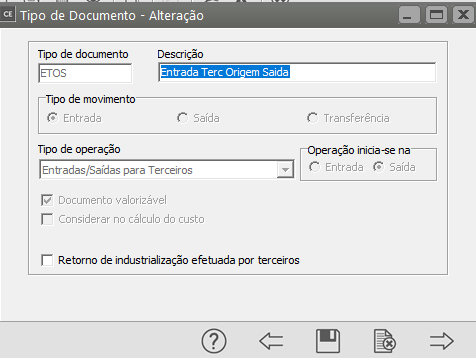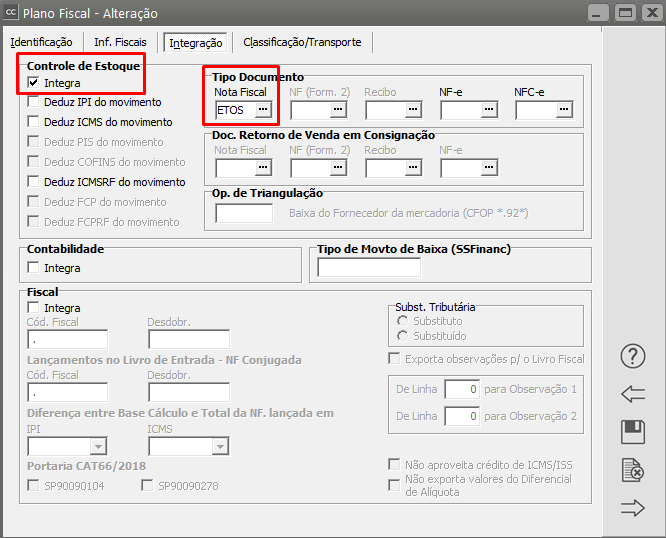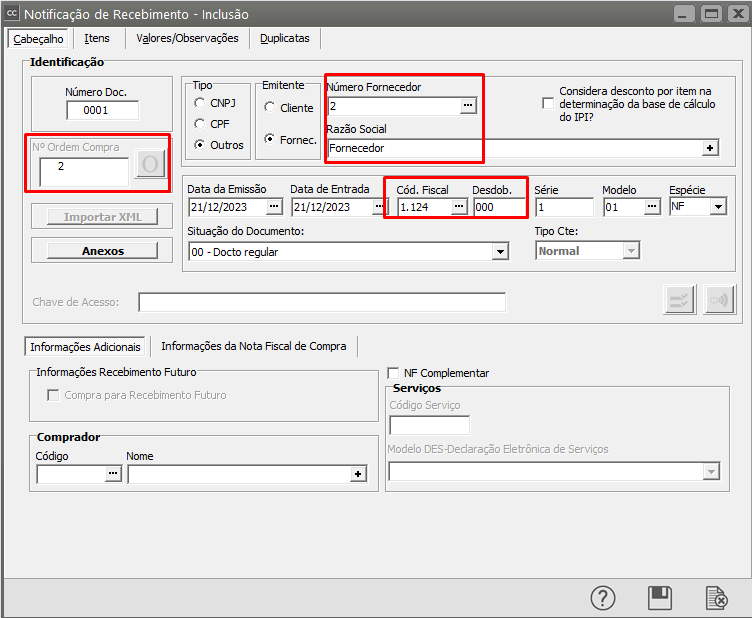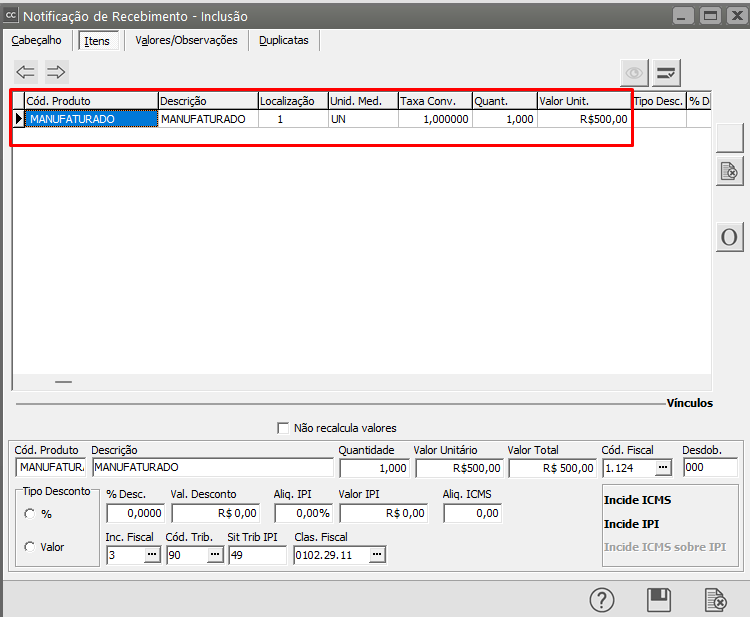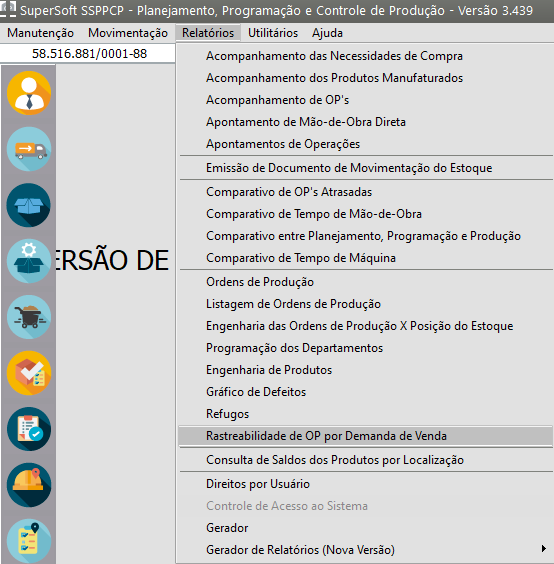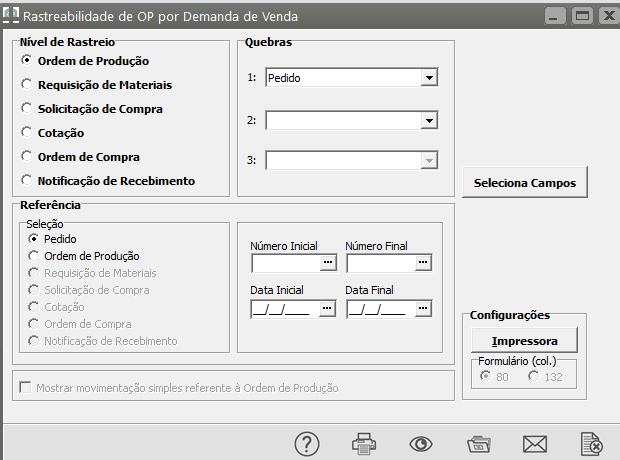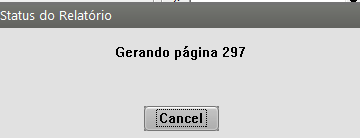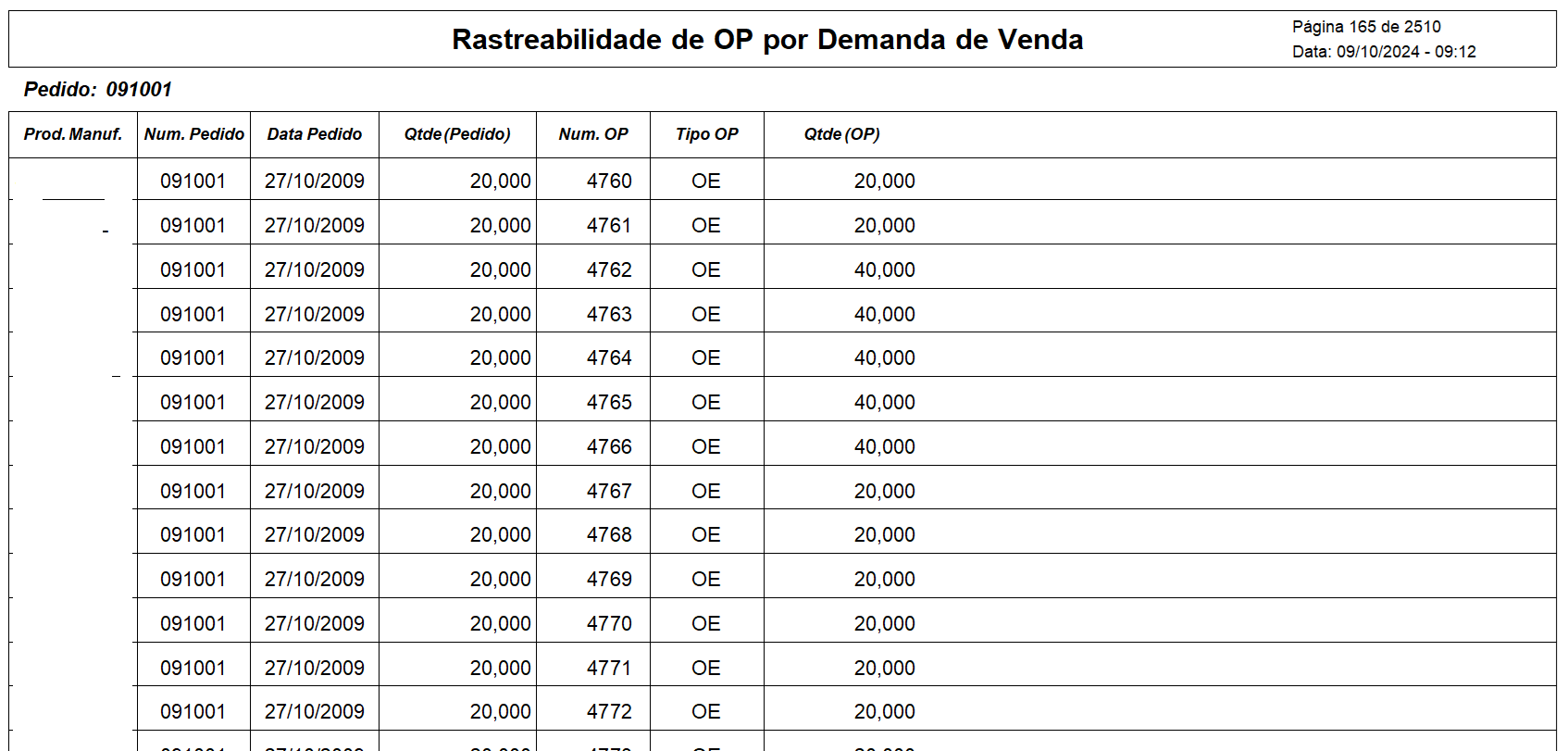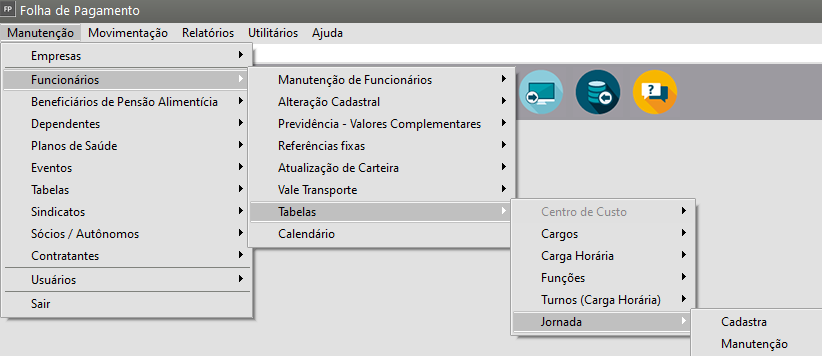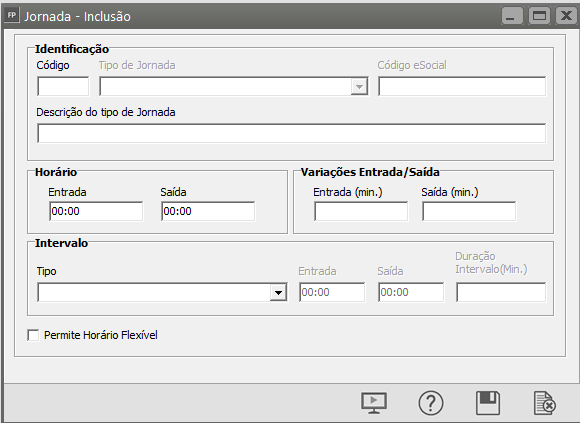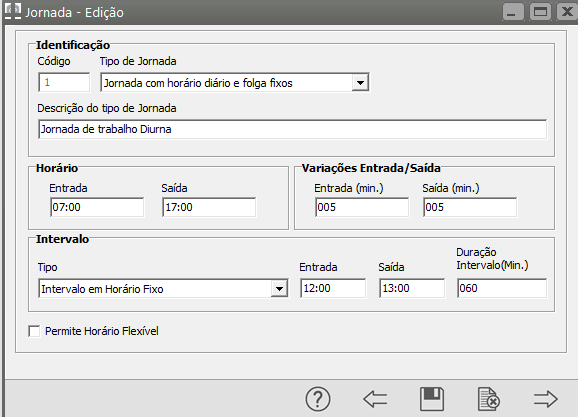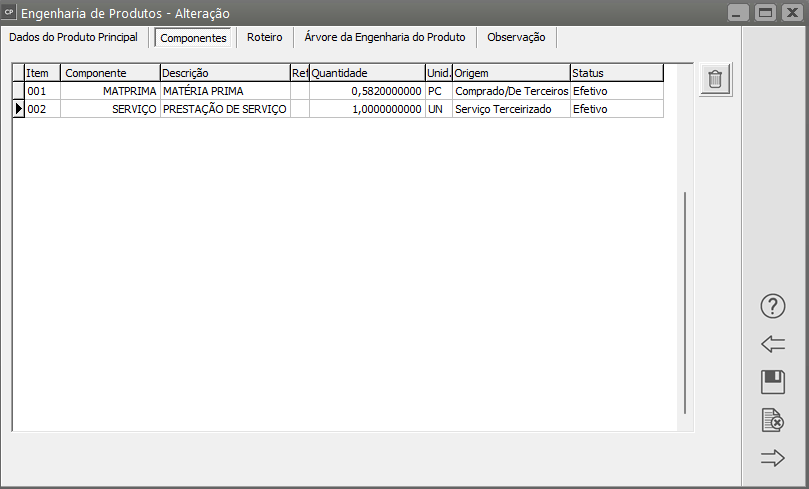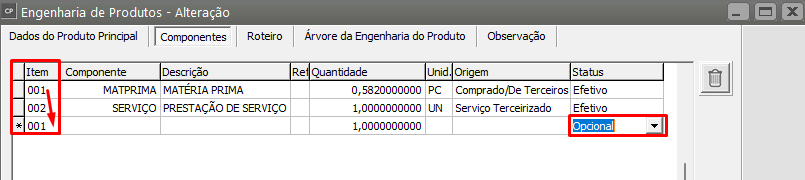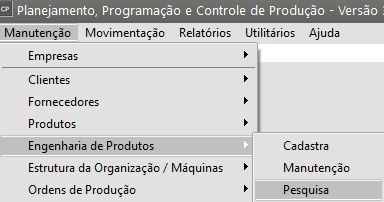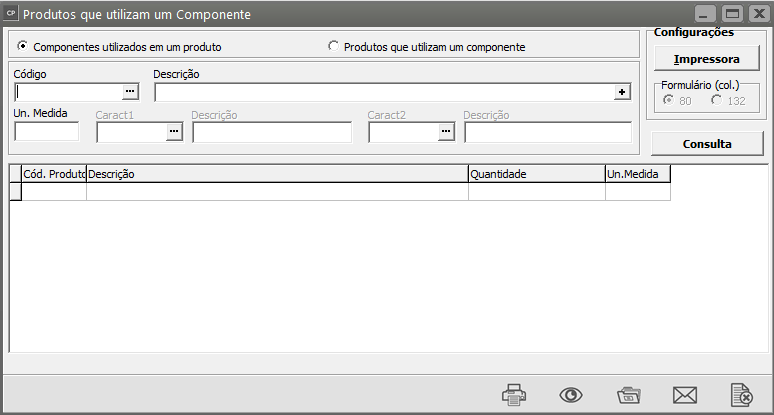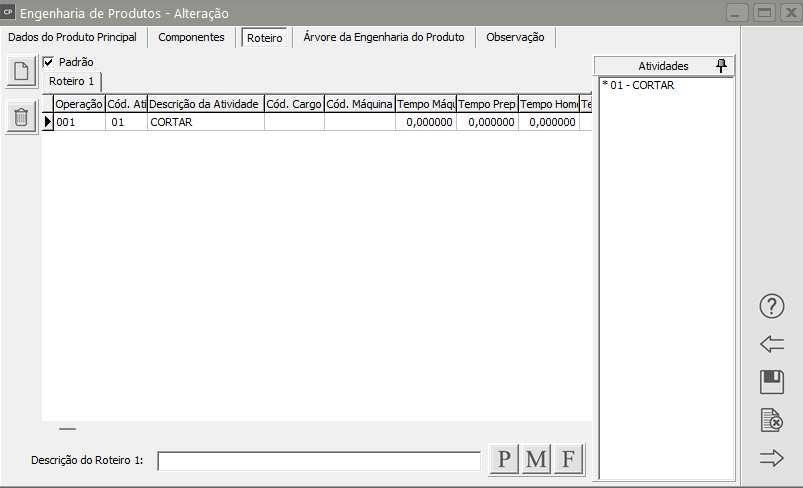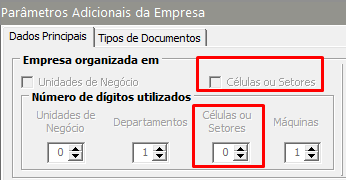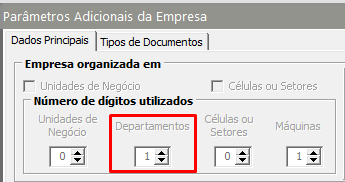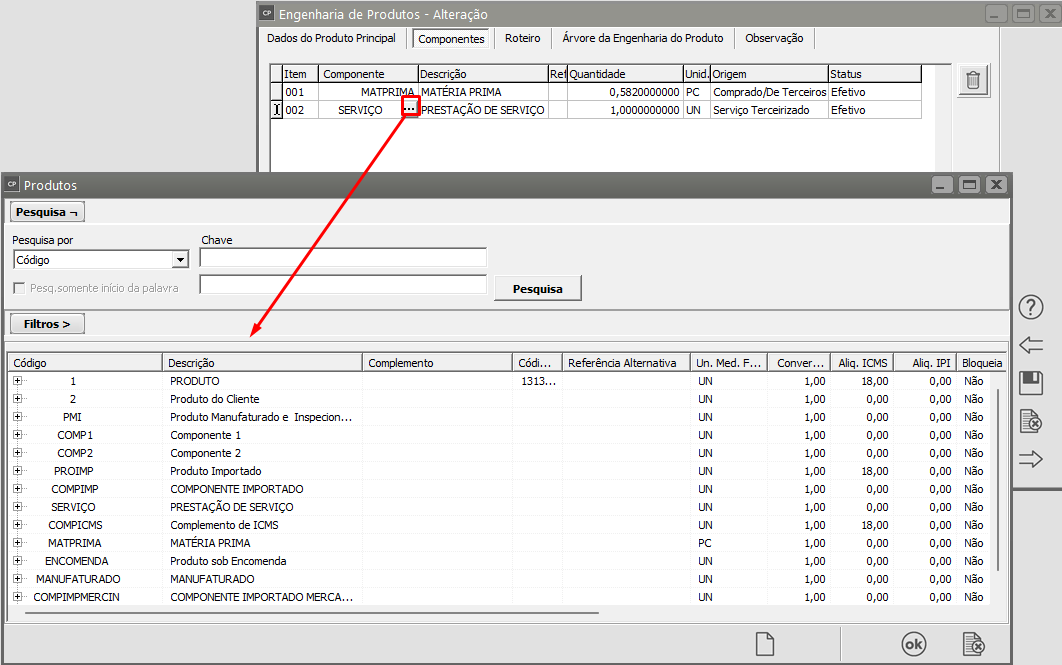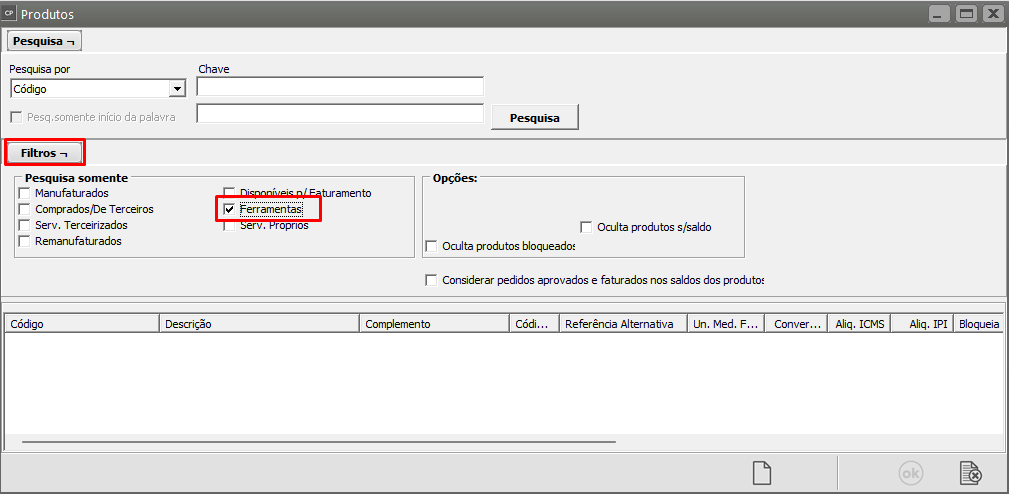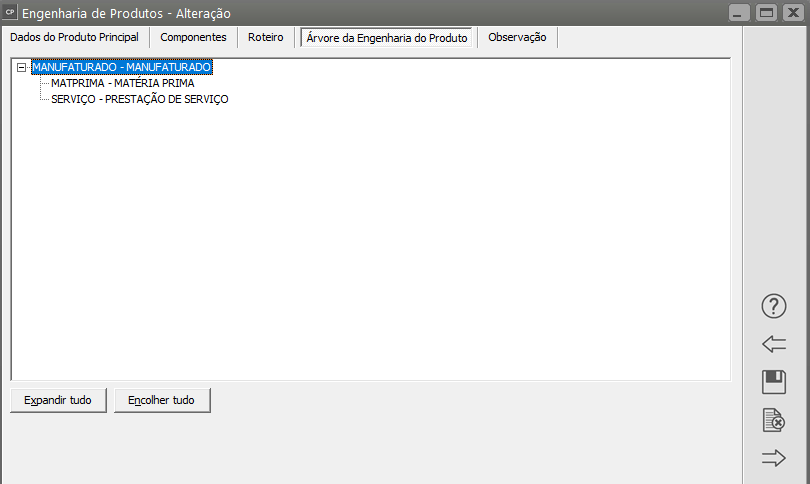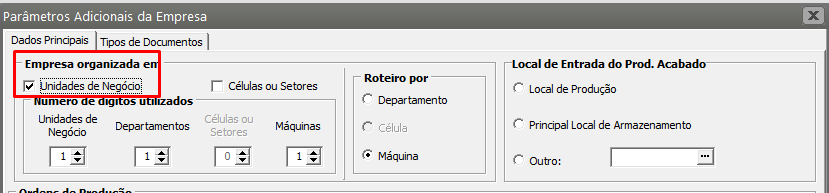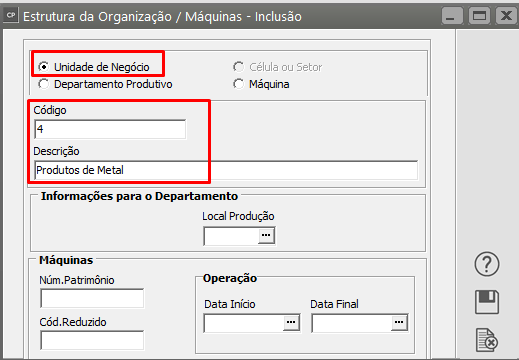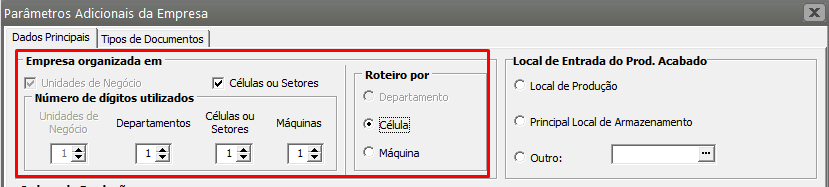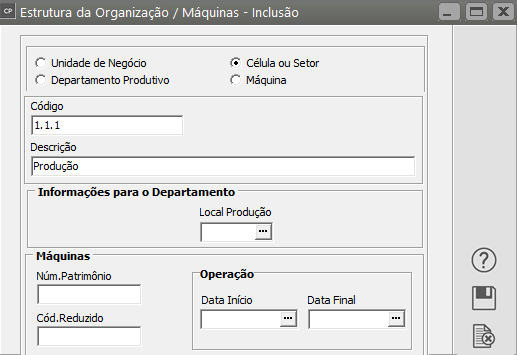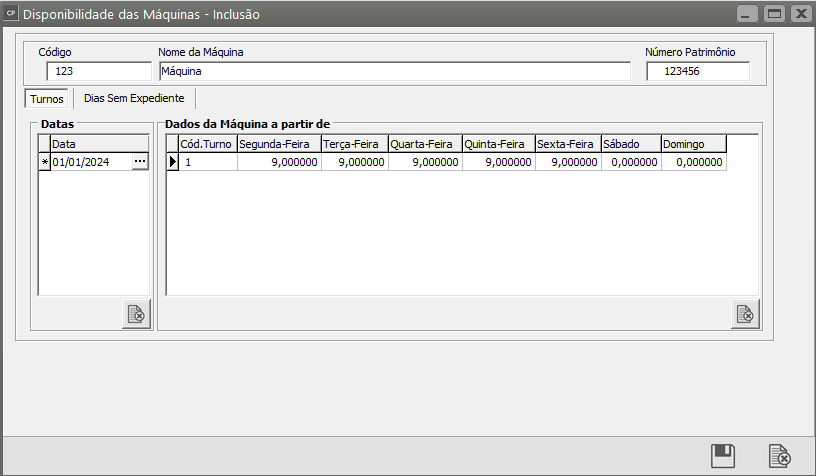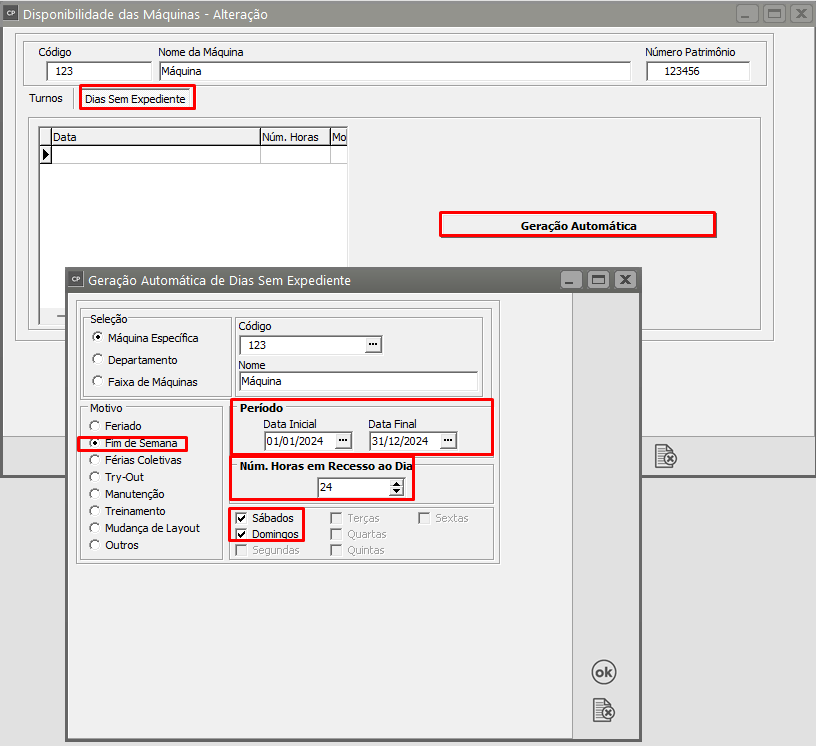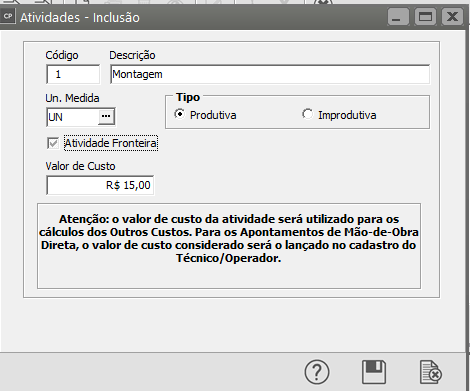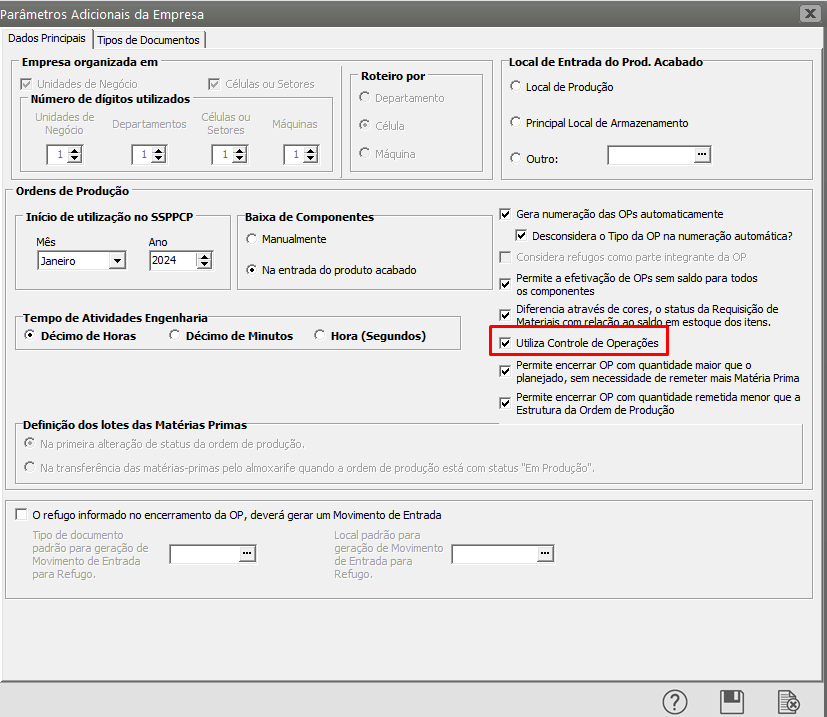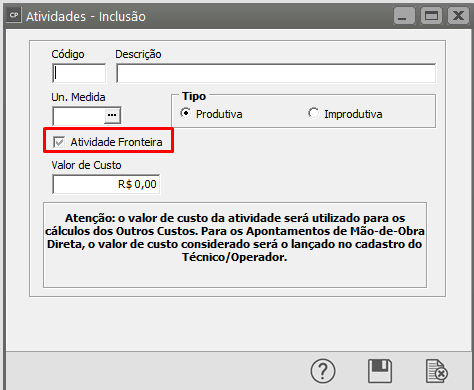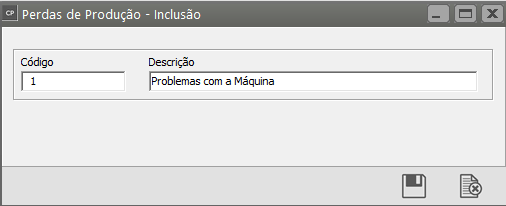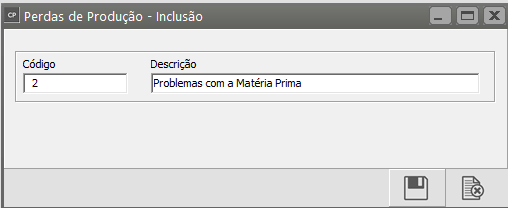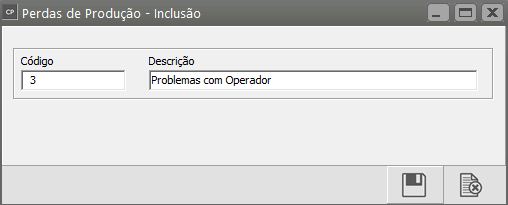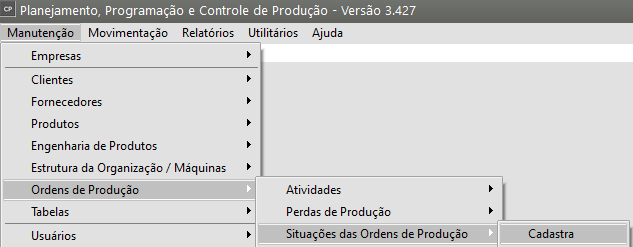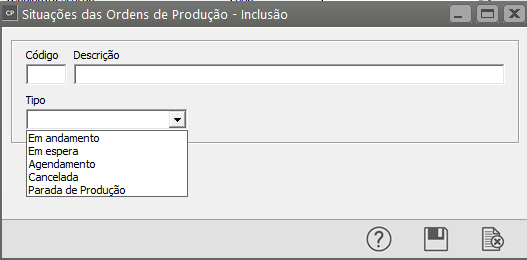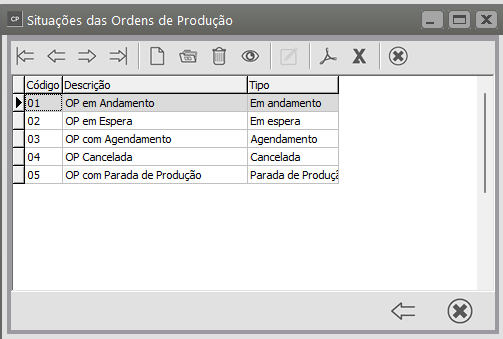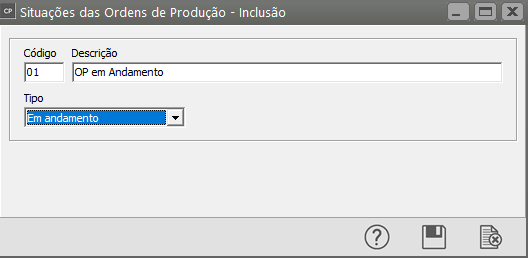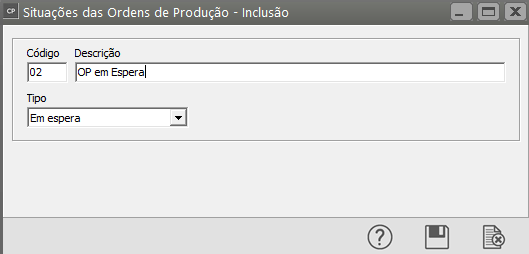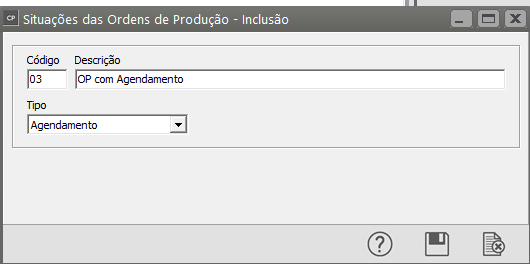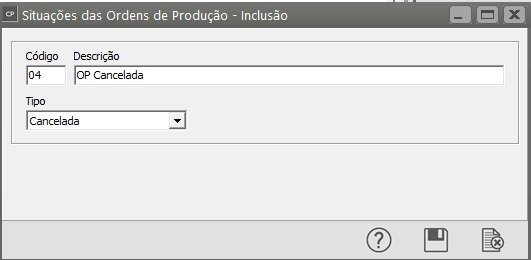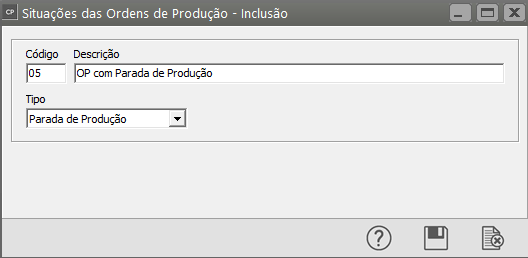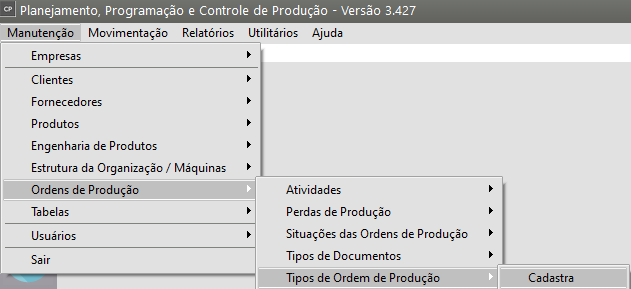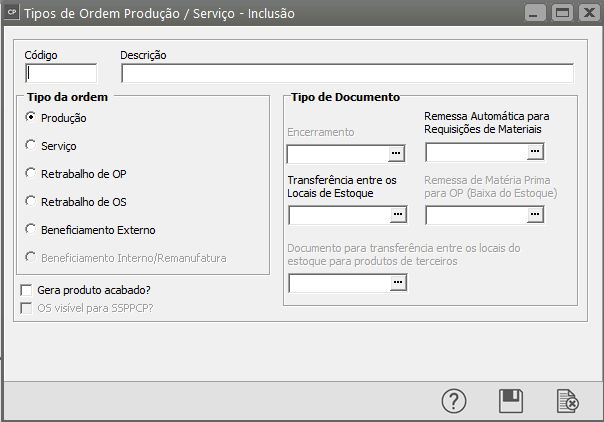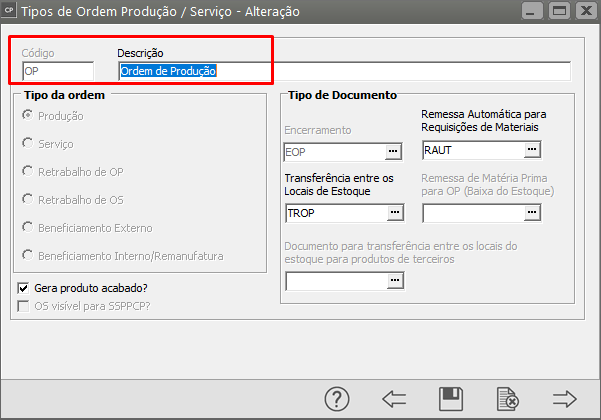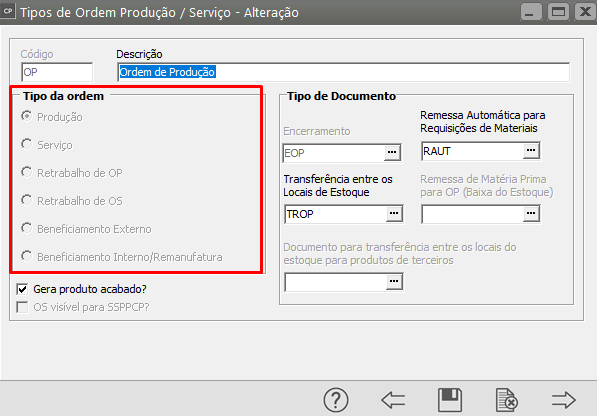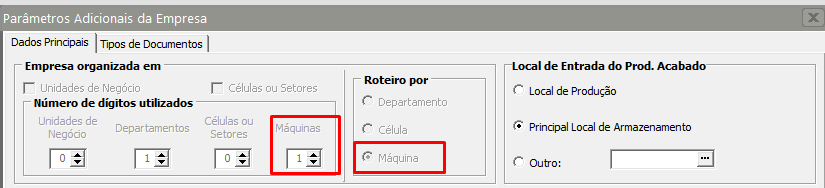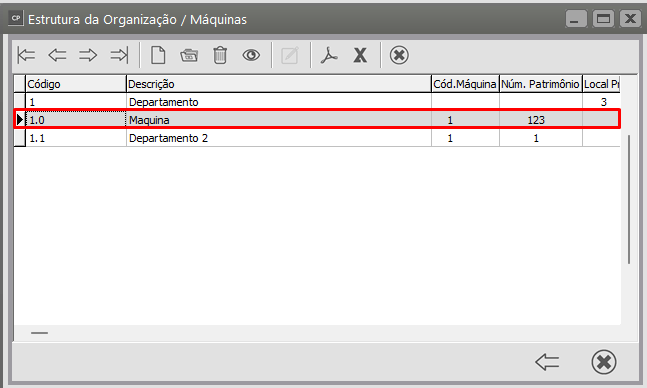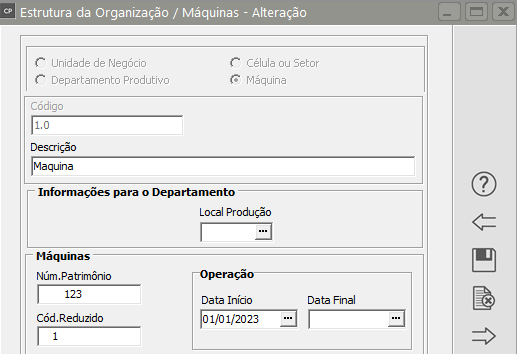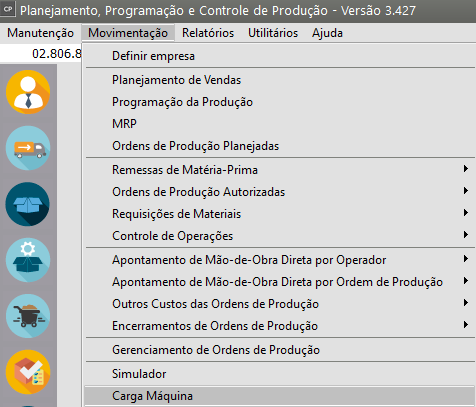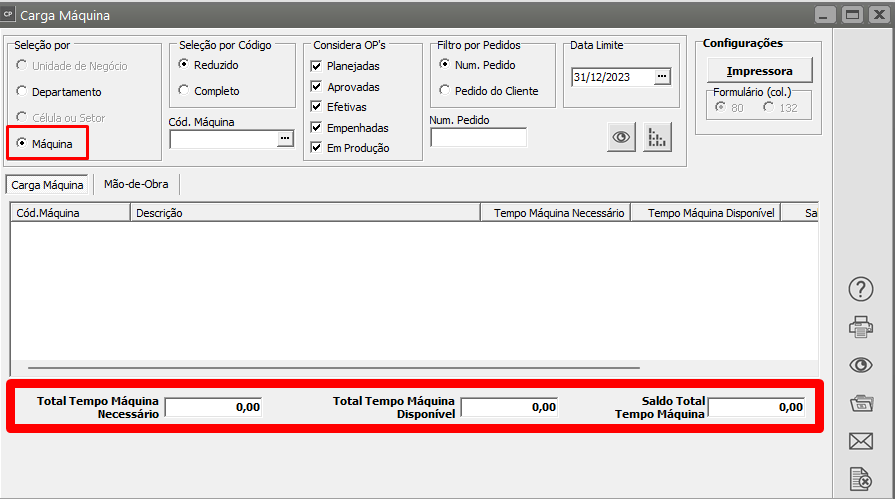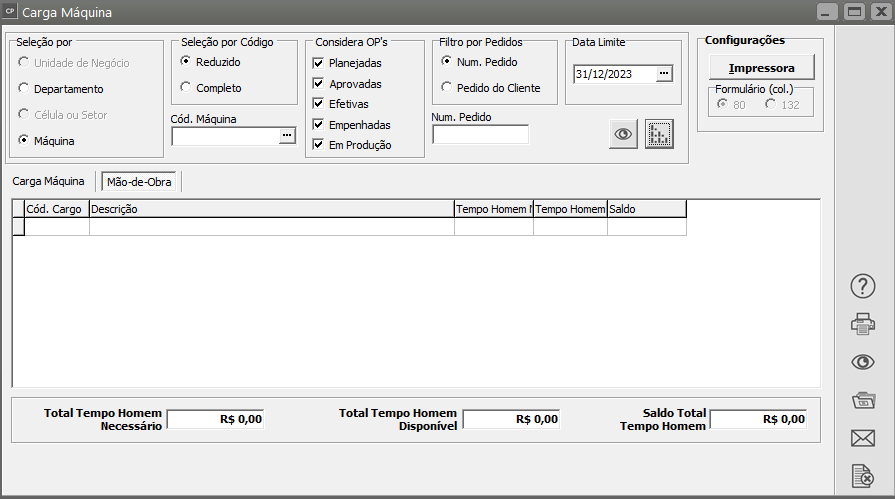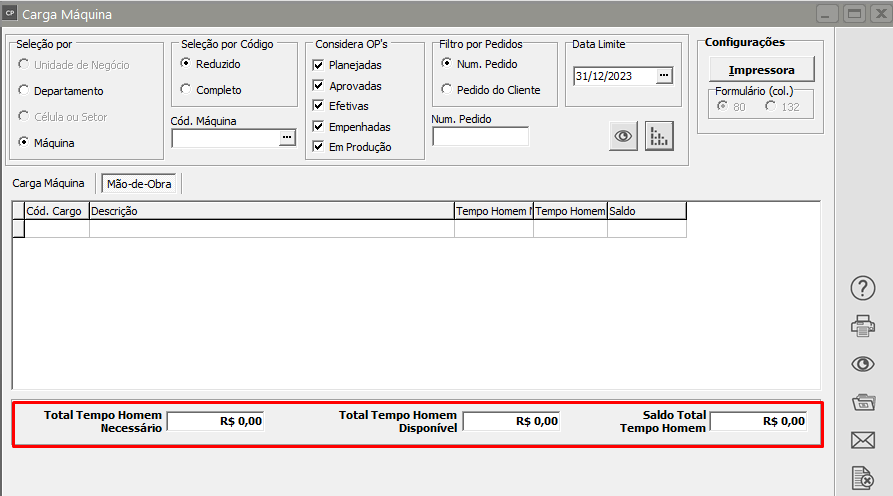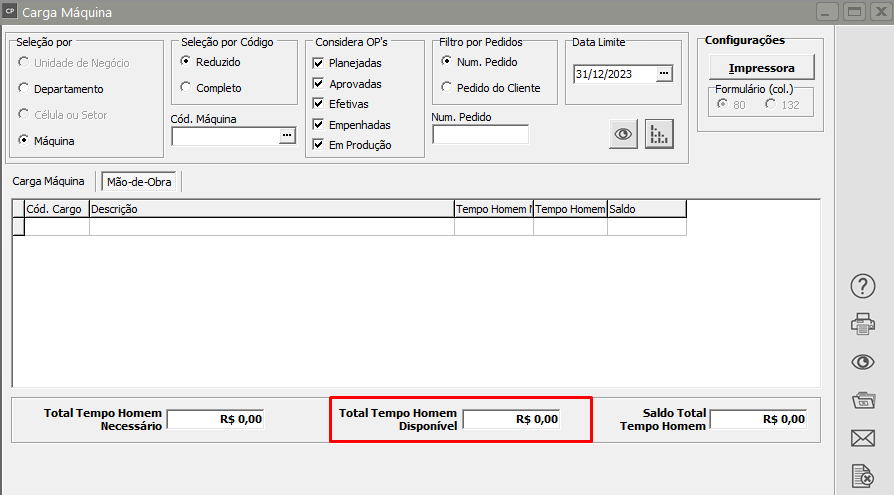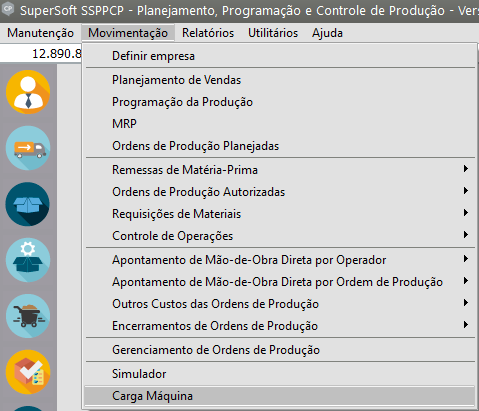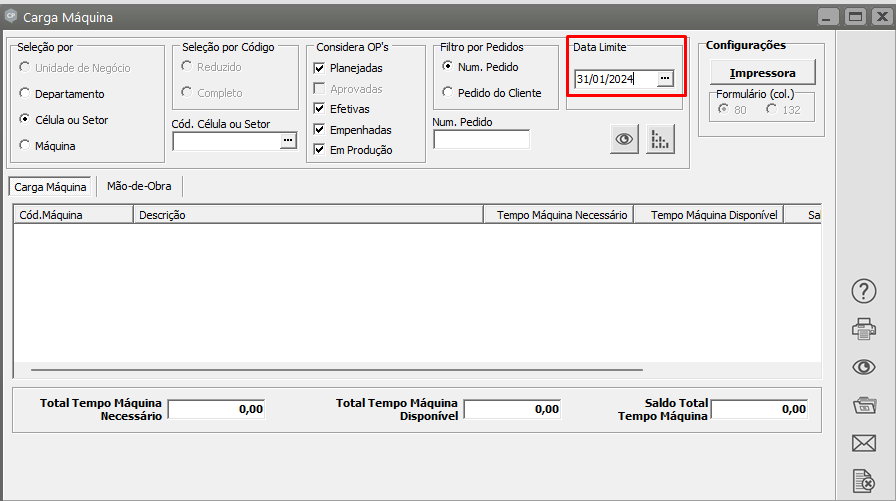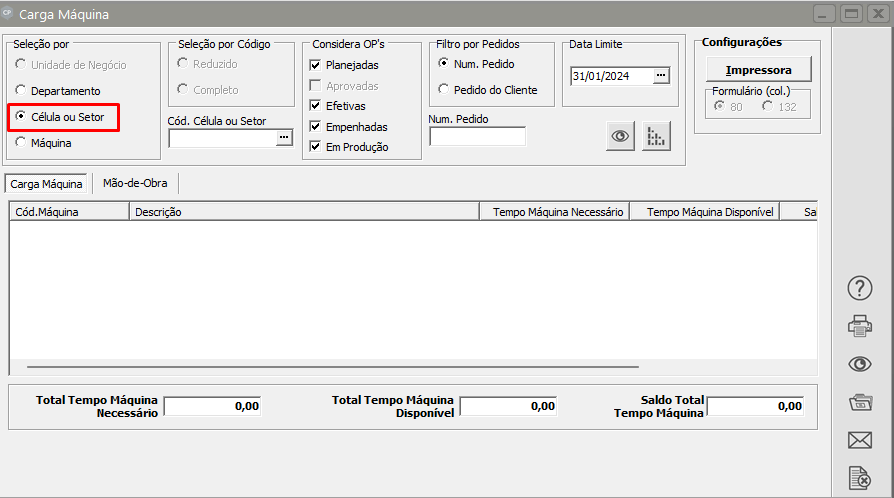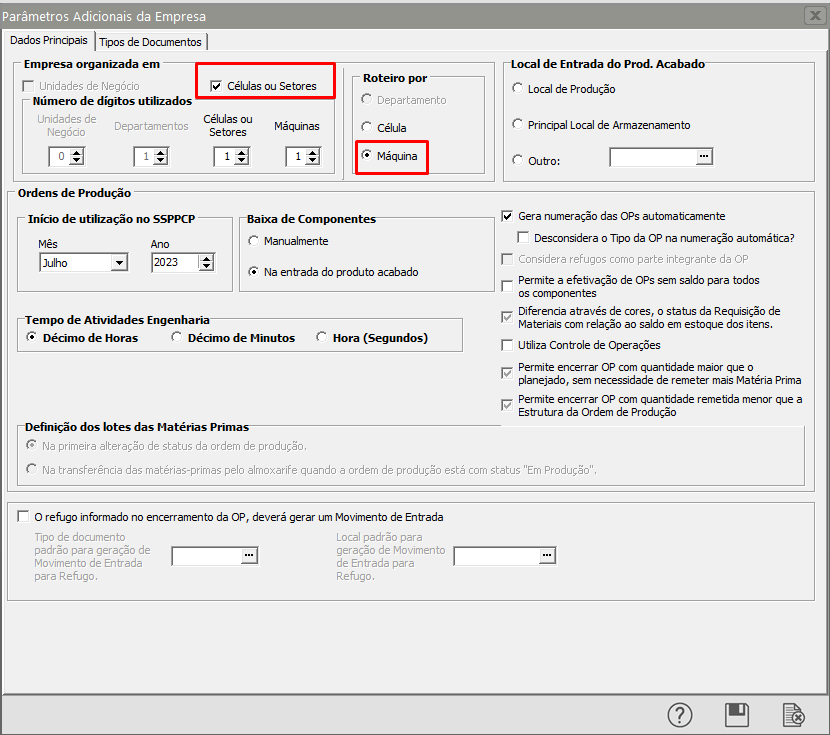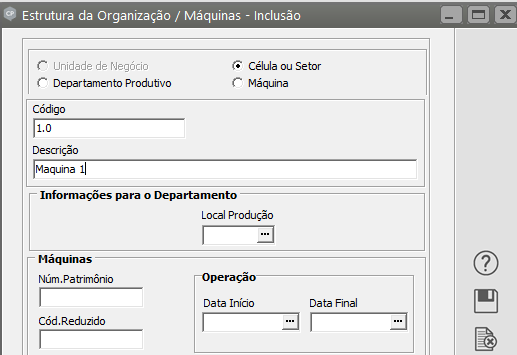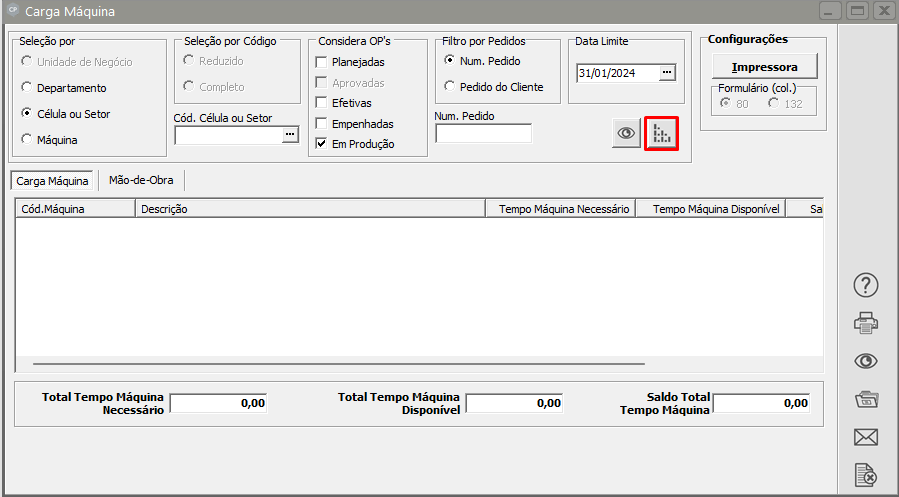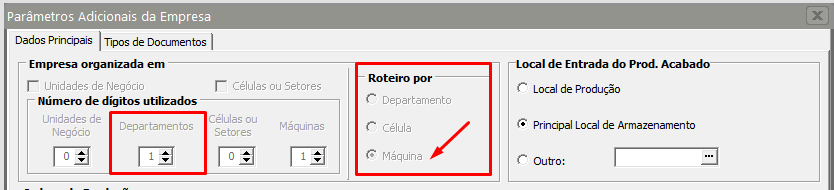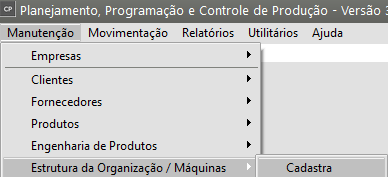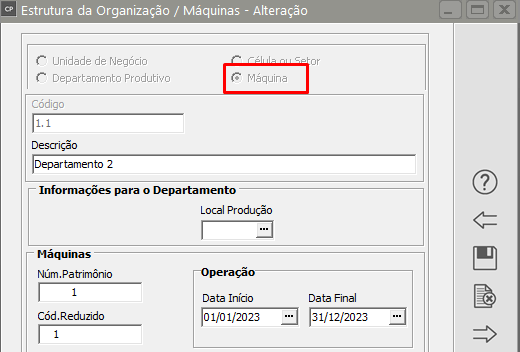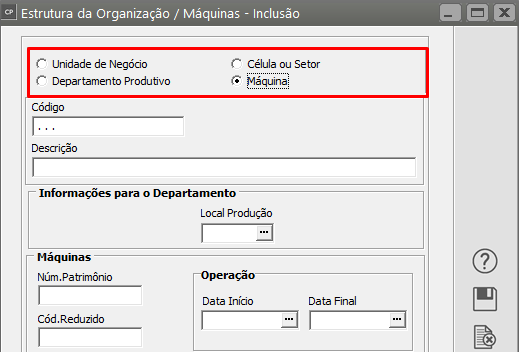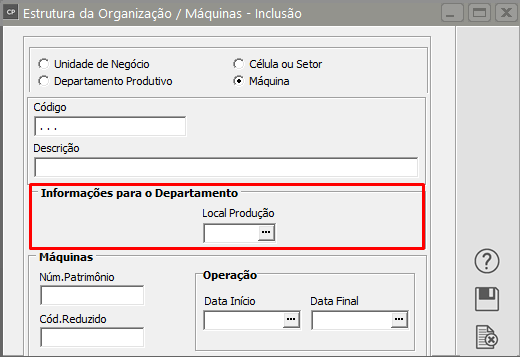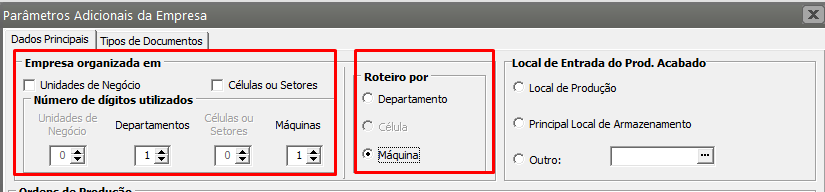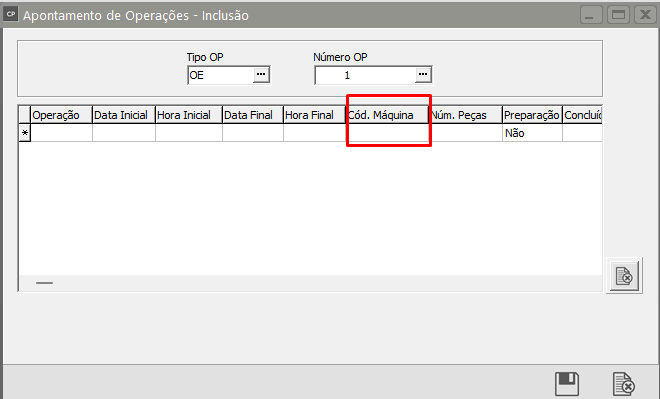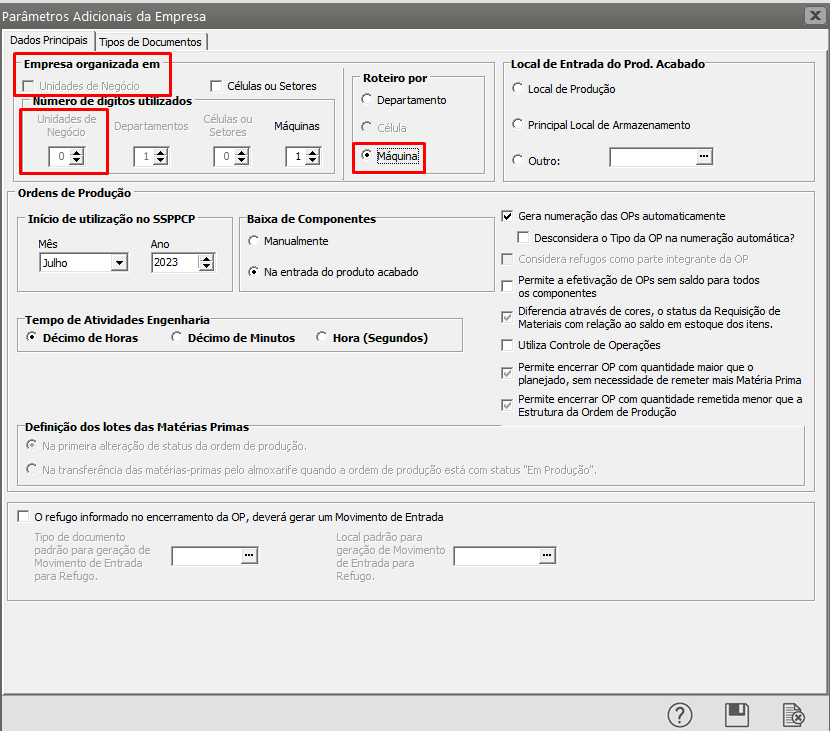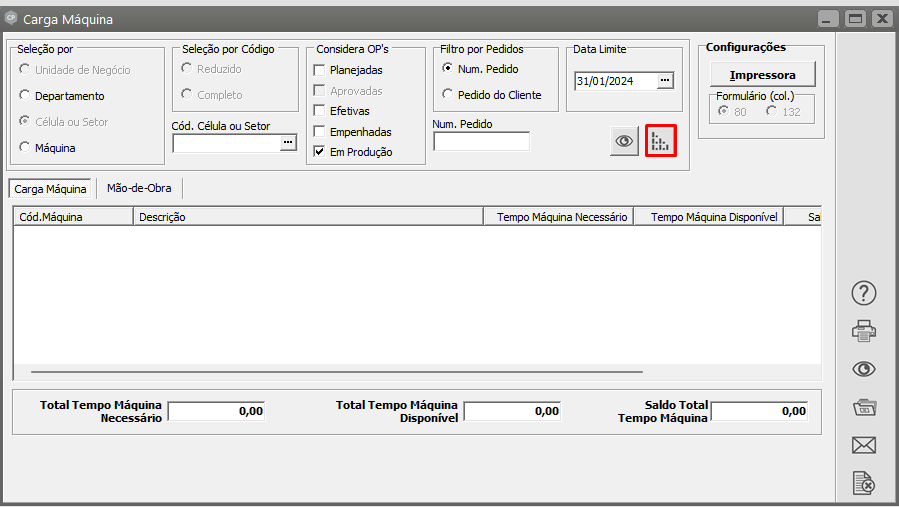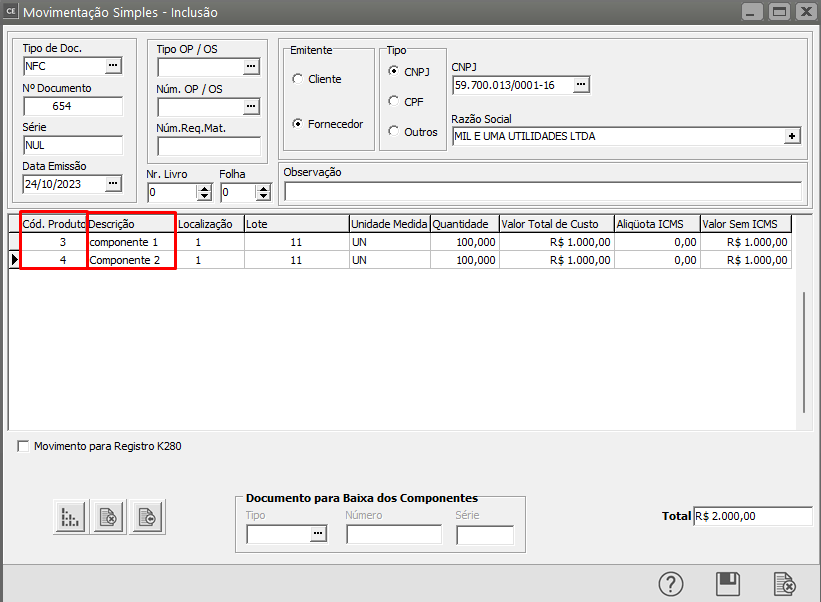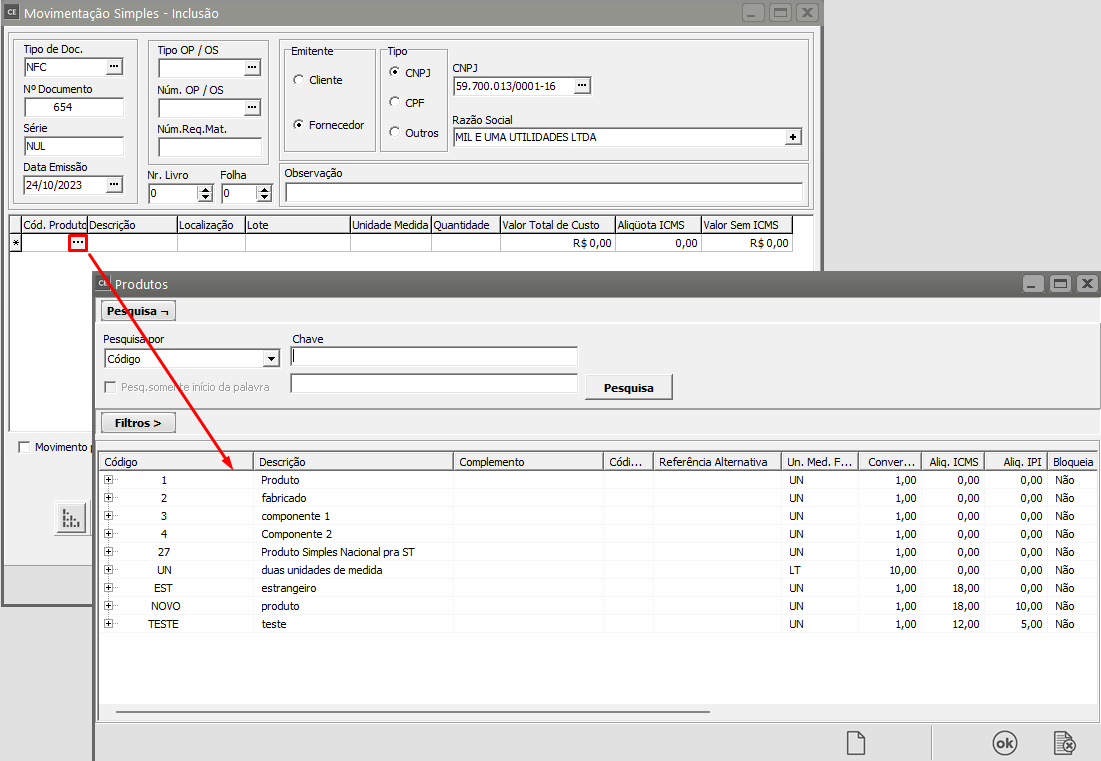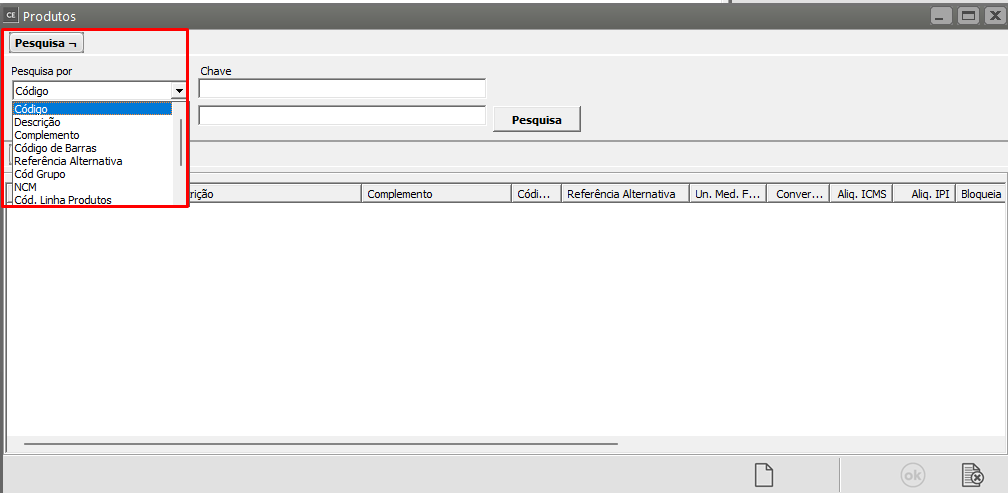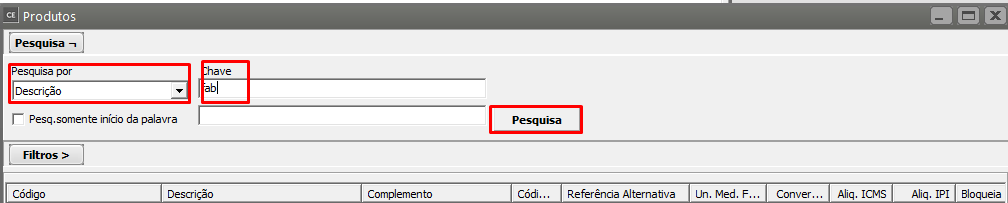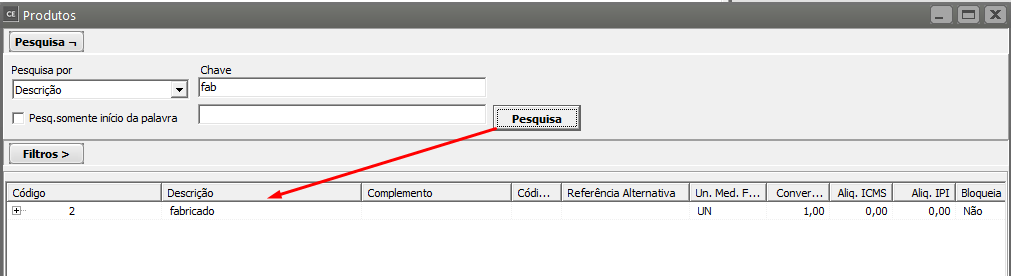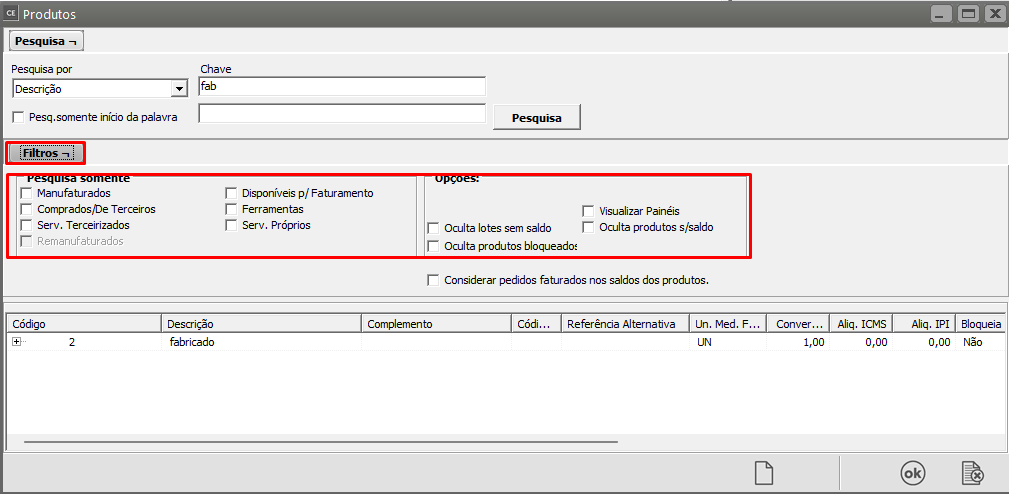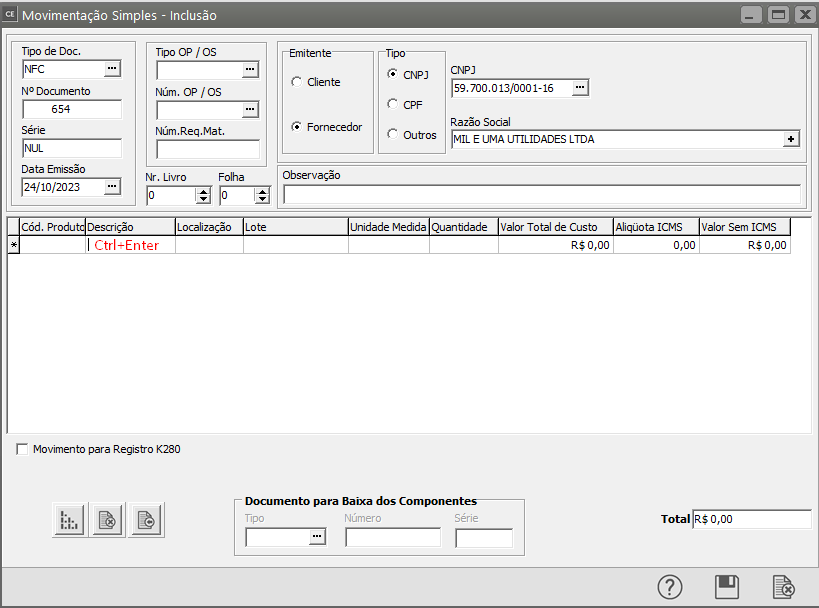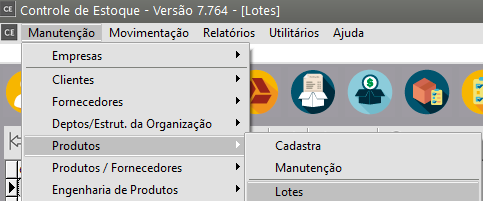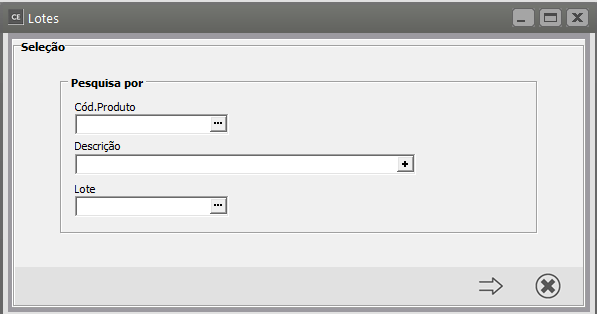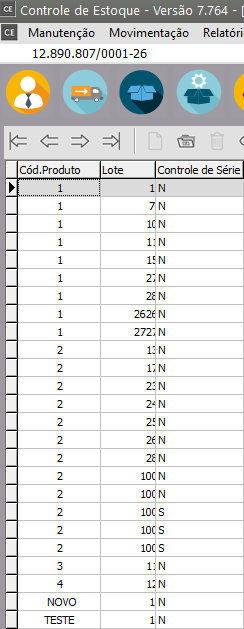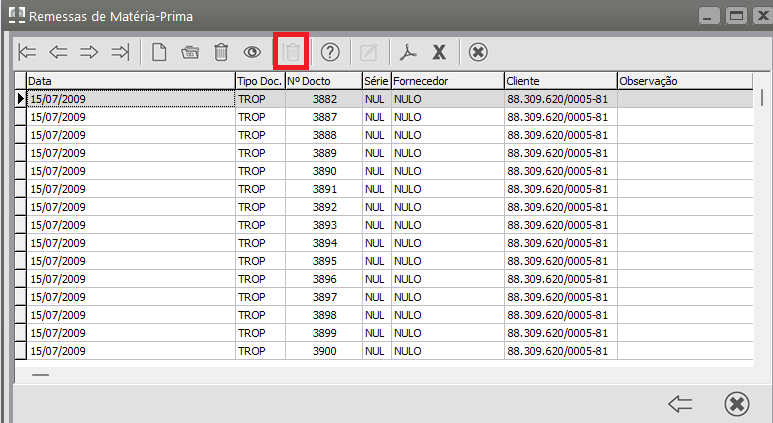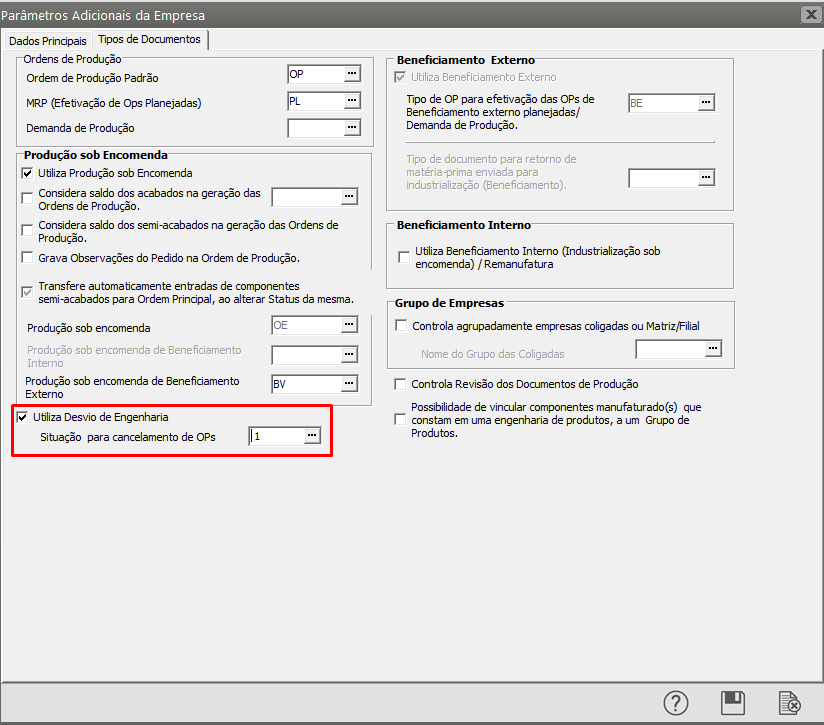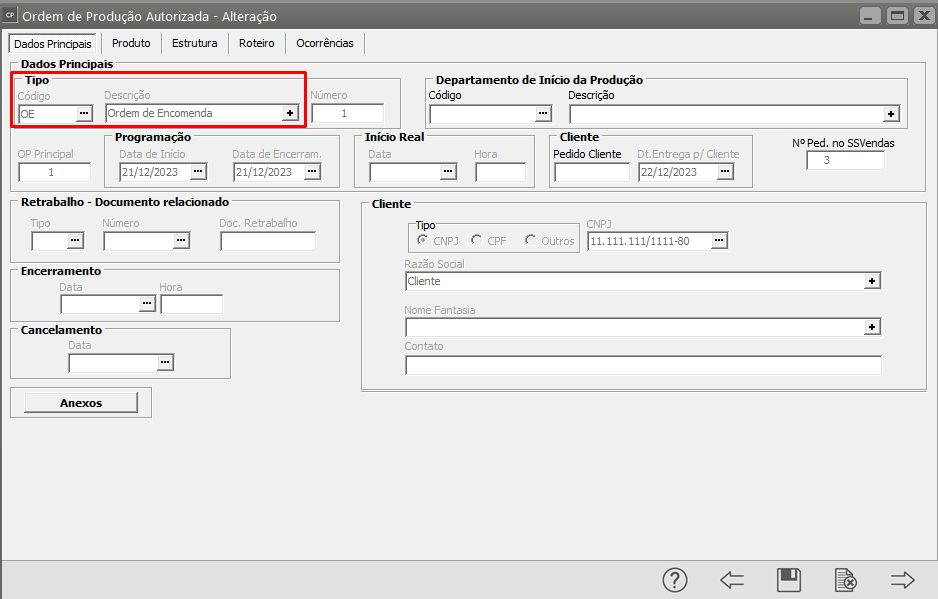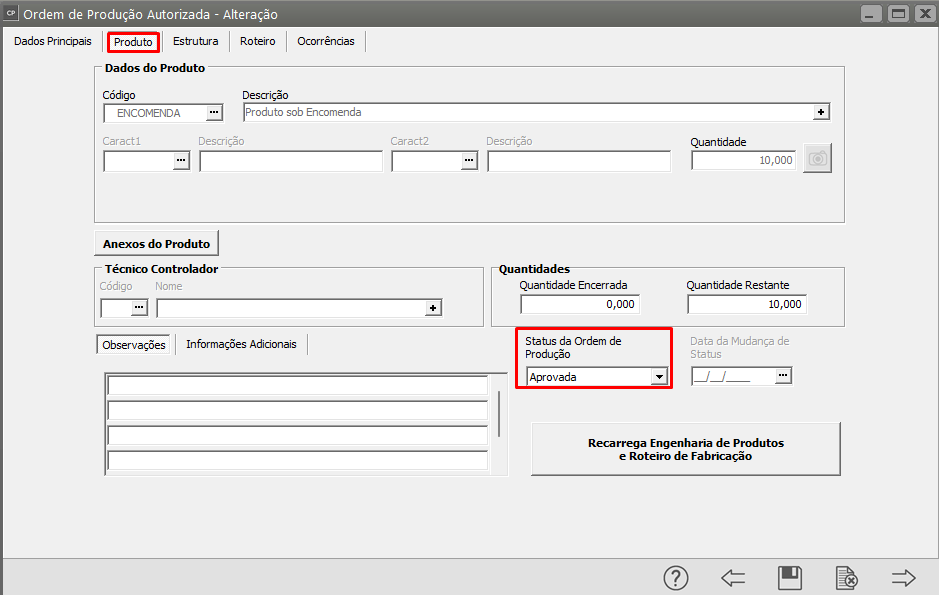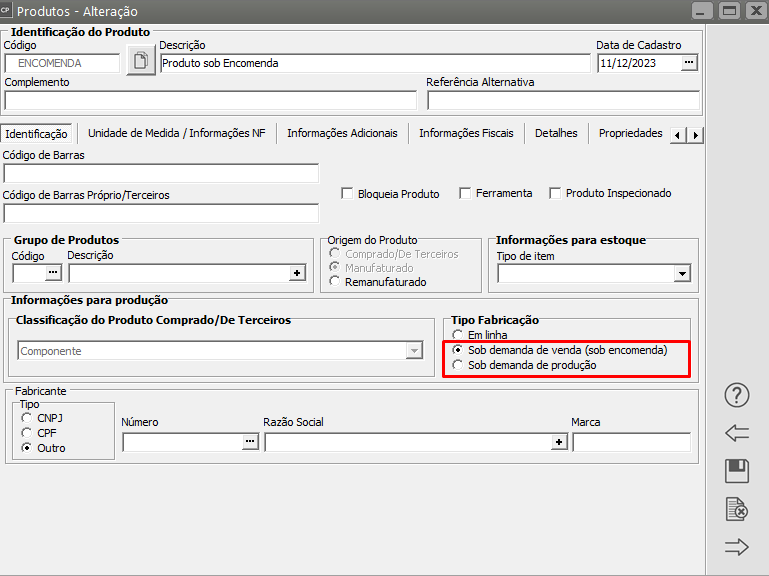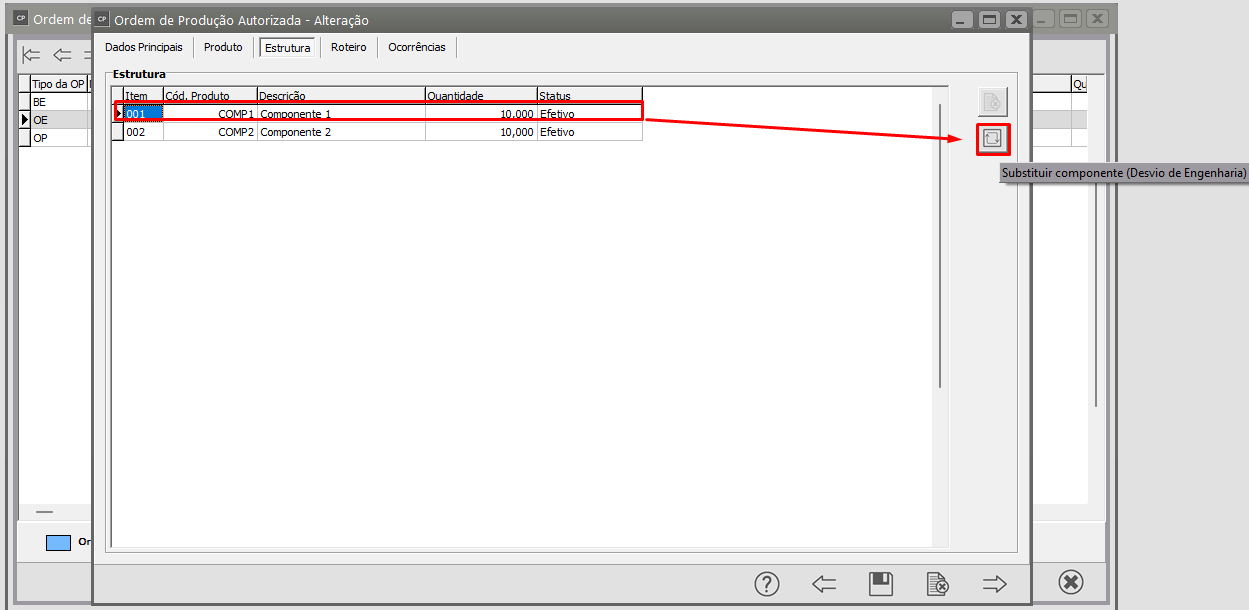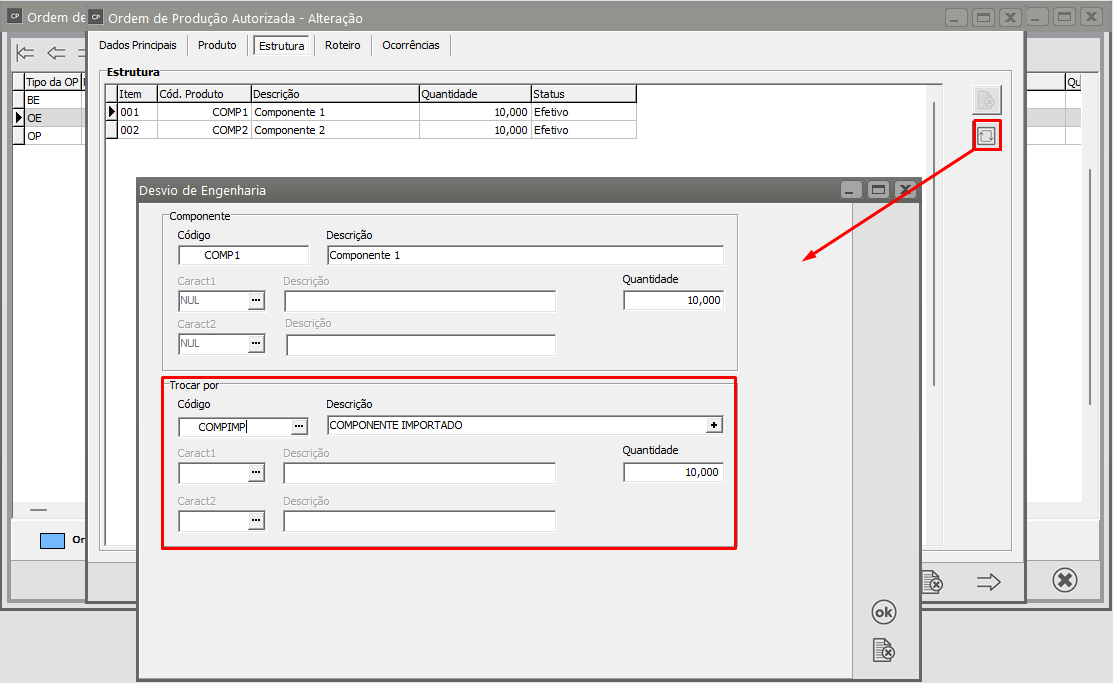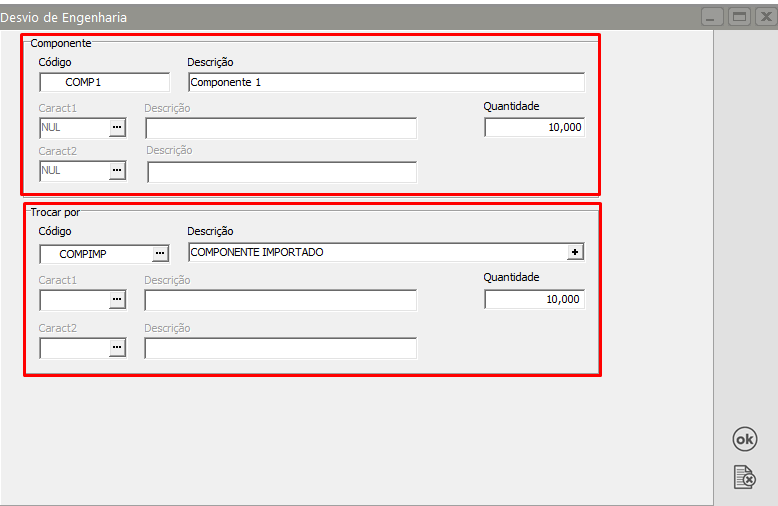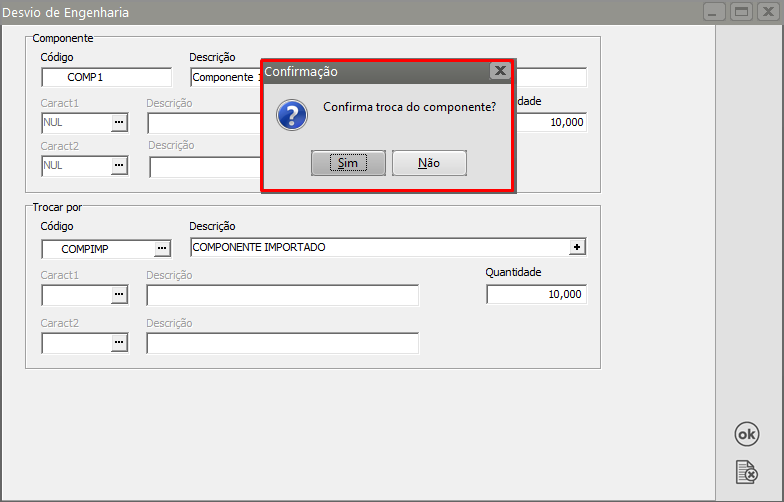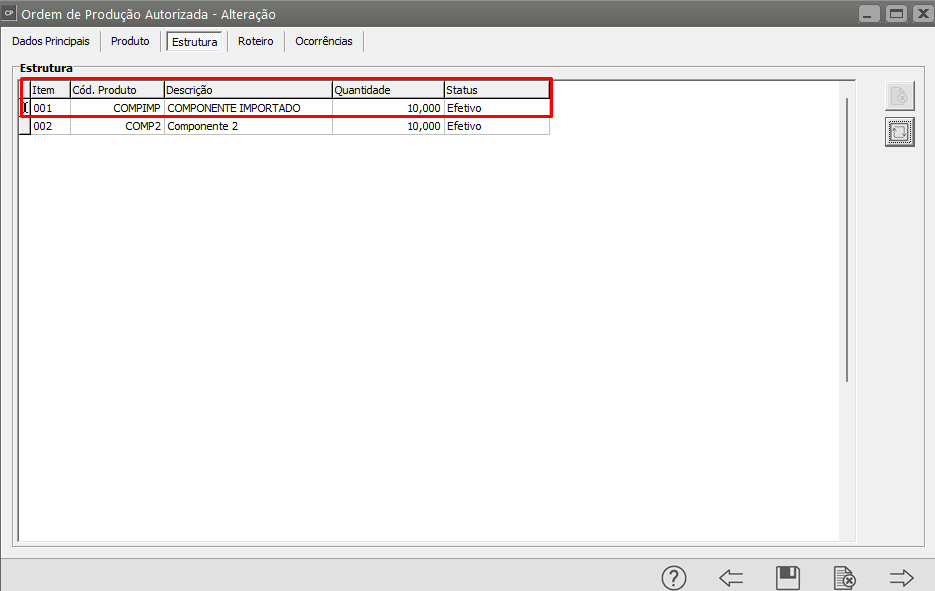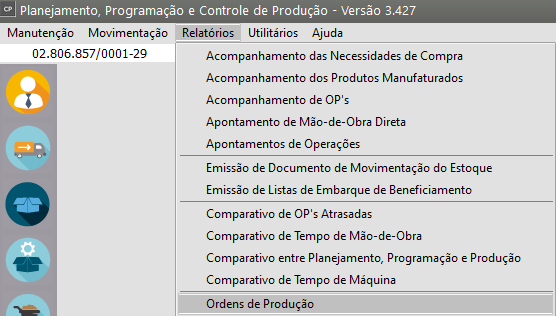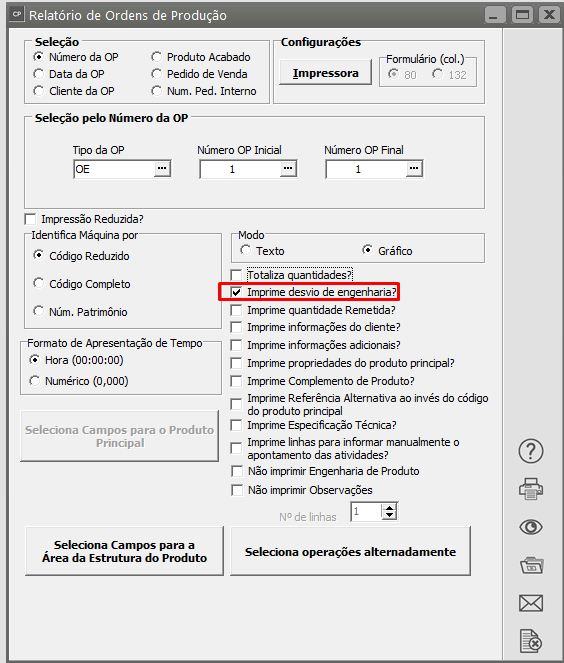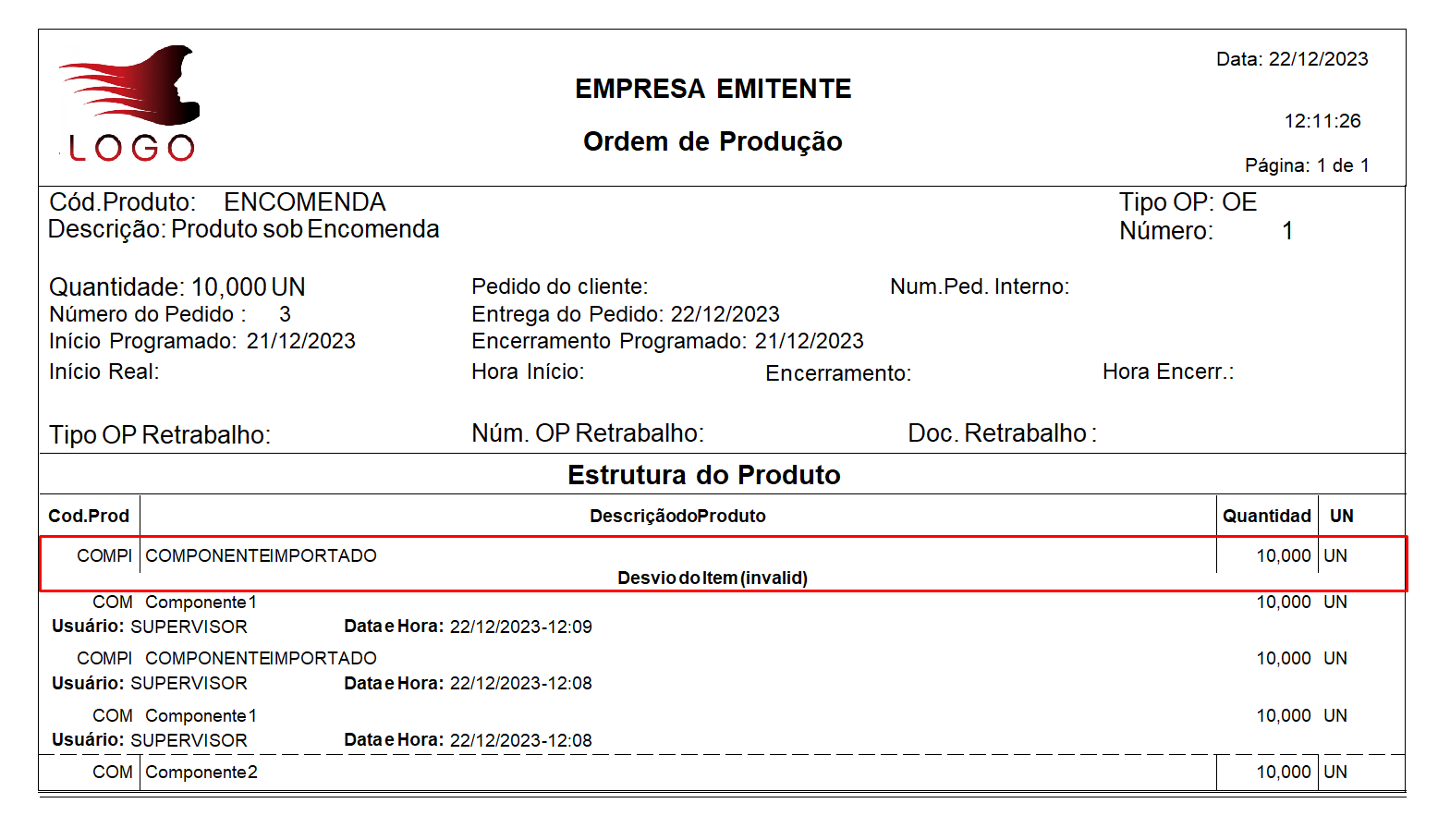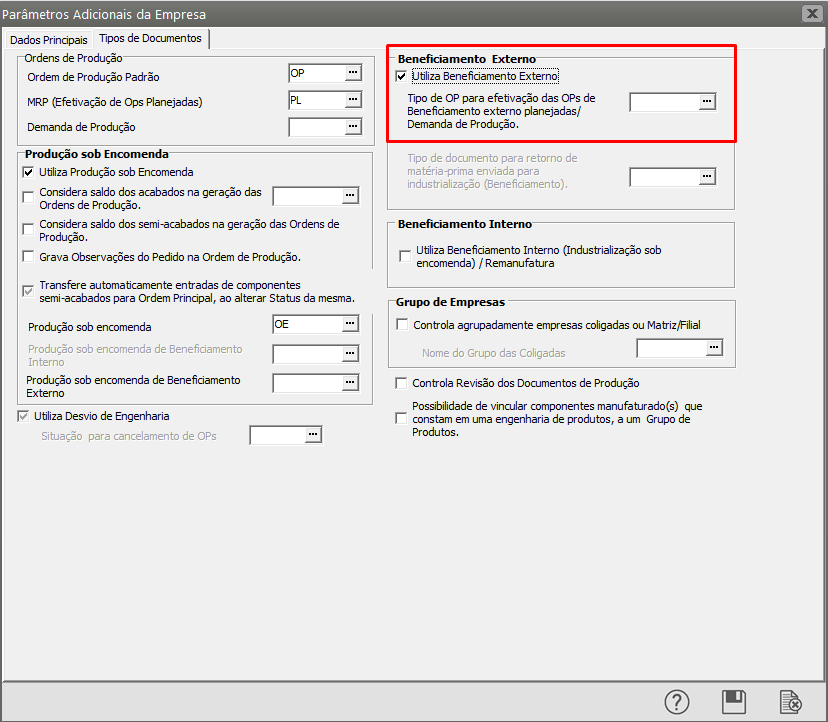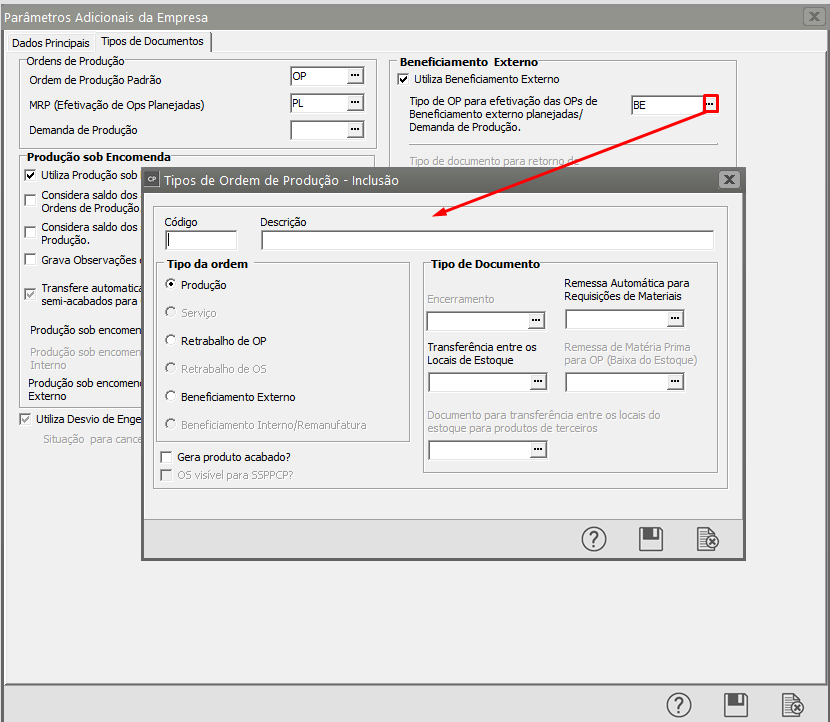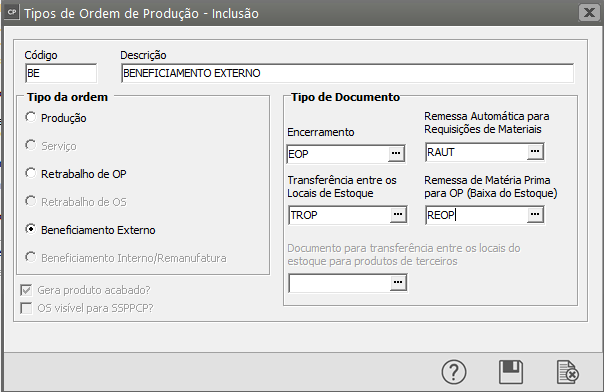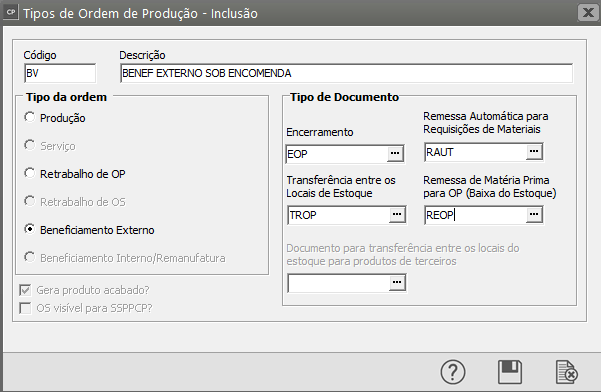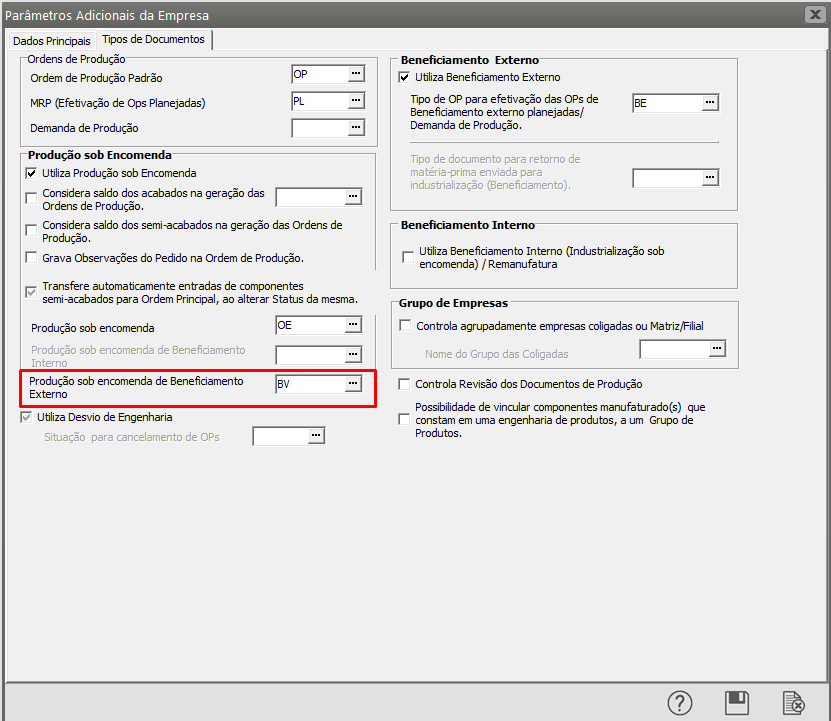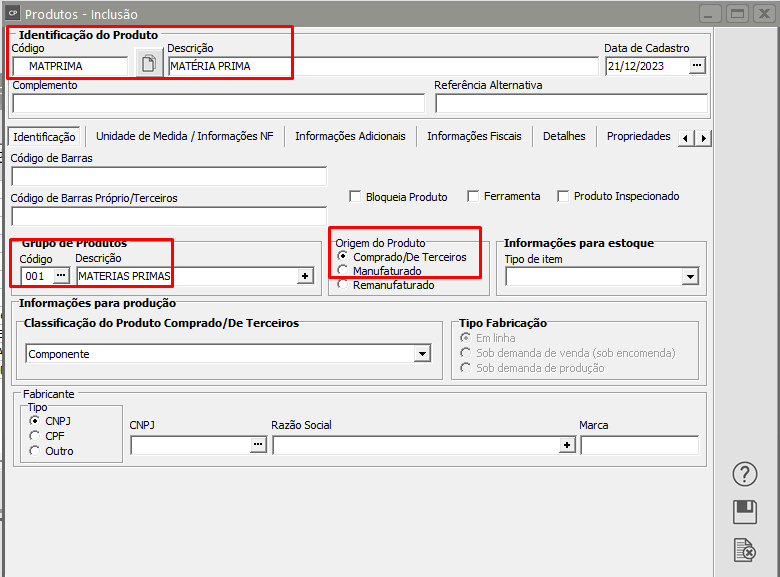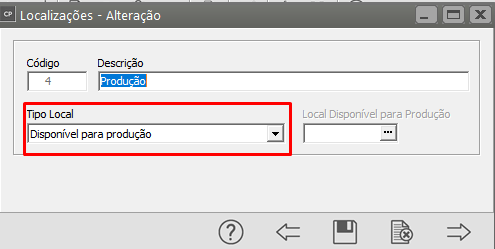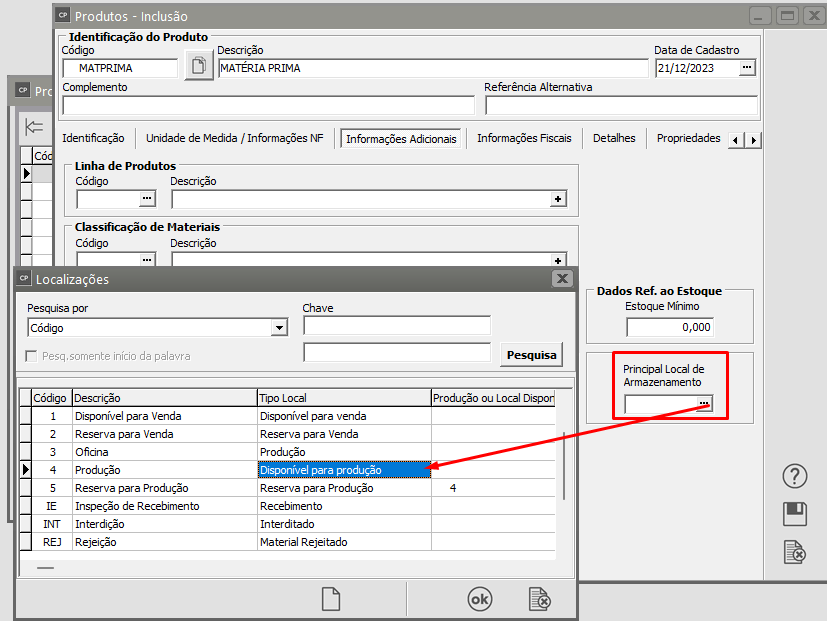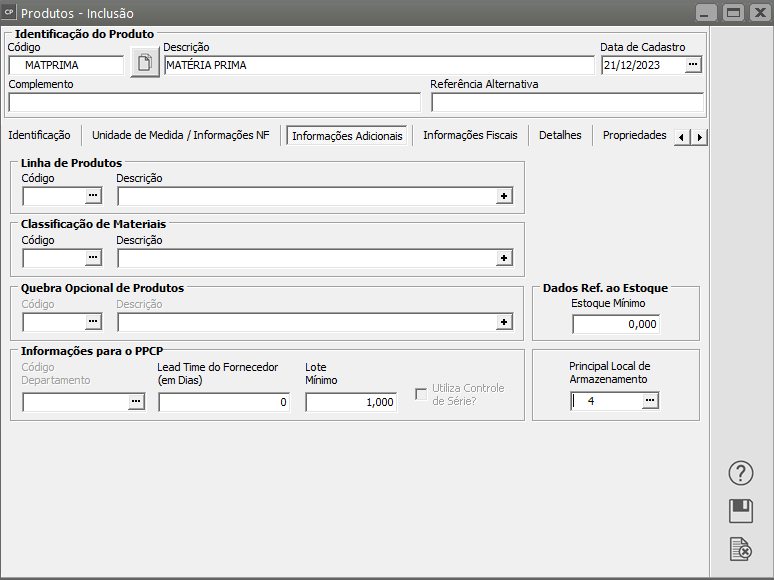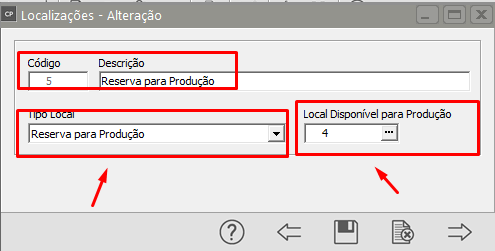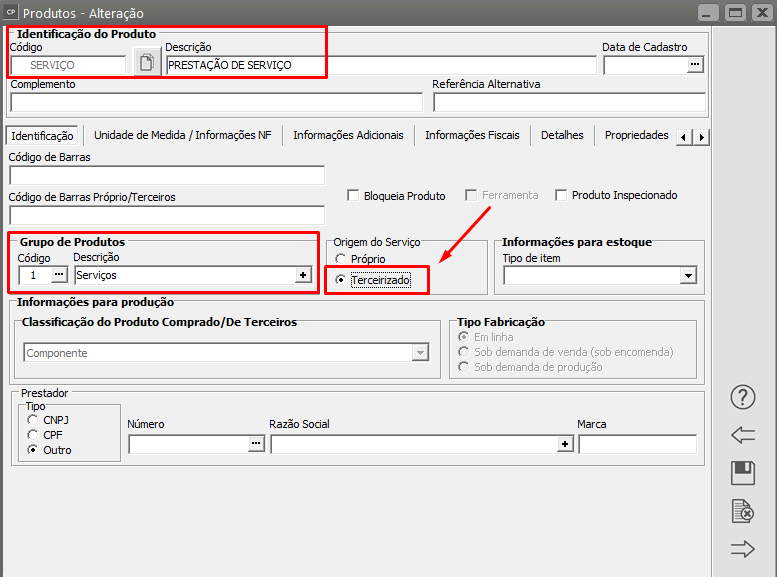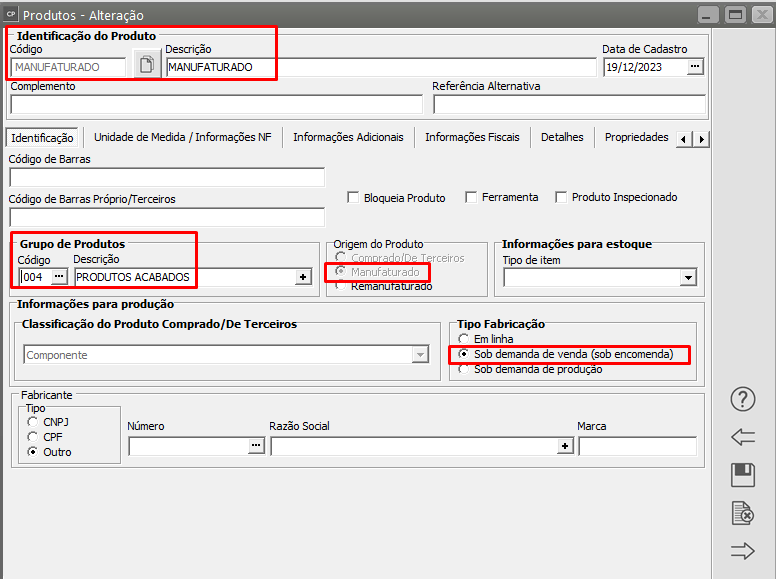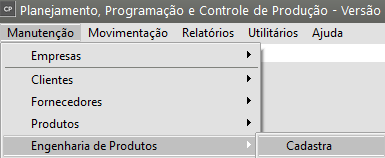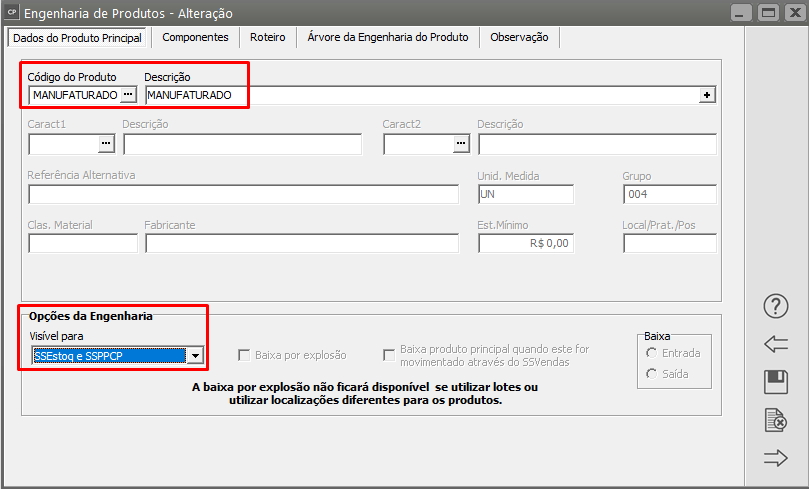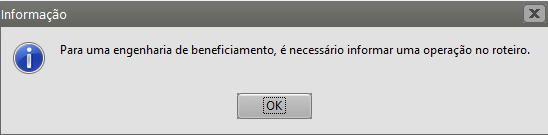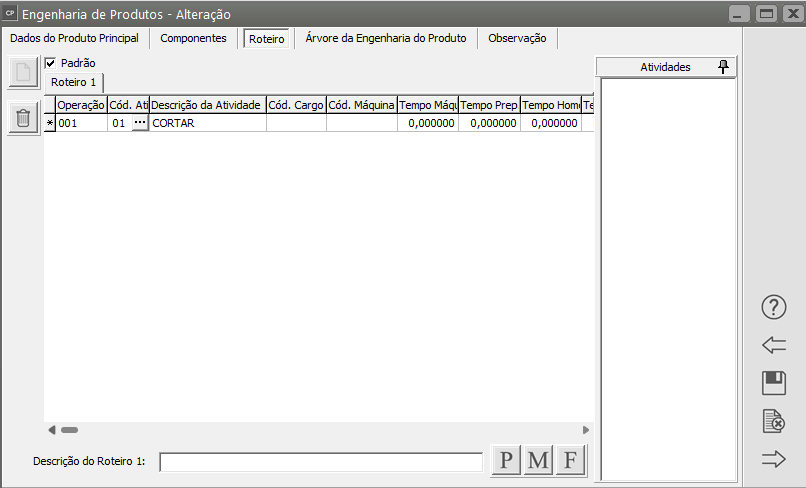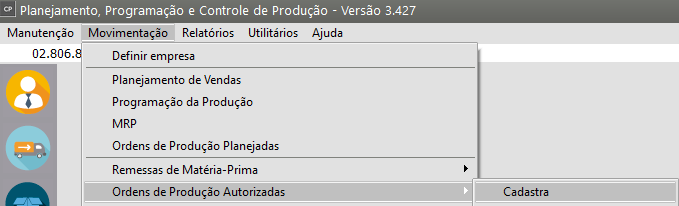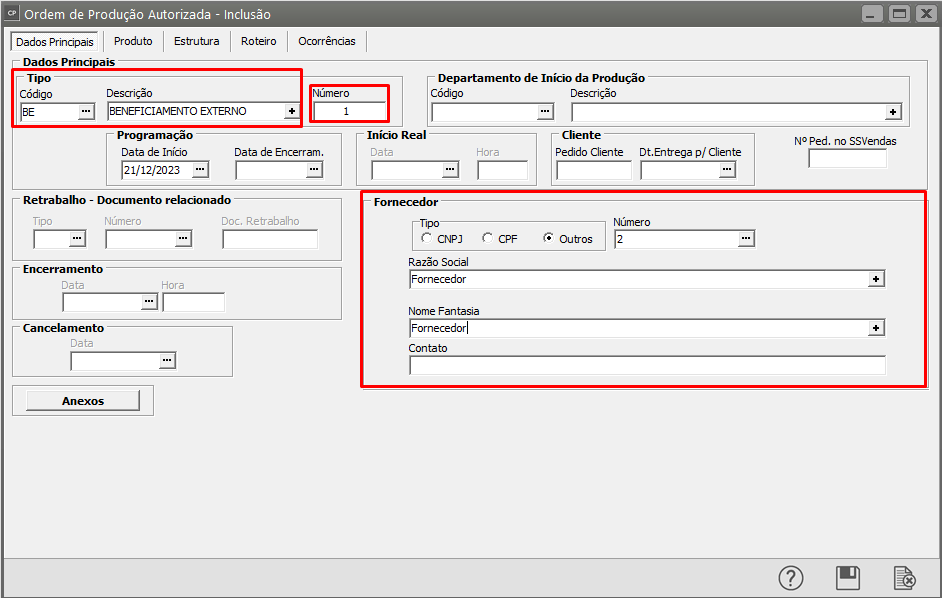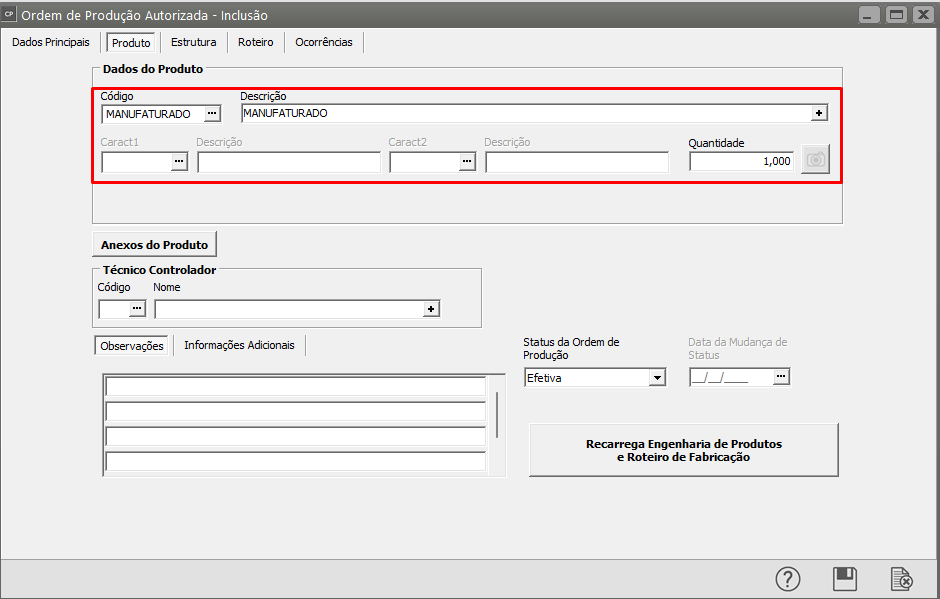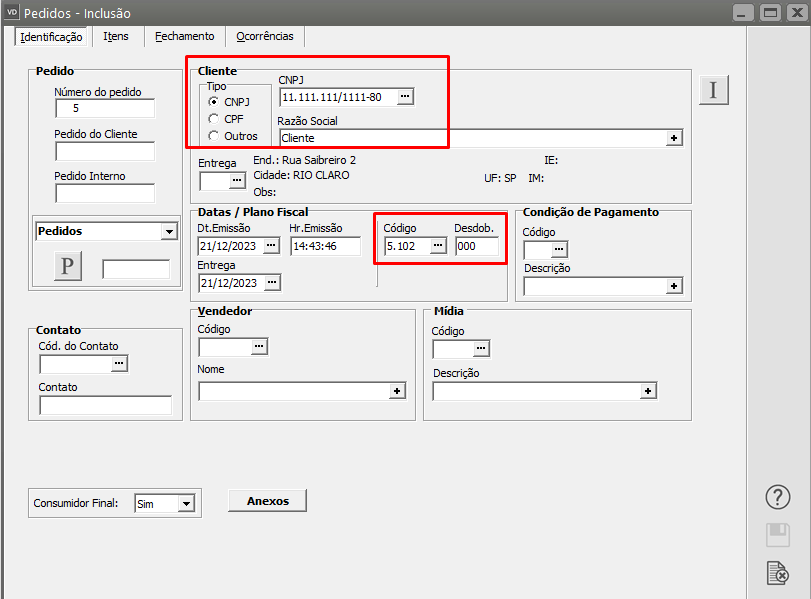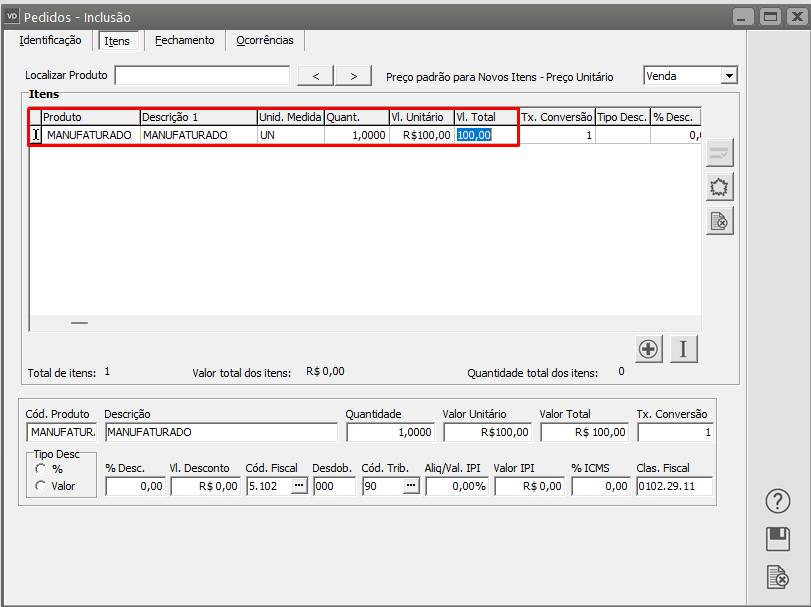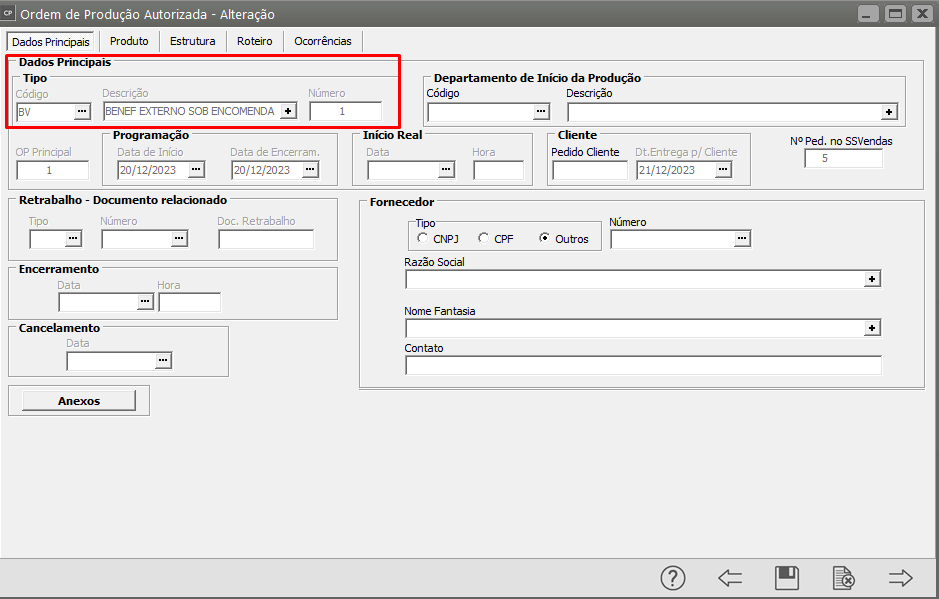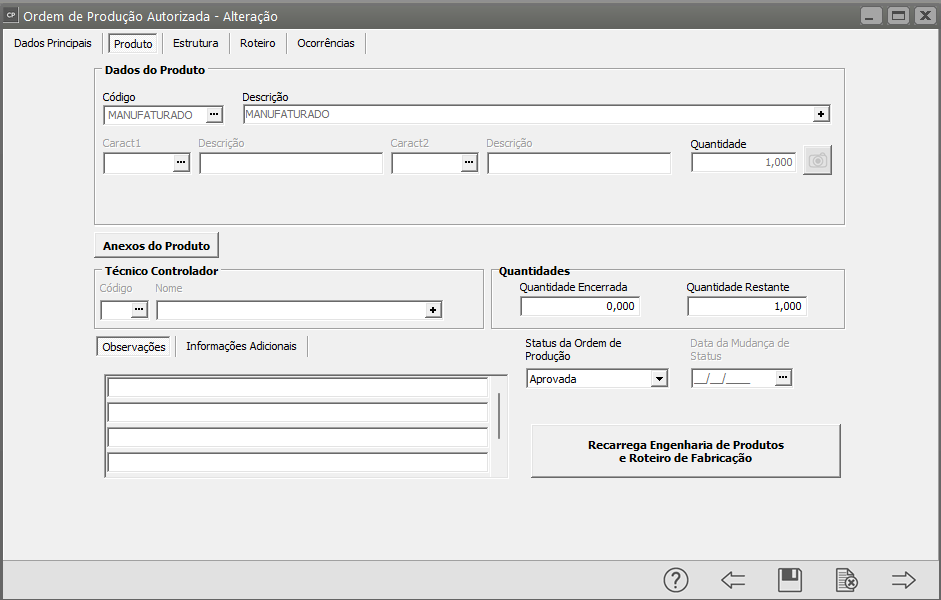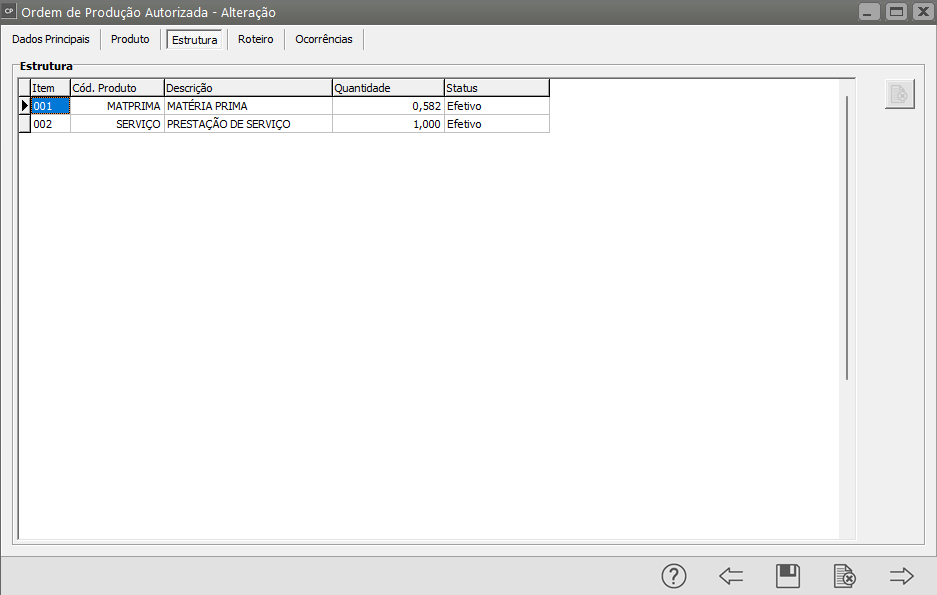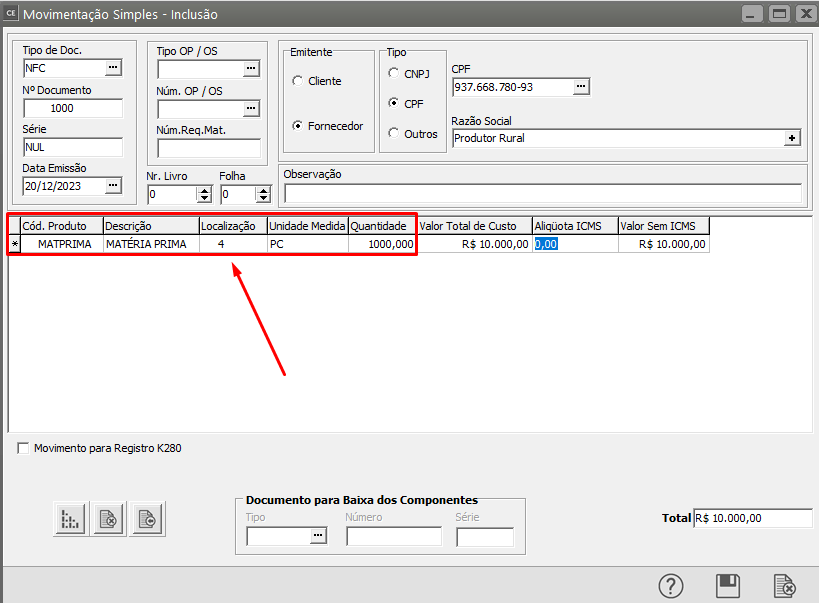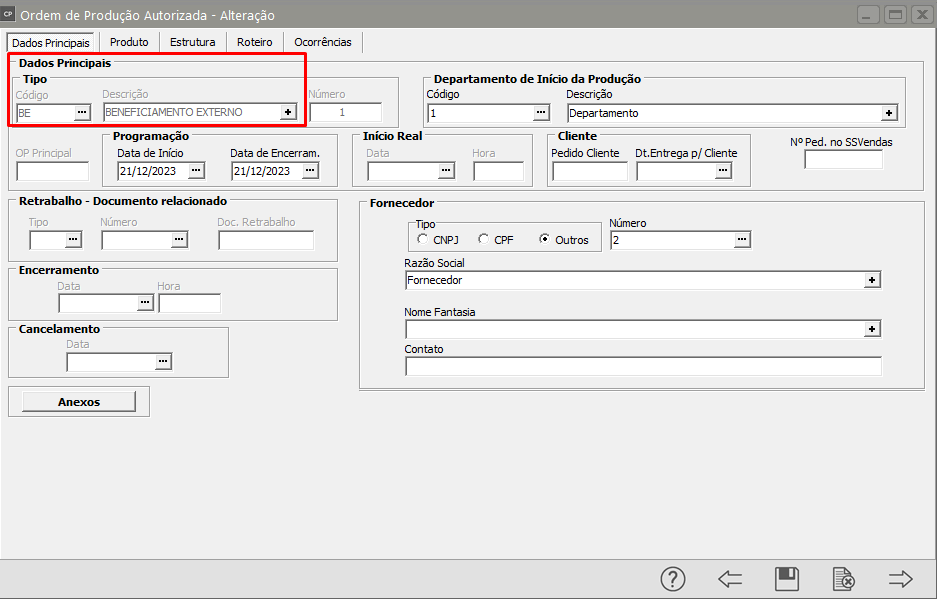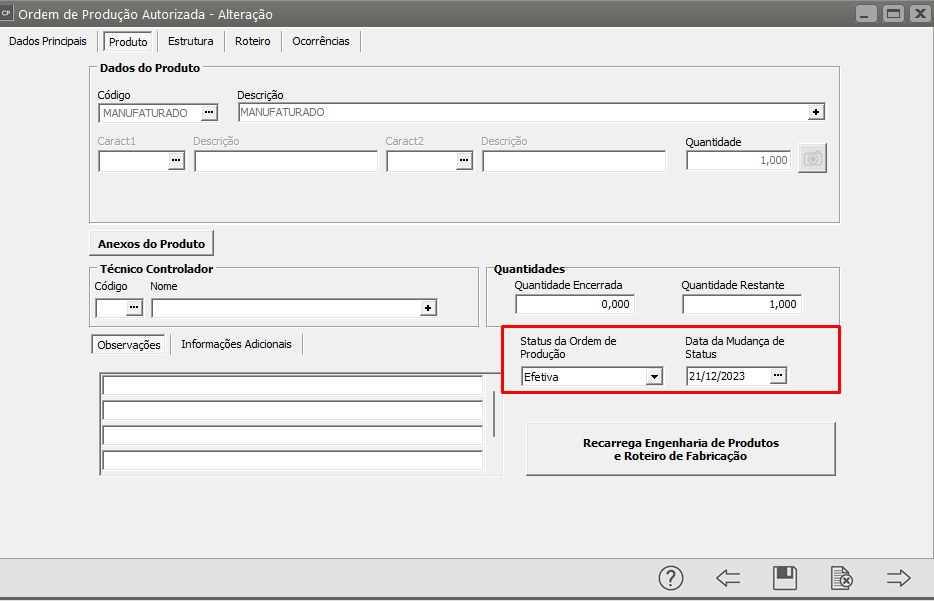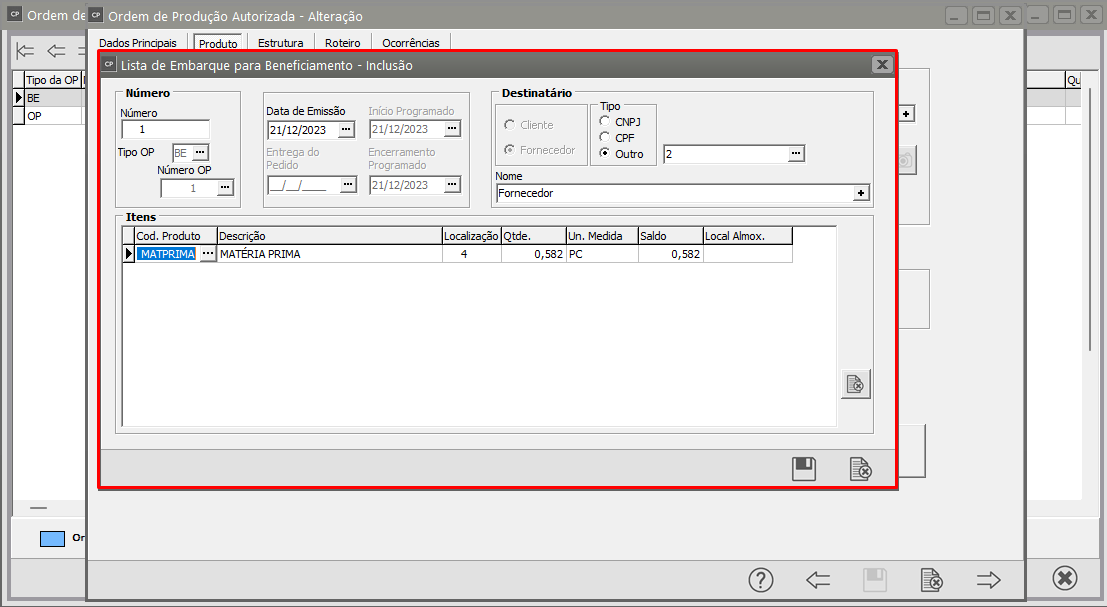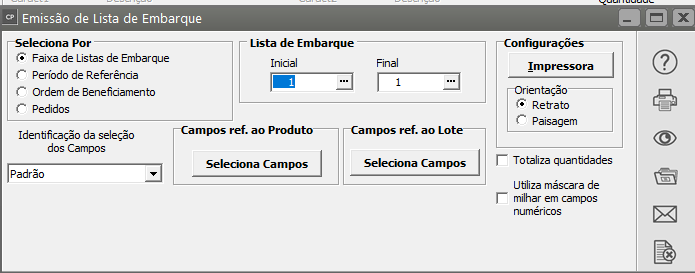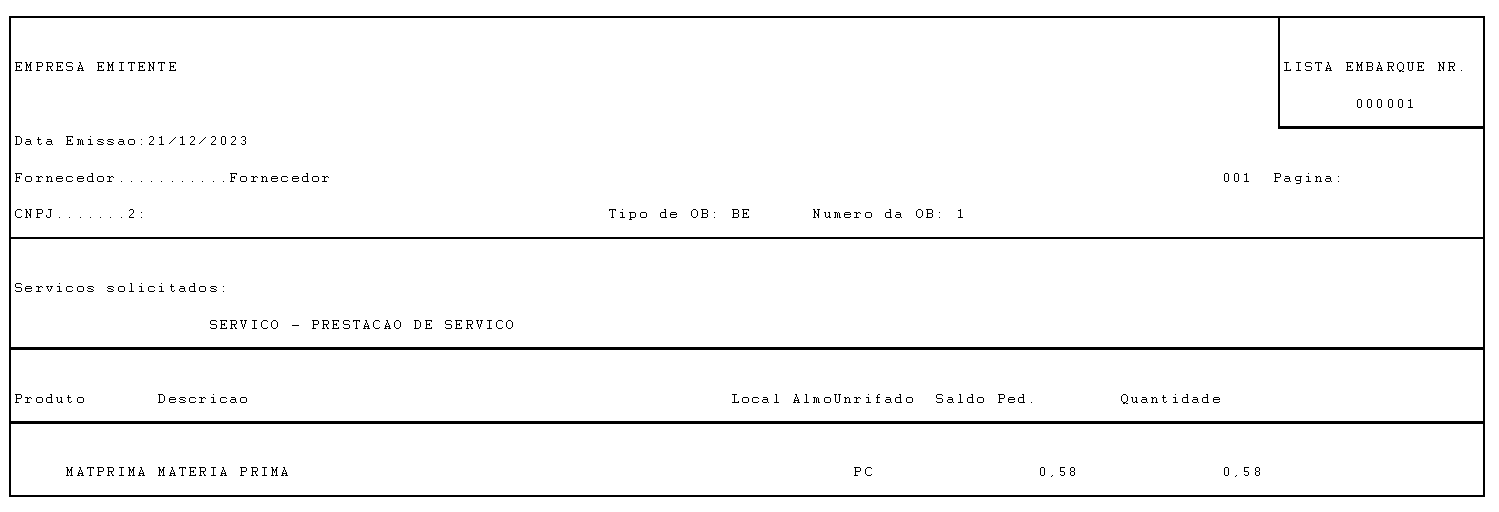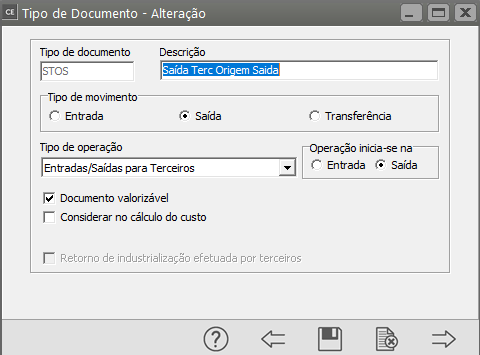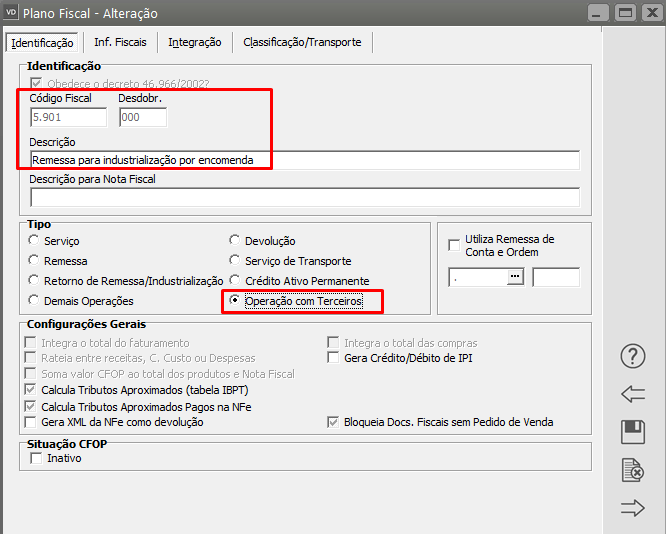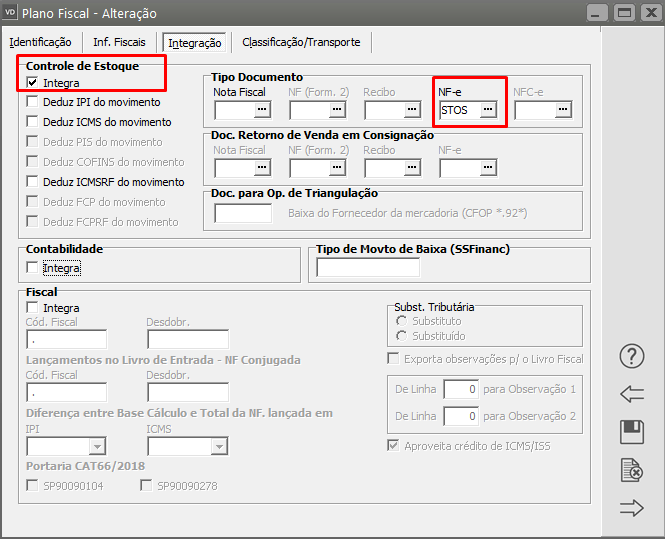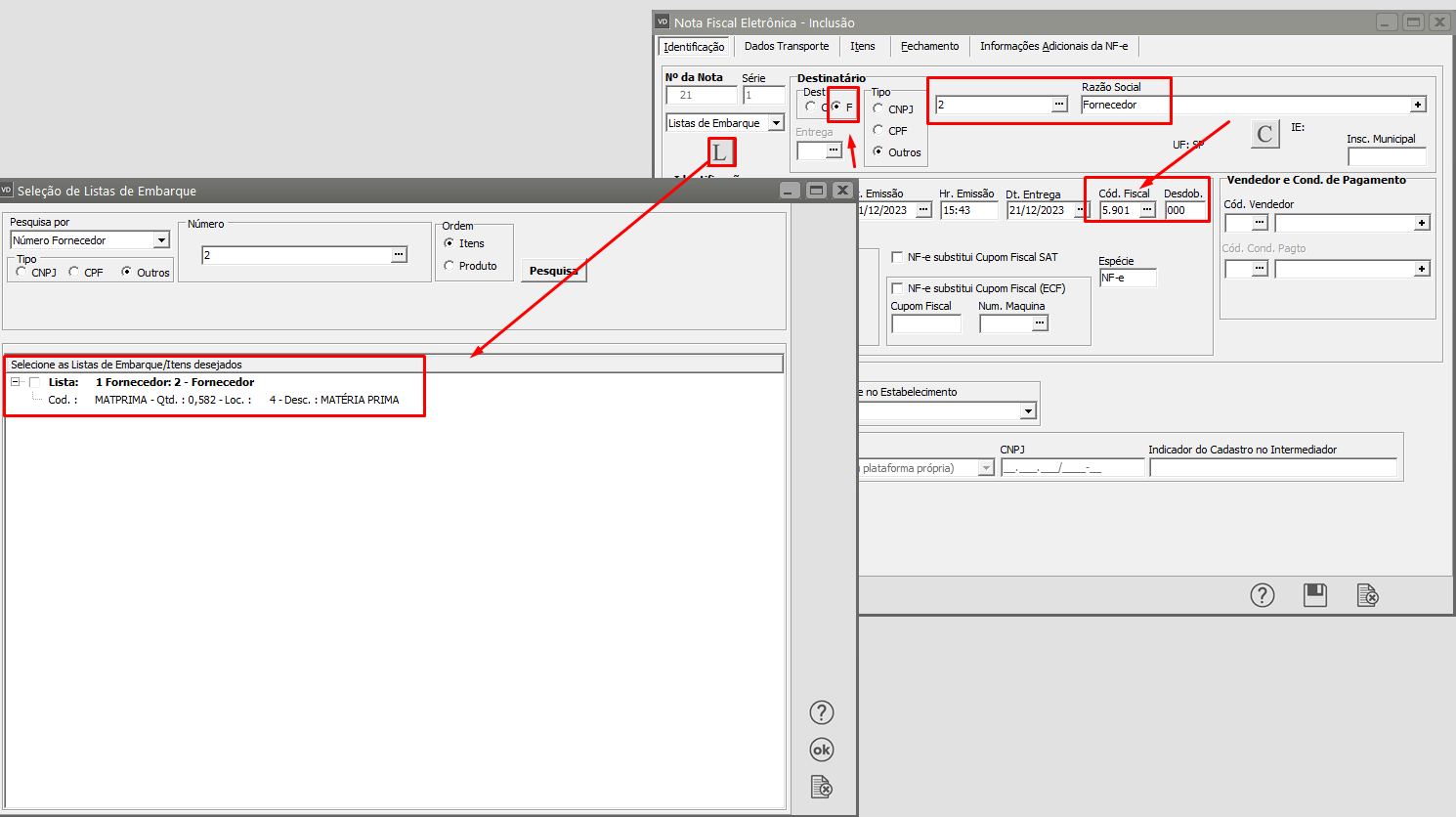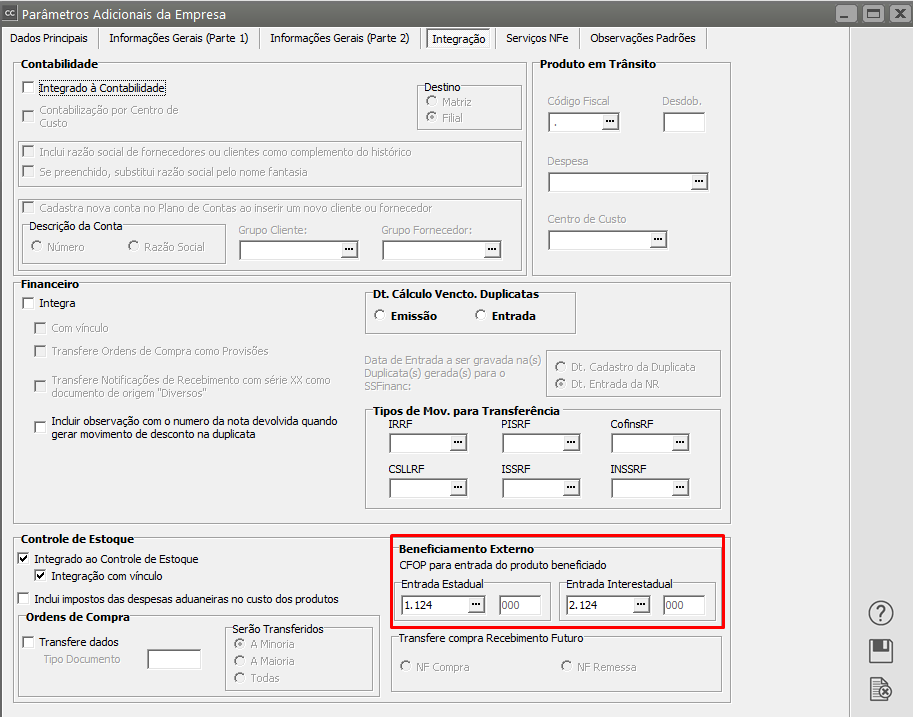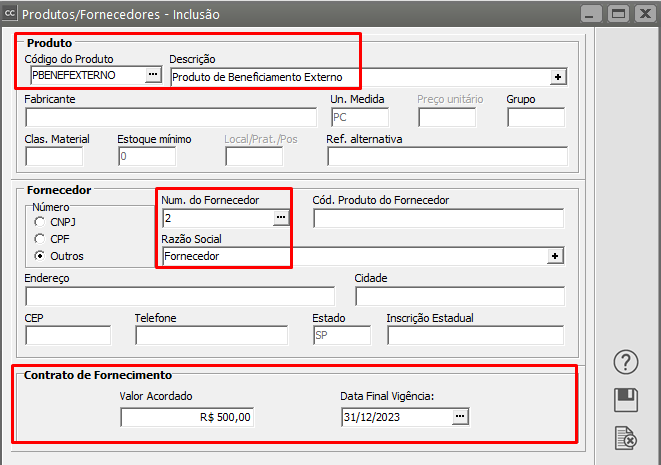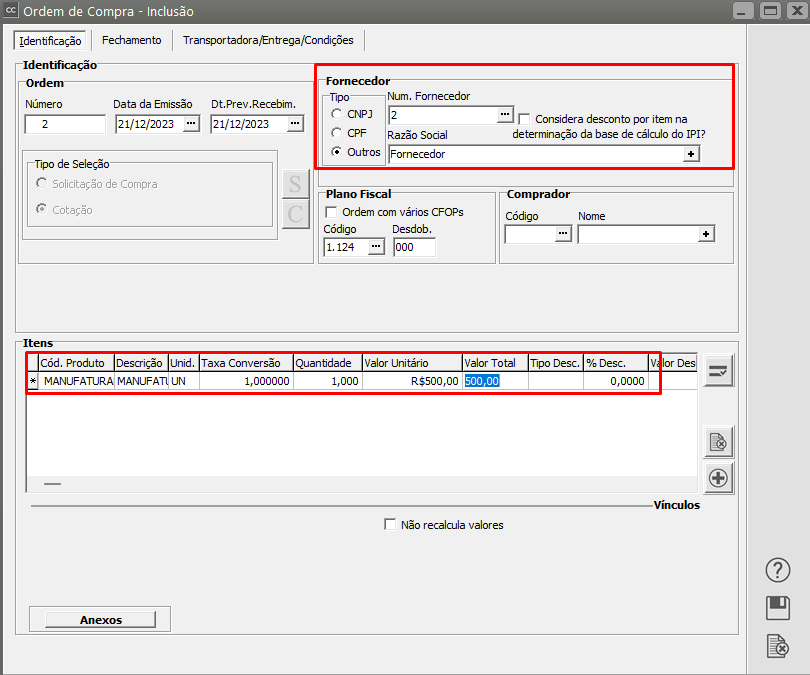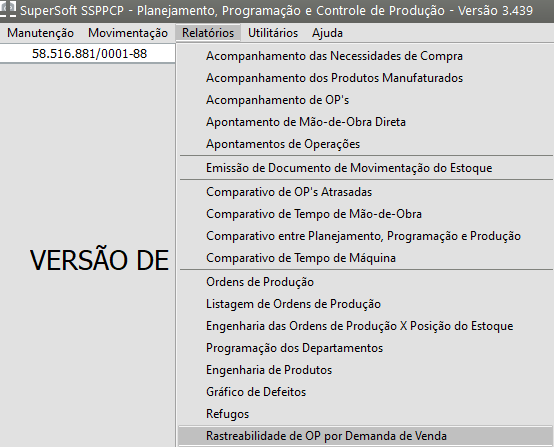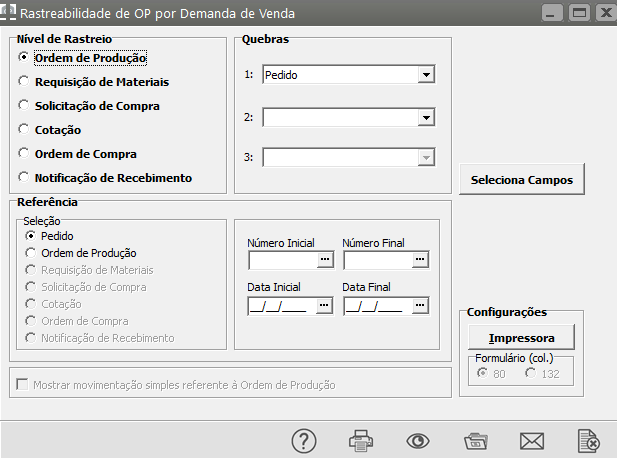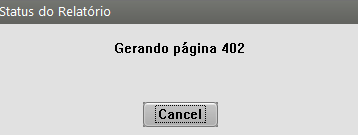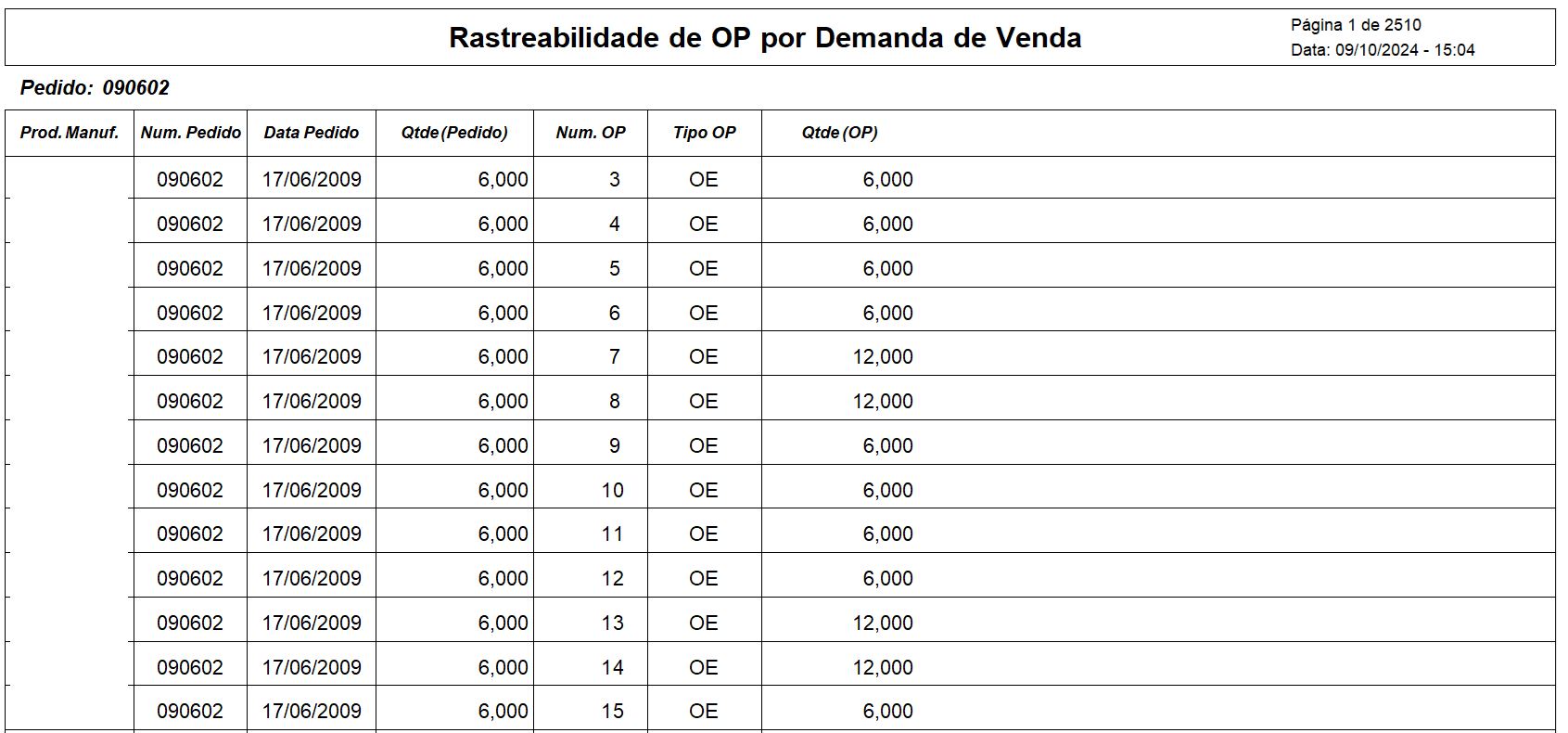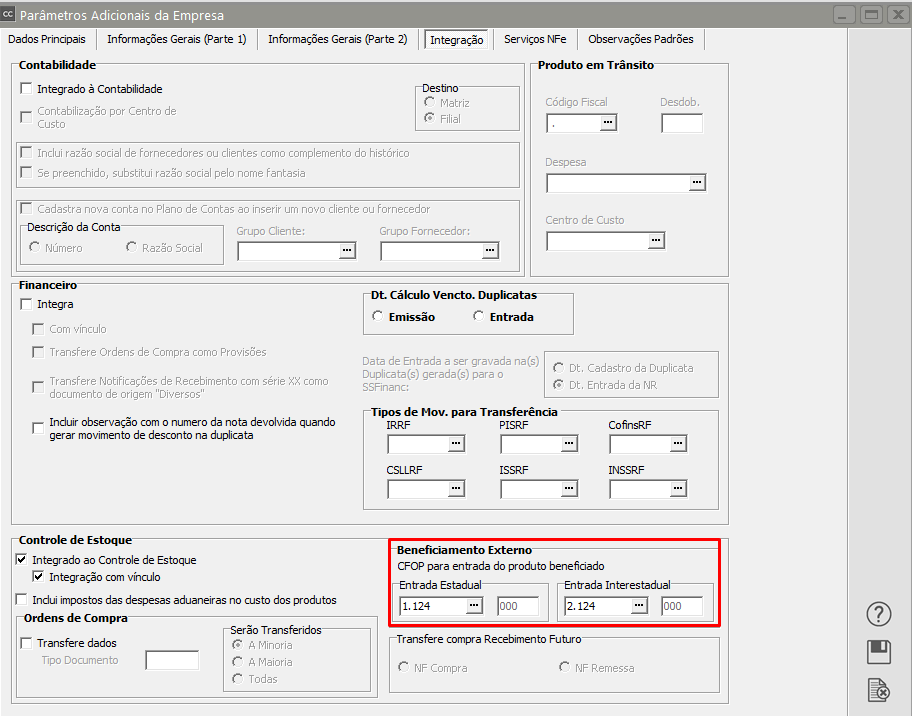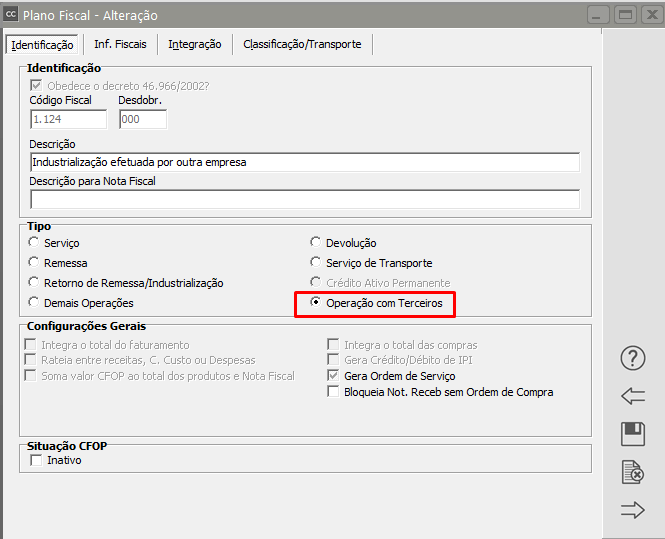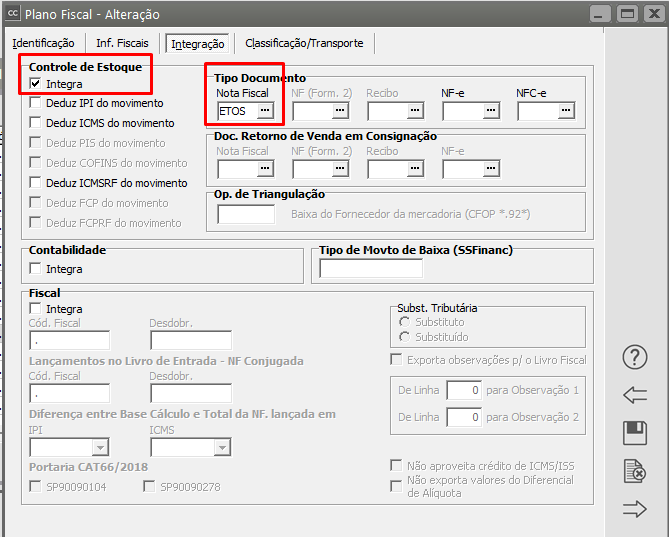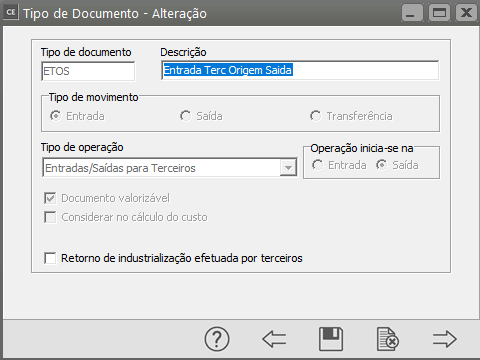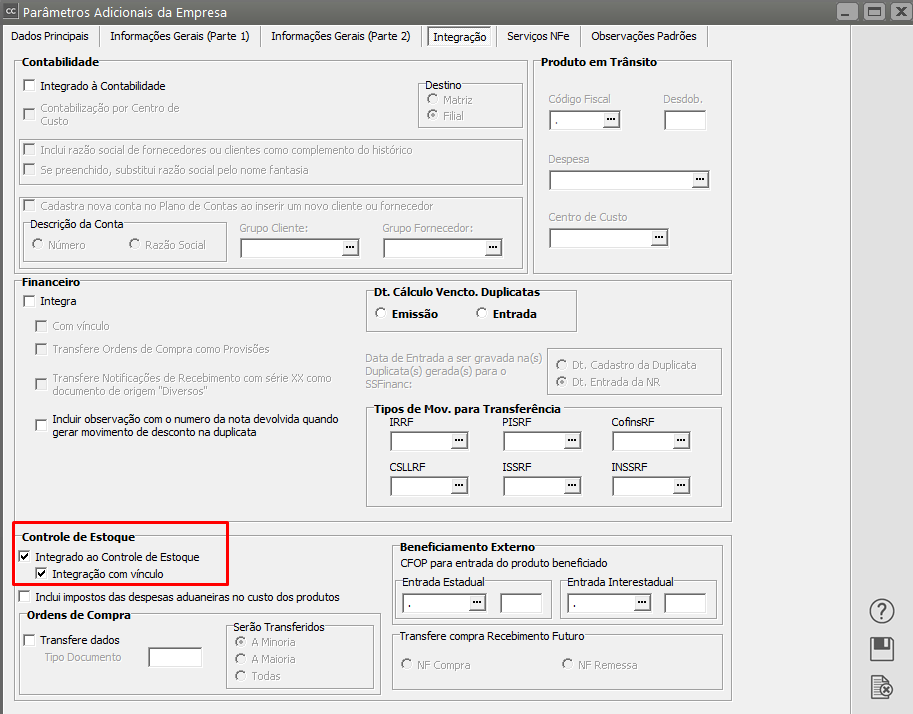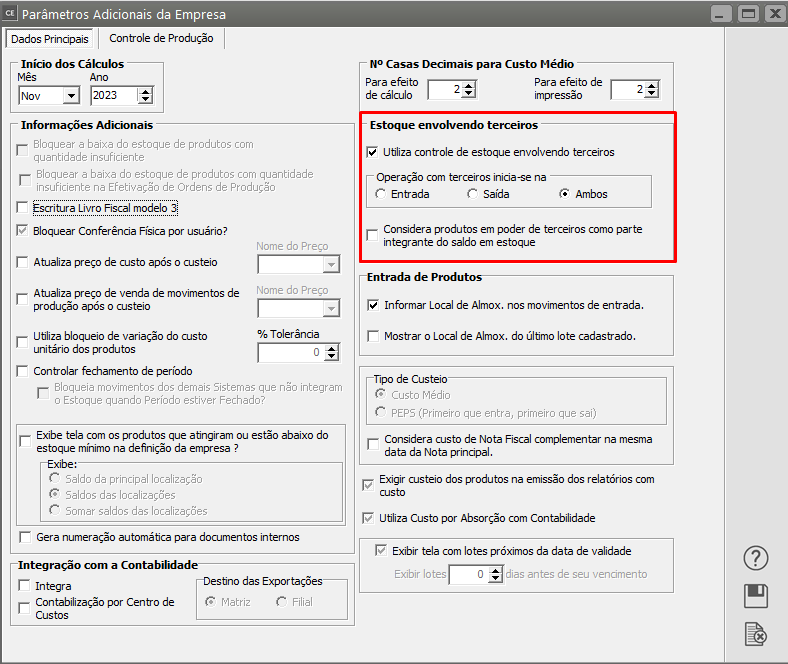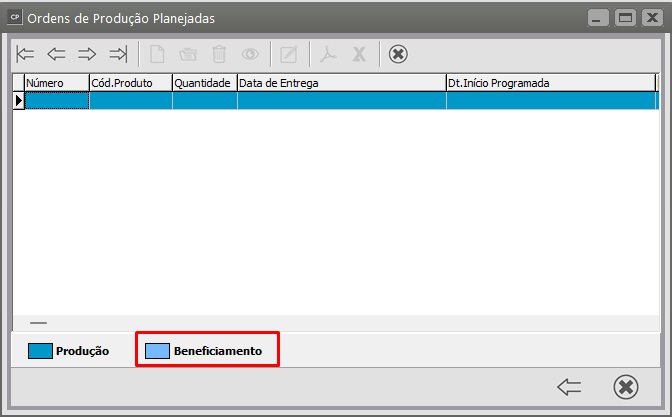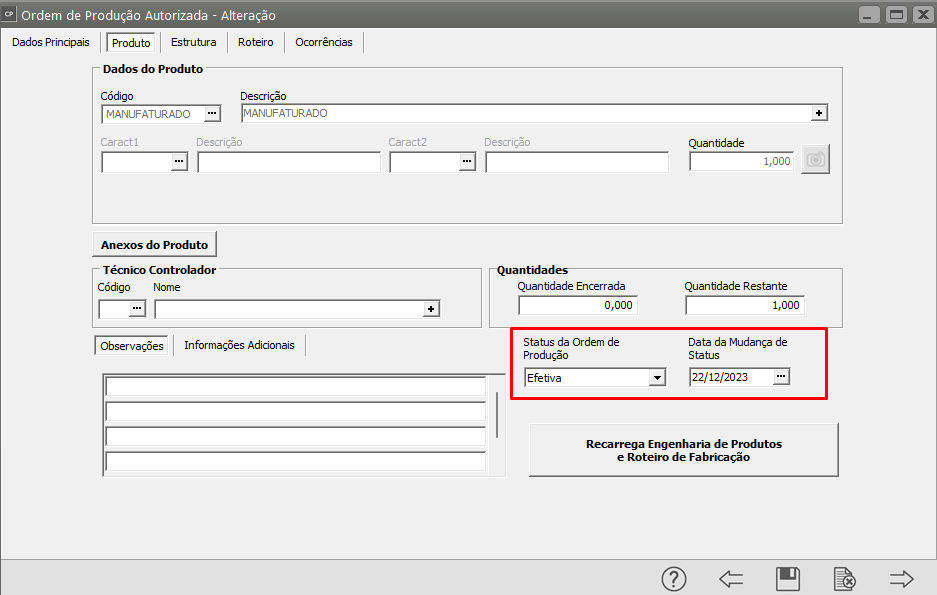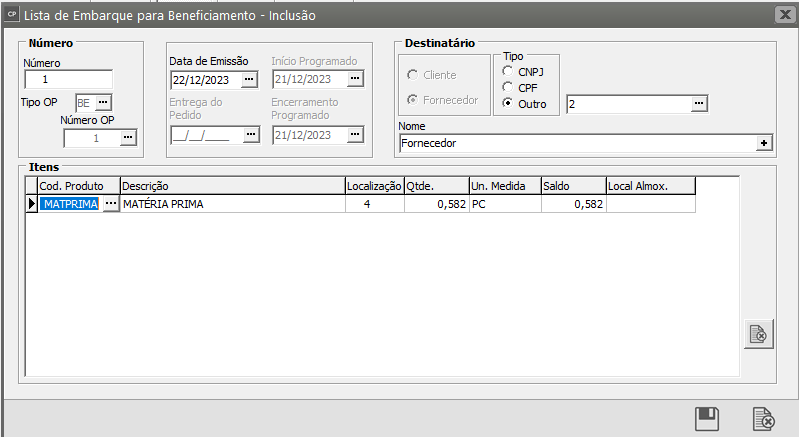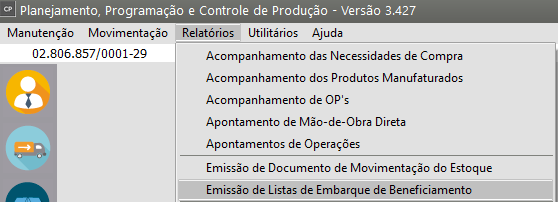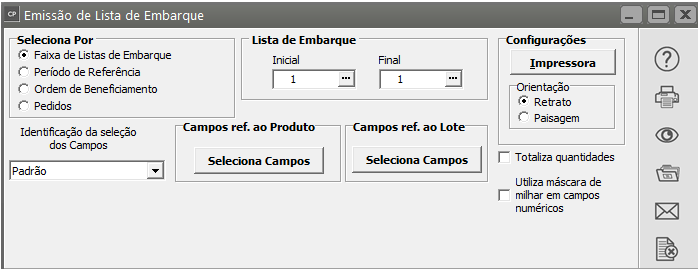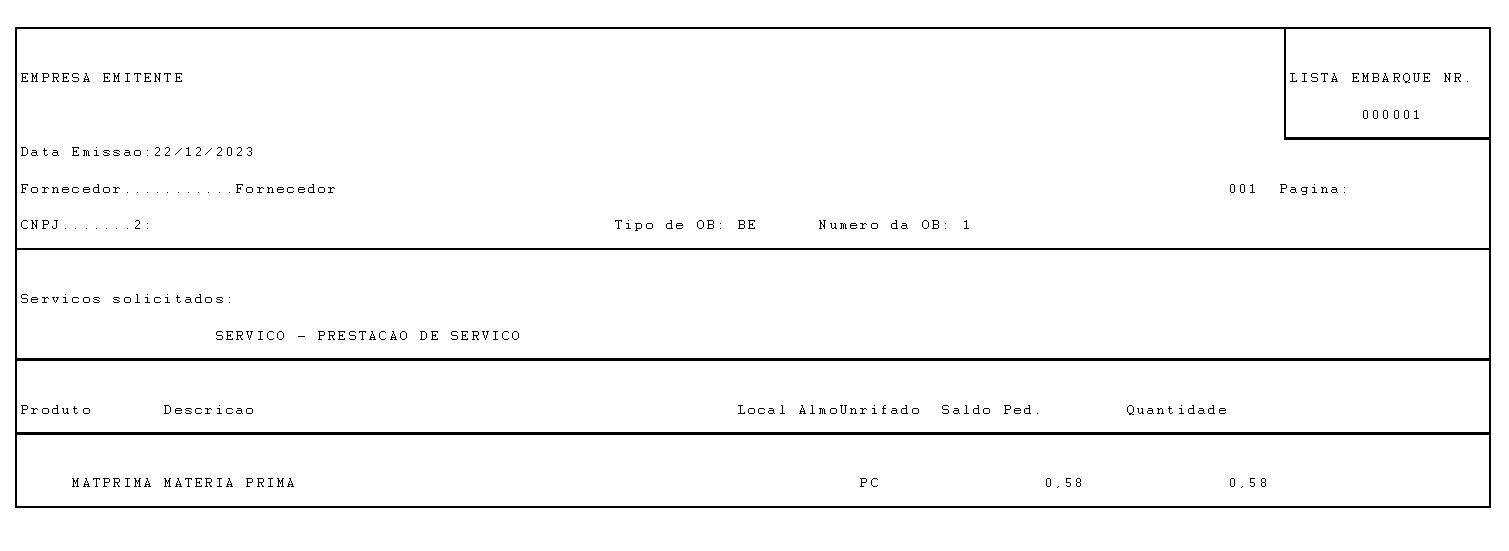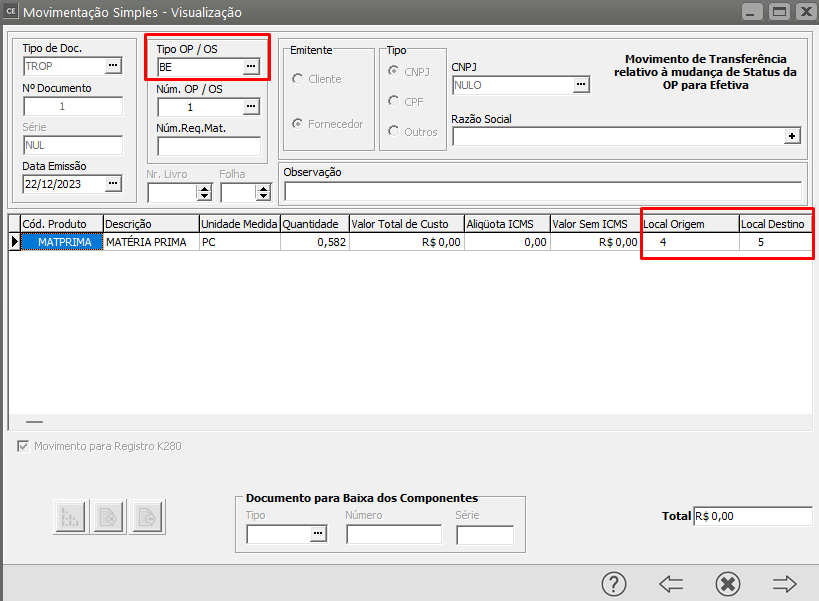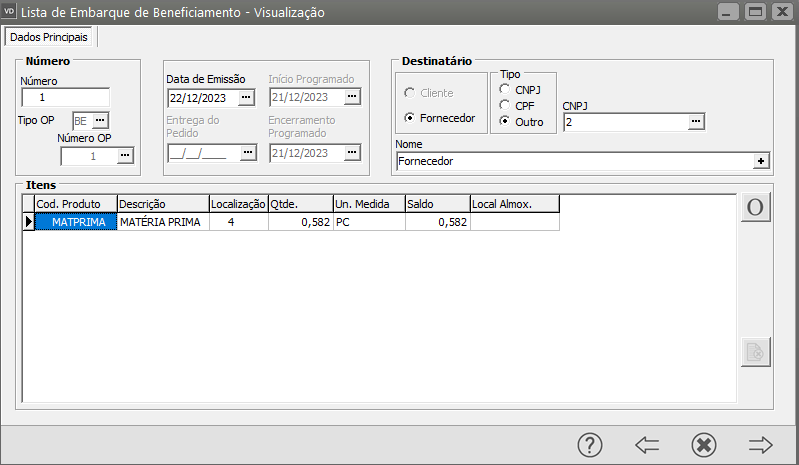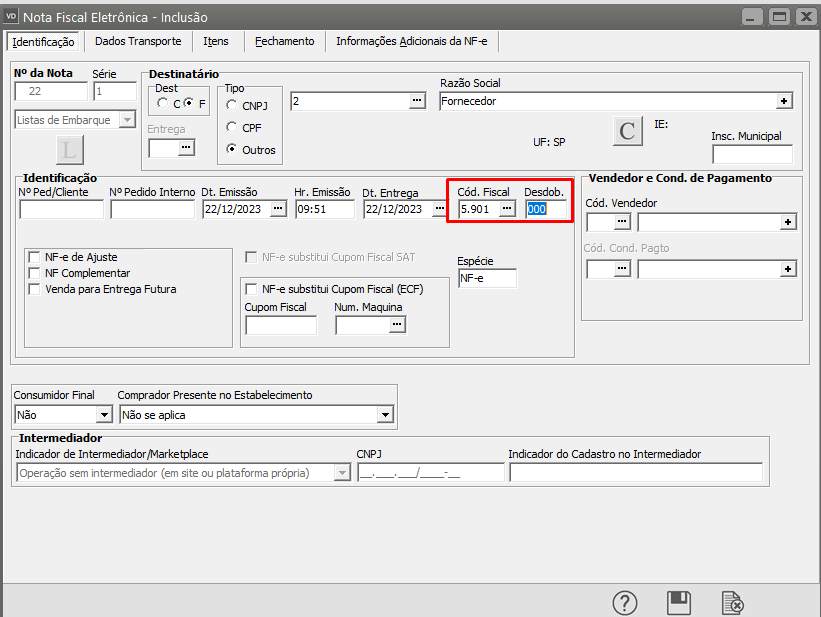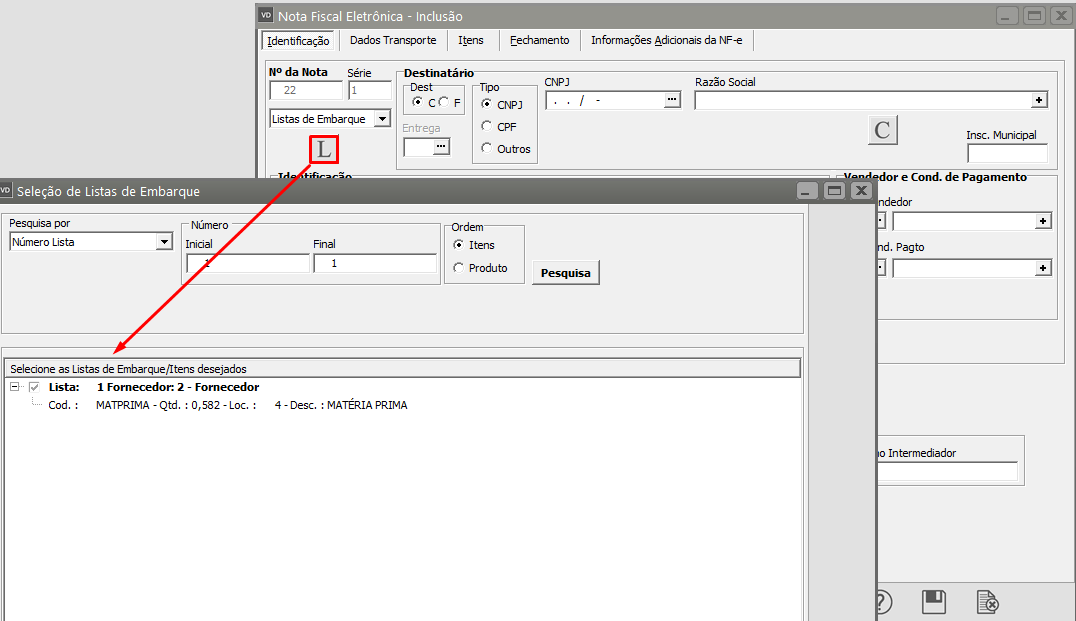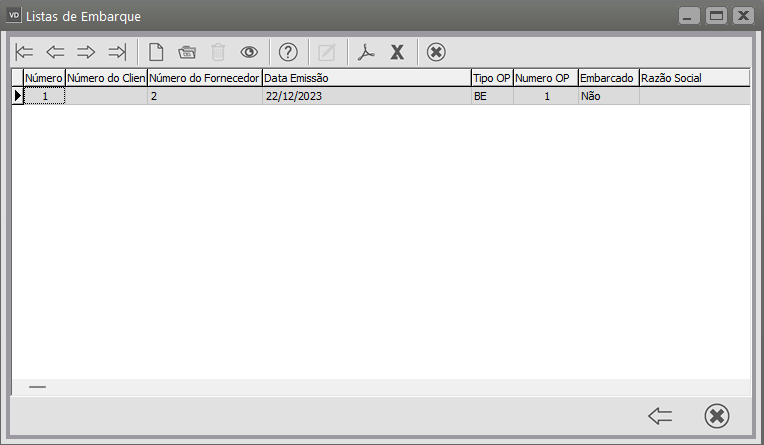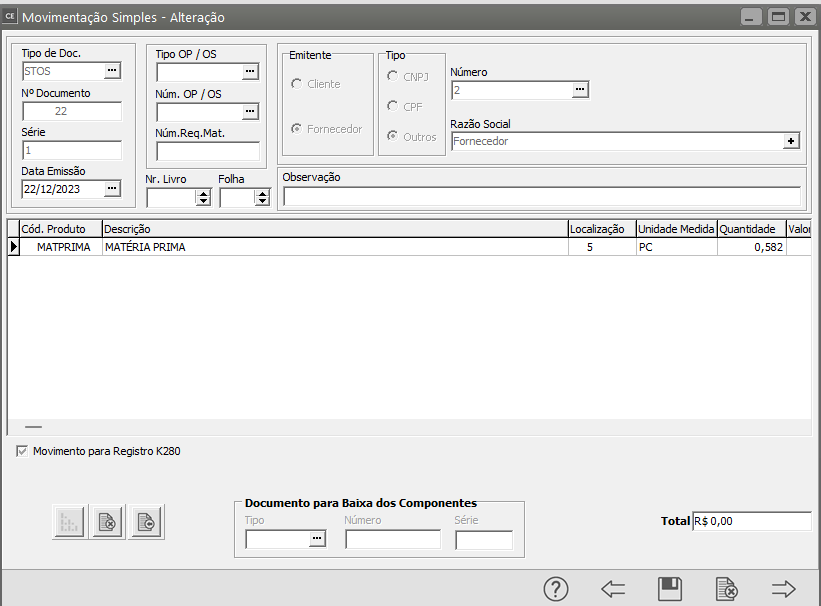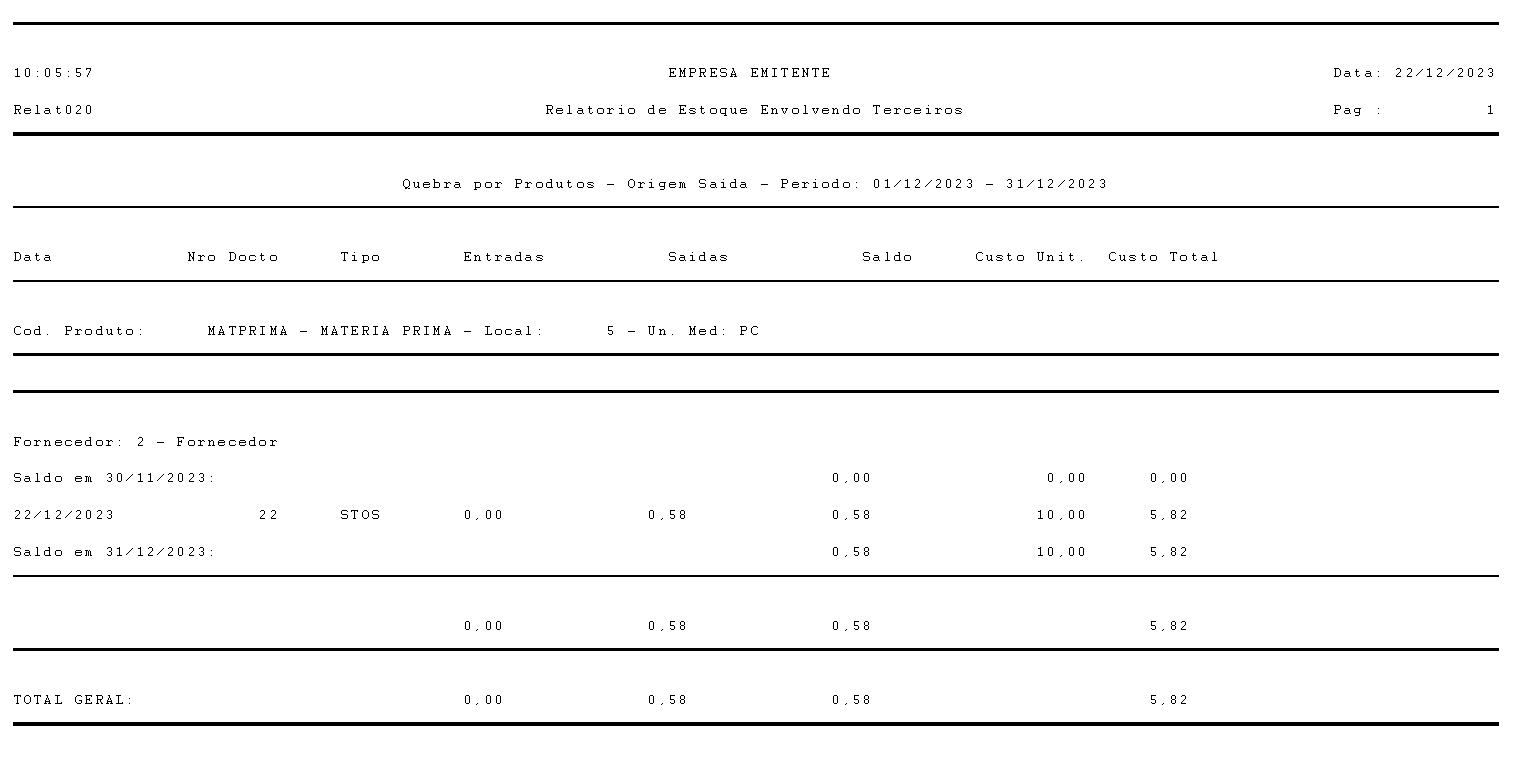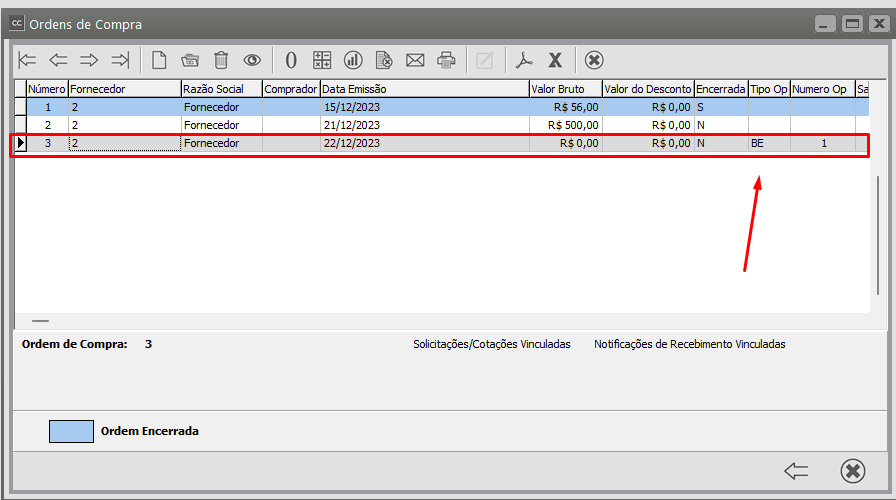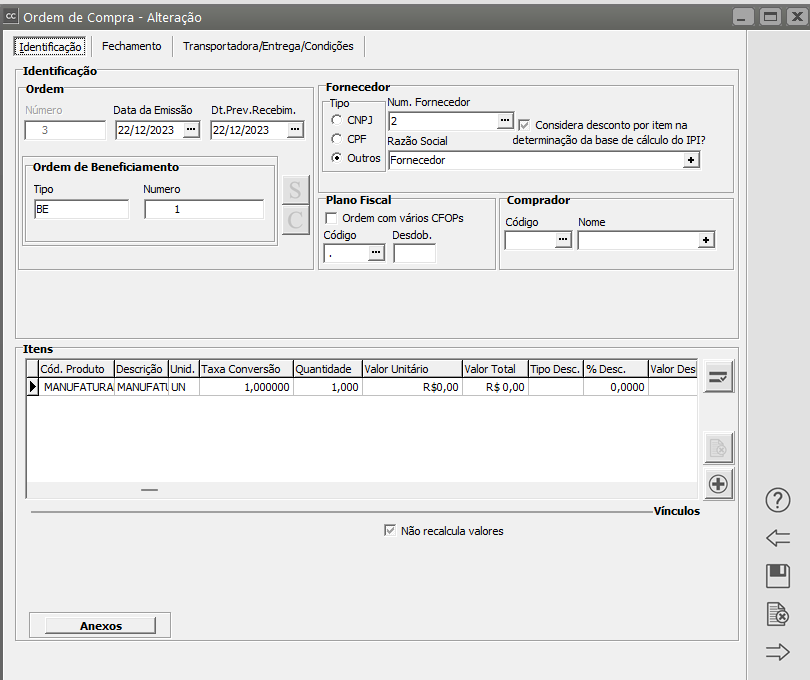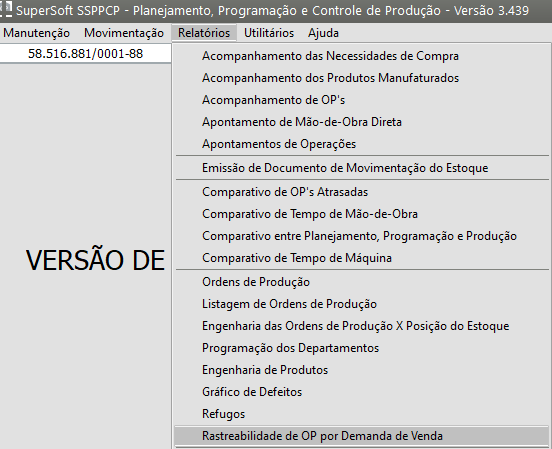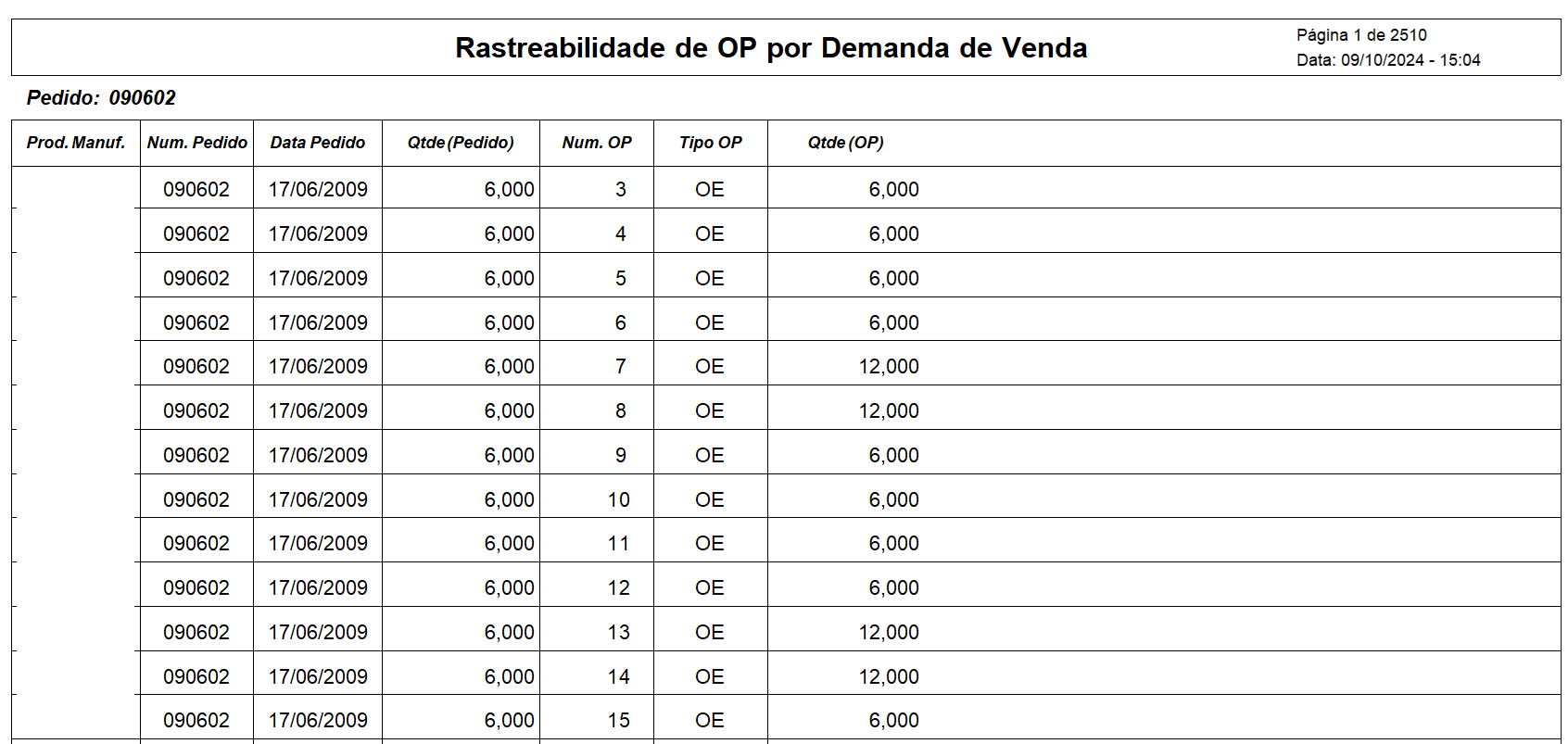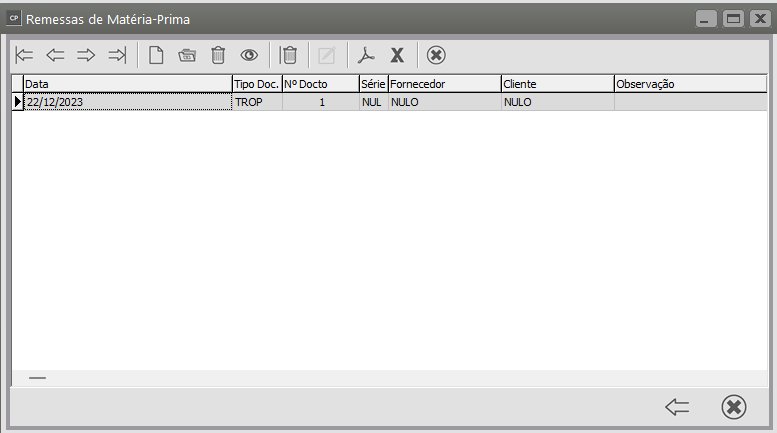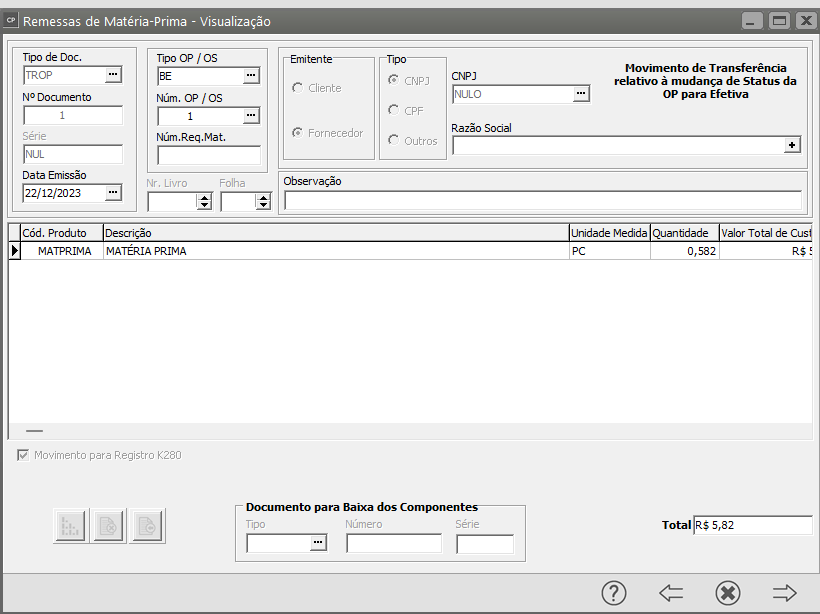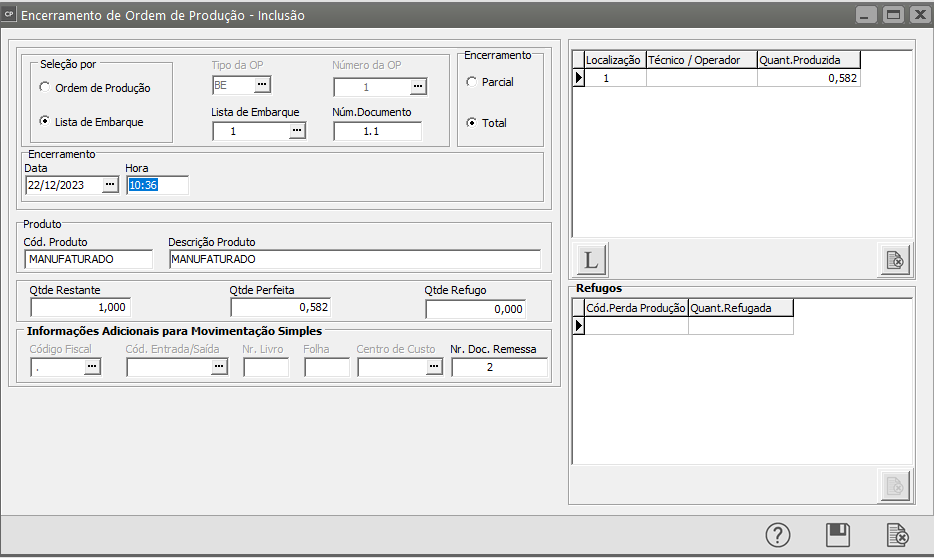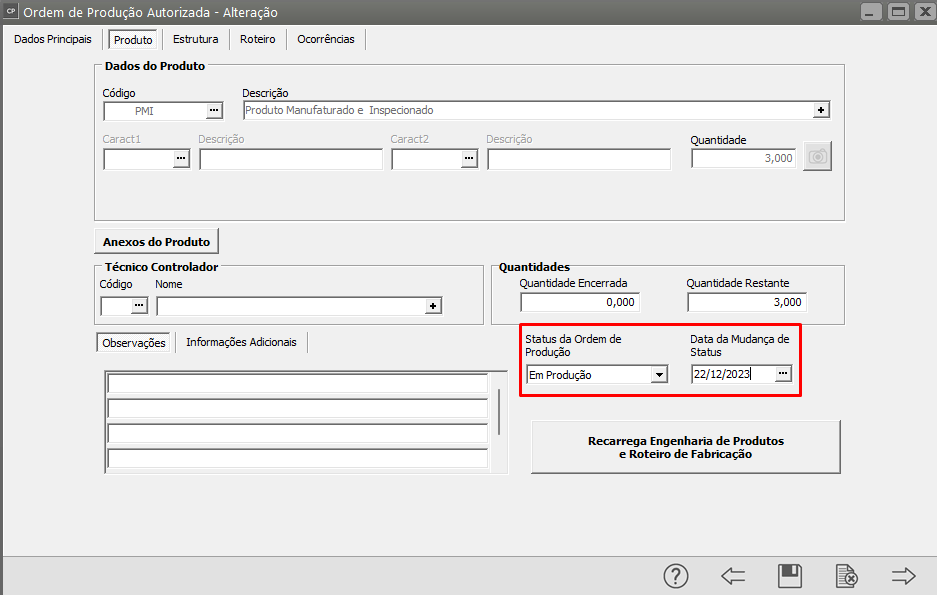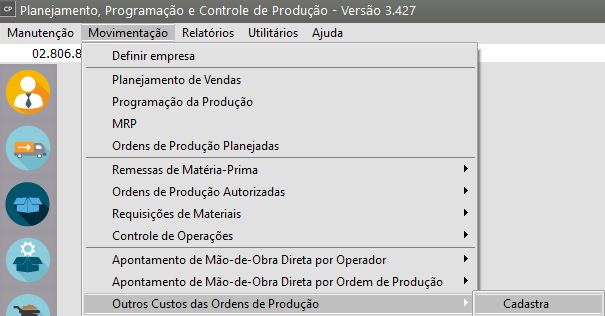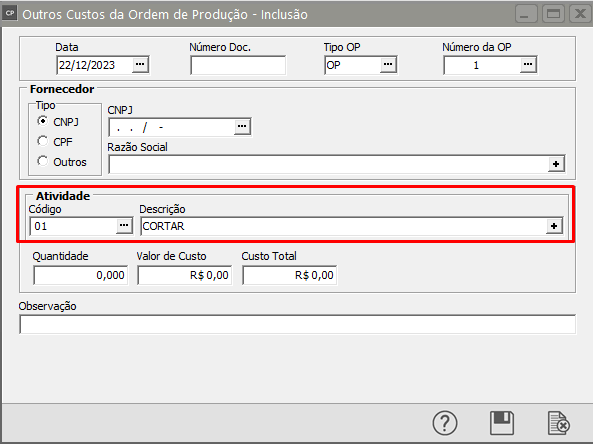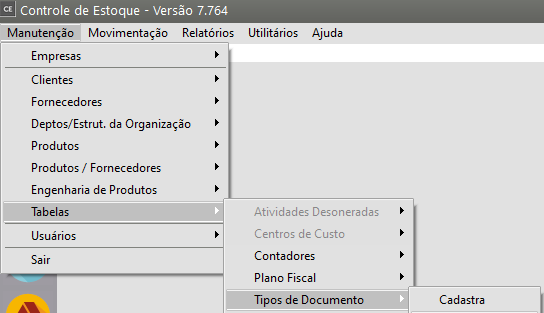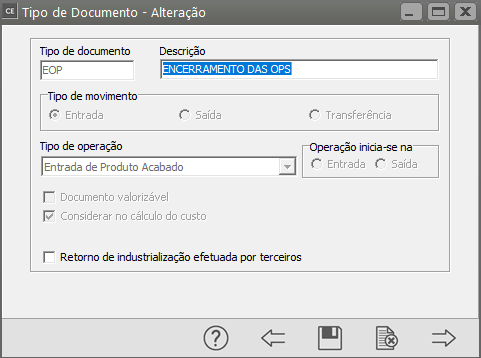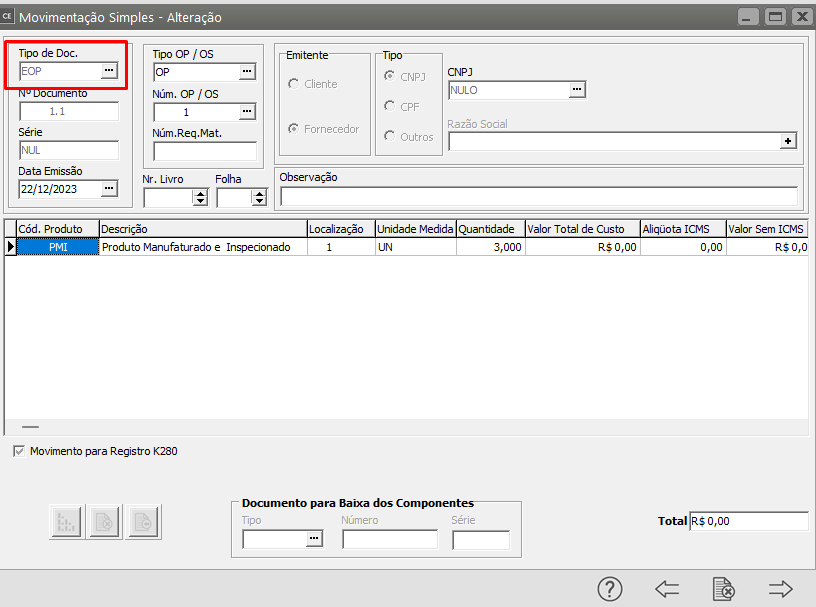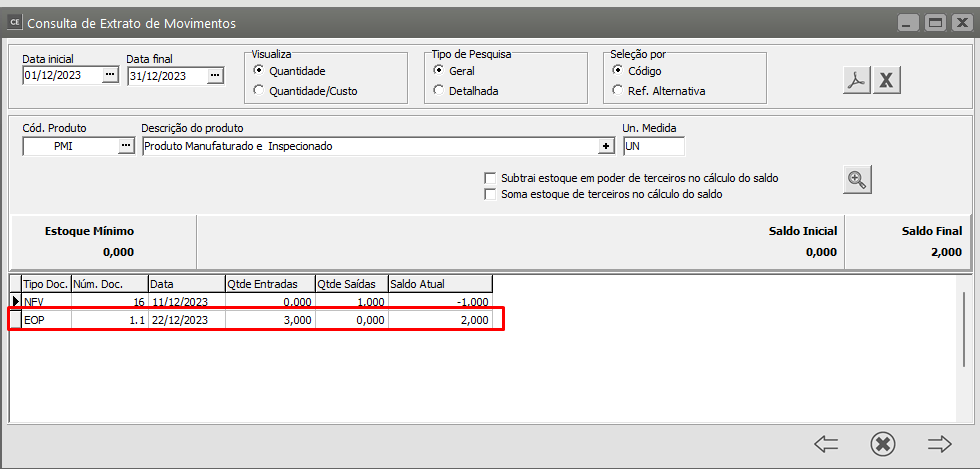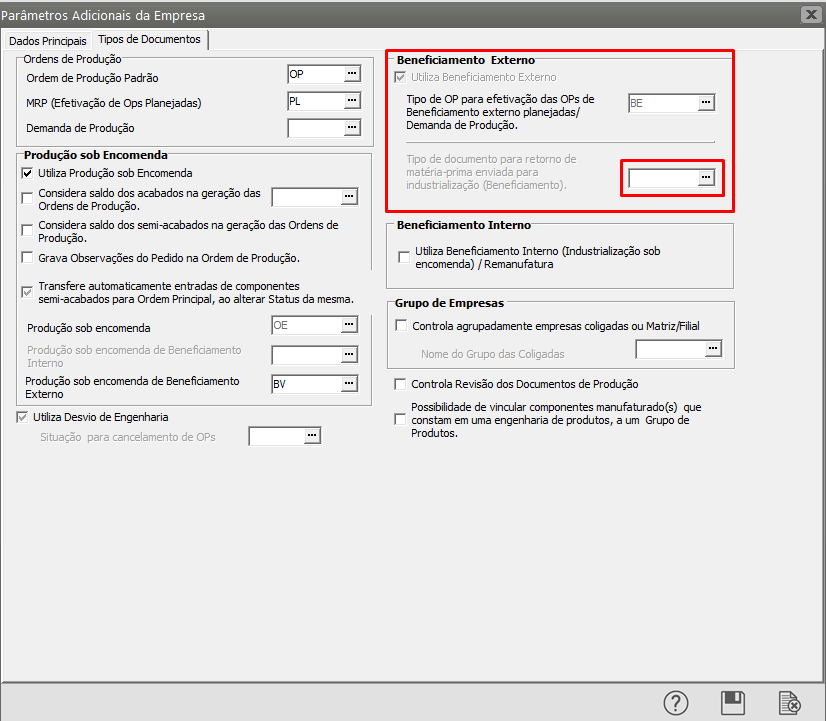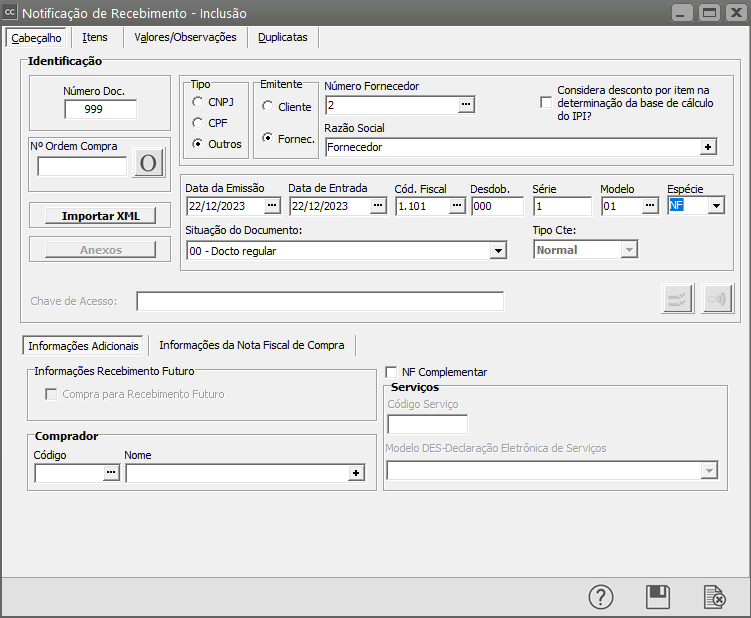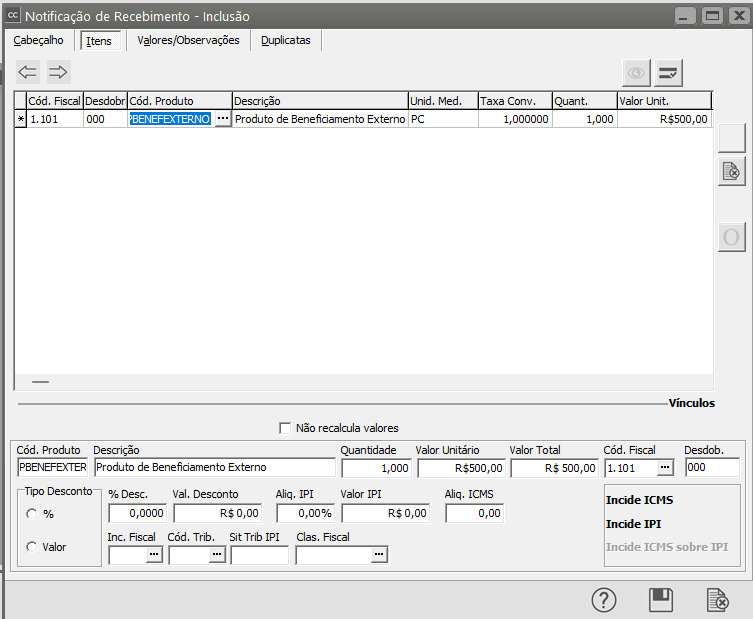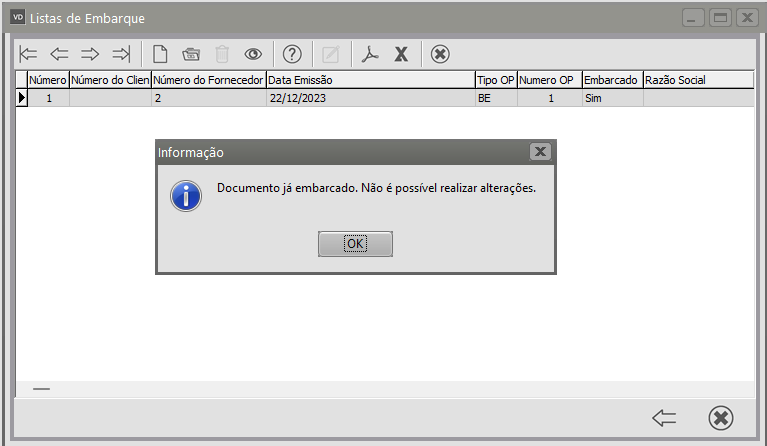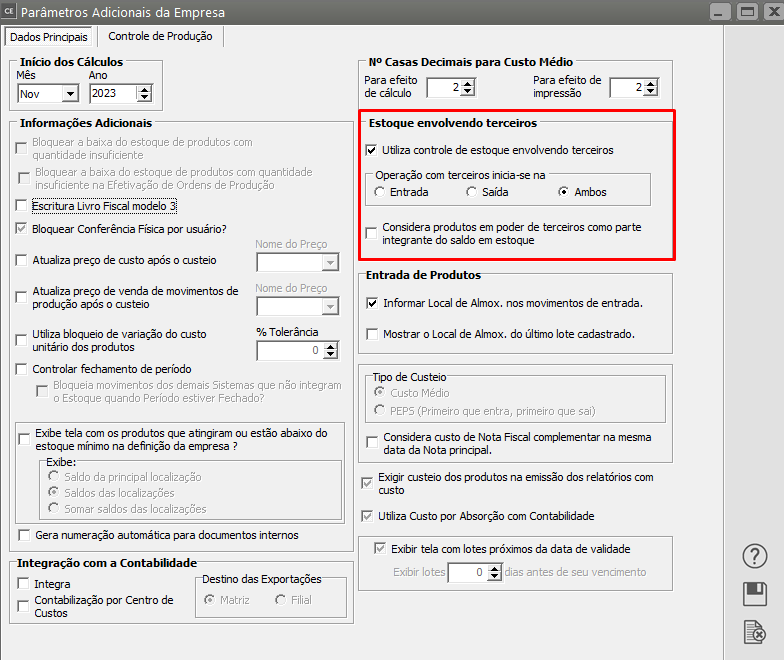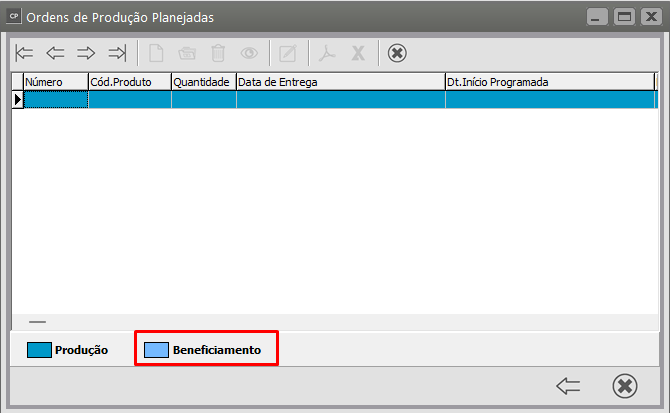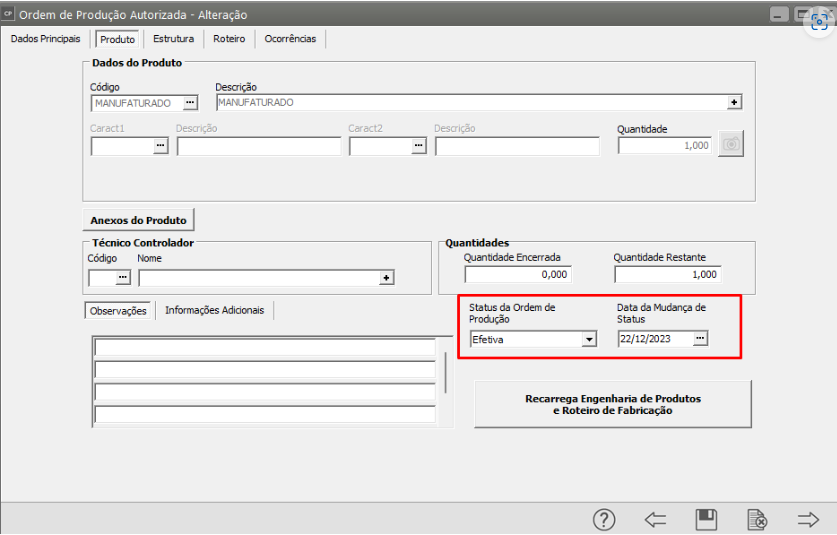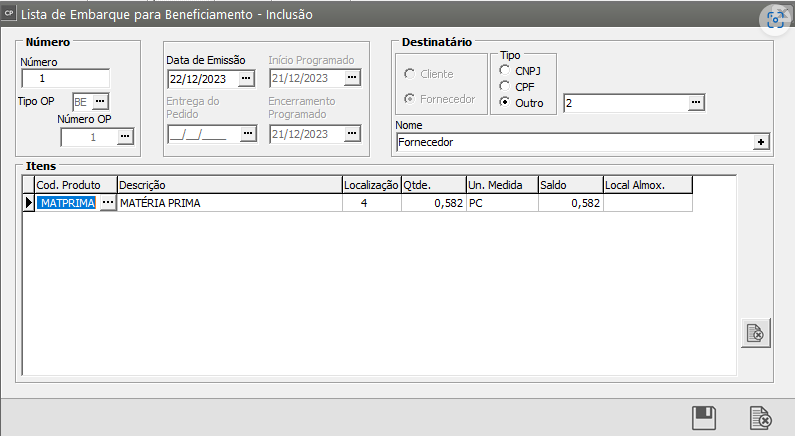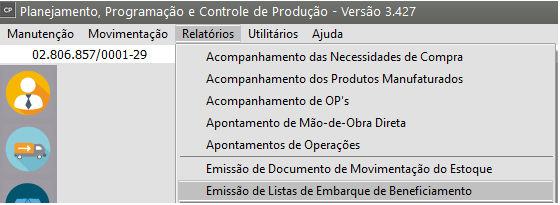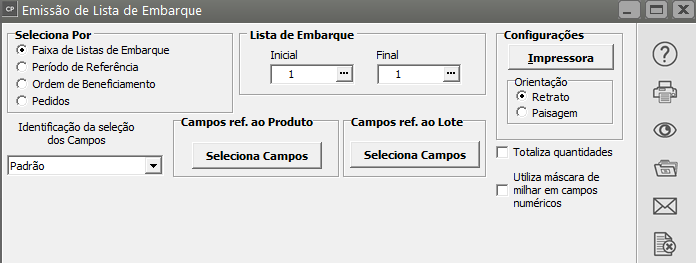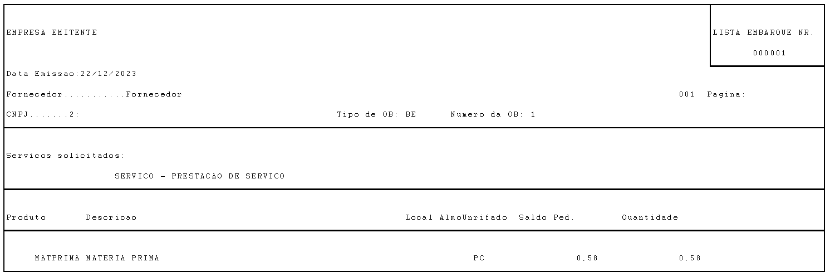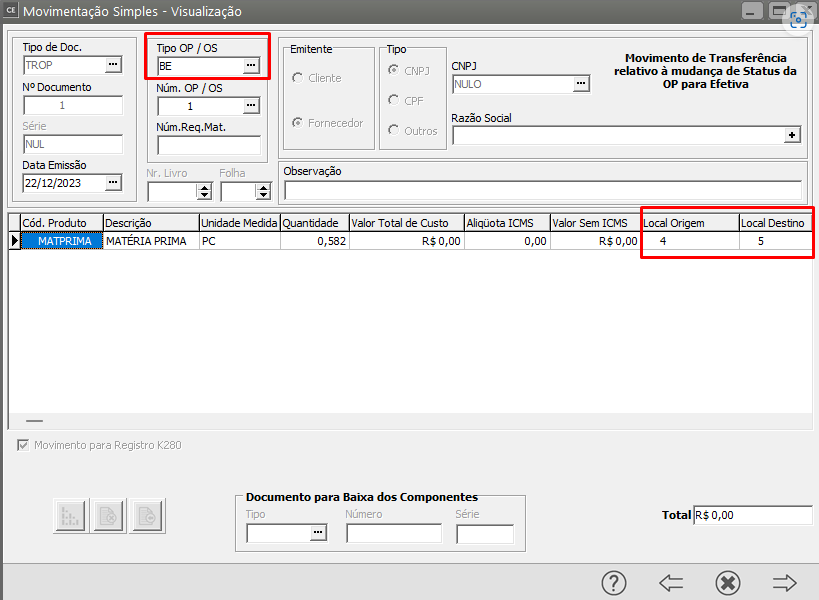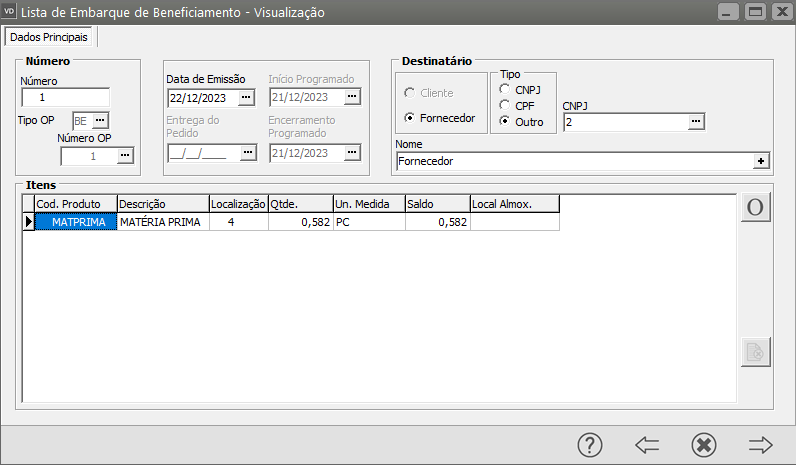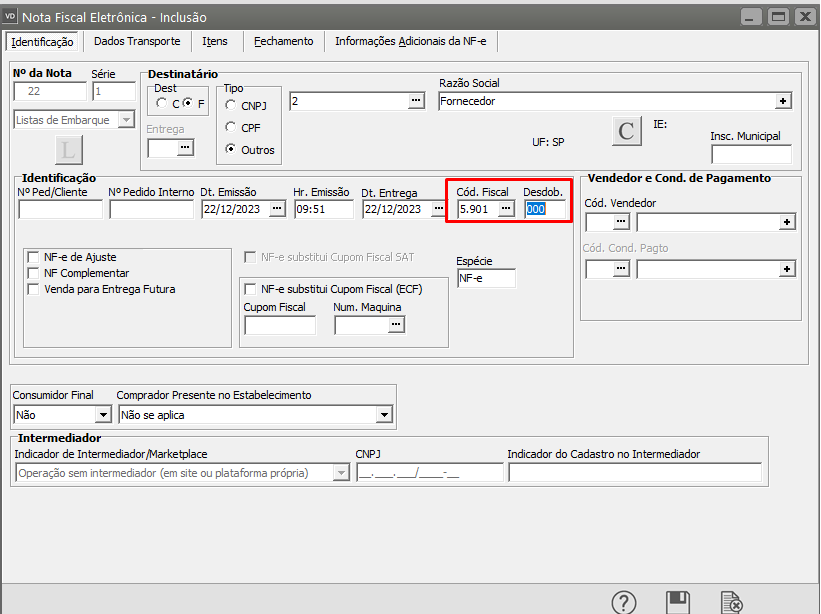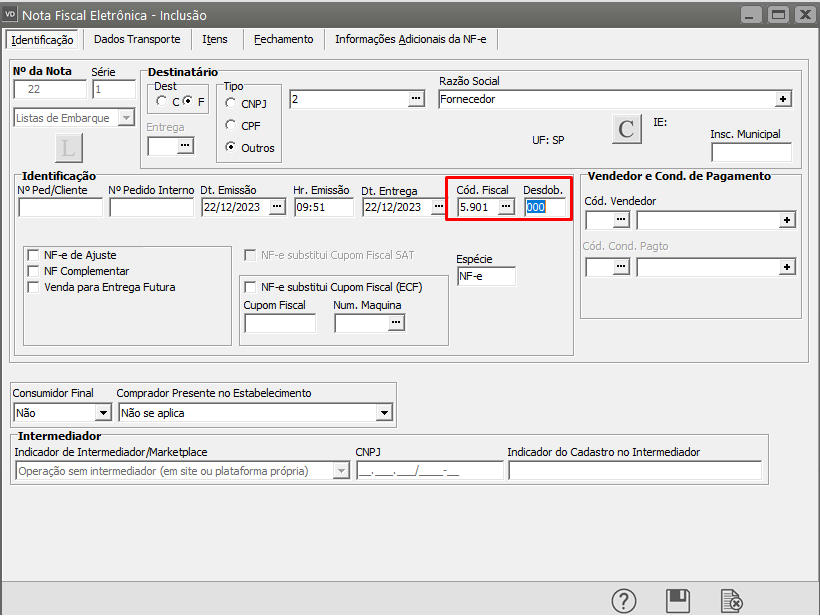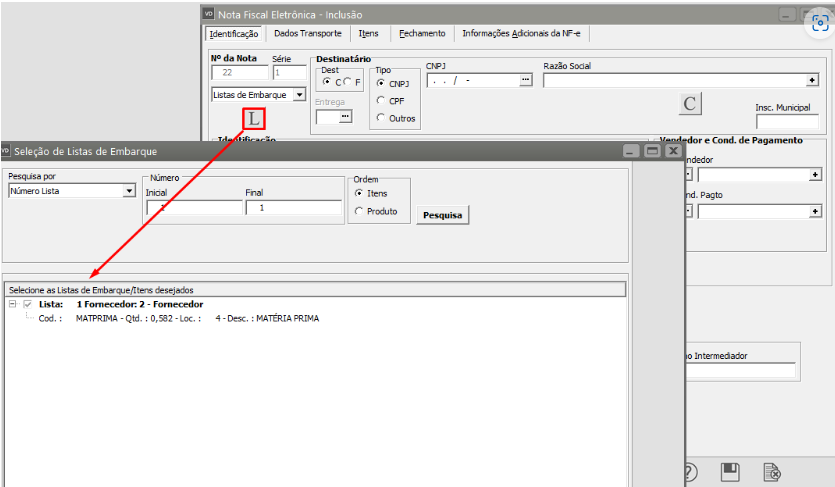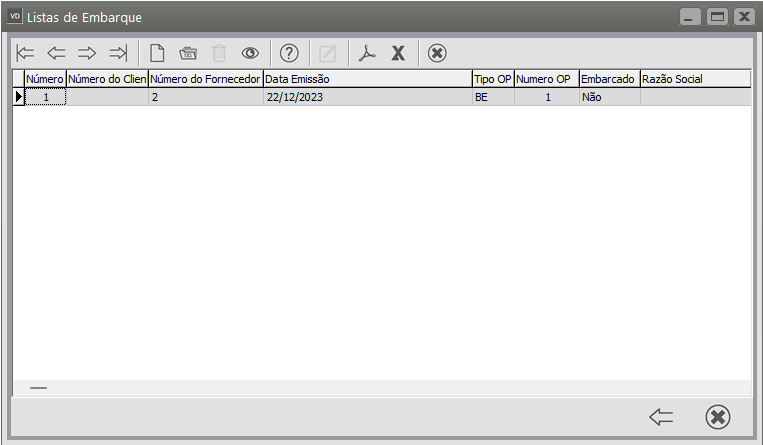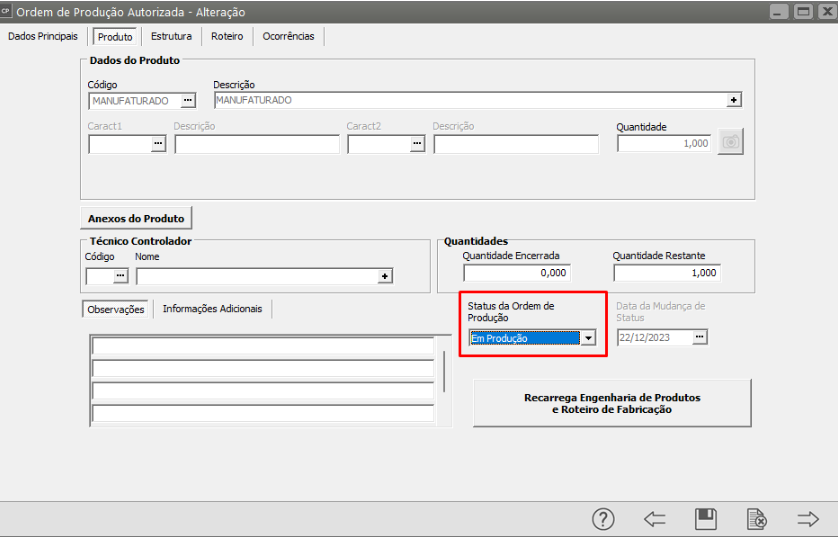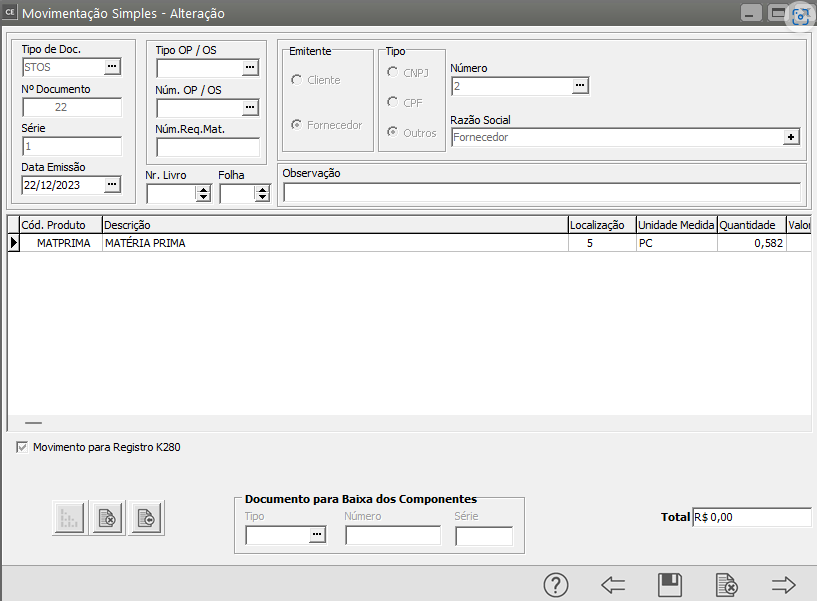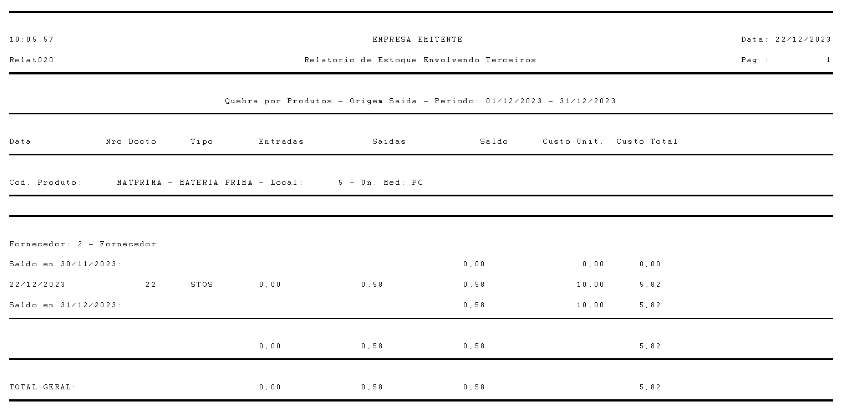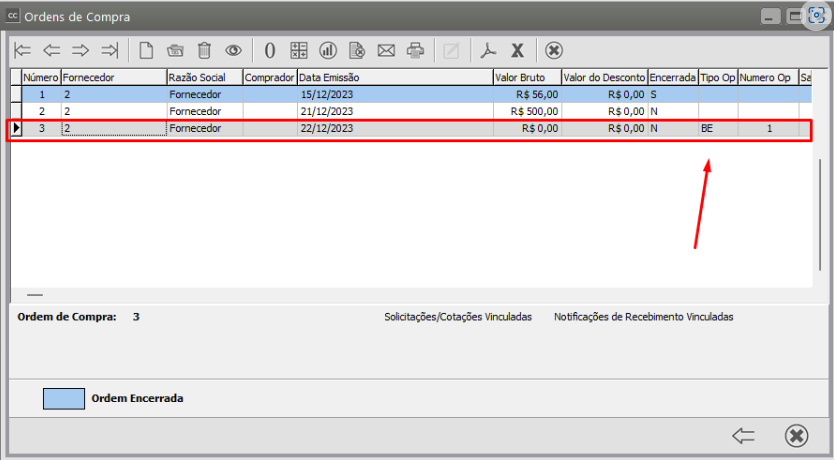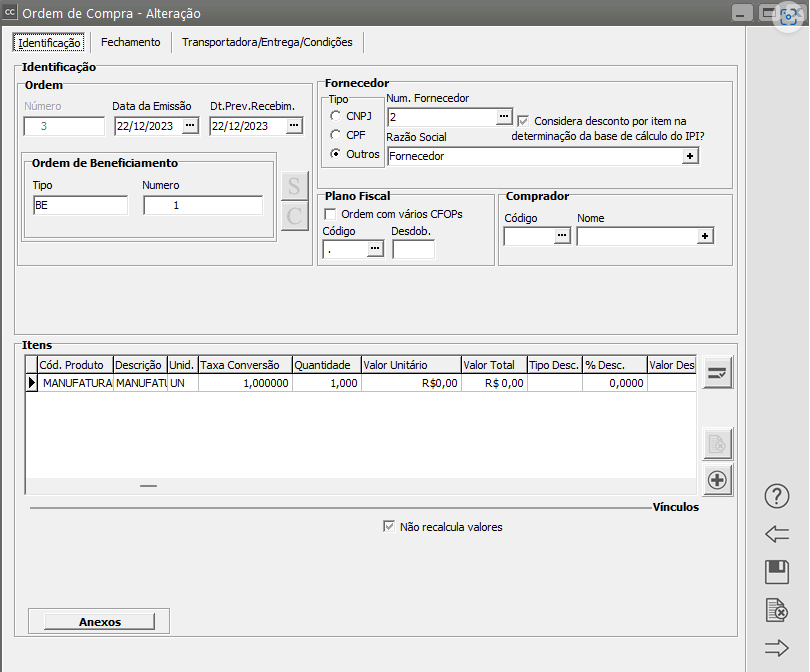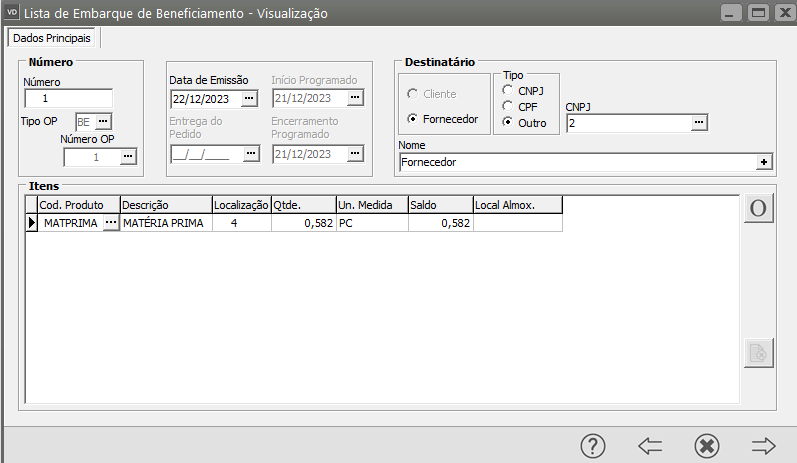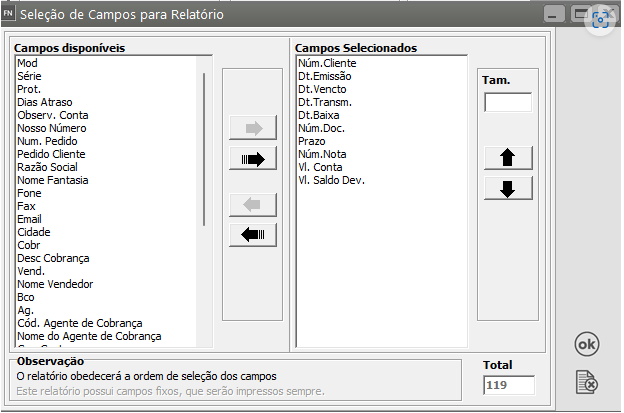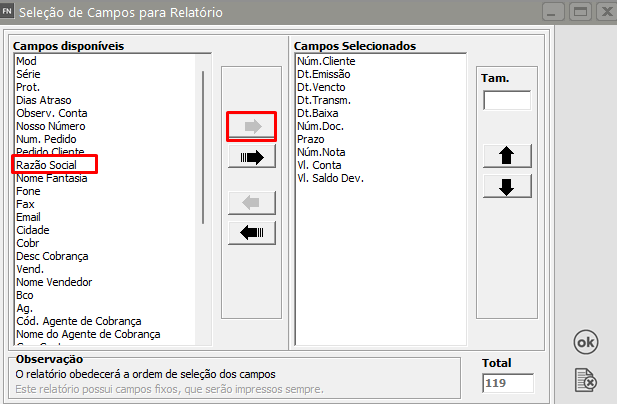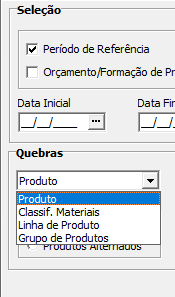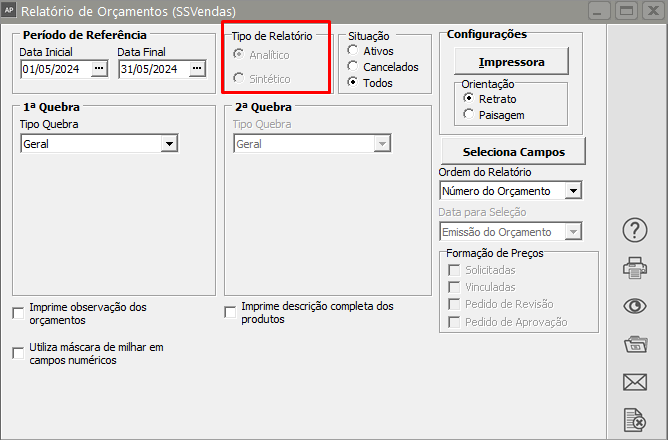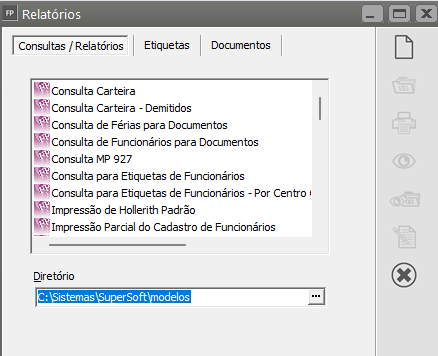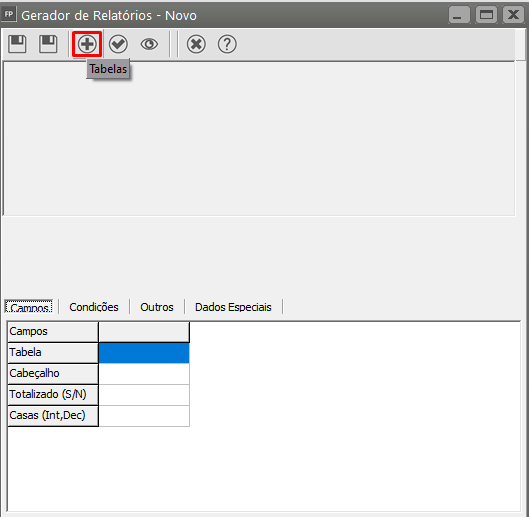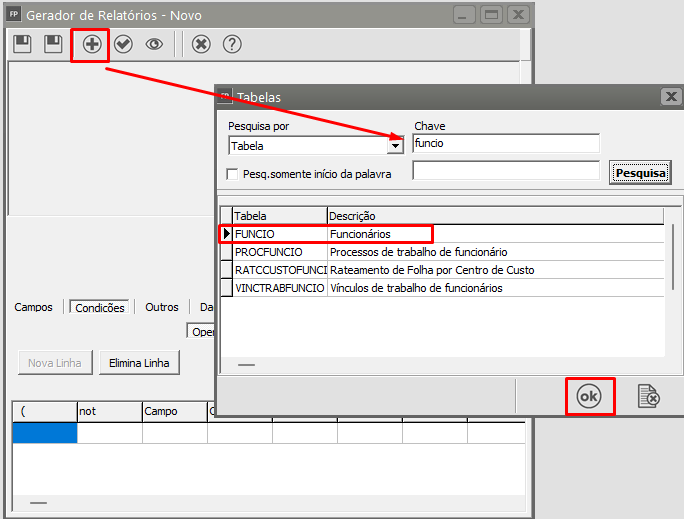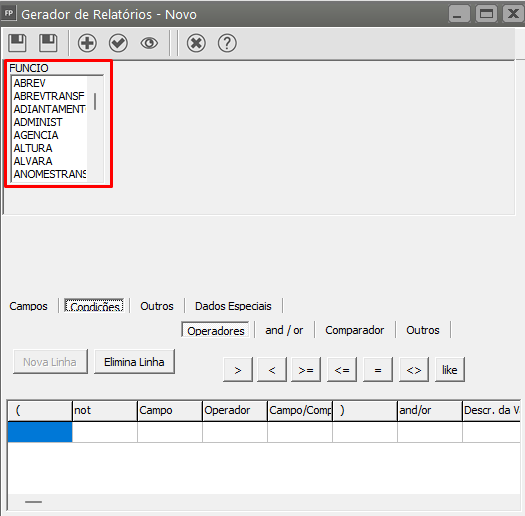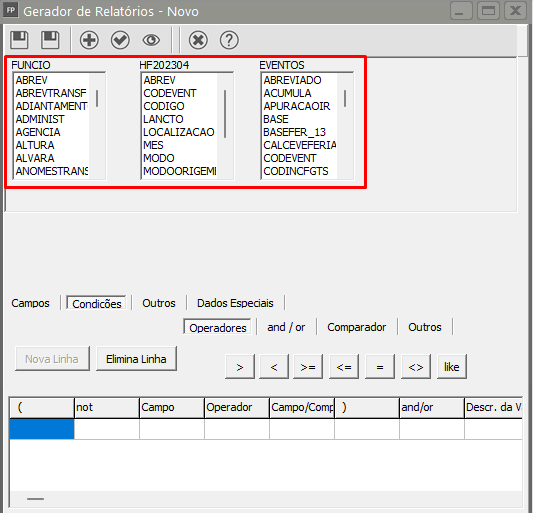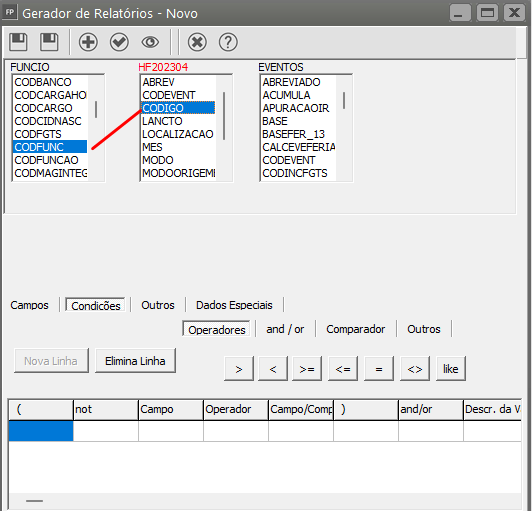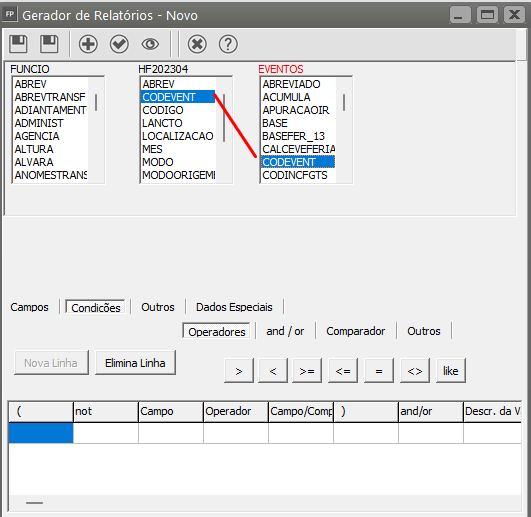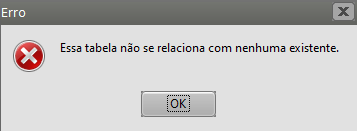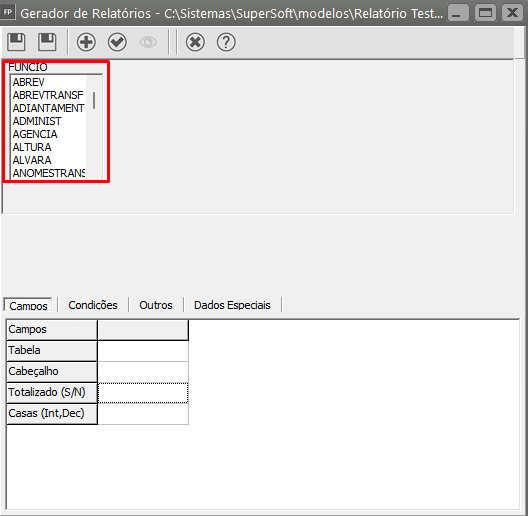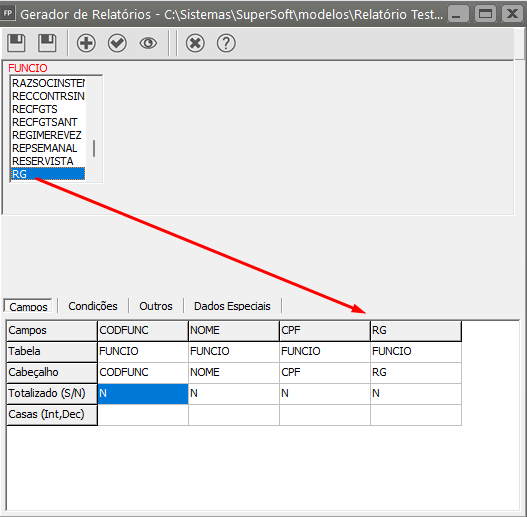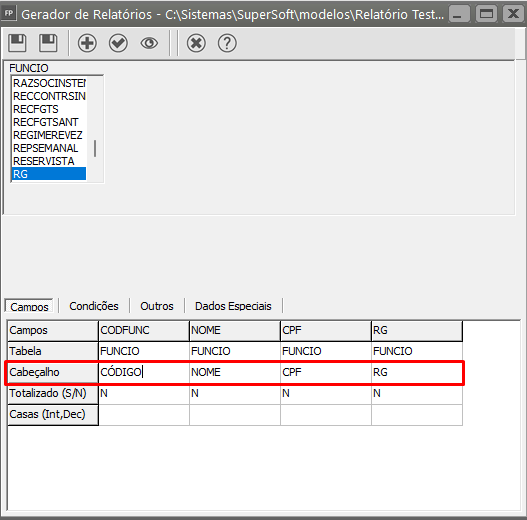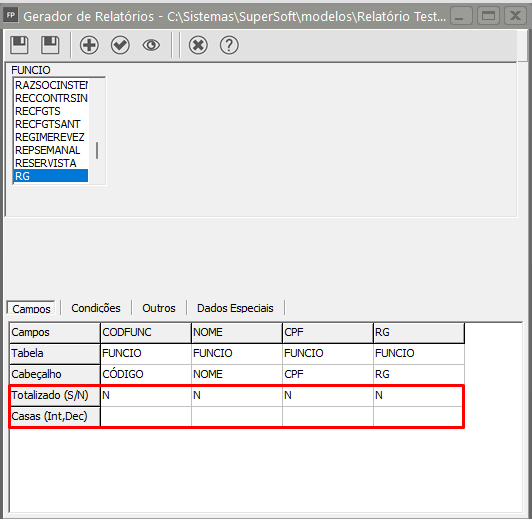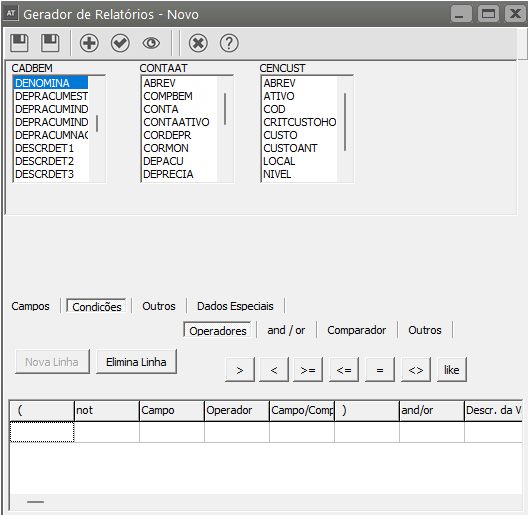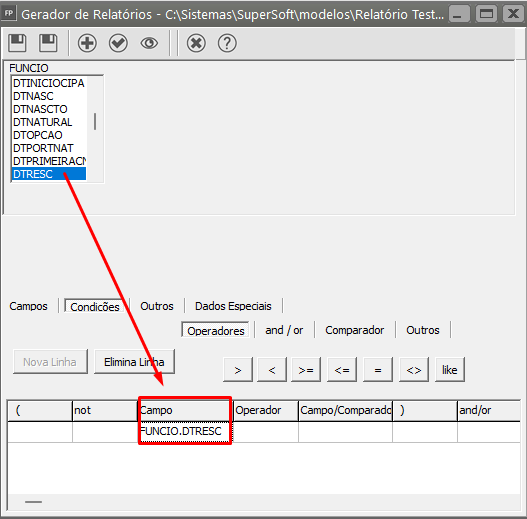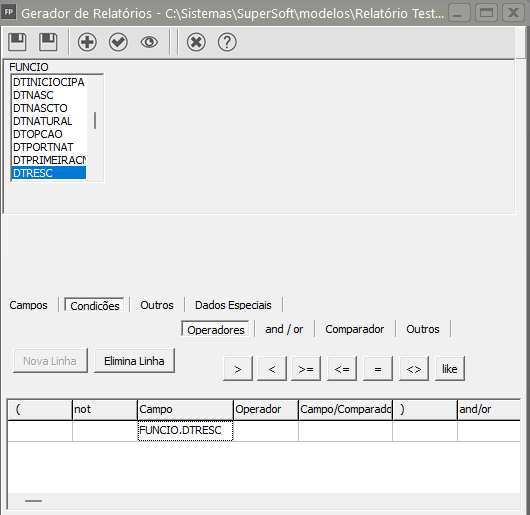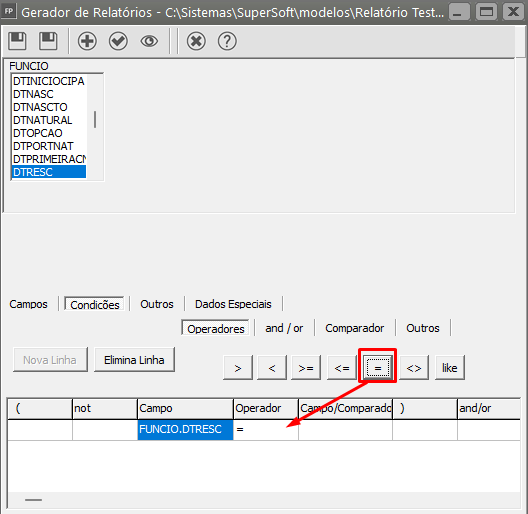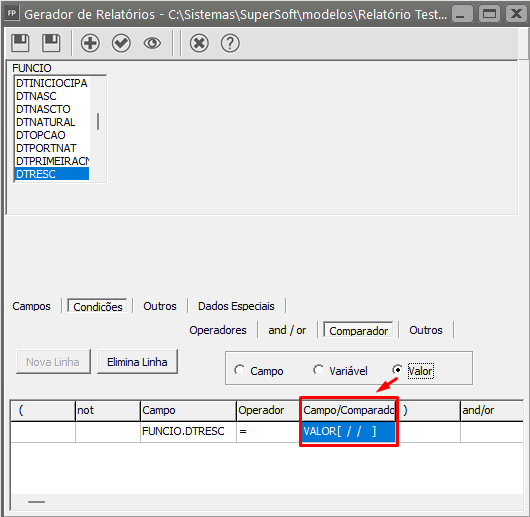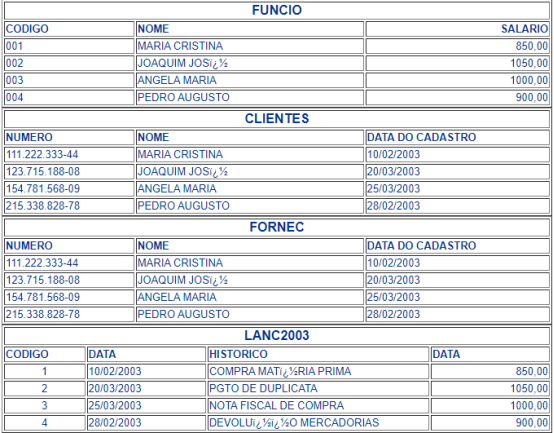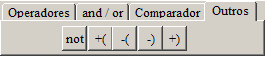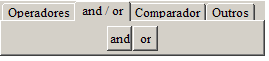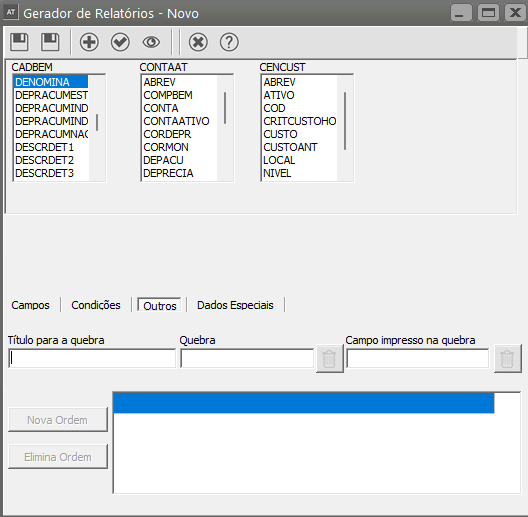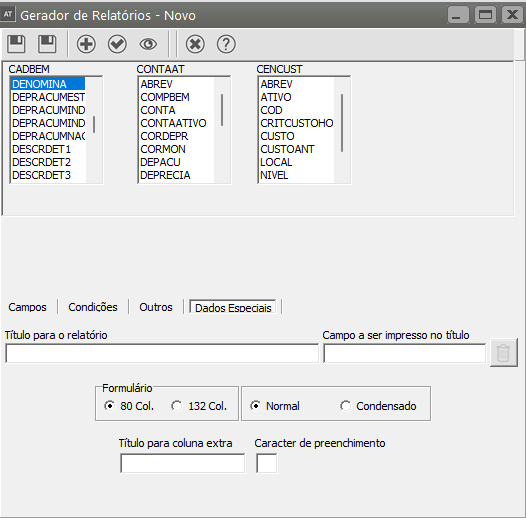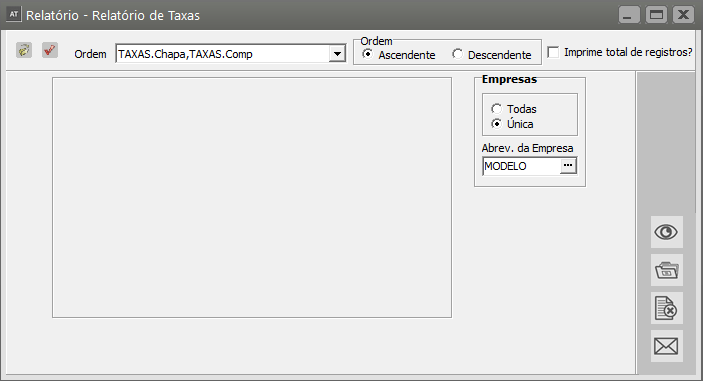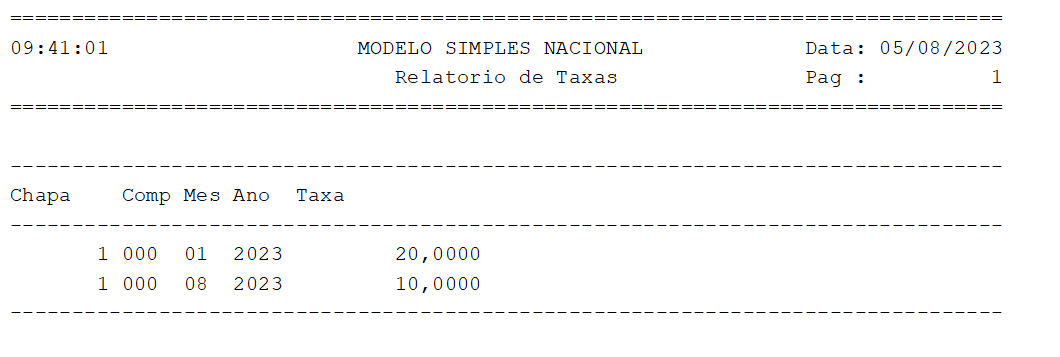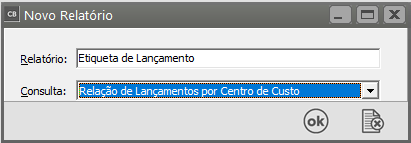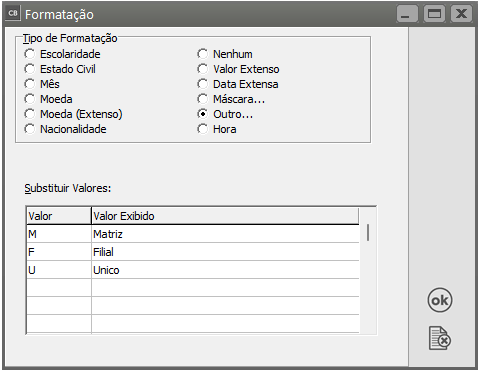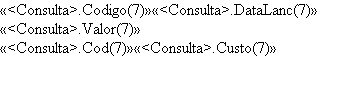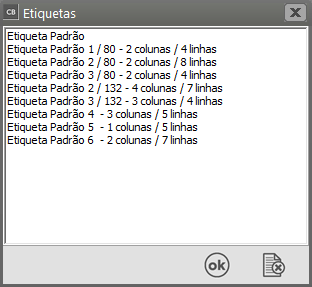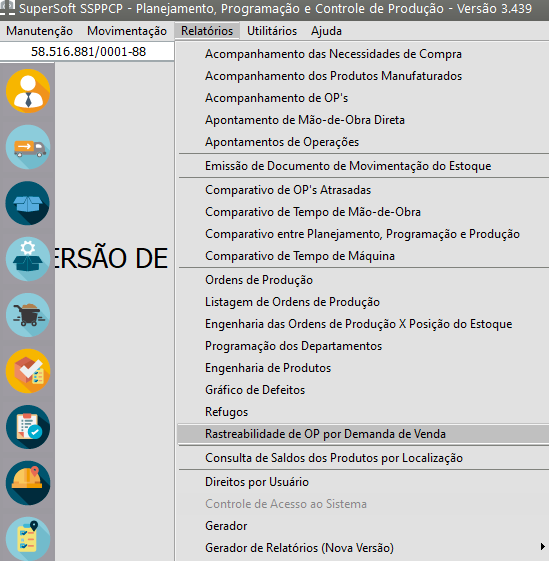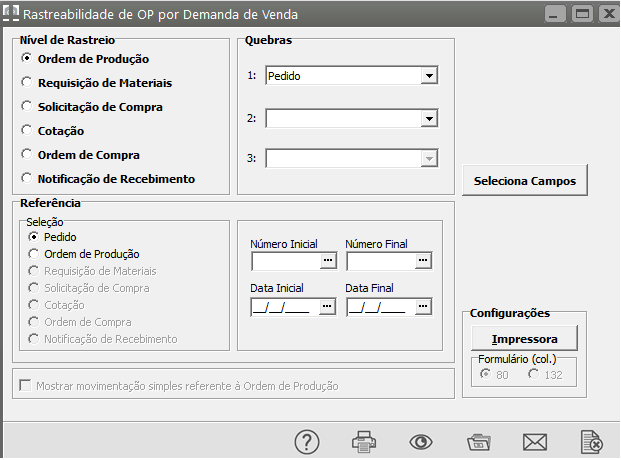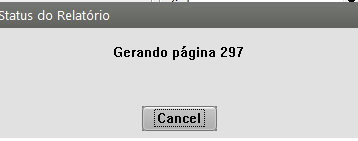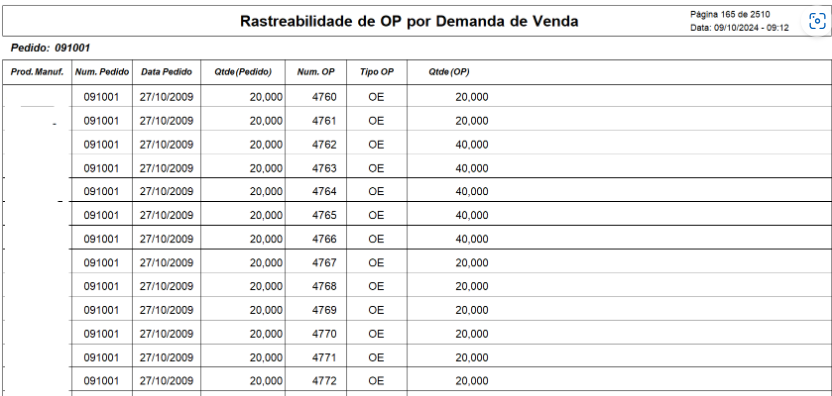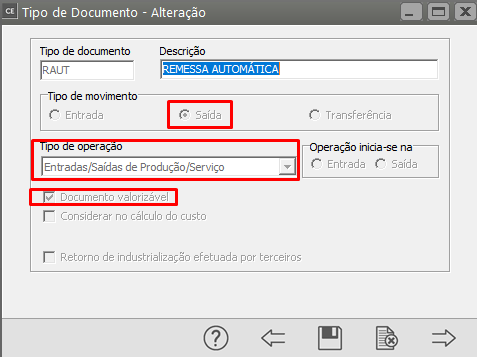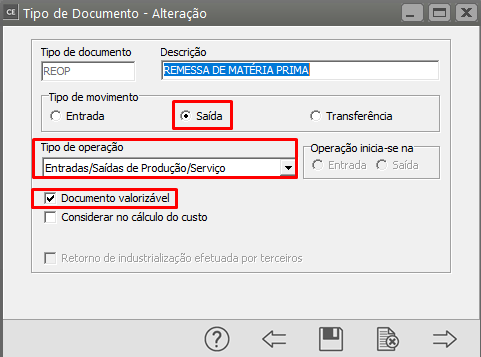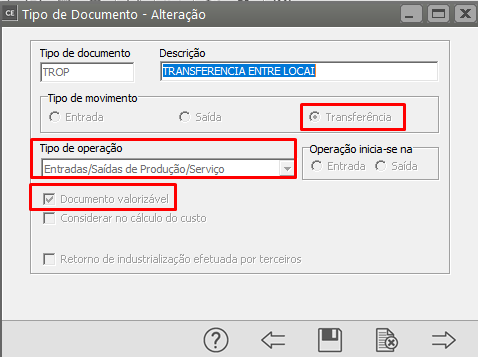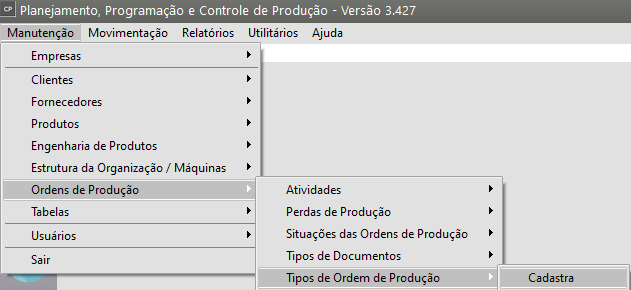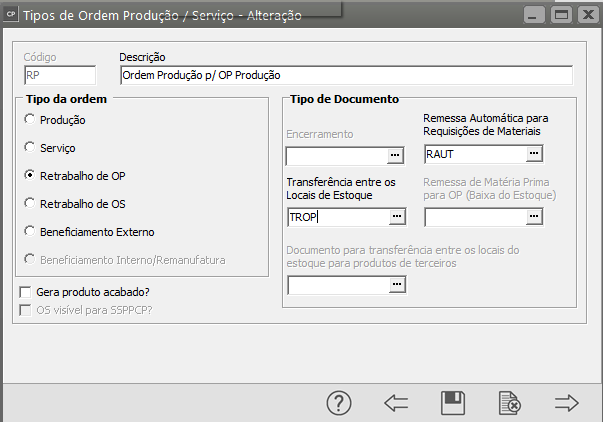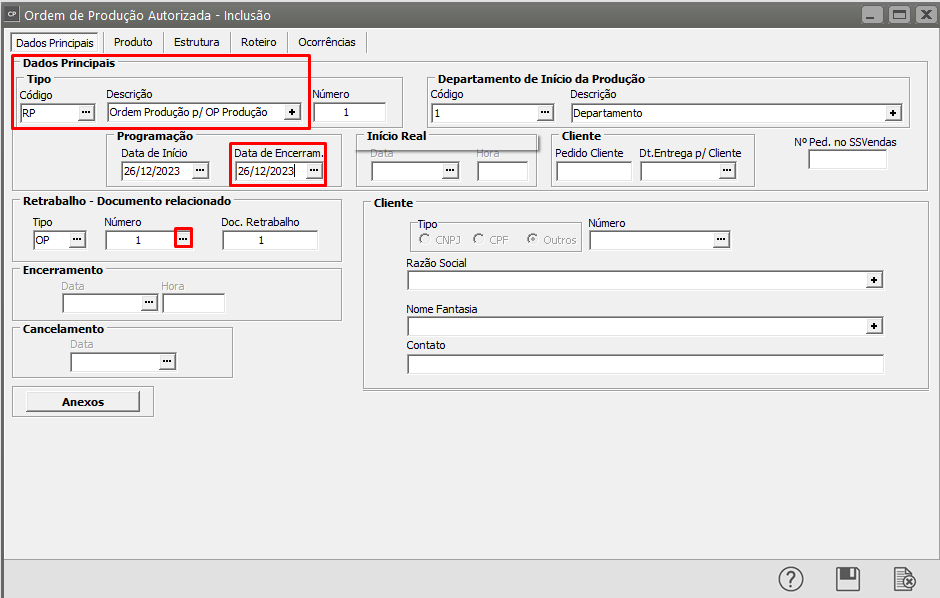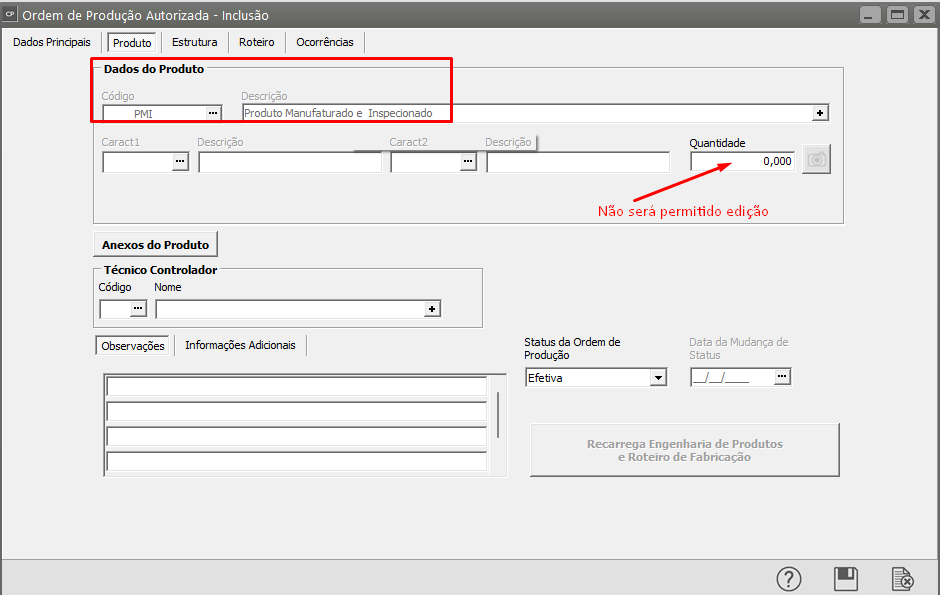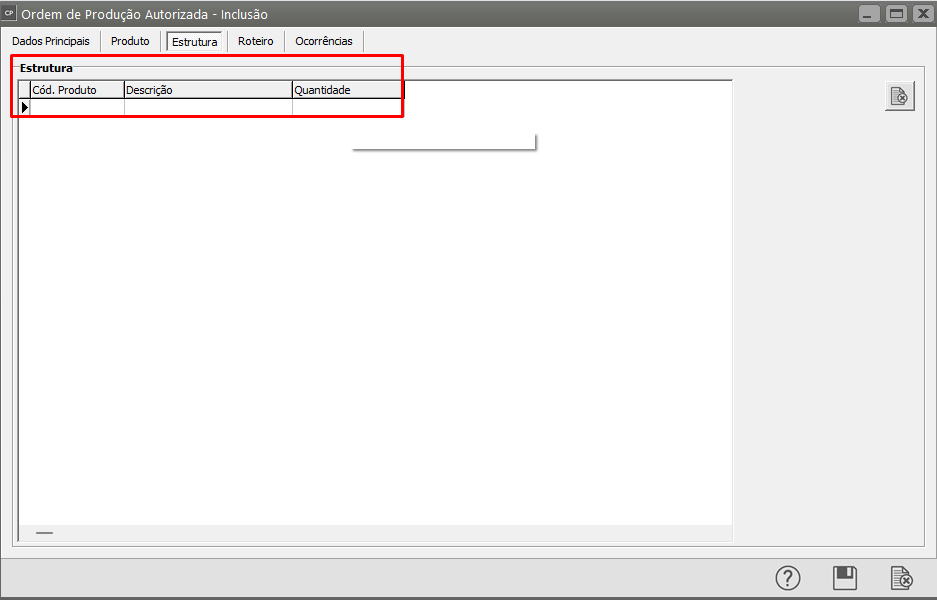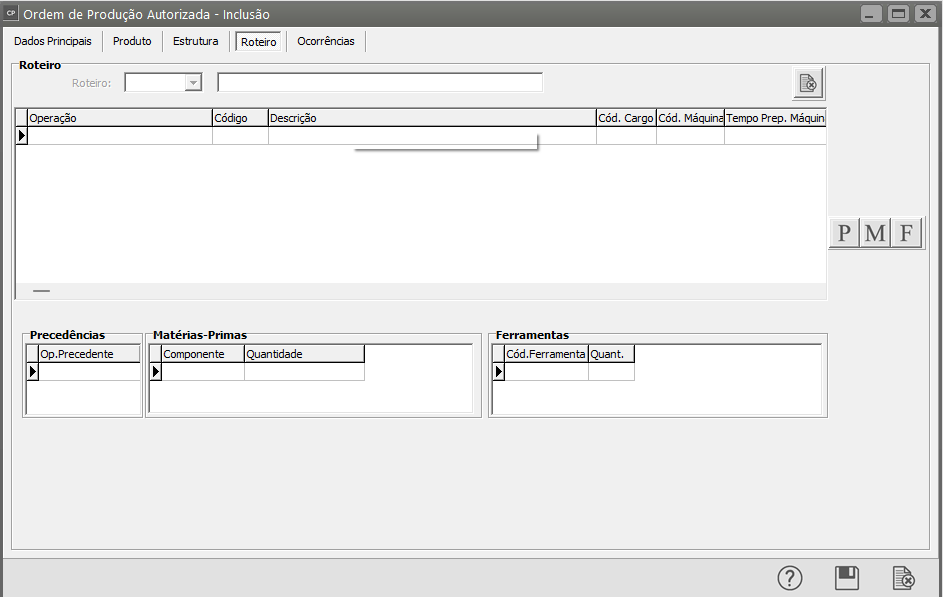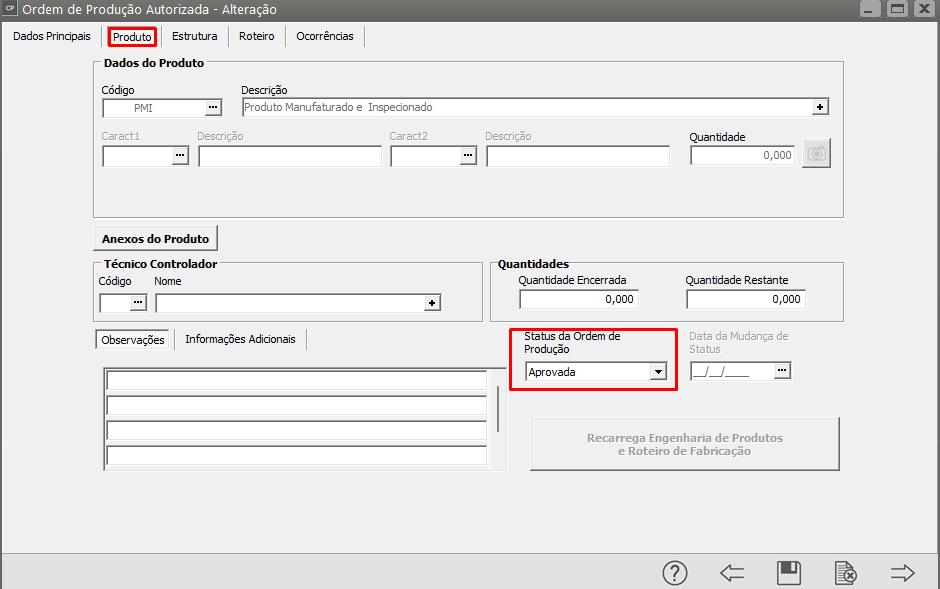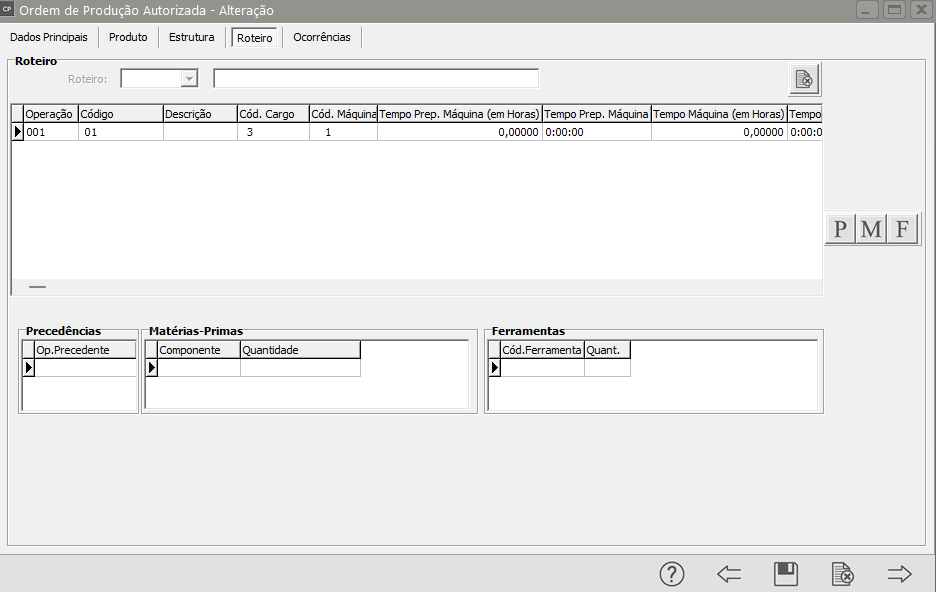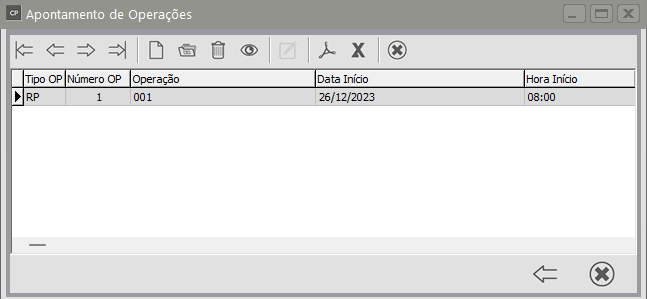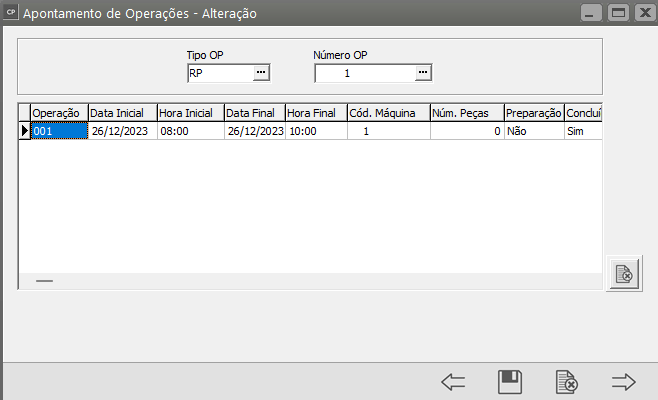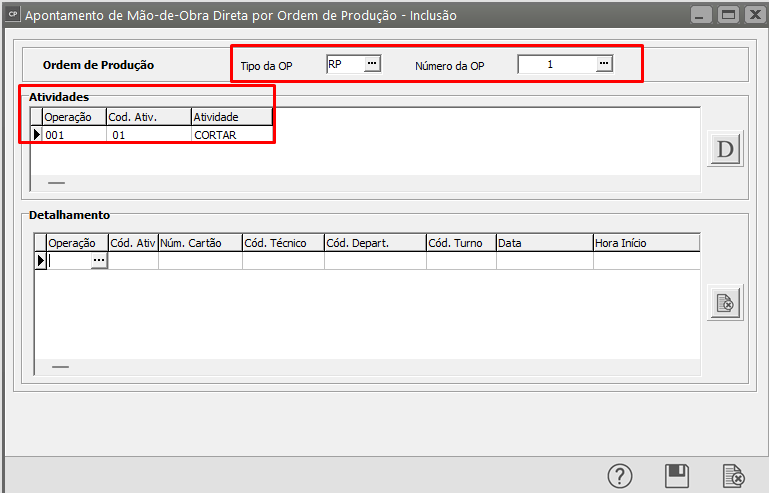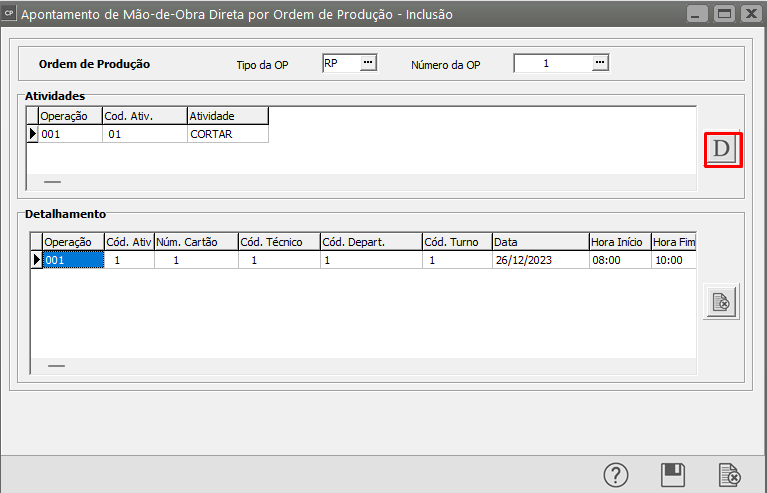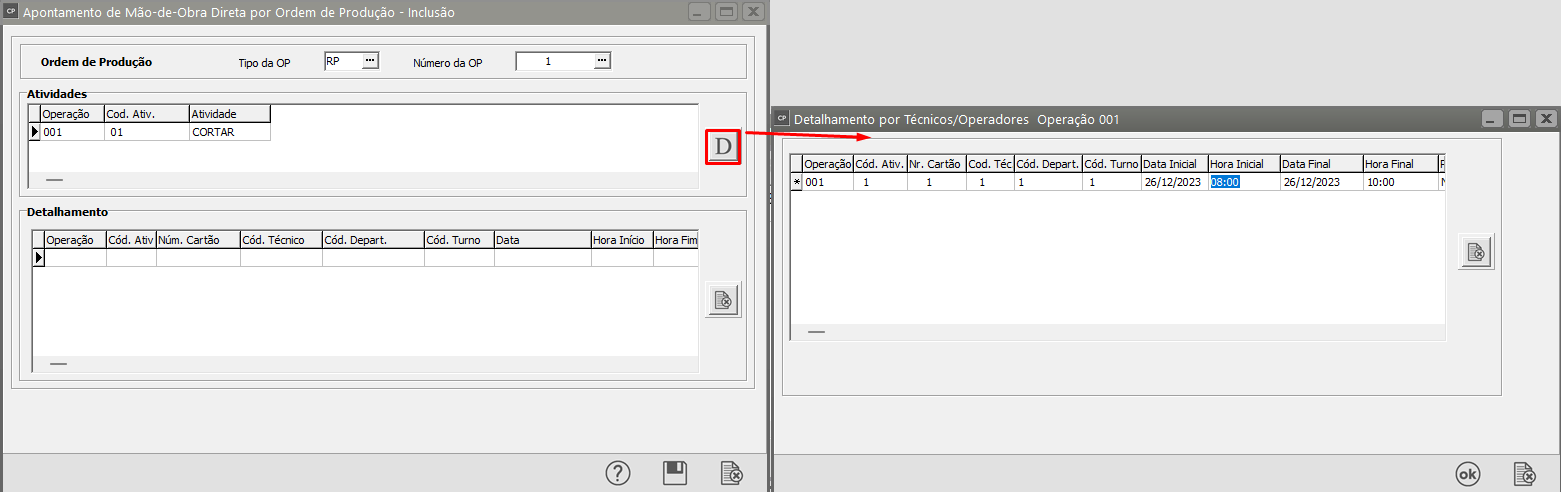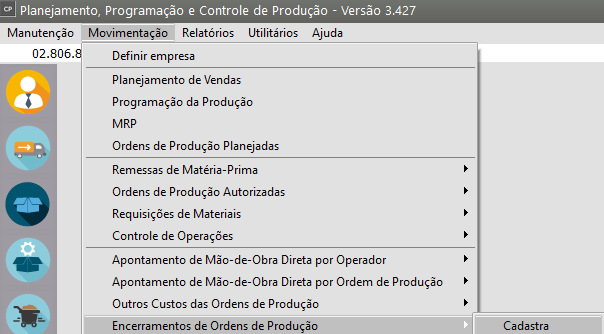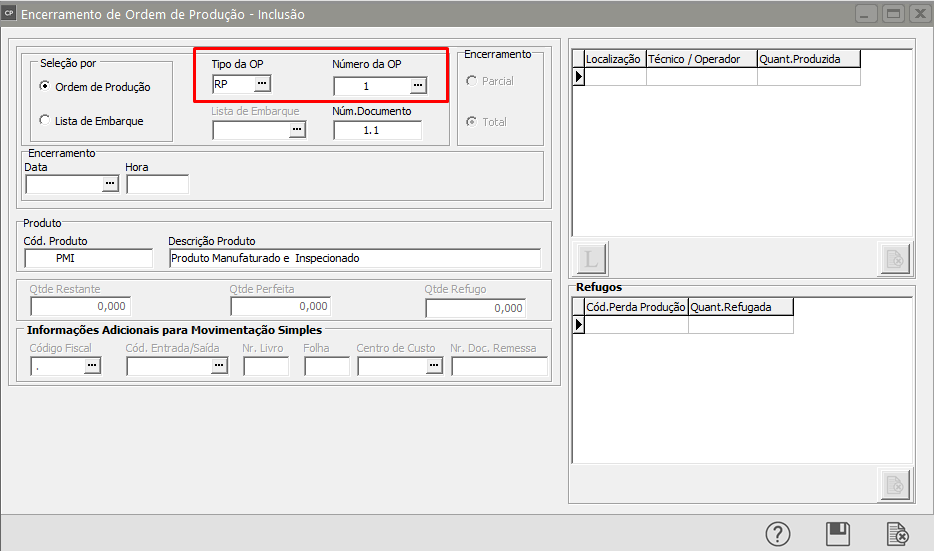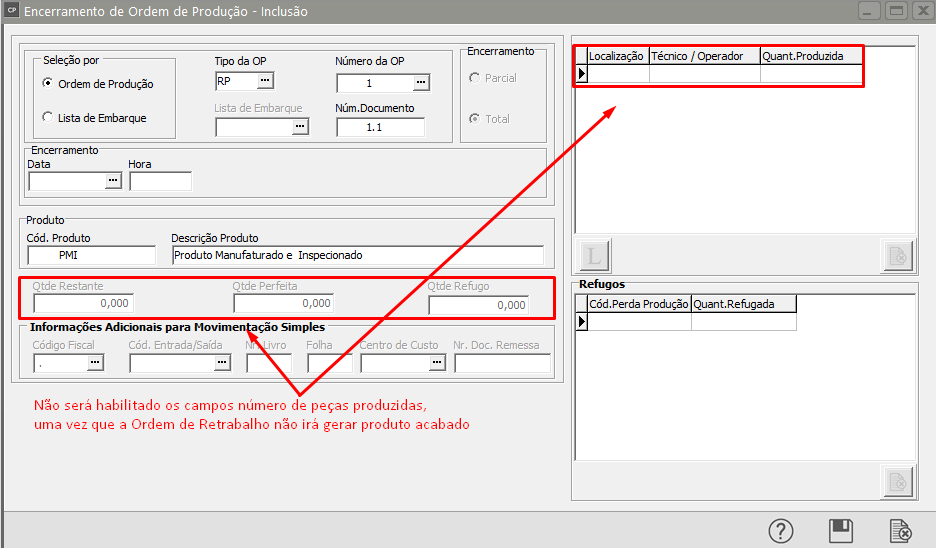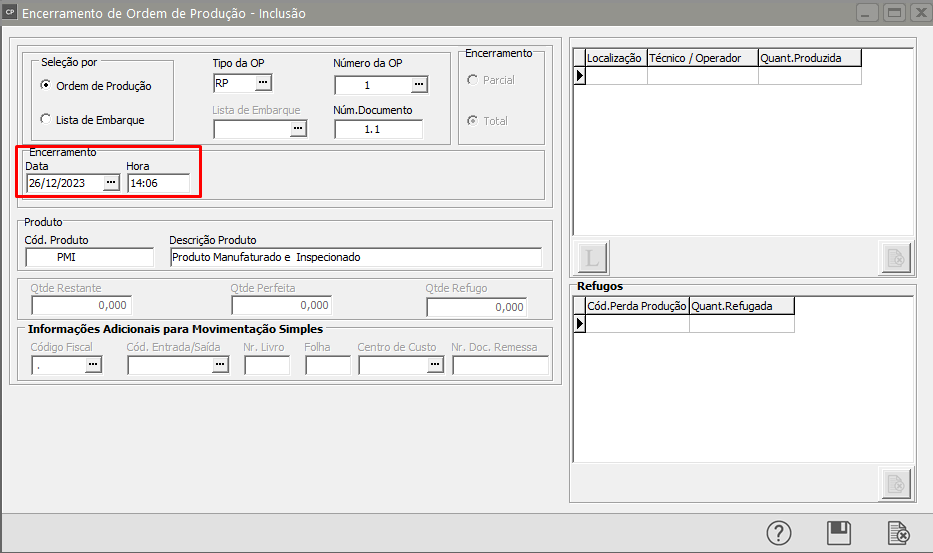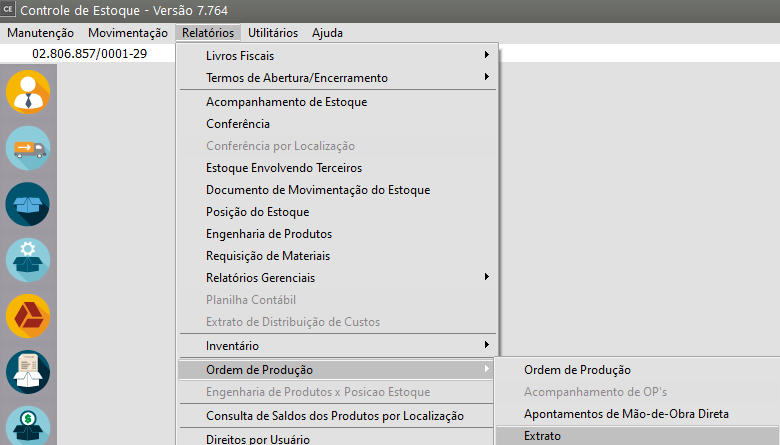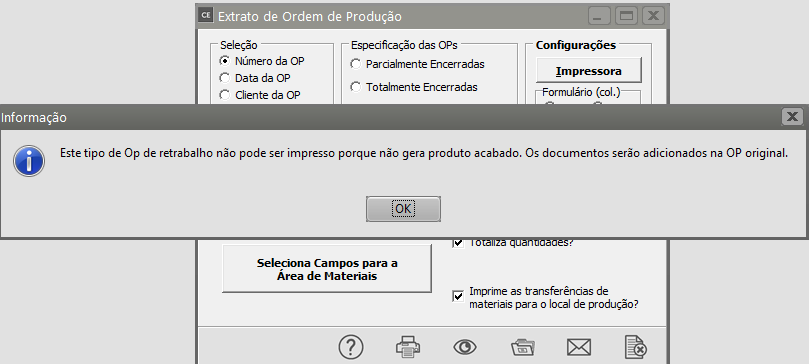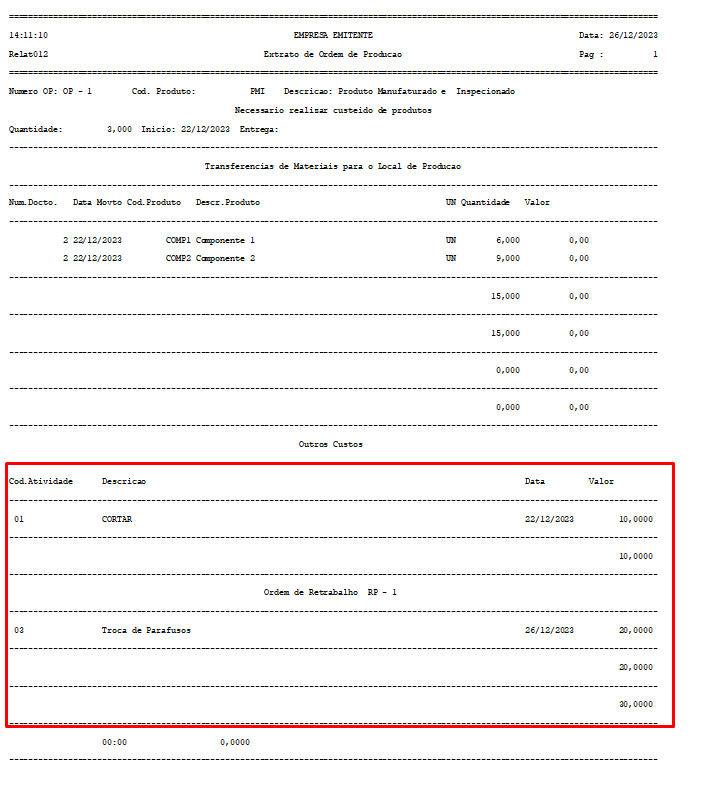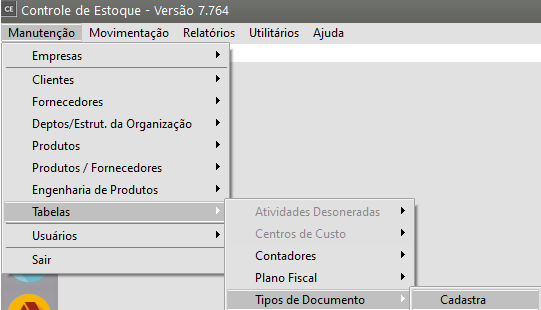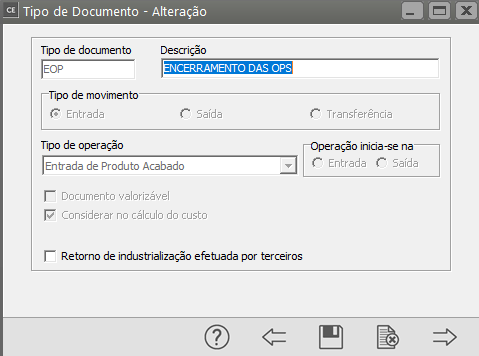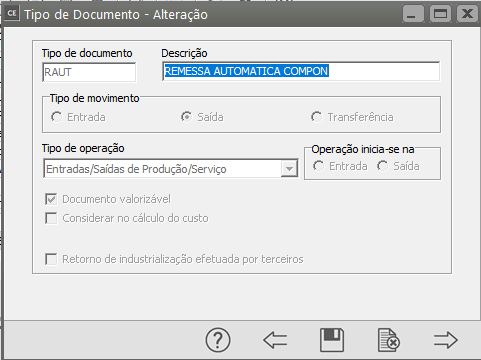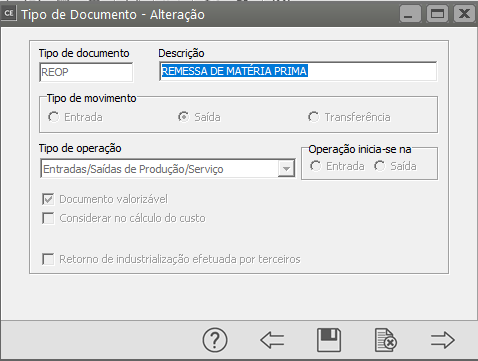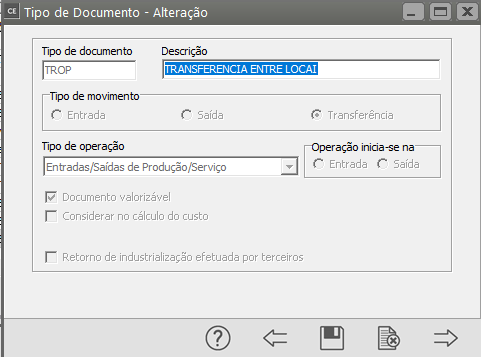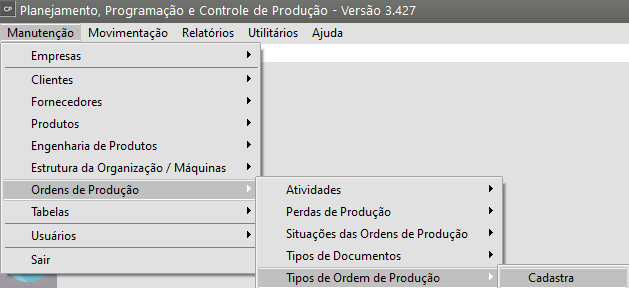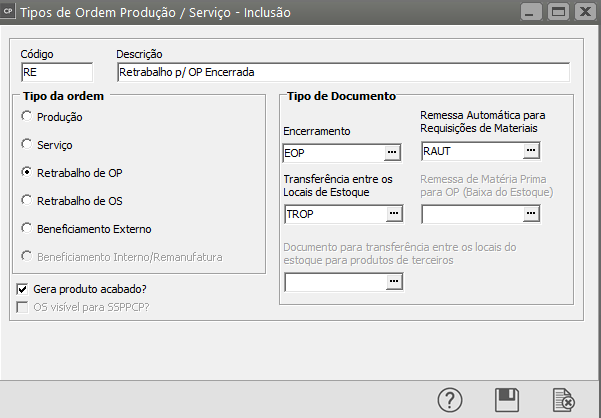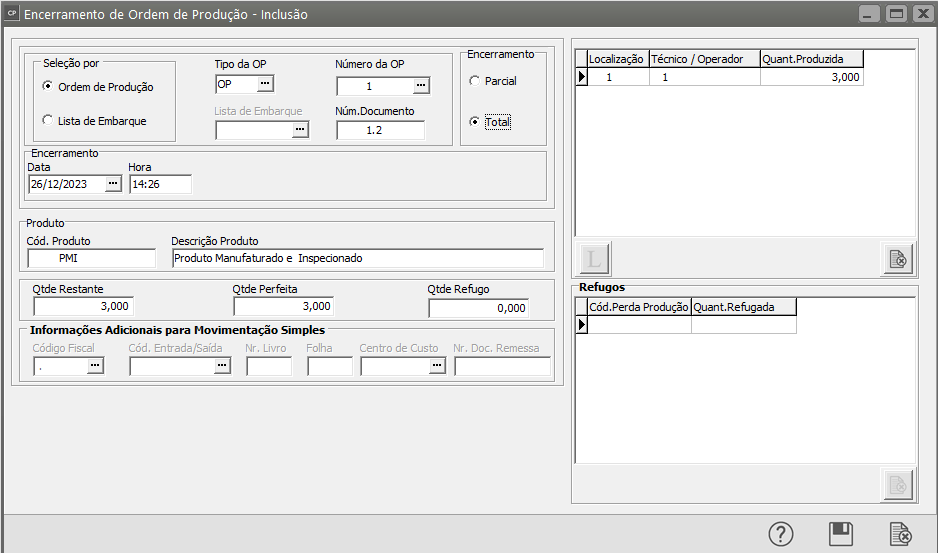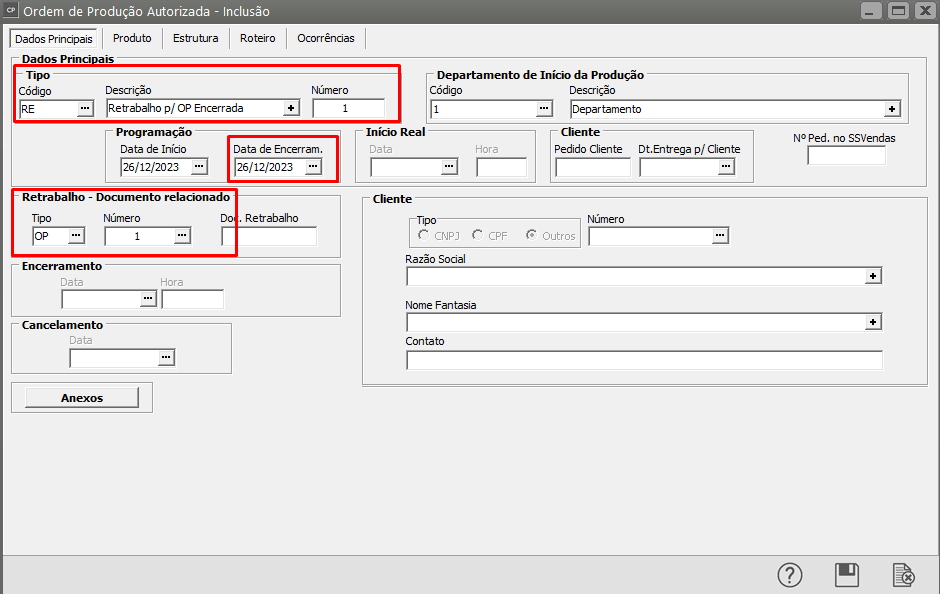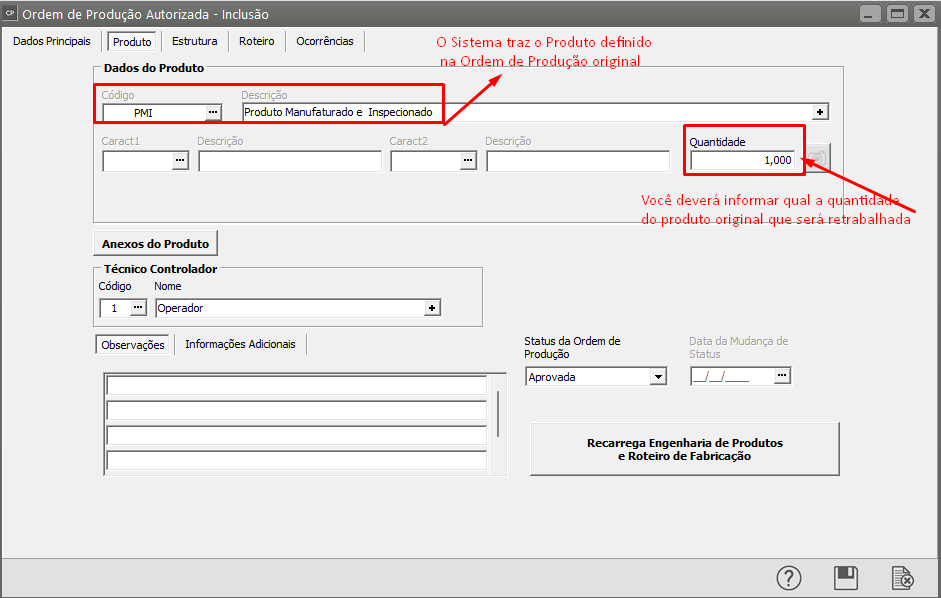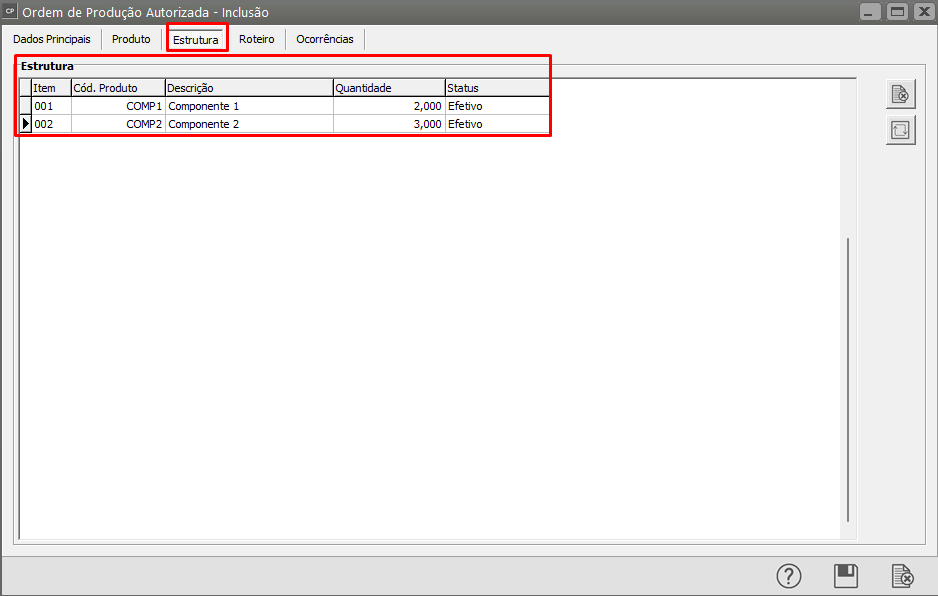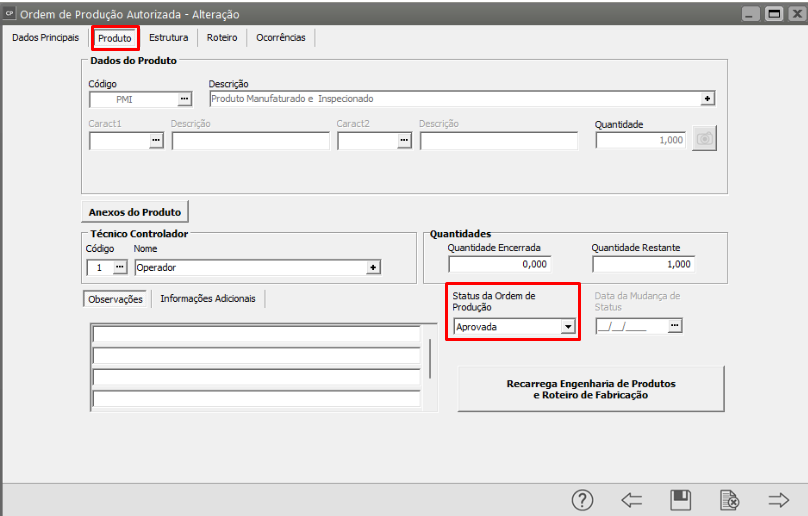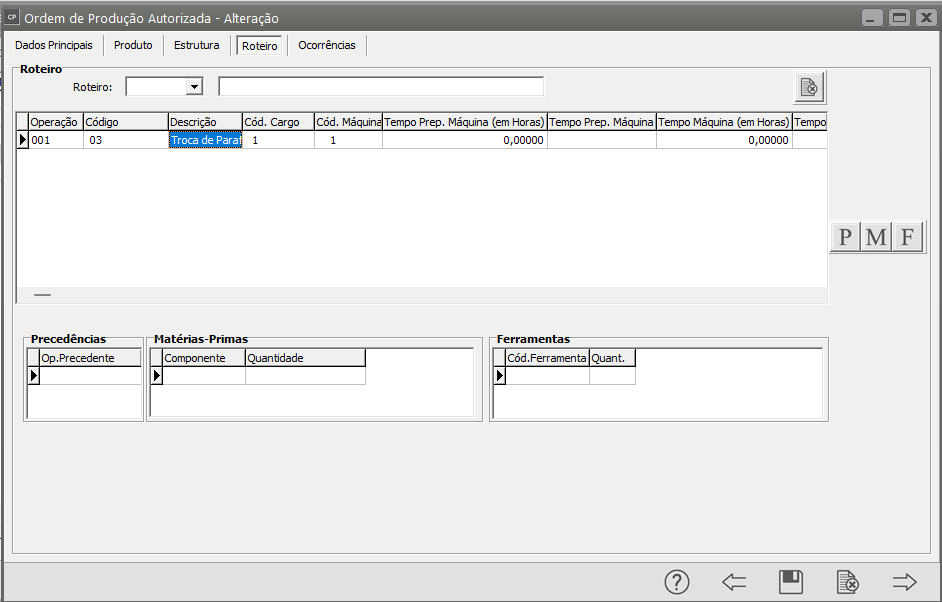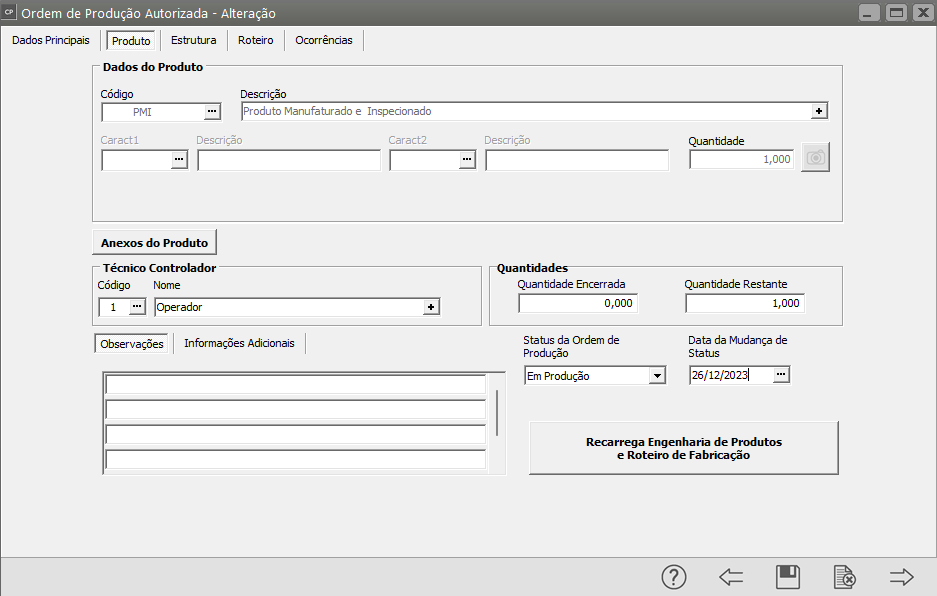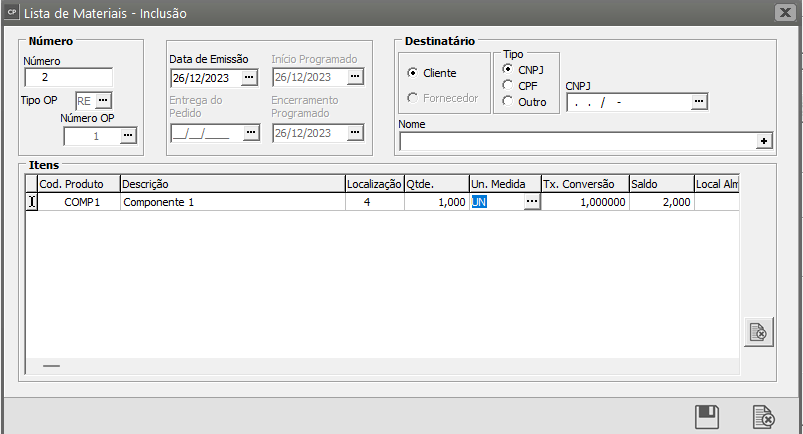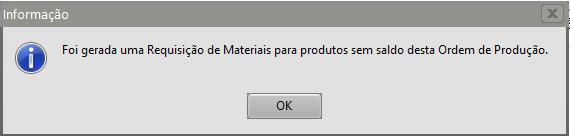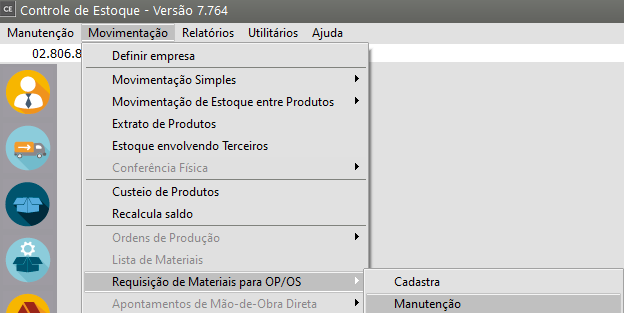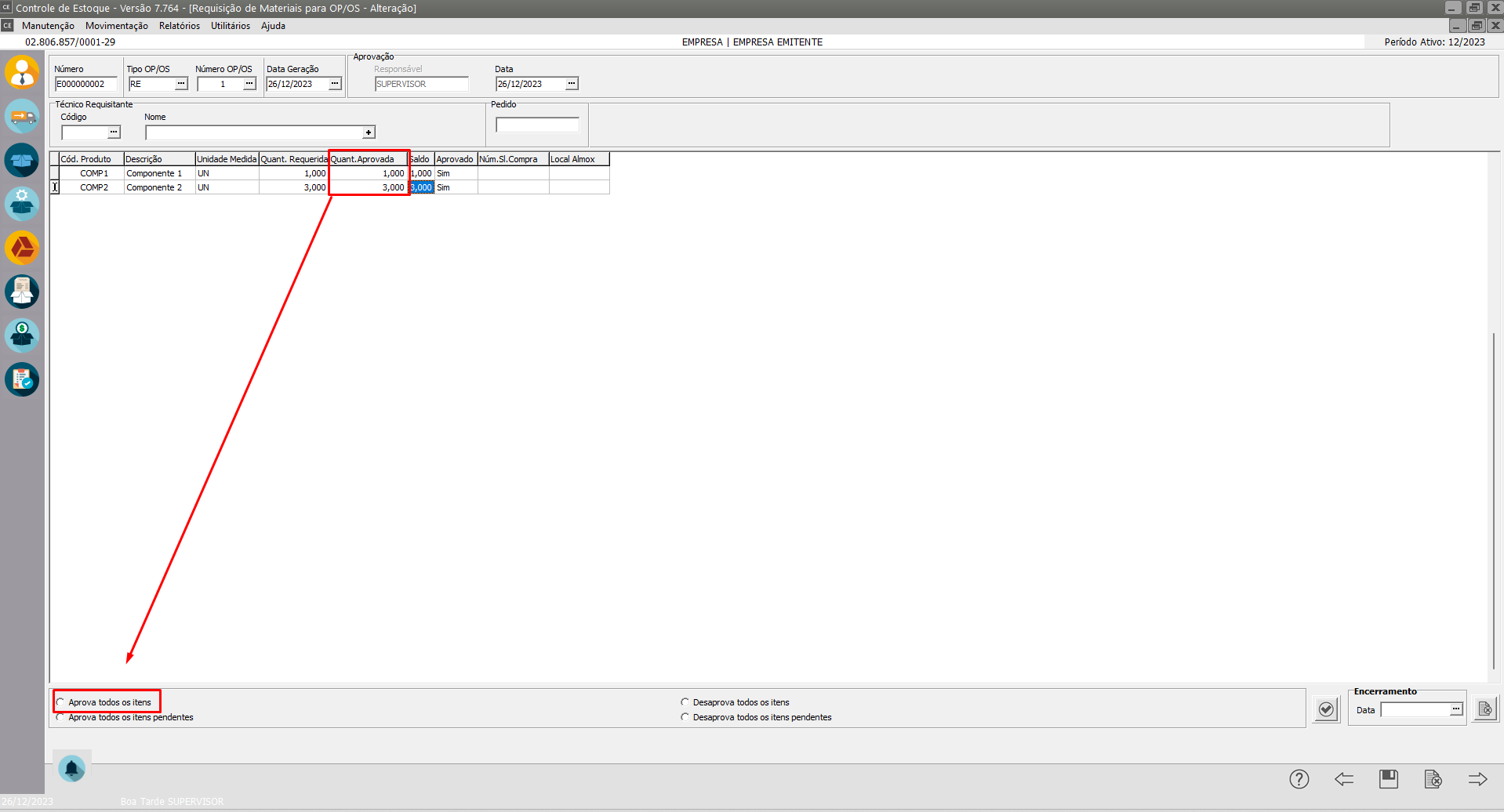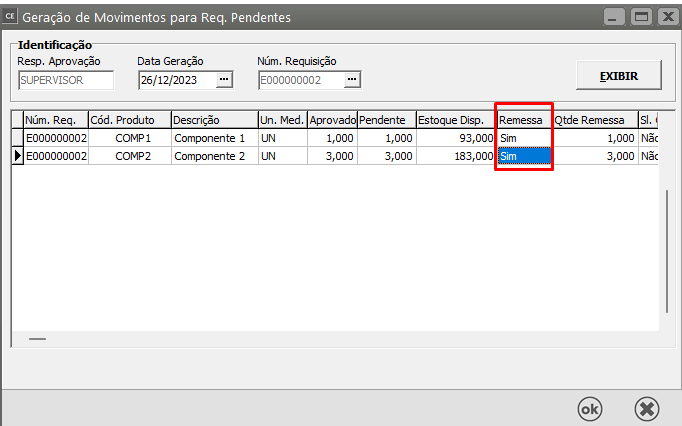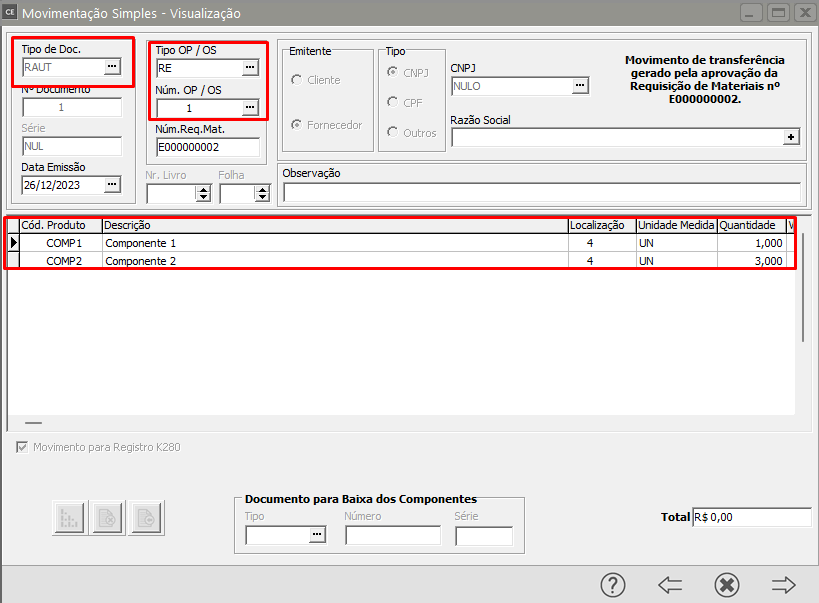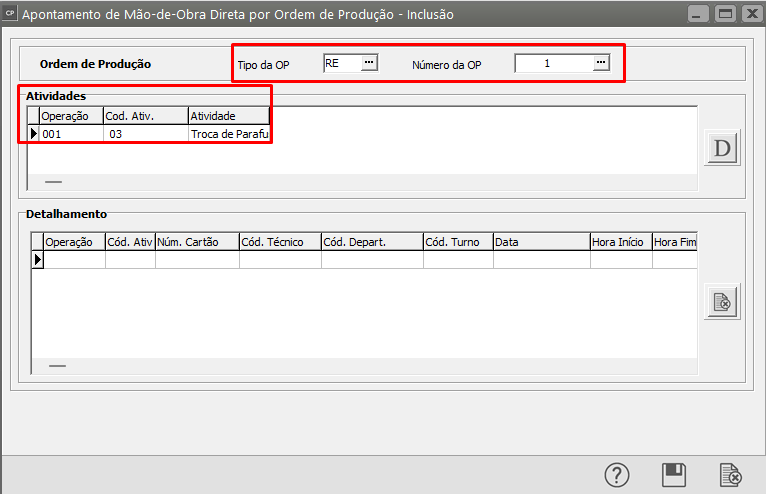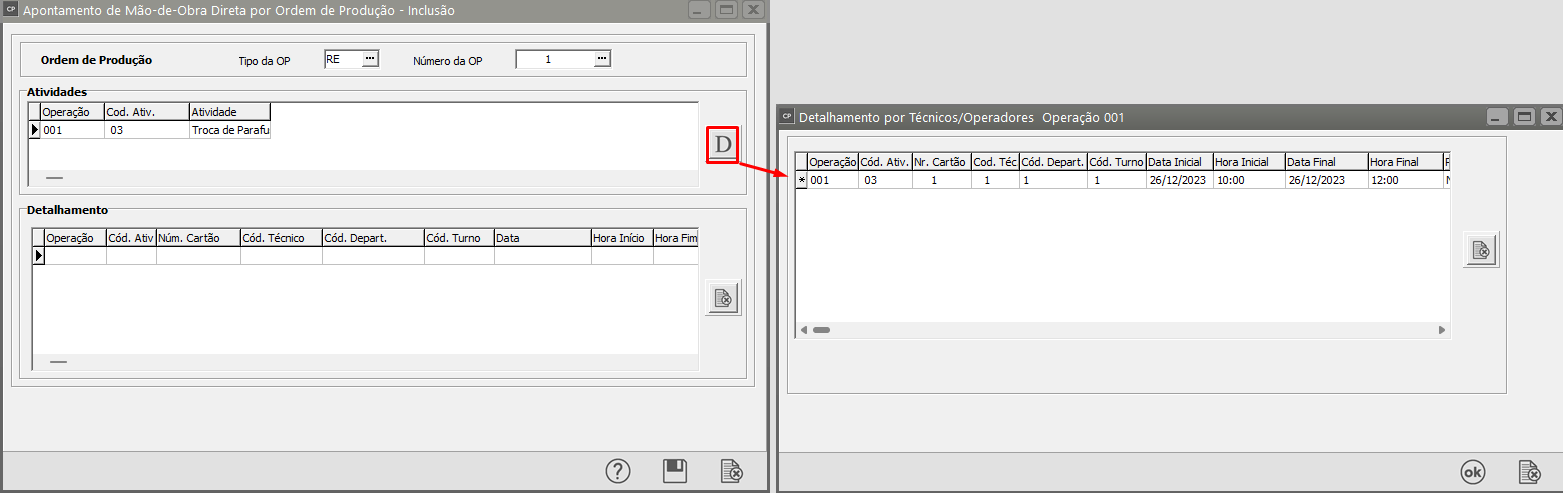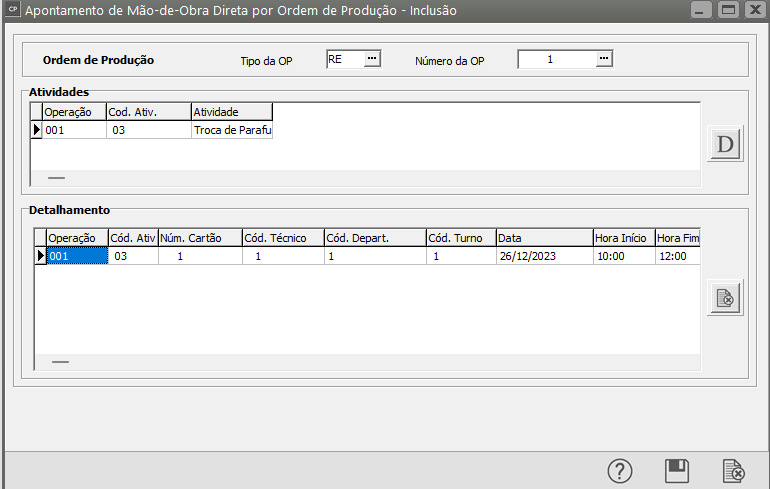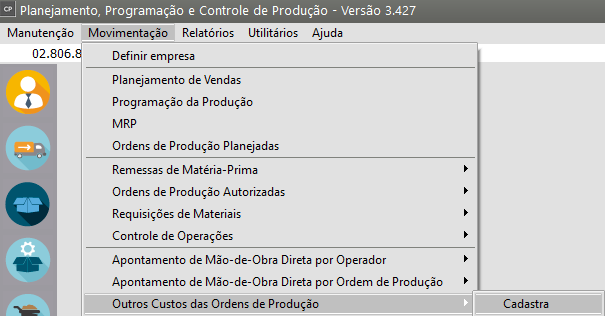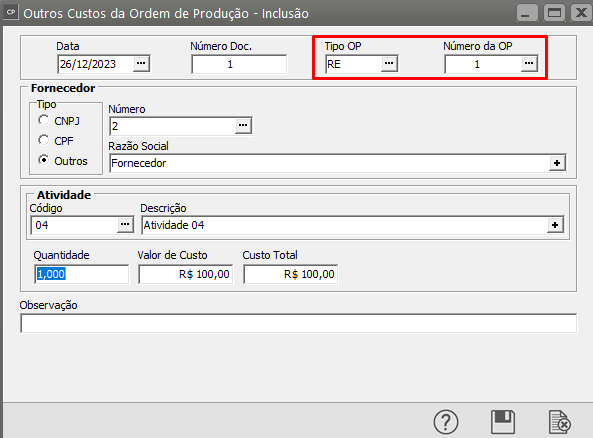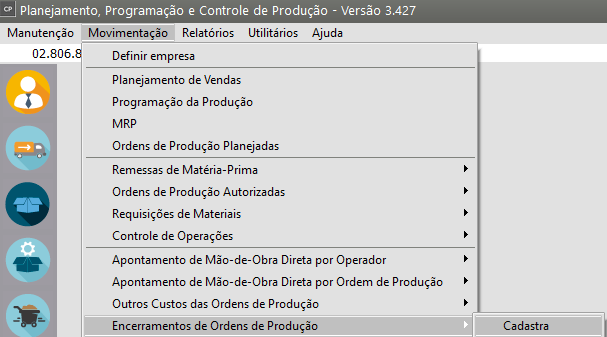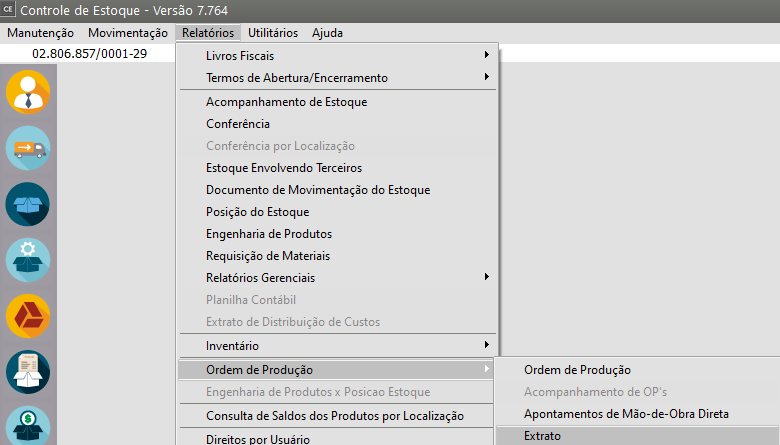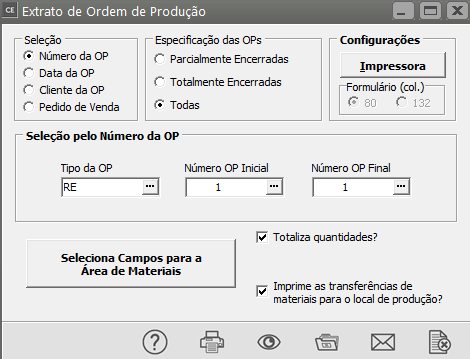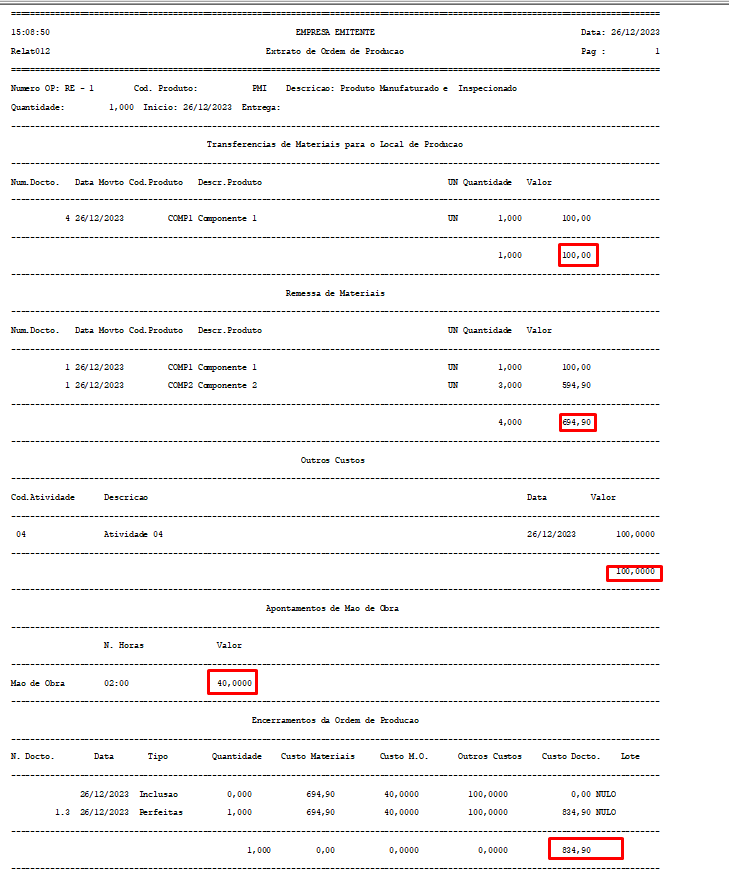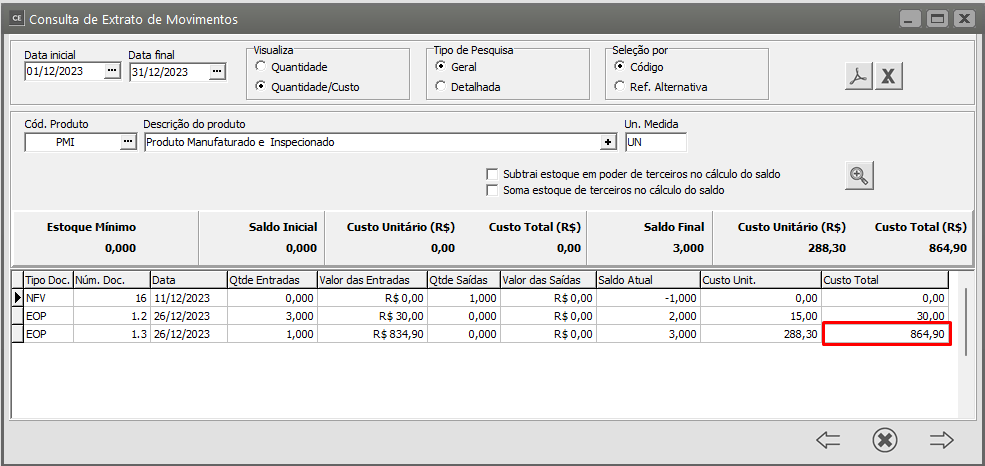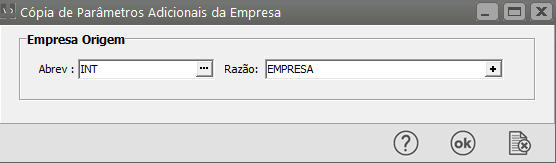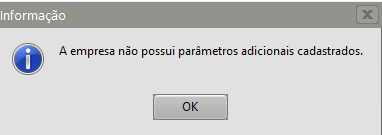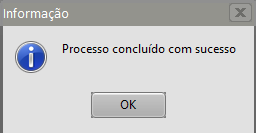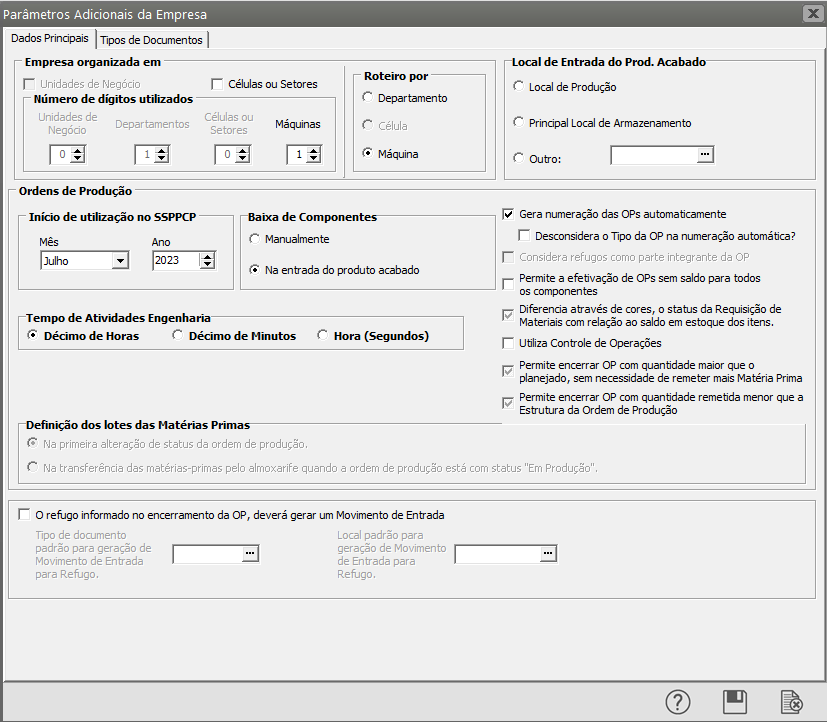Base de Conhecimento
- Controlando os usuários do Sistema
- Geração Automática de Dias sem Expediente
- Definindo Propriedades dos Lotes
- Trabalhando com Grade de Produtos - Característica 1
- Trabalhando com Grade de Produtos - Característica 2
- Trabalhando com Quebra Opcional de Produtos
- Trabalhando com Grupo de Empresas
- Relatório Extrato da Ordem de Produção
- Realizando Operações por Grupo de Empresa
- Trabalhando com Beneficiamento interno/remanufatura
- Definindo o Período Ativo
- Cadastrando o Plano Fiscal (CFOP - Código Fiscal de Operações)
- Cadastrando Problemas e Soluções (para Sistema SAC)
- Verificando a Hierarquia das Ordens de Produção sob Encomenda
- Devolução das Sobras de Matéria Prima remetidas para as Ordens de Produção
- Estornando Componentes de uma Ordem de Produção
- Pesquisando Produtos
- Utilizando ajuda sensível ao contexto
- Entendendo a lógica e os conceitos do PPCP
- Entendendo o PPCP -Lógica
- Entendendo o PPCP - Conceitos
- Fazendo a Manutenção das Informações
- Cadastrando Notificações de Recebimento provenientes de ordem de Beneficiamento Externo
- Trabalhando com Grade
- Cadastrando Jornada - Folha de Pagamento
- Engenharia de Produtos - Componentes
- Engenharia de Produtos - Roteiro
- Engenharia de Produtos - Árvore
- Estrutura Organizacional - Unidades de Negócio
- Estrutura Organizacional - Departamento Produtivo
- Estrutura Organizacional - Célula ou Setor
- Estrutura Organizacional - Máquinas
- Cadastrando informações para Ordens de Produção
- Carga Máquina por Máquina
- Carga Máquina por Célula ou Setor
- Carga Máquina por Departamento
- Carga Máquina por Unidade de Negócio
- Lançando Itens nos Documentos
- Excluindo remessas de Matéria Prima por faixa
- Desvio de Engenharia
- Enviando Matérias Primas para Beneficiamento Externo
- Parametrizando o Sistema de Compras para Beneficiamento Externo
- Parametrizando Sistema de Estoque para Beneficiamento Externo
- Retorno de Beneficiamento Externo pelo Sistema de Compras
- Apontamento (Encerramento) de Ordem de Produção gerado no PPCP
- Outros Custos da Ordem de Produção gerado no PPCP
- Documento de Entrada do Produto Acabado no Sistema Controle de Estoque
- Documento correspondente ao Retorno das Matérias Primas que foram enviadas para Terceiro pelo PPCP
- Enviando Matérias Primas para Beneficiamento Externo
- Retorno de Beneficiamento Externo pelo Sistema PPCP
- Imprimindo Relatórios
- Gerador de Relatórios - Tabelas
- Gerador de Relatórios - Selecionando Tabelas e Campos
- Gerador de Relatórios - Condições
- Gerador de Relatórios - Comparador
- Gerador de Relatórios - Operadores
- Gerador de Relatórios - Outros e And/Or
- Gerador de Relatórios - Quebras e Ordenação dos Relatórios
- Gerador de Relatórios - Título dos Relatórios
- Gerador de Relatórios - Imprimindo Relatórios do Gerador
- Gerador de Relatórios - Gerando Etiquetas e Documentos
- Beneficiamento Externo
- Efetivando Ordens de Beneficiamento
- Ordem de Produção de Retrabalho para OP ainda em Produção
- Ordem de Produção de Retrabalho para OP Encerrada
- Cópia dos Parâmetros Adicionais de outra Empresa (Sistema Controle de Produção)
Controlando os usuários do Sistema
Você pode controlar os acessos dos usuários aos Sistemas, definindo senhas e quais recursos ou empresas o usuário terá direito de acesso. Porém, apenas o usuário "SUPERVISOR" pode cadastrar outros usuários e definir seus acessos. Lembrando também que esses usuários cadastrados por você, terão efeito no sistema em questão. Acessando outro módulo do Sistema você deverá repetir este procedimento, caso um mesmo usuário tenha direito de acesso a mais de um módulo do Sistema. Para isso você tem duas maneiras de controlar os acessos dos usuários:
Definindo Usuários Individuais:
Verifique que existe a opção "Usuário Modelo", se esta opção for assinalada este usuário será considerado Modelo, podendo ter outros usuários que seguirão o seu Padrão de Permissões. Veja mais informações no item Definindo Usuários Modelo, logo abaixo.
Caso possua Usuários Modelo, você poderá informar no campo Padrões de Permissões o nome do usuário modelo.
Para restringir os recursos aos quais ele não terá direito de acesso você tem 2 opções :
1) Manutenção/Usuários/Direitos/Direitos por usuário: Escolha o usuário ao qual dará os direitos e, em seguida, clique no "cadeado". O sistema apresentará a lista de todas as tarefas que podem ser executadas dentro de cada sistema, e todas assinaladas com a letra "S" indicando que ele tem direito a ela. Você poderá informar a letra "N" para aquelas que não permitirá ao usuário em questão executar.
2) Manutenção>Usuários>Direitos>Usuários por Recurso - Você conseguirá definir quais os recursos do Sistema poderão seu acessados pelo Usuário.
Você verá que no menu Manutenção/Usuários/Direitos, existem outras duas opções : Usuários por Direito e Usuários por Empresa que funcionam da mesma forma das descritas acima, a diferença é que ao invés de informar o usuário e quais recursos do sistema e empresas ele tem acesso, você informará qual recurso do sistema e a empresa e verá quais usuários tem permissão de acesso a eles.
3) Manutenção/Usuários/Direitos/Empresa por Usuário: Você poderá definir quais as empresas que este usuário terá direito de acessar. Porém, essa opção apenas estará disponível se, na configuração da empresa, você informou que utilizará Restrição de Usuários por Empresa
4) Manutenção>Usuários>Direitos>Usuário por Empresa - Você poderá definir quais os usuários que poderão acessar determinada empresa. Porém, essa opção apenas estará disponível se, na configuração da empresa, você informou que utilizará Restrição de Usuários por Empresa
Importante: Você apenas conseguirá definir acessos a usuários que não tenham padrão de permissões preenchidos em seu cadastro pois, tendo essa informação, as permissões desse usuário estarão configuradas nos acessos definidos ao usuário modelo.
Definindo Usuários Modelo :
O Usuário Modelo é uma funcionalidade para facilitar a configuração de acessos ao sistema, para empresas que possuem vários usuários e vários departamentos. Se sua empresa possui departamentos em que os funcionários pertencentes a ele deverão ter as mesmas restrições de acessos, você poderá utilizar os Usuários Modelo para agilizar seu trabalho.
Para criar um Usuário Modelo, você deverá seguir os mesmos passos da criação de Usuários Individuais acessando o menu Manutenção/Usuários/Cadastra ou Manutenção, com a diferença de que você irá assinalar a opção "Usuário Modelo" no seu cadastro. Observe que ao clicar nessa opção os campos Padrão de Permissões e Senha ficarão desabilitados. Isso se deve ao fato de que o usuário modelo nunca será utilizado para se logar ao sistema, mas apenas como um padrão para outros usuários individuais. Os usuários individuais é que possuirão senha para se logar ao sistema.
Depois de cadastrar o usuário modelo, você deverá também restringir o acesso aos recursos do sistema conforme descrito no item Definindo Usuários Individuais. Após executar esses passos, você poderá cadastrar seus usuários individuais indicando que o Padrão de Acesso de cada um deles é o Usuário Modelo. Assim, você não precisará, e nem será permitido pelo sistema, definir os acessos de cada usuário. Eles assumirão o que foi definido para o usuário modelo.
Caso você precise alterar alguma definição de acesso, terá apenas que alterar no usuário modelo e não cada um dos usuários individuais.
Copiando Direitos de Usuários :
Acessando a tela Manutenção/Usuários/Direitos/Direitos por Usuário você pode através do botão Função Extra 3 copiar direitos de um usuário para outro.
Quando o usuário iniciar o sistema informando seu nome e sua senha e tentar definir uma empresa, o sistema só permitirá se for uma empresa autorizada pelo "SUPERVISOR", caso contrário, receberá o aviso de que não tem acesso àquela empresa. Os recursos aos quais ele não tem direito de acesso estarão desabilitados no menu.
CONFIGURAÇÃO DE E-MAIL DIRETO
Caso alguma empresa estiver definida e ela estiver configurada com Envia e-mail diretamente (em Manutenção -> Empresas -> Dados Cadastrais -> Manutenção, aba Configuração de E-mail), os campos E-mail do usuário, Usuário (login do e-mail) e Senha do e-mail estarão disponíveis para serem alterados para o usuário. Esses dados são necessários para autenticação para o envio de e-mail. O e-mail cadastrado aqui será utilizado como remetente dos e-mails emitidos pelo sistema:
1) E-mail do usuário: E-mail do usuário (será usado como remetente).
2) Usuário (login do e-mail): Usuário utilizado para efetuar logon na conta de e-mail, ou seja, é o seu login.
3) Senha do e-mail: Senha do e-mail do usuário que está sendo configurado.
Ao término da configuração é possível enviar um e-mail teste a fim de se verificar se os dados informados são válidos. Para isso clique em Testar envio de e-mail. Caso os dados informados estejam corretos você receberá uma mensagem "E-mail de teste enviado com sucesso". Apenas neste caso, o remetente e o destinatário do e-mail serão ambos o e-mail do usuário.
Em caso de dúvidas quanto aos dados a serem fornecidos contate o técnico de TI de sua empresa ou outro profissional responsável pela configuração de sua conta no seu gerenciador de e-mails.
TROCA PERIÓDICA DE SENHA
A opção para troca periódica de senha dos usuários pode ser habilitada através do menu Utilitários/Configurações Gerais.
Se a opção "Troca periódica de senha" estiver selecionada, a cada período de tempo o sistema solicitará a troca da senha dos usuários.
Na imagem acima, por exemplo, os usuários terão que alterar suas senhas a cada 1 mês.
Veja também os Itens:
- Controlando os Usuários do Sistema
- Relatório de Direitos por Usuário
- Trocando de Usuário Logado no Sistema
Geração Automática de Dias sem Expediente
Para realizar o cadastro de Disponibilidade das Máquinas acesse o menu Manutenção>Tabelas>Disponibilidade das Máquinas
MANUTENÇÃO
Serão apresentadas nesse menu, as máquinas cadastradas anteriormente no menu Manutenção>Estrutura da Organização/Máquinas
GERAÇÃO AUTOMÁTICA DE DIAS SEM EXPEDIENTE
Definindo Propriedades dos Lotes
Para que você consiga definir as propriedades dos lotes, deverá acessar o menu Manutenção>Empresas>Parâmetros dos Produtos
Em seguida acesse a aba Propriedades e crie uma nova propriedade, na coluna Por Lote? deverá ser definido SIM
Em nosso exemplo eu defini que o nome da Propriedade será Garantia e seu Tipo será Data, para que eu informe a data de garantia do Lote do Produto
Observação:
O Sistema irá verificar se o Nome da Propriedade definido por você já existe internamente cadastrada e se existir, o Sistema não permitirá a utilização daquele nome
Após a criação da nova propriedade, salve os Parâmetros dos Produtos
Na aquisição ou produção do Produto, quando você salvar a informação, será apresentada a tela para que seja definido os dados dos Lotes, nessa tela você encontrará a Propriedade do Lote criada anteriormente, digite a informação corretamente
Será apresentada a tela para cadastro da Propriedade do Lote definida anteriormente, informe o código do produto, o lote do mesmo, e o valor da propriedade, que em nosso exemplo é a data do vencimento da garantia do lote.
Ao editar o cadastro do Produto que possui Propriedade do Lote cadastrada, na aba Detalhes, você conseguirá visualizar a Coluna com a Propriedade do mesmo
Veja também os Itens:
- Parametrizando os Produtos
- Cadastrando os Produtos
- Relacionamento entre Produtos e Fornecedores
- Cadastrando a Engenharia de Produtos
- Consultando Saldo dos Produtos por Localização
- Relatório de Acompanhamento dos Produtos Manufaturados
- Relatório de Engenharia de Produtos
- Trabalhando com Controle de Série dos Produtos
- Cadastro de Taxa de Conversão para as Unidades de Medidas dos Produtos
- Classificação de Materiais dos Produtos
- Classificação Fiscal dos Produtos
- Trabalhando com Grupo de Produtos
- Trabalhando com Linha de Produtos
- Pesquisando Engenharia de Produtos
- Trabalhando com Lotes dos Produtos (Comprados e Manufaturados)
- Trabalhando com Grade de Produtos - Característica 1
- Trabalhando com Grade de Produtos - Característica 2
- Trabalhando com Quebra Opcional de Produtos
- Pesquisando Produtos
- Engenharia de Produtos - Componentes
- Engenharia de Produtos - Roteiro
- Engenharia de Produtos - Árvore
- Documento de Entrada do Produto Acabado no Sistema Controle de Estoque
Trabalhando com Grade de Produtos - Característica 1
O trabalho com Grade poderá ser definido se a Empresa não utilizar o Sistema SAC e Mobile e se ainda não foi cadastrado nenhum produto, caso contrário sua definição ficará desabilitada.
É importante salientar que a partir do momento que você definir que irá utilizar o Sistema de Grade, o Sistema irá obrigar a utilização em TODOS os produtos cadastrados no Sistema.
Quando você possuir o Sistema Controle de Estoque e a empresa definida estiver inicializada nele, na tela de parâmetros adicionais do produto
Ficará disponível a opção Controla Estoque por sistema de grade
Você poderá controlar os produtos através de definições de duas grades, no nosso exemplo iremos utilizar uma grade (Cor)
Assinalando esta opção, na hora de cadastrar o produto, você deverá informar uma ou duas características pelas quais os produtos serão subdivididos. A partir desse momento, cada registro da grade será considerado como um produto separado, com saldos controlados individualmente.
Por exemplo, se você irá utilizar produtos subdivididos pela característica "Cor", deverá seguir os seguintes passos:
Após a definição nos parâmetros dos produtos você deverá acessar o menu Manutenção/Produtos/Tabelas + Nome que você deu para a Grade (nos parâmetros dos produtos)
Em nosso exemplo será disponibilizada a manutenção de "Cor", onde você cadastrará as cores que os produtos poderão estar associados.
Para o cadastro informe um Código de até 3 caracteres alfanuméricos e a Descrição
Na Manutenção dos Produtos, na caixa Detalhamento do Produto, indique as cores disponíveis para cada produto.
A tela abaixo indica como ficaria o cadastro do produto Caneta Esferográfica (ver item Cadastrando Produtos) controlado pela característica cor. Podemos ver que são vendidas canetas com cores 1 e 2 (Azul e Vermelha, respectivamente), bem como nas cores 3 e 4, de acordo com o cadastro de cores
A partir daí, ao inserir o produto nos documentos, será necessário informar também sua cor.
Por exemplo:
Notificação de Recebimento no Sistema Controle de Compras
Em nosso exemplo estamos adquirindo Canetas e deveremos indicar qual a cor das canetas adquiridas. e a quantidade para cada cor
Nota Fiscal Eletrônica - No Sistema NE ou Vendas
Em nosso exemplo estamos vendendo caneta e deveremos indicar qual a cor das canetas vendidas e a quantidade para cada cor.
Nas Movimentações Simples do Sistema Controle de Estoque
Se você realizar movimentação simples diretamente no Sistema de Controle de Estoque deverá, também, indicar a cor e quantidade do produto movimentado. Em nosso exemplo Nota Fiscal de Compra.
Os relatórios que eram divididos por produtos também poderão ser divididos por cor.
Relatório de Acompanhamento de Estoque
Relatório de Conferência
Relatório Posição do Estoque
Relatório de Engenharia de Produto
Relatório Gerencial/Relatório de Margem Líquida
É recomendável o controle do estoque por sistema de grade quando todos os produtos da empresa possam ser classificados pelas mesmas características definidas nos Parâmetros do Produto.
Veja também os Itens:
- Parametrizando os Produtos
- Cadastrando os Produtos
- Relacionamento entre Produtos e Fornecedores
- Cadastrando a Engenharia de Produtos
- Consultando Saldo dos Produtos por Localização
- Relatório de Acompanhamento dos Produtos Manufaturados
- Relatório de Engenharia de Produtos
- Trabalhando com Controle de Série dos Produtos
- Cadastro de Taxa de Conversão para as Unidades de Medidas dos Produtos
- Classificação de Materiais dos Produtos
- Classificação Fiscal dos Produtos
- Trabalhando com Grupo de Produtos
- Trabalhando com Linha de Produtos
- Pesquisando Engenharia de Produtos
- Trabalhando com Lotes dos Produtos (Comprados e Manufaturados)
- Trabalhando com Grade de Produtos - Característica 1
- Trabalhando com Grade de Produtos - Característica 2
- Trabalhando com Quebra Opcional de Produtos
- Pesquisando Produtos
- Engenharia de Produtos - Componentes
- Engenharia de Produtos - Roteiro
- Engenharia de Produtos - Árvore
- Documento de Entrada do Produto Acabado no Sistema Controle de Estoque
Trabalhando com Grade de Produtos - Característica 2
O trabalho com Grade poderá ser definido se a Empresa não utilizar o Sistema SAC e Mobile e se ainda não foi cadastrado nenhum produto, caso contrário sua definição ficará desabilitada.
É importante salientar que a partir do momento que você definir que irá utilizar o Sistema de Grade, o Sistema irá obrigar a utilização em TODOS os produtos cadastrados no Sistema.
Quando você possuir o Sistema Controle de Estoque e a empresa definida estiver inicializada nele, na tela de parâmetros adicionais do produto
Ficará disponível a opção Controla Estoque por sistema de grade
Você poderá controlar os produtos através de definições de duas grades, no nosso exemplo iremos utilizar uma grade (Cor)
Assinalando esta opção, na hora de cadastrar o produto, você deverá informar uma ou duas características pelas quais os produtos serão subdivididos. A partir desse momento, cada registro da grade será considerado como um produto separado, com saldos controlados individualmente.
Por exemplo, se você irá utilizar produtos subdivididos pela característica "Cor", deverá seguir os seguintes passos:
Após a definição nos parâmetros dos produtos você deverá acessar o menu Manutenção/Produtos/Tabelas + Nome que você deu para a Grade (nos parâmetros dos produtos)
Em nosso exemplo será disponibilizada a manutenção de "Cor", onde você cadastrará as cores que os produtos poderão estar associados.
Para o cadastro informe um Código de até 3 caracteres alfanuméricos e a Descrição
Na Manutenção dos Produtos, na caixa Detalhamento do Produto, indique as cores disponíveis para cada produto.
A tela abaixo indica como ficaria o cadastro do produto Caneta Esferográfica (ver item Cadastrando Produtos) controlado pela característica cor. Podemos ver que são vendidas canetas com cores 1 e 2 (Azul e Vermelha, respectivamente), bem como nas cores 3 e 4, de acordo com o cadastro de cores
A partir daí, ao inserir o produto nos documentos, será necessário informar também sua cor.
Por exemplo:
Notificação de Recebimento no Sistema Controle de Compras
Em nosso exemplo estamos adquirindo Canetas e deveremos indicar qual a cor das canetas adquiridas. e a quantidade para cada cor
Nota Fiscal Eletrônica - No Sistema NE ou Vendas
Em nosso exemplo estamos vendendo caneta e deveremos indicar qual a cor das canetas vendidas e a quantidade para cada cor.
Nas Movimentações Simples do Sistema Controle de Estoque
Se você realizar movimentação simples diretamente no Sistema de Controle de Estoque deverá, também, indicar a cor e quantidade do produto movimentado. Em nosso exemplo Nota Fiscal de Compra.
Os relatórios que eram divididos por produtos também poderão ser divididos por cor.
Relatório de Acompanhamento de Estoque
Relatório de Conferência
Relatório Posição do Estoque
Relatório de Engenharia de Produto
Relatório Gerencial/Relatório de Margem Líquida
É recomendável o controle do estoque por sistema de grade quando todos os produtos da empresa possam ser classificados pelas mesmas características definidas nos Parâmetros do Produto.
Veja também os Itens:
- Parametrizando os Produtos
- Cadastrando os Produtos
- Relacionamento entre Produtos e Fornecedores
- Cadastrando a Engenharia de Produtos
- Consultando Saldo dos Produtos por Localização
- Relatório de Acompanhamento dos Produtos Manufaturados
- Relatório de Engenharia de Produtos
- Trabalhando com Controle de Série dos Produtos
- Cadastro de Taxa de Conversão para as Unidades de Medidas dos Produtos
- Classificação de Materiais dos Produtos
- Classificação Fiscal dos Produtos
- Trabalhando com Grupo de Produtos
- Trabalhando com Linha de Produtos
- Pesquisando Engenharia de Produtos
- Trabalhando com Lotes dos Produtos (Comprados e Manufaturados)
- Trabalhando com Grade de Produtos - Característica 1
- Trabalhando com Grade de Produtos - Característica 2
- Trabalhando com Quebra Opcional de Produtos
- Pesquisando Produtos
- Engenharia de Produtos - Componentes
- Engenharia de Produtos - Roteiro
- Engenharia de Produtos - Árvore
- Documento de Entrada do Produto Acabado no Sistema Controle de Estoque
Trabalhando com Quebra Opcional de Produtos
Para que você consiga trabalhar com Quebra Opcional de Produtos, deverá acessar o menu Manutenção>Empresas>Parâmetros dos Produtos (no Sistema Controle de Estoque, Controle de Compras ou Vendas)
Em seguida deverá definir qual será a quebra utilizada para seus produtos, em nosso exemplo informei TECIDO
Agora, você deverá cadastrar todos os tipos que a quebra definida poderá ter, para isso acesse o menu Manutenção>Produtos>Tabelas>TECIDO (O Sistema irá criar um menu com a quebra informada nos Parâmetros dos Produtos)
Informe um código com até 3 caracteres alfanuméricos e em seguida a descrição da quebra
Quando você cadastrar um produto, na aba Informações Adicionais você poderá (não será obrigatória a informação), definir qual é a quebra para aquele produto.
Importante
Não será possível definir duas quebras para um mesmo produto, desta forma, cada produto terá uma quebra específica.
No momento de cadastrar uma Notificação de Recebimento, você deverá buscar pelo produto que possui a grade daquela movimentação que está sendo realizada
No momento de cadastrar uma Nota Fiscal de Venda, você deverá buscar pelo produto que possui a grade daquela movimentação que está sendo realizada
Se você realiza movimentações Simples diretamente no Sistema Controle de Estoque, no momento do cadastro também deverá buscar pelo produto que contenha a grade daquela movimentação que está sendo realizada
Existem relatórios que poderão ser visualizados de acordo com a grade definida
Acompanhamento de Estoque
Relatório de Conferência
Relatório de Posição de Estoque
Veja também os Itens:
- Parametrizando os Produtos
- Cadastrando os Produtos
- Relacionamento entre Produtos e Fornecedores
- Cadastrando a Engenharia de Produtos
- Consultando Saldo dos Produtos por Localização
- Relatório de Acompanhamento dos Produtos Manufaturados
- Relatório de Engenharia de Produtos
- Trabalhando com Controle de Série dos Produtos
- Cadastro de Taxa de Conversão para as Unidades de Medidas dos Produtos
- Classificação de Materiais dos Produtos
- Classificação Fiscal dos Produtos
- Trabalhando com Grupo de Produtos
- Trabalhando com Linha de Produtos
- Pesquisando Engenharia de Produtos
- Trabalhando com Lotes dos Produtos (Comprados e Manufaturados)
- Trabalhando com Grade de Produtos - Característica 1
- Trabalhando com Grade de Produtos - Característica 2
- Trabalhando com Quebra Opcional de Produtos
- Pesquisando Produtos
- Engenharia de Produtos - Componentes
- Engenharia de Produtos - Roteiro
- Engenharia de Produtos - Árvore
- Documento de Entrada do Produto Acabado no Sistema Controle de Estoque
Trabalhando com Grupo de Empresas
Para facilitar o seu trabalho o sistema oferece a opção de você realizar algumas operações por Grupo de Empresas.
Crie seus Grupos. Ao clicar no botão “Novo” o sistema disponibiliza a tela para que você nomeie o grupo e selecione as empresas que farão parte dele.
Você poderá criar quantos grupos forem necessários. Cada empresa poderá fazer parte de diversos grupos e cada grupo poderá ter um número indeterminado de empresas.
Em algumas situações o sistema irá possibilitar que você faça o procedimentos para todas as empresa que fazem parte do Grupo de empresas criado. O Sistema disponibilizará a tela para que você informe se é individual ou em grupo, é neste caso que estes grupos serão utilizados.
Alguns relatórios, o MRP, o planejamento de vendas e a programação da produção consideram as quantidades de todas as empresas que pertencem ao grupo que contém a empresa inicializada.
Clicando na opção "Grupo" você deve informar o nome do Grupo .
O mesmo procedimento deve ser repetido para outras operações que oferecem essa opção.
É importante que você forme os grupos de acordo com as características da empresa e de acordo com a natureza de cada operação a ser executada.
Veja também os Itens:
- Parametrizando a Empresa
- Cadastrando a Empresa
- Criando Empresas Modelo
- Realizando Operações por Grupo de Empresa
- Trabalhando com Grupo de Empresas
- Cópia dos Parâmetros Adicionais de Outra Empresa
Relatório Extrato da Ordem de Produção
Realize o Custeio dos Produtos antes de visualizar o relatório
No Sistema PPCP
Para emitir o Relatório de Acompanhamento de OP's você deve acessar o menu Relatórios/Ordem de Produção/Acompanhamento de OP's.
Você deve informar:
- o período de Referência para impressão do relatório
- se deseja que sejam impressas somente as ordens de produção Em Aberto, somente as Encerradas ou somente os Refugos. Caso você escolha imprimir somente as Encerradas, você deve, ainda, optar por imprimir somente as encerradas Parcialmente, Totalmente ou Todas.
Existem duas possibilidades para quebra do relatório:
Tipo OP: São listados todos os produtos cadastrados nas Ordens de Produção, separados por Tipo OP, obedecendo aos critérios de impressão estabelecidos.
Produto Acabado: São listadas todas as ordens de produção, separadas por Produto Acabado, obedecendo aos critérios de impressão estabelecidos.
A opção Totaliza quantidades deverá ser assinalada se você desejar que seja impresso um somatório das colunas referentes a quantidades ao final do relatório.
ATENÇÃO: Para que os valores de custos sejam impressos corretamente, você deve fazer o Custeio antes de pedir o relatório.
No Sistema Controle de Estoque
Para emitir o Extrato de Ordem de Produção você deve acessar no Sistema Controle de Estoque, o menu Relatórios/Ordem de Produção/Extrato.
A seleção deste relatório pode ser:
- por OP
- por Data da OP
- por Cliente
- por Pedido de Venda.
No primeiro caso, você deverá informar a faixa de ordens de produção que deseja imprimir. No segundo, o período de referência deve ser informado e este pode ser pela Data de Início ou pela Data de Encerramento da OP.
Este relatório disponibiliza a Seleção de Campos para as áreas de requisição e devolução de materiais.
A opção Totaliza quantidades deverá ser assinalada se você desejar que seja impresso um somatório das colunas referentes a quantidades ao final do relatório.
Caso deseje listar os documentos de transferência de matérias primas para a ordem de produção assinale a opção Imprime as transferências de materiais para o local de produção
Veja também os Itens:
- Cadastrando Ordens de Produção
- Cadastrando Tipos de Ordem de Produção
- Apontamento de Mão de Obra Direta por Ordem de Produção
- Relatórios Gerais de ordem de produção
- Relatório de Acompanhamento de Ordem de Produção
- Relatório Extrato da Ordem de Produção
- Relatório de Ordem de Produção
- Agregando Outros Custos à Ordem de Produção
- Relatório de Rastreabilidade de Ordem de Produção por Demanda de Venda
- Estornando Componentes de uma Ordem de Produção
- Cadastrando Notificações de Recebimento proveniente de ordem de Beneficiamento Externo
- Outros Custos da Ordem de Produção gerado no PPCP
- Ordem de Produção de Retrabalho para OP ainda em Produção
- Ordem de Produção de Retrabalho para OP Encerrada
- Cadastrando Atividades
- Cadastrando Perdas de Produção
- Cadastrando Situações da Ordens de Produção
- Verificando as Ordens de Produção Planejadas
- Alterando o Status de várias Ordens de Produção
- Verificando a Hierarquia das Ordens de Produção sob Encomenda
- Requisitando Materiais para Ordens de Produção
- Agregando Custos às Ordens de Produção
- Encerrando Ordens de Produção
- Gerenciando Ordens de Produção
- Relatório Comparativo de OP's Atrasadas
- Listagem de Ordens de Produção
- Relatórios Gerais de Ordem de Produção
- Relatório de Apontamento de Mão de Obra Direta
- Relatório de Engenharia das Ordens de Produção X Posição do Estoque
Realizando Operações por Grupo de Empresa
Para facilitar o seu trabalho o sistema oferece a opção de você realizar algumas operações por Grupo de Empresas.
Crie seus Grupos. Ao clicar no botão “Novo” o sistema disponibiliza a tela para que você nomeie o grupo e selecione as empresas que farão parte dele. Você poderá criar quantos grupos forem necessários. Cada empresa poderá fazer parte de diversos grupos e cada grupo poderá ter um número indeterminado de empresas.
Em algumas situações o sistema irá possibilitar que você faça o procedimentos para todas as empresa que fazem parte do Grupo de empresas criado. O Sistema disponibilizará a tela para que você informe se é individual ou em grupo, é neste caso que estes grupos serão utilizados.
Alguns relatórios, o MRP, o planejamento de vendas e a programação da produção consideram as quantidades de todas as empresas que pertencem ao grupo que contém a empresa inicializada.
Clicando na opção "Grupo" você deve informar o nome do Grupo .
O mesmo procedimento deve ser repetido para outras operações que oferecem essa opção.
É importante que você forme os grupos de acordo com as características da empresa e de acordo com a natureza de cada operação a ser executada.
Veja também os Itens:
- Parametrizando a Empresa
- Cadastrando a Empresa
- Criando Empresas Modelo
- Realizando Operações por Grupo de Empresa
- Trabalhando com Grupo de Empresas
- Cópia dos Parâmetros Adicionais de Outra Empresa
Trabalhando com Beneficiamento interno/remanufatura
Se sua empresa trabalha com produção sob encomenda (ou não ) e recebe matéria-prima de clientes para aplicar no processo de produção, você deverá primeiramente, cadastrar um Local Virtual de Terceiros, no menu Manutenção>Produtos>Tabelas>Localização
Em seguida deverá assinalar nos parâmetros adicionais da empresa que utiliza Beneficiamento Interno/Remanufatura para controlar o estoque de terceiros e as ordens de produção que irão utilizar este tipo de matéria-prima.
Defina também qual é o Tipo de Ordem de Produção sob encomenda que será utilizada no Beneficiamento Interno
A característica marcante deste recurso é poder consumir durante o processo de produção a matéria-prima que vem de clientes sem perder o controle do saldo da matéria-prima que pertence ao seu cliente e a quantidade de material que será devolvido, simbolicamente ou efetivamente.
Duas definições importantes quanto aos produtos Beneficiados e os Remanufaturados:
Beneficiados:
São os produtos classificados como "Manufaturados" no cadastro de produtos, resultado de uma industrialização. Os de Beneficiamento Interno ainda tem a particularidade de que em sua composição foi utilizada matéria-prima vinda do próprio cliente (terceiro) . Esta matéria-prima não irá agregar custo ao produto final, uma vez que foi enviada a empresa pelo cliente, não foi comprada pela empresa.
Remanufaturados:
São produtos já manufaturados ou beneficiados que retornam a empresa para um Reparo ou Conserto, porém para o processo de remanufatura não pode ser considerado com o mesmo código do produto Manufaturado que o originou. Logo temos mais um código no produto para dizer que ele é um produto resultado do processo de remanufatura. Outra particularidade, análoga ao Beneficiamento Interno, é que a matéria-prima para remanufatura é o próprio produto vinda do cliente (terceiro), com isso teremos mais um código no cadastro de produtos indicando qual é o produto a ser remanufaturado. Neste processo ainda deverá ser cobrado o serviço efetuado para o reparo.
 Para utilizar o processo de Beneficiamento Interno / Remanufatura você deverá ainda configurar algumas informações no sistema:
Para utilizar o processo de Beneficiamento Interno / Remanufatura você deverá ainda configurar algumas informações no sistema:
1) Controlar estoque de terceiros no Sistema Controle de Estoque com origem na entrada ou ambos.
2) Cadastrar na tabela de Localizações um local do tipo "Virtual de Terceiros" para que o sistema controle o quanto do material que pertence a seu cliente já foi industrializado.
3) Parametrizar o sistema para utilizar "Beneficiamento Interno (Industrialização sob encomenda) /Remanufatura "
4) Para as matérias primas que vem de seus clientes, que farão parte do beneficiamento, verificar seu cadastro na tabela de Produtos:
- sua origem deverá ser "Comprado/De Terceiros".
- O Tipo de Compra deverá ser: "Matéria-prima de terceiros recebida para beneficiamento" ou "Material recebido de terceiros, com controle de série, para remanufatura".
5) Cadastrar uma ordem de produção do tipo "Beneficiamento Interno / Remanufatura" e também informar o "Documento para transferência entre os locais do estoque para produtos de terceiros" .
6) Cadastrar uma engenharia de beneficiamento interno onde obrigatoriamente ela conterá componentes do tipo "Matéria-prima de terceiros recebida para beneficiamento" ou "Material recebido de terceiros, com controle de série, para remanufatura" além das matérias primas próprias da empresa.
Quanto ao "Material recebido de terceiros, com controle de série, para remanufatura", existirá uma particularidade para este tipo de produto constar na engenharia : O Produto principal deverá estar classificado como Remanufaturado. Veja mais informações em Processo de Remanufatura mais abaixo.
Processo de Beneficiamento Interno (Industrialização sob encomenda)
PPCP
Engenharia do produto Manufaturado: O produto principal desta engenharia deverá em seu cadastro no campo "Origem" ter a classificação de Manufaturado.
Na engenharia ao menos uma das matérias primas deverá ser "Matéria-prima de terceiros recebida para beneficiamento".
Sistema Controle de Compras
Recebimento do Material dos Clientes: O processo se inicia no recebimento da matéria-prima dos clientes para beneficiamento.
Este recebimento ocorrerá pelo Sistema Controle de Compras onde o tipo de documento do Código Fiscal de integração com o Sistema Controle de Estoque será "Entrada de Terceiros com Origem na Entrada". Dessa forma o saldo da matéria-prima pertencente a seu cliente será atualizado e poderá ser iniciada a produção.
Sistema Controle de Estoque
Se você pesquisar no Sistema Controle de Estoque irá verificar a entrada do produto de terceiros em sua empresa
PPCP
Deverá ser cadastrada então a Ordem de Produção de Beneficiamento Interno no PPCP. Esta ordem obrigatoriamente deverá ter o cliente informado pois, o sistema deve saber a qual cliente pertence a matéria-prima.
Ao efetivar a ordem de produção o sistema irá gerar dois movimentos no Sistema Controle de Estoque quanto a engenharia do produto (e sempre que existir mudança nos status da ordem esses dois movimentos serão gerados também):
Um transferindo as matérias primas próprias da sua empresa com um documento de "Transferência" com o tipo de operação "Entrada/Saídas de produção" .
E um segundo movimento transferindo as matérias primas do cliente com um documento de "Tranferência" onde o tipo de operação será "Movimento de terceiros para produção".
Lembre-se que, para uma ordem de beneficiamento interno nunca será possível sua efetivação sem que exista saldo suficiente para os produtos dos clientes, mesmo que a empresa esteja parametrizada para efetivar ordens de produção sem saldo para todos os componentes.
Apontamento da Ordem de Produção: Ao apontar a ordem de produção o sistema também realizará dois movimentos no Sistema Controle de Estoque no que diz respeito a engenharia do produto principal:
Irá gerar a remessa de matéria-prima para a ordem de produção com um documento de Saída do estoque e com o tipo de movimento "Entrada/Saídas para produção"
Outro movimento transferindo a matéria-prima recebida do cliente para o Local Virtual de Terceiros, significando que esta matéria-prima já foi consumida em uma ordem de produção. O tipo de documento utilizado neste caso será de "Transferência" onde o tipo de operação será "Movimento de terceiros para produção".
Controle de Série : Se a empresa utiliza controle de série para os produtos e o produto principal for controlado por série, neste momento também serão geradas as séries para as quantidades apontadas. Como está explicado em Trabalhando com Controle de Séries dos Produtos.
Sistema de Vendas
Nota Fiscal de Retorno de Industrialização: Ao emitir a nota fiscal no Sistema de Vendas de retorno de industrialização o sistema irá dar baixa nas matérias primas recebidas do cliente que estão no local virtual de terceiros encerrando a movimentação deste produto dentro da empresa. Este movimento será gerado no Sistema de Controle de Estoque por um documento do tipo "Saída para terceiros" com origem na Entrada. E também irá dar saída no produto acabado que está sendo vendido na nota fiscal.
Controle de Série :Se o produto acabado for controlado por série, deverá ser informado também as séries que estão sendo remetidas para o cliente. Como está explicado em Trabalhando com Controle de Séries dos Produtos.
Processo de Remanufatura
A única diferença, em termos de processo, entre o Beneficiamento Interno e a Remanufatura está no fato da Remanufatura estar ligada diretamente ao controle de série dos produtos. Também, na forma como o material recebido do cliente é devolvido já que, não se trata de uma Industrialização da matéria-prima e sim um Reparo e com isso na nota fiscal além do código fiscal de devolução das matéria-primas irá constar também um código fiscal de serviços para cobrança do trabalho de remanufatura efetuado para o produto.
Importante: Este tratamento não se refere a Industrialização sob Encomenda como o caso do Beneficiamento Interno.
PPCP
Engenharia do produto Remanufaturado: O produto principal desta engenharia deverá obrigatoriamente ter em seu cadastro no campo "Origem" a classificação de Remanufaturado e controlar série.
Na engenharia ao menos uma, e apenas uma, das matérias primas deverá ser "Material recebido de terceiros, com controle de série, para remanufatura", isso porque é ela na verdade o produto que irá ser remanufaturado fisicamente. O produto principal seria um controle virtual do sistema para saber o quanto do material do cliente já foi remanufaturado. Fisicamente eles são o mesmo produto, para o sistema dois : matéria-prima e Produto Final.
Sistema Controle de Compras
Recebimento do Material de Terceiro : O processo se inicia no recebimento da matéria-prima do cliente para remanufatura. Este recebimento ocorrerá pelo Sistema Controle de Compras onde o tipo de documento do Código Fiscal de integração com o Sistema Controle de Estoque será "Entrada de Terceiros com Origem na Entrada". Dessa forma o saldo da matéria-prima deste cliente será atualizado e poderá ser iniciada a produção.
Controle de Série: Neste momento o sistema irá exigir que você informe os números de séries dos produtos que estão entrando na empresa para remanufatura. As séries poderão ser da própria empresa ou de outro fabricante.
PPCP
Ordem de Produção: Deverá ser cadastrada então a Ordem de Produção de Beneficiamento Interno / Remanufatura no PPCP. Esta ordem obrigatoriamente deverá ter o cliente informado pois, o sistema deve saber a qual cliente pertence a matéria-prima.
Ao efetivar a ordem de produção o sistema irá gerar dois movimentos no Sistema Controle de Estoque quanto a engenharia do produto (e sempre que existir mudança nos status da ordem esses dois movimentos serão gerados também):
Um transferindo as matérias primas próprias da sua empresa com um documento de "Transferência" com o tipo de operação "Entrada/Saídas de produção" .
E um segundo movimento transferindo as matérias primas do cliente com um documento de "Transferência" onde o tipo de operação será "Movimento de terceiros para produção".
Lembre-se que, para uma ordem de Remanufatura nunca será possível sua efetivação sem que exista saldo suficiente para os produtos pertencentes ao cliente, mesmo que a empresa esteja parametrizada para efetivar ordens de produção sem saldo para todos os componentes.
Controle de Série: Neste momento você deverá informar as séries da matéria-prima que está sendo remanufaturada nesta ordem de produção. O sistema irá disponibilizar para você selecionar as mesmas séries que foram registradas pela notificação de recebimento.
A séries apenas serão requeridas pelo sistema na primeira mudança de status da ordem de produção. Este controle existe para que ao apontar as quantidades já produzidas o sistema disponibilize as mesmas séries que foram remetidas para a ordem.
Apontamento da Ordem de Produção: Ao apontar a ordem de produção o sistema também realizará dois movimentos no Sistema Controle de Estoque no que diz respeito a engenharia do produto principal:
Irá gerar a remessa de matéria-prima para a ordem de produção com um documento de Saída do estoque e com o tipo de movimento "Entrada/Saídas para produção"
Outro movimento transferindo a matéria-prima recebida do cliente para o Local Virtual de Terceiros, significando que esta matéria-prima já foi consumida em uma ordem de produção. O tipo de documento utilizado neste caso será de "Transferência" onde o tipo de operação será "Movimento de terceiros para produção".
Controle de Série : Mais uma vez será necessário identificar quais séries se referem a este apontamento para que o produto final receba as séries e o sistema entenda que elas já estão disponíveis para retornar ao cliente.
Se as séries forem de outro fabricante, neste momento o sistema irá gerar as séries para controle dentro da sua empresa, logo o produto terá agora um controle de série da sua empresa.
Se as séries, na entrada da matéria-prima, forem da própria empresa o produto acabado receberá estes números de série.
Sistema de Vendas
Nota Fiscal de Devolução do Produto Remanufaturado: Ao emitir a nota fiscal no Sistema de Vendas de devolução do produto, o sistema ira dar baixa nas matérias primas recebidas de clientes que estão no "local virtual de terceiros", encerrando assim a movimentação deste cliente dentro da empresa.
Mesmo não constando na nota fiscal de vendas, outro movimento será feito no estoque baixando o saldo do produto final gerado pela ordem de Remanufatura já que, como dissemos anteriormente, o produto principal da ordem de produção (Remanufaturado) é apenas virtual para que o sistema consiga controlar o processo. Esse movimento será feito com o documento informado nos parâmetros da empresa para esta finalidade na aba de integração com o Sistema Controle de Estoque.
Controle de Série :Deverá ser informado também as séries que estão sendo remetidas para o cliente. Como está explicado em Trabalhando com Controle de Séries dos Produtos.
Veja também os Itens:
- Relatório de Listas de Embarque de Beneficiamento
- Trabalhando com Beneficiamento Interno/Remanufatura
- Relatório de Listas de embarque de Beneficiamento
- Efetivando Ordens de Beneficiamento
Definindo o Período Ativo
Para definir o Período Ativo da empresa (período em que você deseja inserir, excluir ou editar informações, clique com o botão direito do mouse no centro da tela e em seguida defina Período Ativo
Ao abrir o sistema, se você tiver configurado para utilizar definição automática de empresas, automaticamente, será aberta a tela acima para que você defina o período ativo, dentro do qual você efetuará suas movimentações.
Você somente poderá cadastrar e editar documentos cujas datas estejam dentro do período definido.
A definição do período será solicitada cada vez que você for definir uma empresa e poderá ser alterada a qualquer momento através do menu de acesso rápido, clicando com o botão direito do mouse:
Cadastrando o Plano Fiscal (CFOP - Código Fiscal de Operações)
CADASTRANDO O PLANO FISCAL (CFOP-Código Fiscal de Operações)
O Plano Fiscal é onde serão cadastrados os códigos fiscais utilizados no sistema. Se você também utiliza o Sistema Controle de Compras, este cadastro será comum aos dois. Cada código fiscal determina como serão calculados os impostos, como serão determinados os valores totais das vendas e compras e quais documentos serão exportados para os outros sistemas. Você pode acessá-lo através do menu Manutenção/Tabelas/Plano Fiscal.

Em cada código fiscal você deverá informar:
Obedece o decreto 46.966/2002: Ao cadastrar um novo código fiscal você deverá informar se ele obedece ao decreto 46.966/2002, que entrou em vigor em janeiro de 2003. Ao assinalar esta opção deverão ser cadastrados os novos códigos fiscais, de quatro dígitos.
Código Fiscal e Desdobramento: Deverá ser informado o código fiscal que está sendo cadastrado. Os desdobramentos poderão ser utilizados (que somente existem dentro do sistema, não são previstos na legislação) para configurar de forma diferente o mesmo código fiscal em relação às exportações ou cálculo de impostos. Por exemplo:
|
Tipo de Código Fiscal: Deverá ser informado se o código fiscal se refere a uma operação de serviço, remessa de mercadorias, retorno de industrialização, devolução, serviço de transporte, crédito ativo permanente, operação com terceiros ou demais operações (em demais operações deverão ser enquadrados todos os códigos fiscais que não se referirem às outras opções).
IMPORTANTE: Quando o tipo "Serviço de Transporte" for escolhido para um código fiscal de entrada, os campos Deduz ICMS do movimento e Deduz PIS do movimento poderão ser assinalados, apesar do fato da opção Integra o Sistema Controle de Estoque não ser assinalada. Isso ocorre para que você possa deduzir os valores desses impostos dos conhecimentos de transporte ao enviá-los para serem agregados à sua notificação de recebimento original no Sistema Controle de Estoque.
Incidências: Deverá ser informado se as operações realizadas com esse código fiscal terão incidência de ICMS, IPI e, em caso afirmativo para ambos, se incidirá ICMS sobre o IPI. Poderá haver também a incidência de PIS ou COFINS, desde que a empresa possua PIS ou COFINS não cumulativo, de acordo com os parâmetros. Estas definições são de extrema importância para que o sistema realize corretamente o cálculo dos impostos nos documentos. Deverá ser informado se haverá retenção dos valores de PIS, COFINS e CSL retidos na fonte nas movimentações efetuadas com este código fiscal.
Integra os Totais das Vendas e Compras: Deverá ser assinalado caso o código fiscal em questão interfira na apuração do total das vendas ou compras da empresa. Além disso, códigos fiscais que não integram as vendas não entrarão na determinação do valor das duplicatas no Sistema de Vendas. Por exemplo:
|
No exemplo acima, na composição do valor de vendas, o sistema somará todos os códigos fiscais de saída que integram as vendas (no caso, 5.101) e subtrairá deste total os códigos fiscais de entrada que integram as vendas (no caso, 1.202). Já para a obtenção dos valores de compras, o sistema somará os códigos fiscais de entrada que integram as compras (no caso, 1.101) e subtrairá deste total os códigos fiscais de saída que integram as compras (no caso, 5.202). Os códigos fiscais que não integram nem as vendas nem as compras, como o 1.911 e o 5.911, não serão considerados na determinação desses valores.
No caso do código fiscal integrar as vendas ou as compras e a empresa definida utilizar desdobramentos por despesas, centros de custo ou receitas, será obrigatório que a opção de inclusão no rateio seja assinalada, para evitar inconsistências em seus dados.
ATENÇÃO: Não existe parametrização no código fiscal para que as duplicatas sejam enviadas para o Sistema Financeiro. Todos os códigos fiscais que integram as / vendas serão enviados para o financeiro nas exportações para esse sistema, tanto com vínculo quanto via transferência.
Inclui Pedágio no Total do Conhecimento e Inclui Pedágio na Base de ICMS: Estas opções, disponíveis para CFOP de saída representando Serviços de Transporte, permitem definir se o valor do pedágio, informado durante o cadastro do Conhecimento de Transportes, será somado à base de ICMS e ao total do documento.
Somar o valor do CFOP no total dos produtos e total da nota: Esta opção só estará disponível quando o CFOP for Retorno de Industrialização. Se assinalada o valor do produto será somando somente no total da nota e no total dos produtos.
ICMSRF recolhido por Antecipação Tributária: Esta opção somente estará disponível quando o CFOP for de entrada (códigos iniciados por 1, 2 ou 3) e integrar com a Contabilidade. Esta opção determina se o valor referente ao ICMS Substituição Tributária informado na Notificação de Recebimento será enviado ou não para a Contabilidade ou demonstrado na planilha contábil.
 Situação Tributária: Deverão ser informadas as CST's de IPI, PIS e COFINS, tanto para as movimentações que caracterizem uma Entrada ou Saída.
Situação Tributária: Deverão ser informadas as CST's de IPI, PIS e COFINS, tanto para as movimentações que caracterizem uma Entrada ou Saída.Na aba Integração serão cadastradas as informações para integração do VD com os Sistema Controle de Estoque, Sistema Livros Fiscais e Sistema Contábil.
Controle de Estoque: Define se os itens que utilizarem este código fiscal deverão ser exportados para o Sistema Controle de Estoque. Em caso afirmativo, você poderá definir se o IPI, o ICMS, o PIS e COFINS devem ser deduzidos do valor dos movimentos. Informe, ainda, o tipo de documento que deverá ser utilizado na geração dos movimentos no Sistema Controle de Estoque para notas fiscais e recibos (consulte o help do Sistema Controle de Estoque para maiores informações sobre tipos de documento). Se os Pedidos forem exportados para o Sistema Controle de Estoque, o tipo de documento que eles utilizarão deverá ser definido nos parâmetros da empresa.
Doc. Retorno de Venda em Consignação: Este tipo de documento será utilizado para efetuar a entrada de terceiro com origem na saida quando for feita uma venda com o código fiscal configurado para isso.
Contabilidade: Define se os itens que utilizarem este código fiscal deverão ser exportados para a Contabilidade.
Tipo de Movto de Baixa (Sistema Financeiro): Essa opção deverá ser preenchida se o código fiscal for de entrada, se ele integra as compras e se sua empresa está parametrizada para fazer integração com o Financeiro. Se você possui o Sistema Financeiro, este tipo de movimento terá que ter sido previamente cadastrado na tabela Tipos de Movimentos do Sistema Financeiro e terá obrigatoriamente que ser iniciado por "BXV". O conteúdo desse campo será enviado para o Contas a Pagar. Se você deixar essa informação em branco, o sistema se encarregará de enviar "BXVD" como tipo de movimento padrão.
Fiscal: Define se os itens que utilizarem este código fiscal deverão ser exportados para o Sistema Livros Fiscais. Em caso afirmativo, você poderá definir se haverá aproveitamento do crédito do IPI. Deverá ser informado, ainda, o código fiscal e o desdobramento (caso o Sistema Livros Fiscais utilize desdobramentos) para a geração dos lançamentos no Sistema Livros Fiscais e se as diferenças entre o valor contábil e a base de cálculo de IPI e ICMS devem ser lançadas nas colunas isentas ou outras, respectivamente.
Se o tipo de operação do plano fiscal for de serviço poderá ser informado um código fiscal e desdobramento para lançamento no livro de saídas do Sistema Livros Fiscais.
As observações da nota fiscal pode ser exportadas para o sistema Sistema Livros Fiscais, quando a exportação é feita nota a nota, para isto marque a opção "Exporta Observ. da NF." e informe o número da observação do vendas que será levado para a observação 1 e 2 nos livros de entrada e saída do sistema Sistema Livros Fiscais.

Na tela de manutenção do Plano Fiscal está presente o seguinte botão adicional:
Copia Plano Fiscal: este botão cria automaticamente o plano fiscal padrão dos sistemas ou de outra empresa cadastrada no sistema.

Padrão: selecionando a opção padrão e pressionando o botão ok, será criado o plano fiscal padrão dos sistemas.
De outra empresa: escolhendo esta opção você deverá informar o nome abreviado da empresa de origem.
Em ambos os processos de cópia, caso você já possua algum código fiscal cadastrado na empresa definida, este não será apagado nem substituído. Somente serão copiados os códigos fiscais ainda não cadastrados na empresa definida e serão obedecidas todas as parametrizações.
Lembre-se que você deve revisar os códigos fiscais copiados quanto à incidência de impostos, parametrizações e transferências para os outros sistemas.
Parametros para cálculos dos tributos na NFe (Sistema de Vendas):
- Calcula valor aproximado de tributos pagos na NFe: quando apenas checado este parâmetro serão totalizados os tributos contidos na NFe para compor o total dos tributos. Este parâmetro só ficará habilitado para Códigos Fiscais de saída.
- Calcula valor aproximado de tributos pela tabela IBPT: quando checado este parâmentros o sistema irá utilizar a alíquota Nacional quando a Incidência Fiscal do item for 0,3,4 e 5 ou de Importados quando a Incidência Fiscal for diferente de 0,3,4 e 5. Este parâmetro só ficará habilitado para Códigos Fiscais de saída.
Cadastrando Problemas e Soluções (para Sistema SAC)
Neste item você poderá cadastrar os problemas frequentes que ocorrem com seus clientes e sua possível solução para auxiliar seus técnicos ao dar atendimento e executar ordens de serviço.
Para cadastrá-los, acesse o menu Manutenção/Tabelas/Problemas e Soluções.
 Você deverá informar um código para o problema, sua categoria (que pode ser cadastrada através do menu Manutenção/Tabelas/Categorias de Problemas). O problema cadastrado pode ser de um produto específico ou que ocorre para qualquer produto. Caso seja um problema genérico, deixe o campo Produto em branco.
Você deverá informar um código para o problema, sua categoria (que pode ser cadastrada através do menu Manutenção/Tabelas/Categorias de Problemas). O problema cadastrado pode ser de um produto específico ou que ocorre para qualquer produto. Caso seja um problema genérico, deixe o campo Produto em branco.
Tipo: você poderá cadastrar um problema para um único produto ou para um grupo de produtos
Produto
Grupo de Produto
 Você deverá informar também o problema constatado e o resumo dos serviços..
Você deverá informar também o problema constatado e o resumo dos serviços..
Verificando a Hierarquia das Ordens de Produção sob Encomenda
Para verificar o relacionamento e a hierarquia das Ordens de Produção sob encomenda você deverá acessar o menu Movimentação/Ordens de Produção Autorizadas/Manutenção.
Na tela de manutenção da Ordem de Produção Autorizada pressione o botão .
Assinalando a opção Considera todas as Ordens de Produção do pedido você poderá visualizar todas as ordens de produção do pedido selecionado, caso contrário serão exibidas somente as ordens do item do pedido.
O sistema permite também Filtrar as Ordens de Produção por nível de detalhe na hierarquia.
Você pode visualizar, imprimir ou gravar em arquivo as informações dessa tela.
Veja também os Itens:
- Cadastrando Ordens de Produção
- Cadastrando Tipos de Ordem de Produção
- Apontamento de Mão de Obra Direta por Ordem de Produção
- Relatórios Gerais de ordem de produção
- Relatório de Acompanhamento de Ordem de Produção
- Relatório Extrato da Ordem de Produção
- Relatório de Ordem de Produção
- Agregando Outros Custos à Ordem de Produção
- Relatório de Rastreabilidade de Ordem de Produção por Demanda de Venda
- Estornando Componentes de uma Ordem de Produção
- Cadastrando Notificações de Recebimento proveniente de ordem de Beneficiamento Externo
- Outros Custos da Ordem de Produção gerado no PPCP
- Ordem de Produção de Retrabalho para OP ainda em Produção
- Ordem de Produção de Retrabalho para OP Encerrada
- Cadastrando Atividades
- Cadastrando Perdas de Produção
- Cadastrando Situações da Ordens de Produção
- Verificando as Ordens de Produção Planejadas
- Alterando o Status de várias Ordens de Produção
- Verificando a Hierarquia das Ordens de Produção sob Encomenda
- Requisitando Materiais para Ordens de Produção
- Agregando Custos às Ordens de Produção
- Encerrando Ordens de Produção
- Gerenciando Ordens de Produção
- Relatório Comparativo de OP's Atrasadas
- Listagem de Ordens de Produção
- Relatórios Gerais de Ordem de Produção
- Relatório de Apontamento de Mão de Obra Direta
- Relatório de Engenharia das Ordens de Produção X Posição do Estoque
Devolução das Sobras de Matéria Prima remetidas para as Ordens de Produção
Se você assinalou nos Parâmetros Adicionais da Empresa que a Baixa dos Componentes é feita Manualmente
Então sempre que acontecer uma "sobra" de matéria-prima dos produtos enviados para a ordem de produção você terá que remeter esses produtos de volta ao estoque através de uma movimentação de devolução de produção. Os tipos de documento de devolução da produção serão todos aqueles cadastrados como Entrada da Produção/Serviço (veja item Definindo os Tipos de Documentos).
Quando você estiver lançando uma Devolução, deverá informar a qual remessa ela se refere, pois esta informação é muito importante para o estoque visto que as devoluções devem possuir o mesmo custo de suas respectivas remessas.
Você somente pode realizar movimentações para Ordens de Produção que ainda não estejam totalmente encerradas.
Veja também os Itens:
- Cadastrando Ordens de Produção
- Cadastrando Tipos de Ordem de Produção
- Apontamento de Mão de Obra Direta por Ordem de Produção
- Relatórios Gerais de ordem de produção
- Relatório de Acompanhamento de Ordem de Produção
- Relatório Extrato da Ordem de Produção
- Relatório de Ordem de Produção
- Agregando Outros Custos à Ordem de Produção
- Relatório de Rastreabilidade de Ordem de Produção por Demanda de Venda
- Estornando Componentes de uma Ordem de Produção
- Cadastrando Notificações de Recebimento proveniente de ordem de Beneficiamento Externo
- Outros Custos da Ordem de Produção gerado no PPCP
- Ordem de Produção de Retrabalho para OP ainda em Produção
- Ordem de Produção de Retrabalho para OP Encerrada
- Cadastrando Atividades
- Cadastrando Perdas de Produção
- Cadastrando Situações da Ordens de Produção
- Verificando as Ordens de Produção Planejadas
- Alterando o Status de várias Ordens de Produção
- Verificando a Hierarquia das Ordens de Produção sob Encomenda
- Requisitando Materiais para Ordens de Produção
- Agregando Custos às Ordens de Produção
- Encerrando Ordens de Produção
- Gerenciando Ordens de Produção
- Relatório Comparativo de OP's Atrasadas
- Listagem de Ordens de Produção
- Relatórios Gerais de Ordem de Produção
- Relatório de Apontamento de Mão de Obra Direta
- Relatório de Engenharia das Ordens de Produção X Posição do Estoque
Estornando Componentes de uma Ordem de Produção
Quando o status de uma Ordem de Produção for maior que Aprovada,
É possível realizar movimentos de estornos de seus componentes, mandando-os de volta para o principal local de armazenamento, ou para um local do tipo "Refugo de Componentes", conforme a necessidade. Essa movimentação deve ser realizada pelo Sistema Controle de Estoque.
Primeiro, deve ser informado nos parâmetros adicionais da empresa do Sistema Controle de Estoque, o tipo de documento que será usado nessas movimentações.
NOTA:
Para que a Ordem de Produção possa ser completamente encerrada, ou mesmo ter seu status modificado, os componentes que foram estornados devem ser remetidos novamente, na mesma quantidade.
A transferência deverá ser cadastrada através do menu Movimentação - Movimentações Simples, usando o tipo de documento de devolução, informado nos parâmetros adicionais da empresa, e o tipo e número da OP relacionada, conforme a figura abaixo:
Cadastre normalmente os itens que serão estornados ou devolvidos, como em uma transferência comum.
NOTA : O sistema usa o mesmo documento para fazer o estorno e a remessa de componentes.
Para fazer o estorno, o local de origem do movimento deve ser o local em que os componentes se encontram, de acordo com o status da OP, e o local destino deve ser o principal local de armazenamento do produto, ou um local de Refugo de Componentes. Este último só será permitido caso a OP esteja em produção.
Para fazer a remessa, retornando os produtos para a Ordem de Produção, o local de origem deve ser o principal local de armazenamento do produto, e o local de destino deve ser o local de acordo com o status de Ordem de Produção.
Veja também os Itens:
- Cadastrando Ordens de Produção
- Cadastrando Tipos de Ordem de Produção
- Apontamento de Mão de Obra Direta por Ordem de Produção
- Relatórios Gerais de ordem de produção
- Relatório de Acompanhamento de Ordem de Produção
- Relatório Extrato da Ordem de Produção
- Relatório de Ordem de Produção
- Agregando Outros Custos à Ordem de Produção
- Relatório de Rastreabilidade de Ordem de Produção por Demanda de Venda
- Estornando Componentes de uma Ordem de Produção
- Cadastrando Notificações de Recebimento proveniente de ordem de Beneficiamento Externo
- Outros Custos da Ordem de Produção gerado no PPCP
- Ordem de Produção de Retrabalho para OP ainda em Produção
- Ordem de Produção de Retrabalho para OP Encerrada
- Cadastrando Atividades
- Cadastrando Perdas de Produção
- Cadastrando Situações da Ordens de Produção
- Verificando as Ordens de Produção Planejadas
- Alterando o Status de várias Ordens de Produção
- Verificando a Hierarquia das Ordens de Produção sob Encomenda
- Requisitando Materiais para Ordens de Produção
- Agregando Custos às Ordens de Produção
- Encerrando Ordens de Produção
- Gerenciando Ordens de Produção
- Relatório Comparativo de OP's Atrasadas
- Listagem de Ordens de Produção
- Relatórios Gerais de Ordem de Produção
- Relatório de Apontamento de Mão de Obra Direta
- Relatório de Engenharia das Ordens de Produção X Posição do Estoque
Pesquisando Produtos
Caso não saiba o código do produto desejado, existem duas formas rápidas de localização.
O botão  representa pesquisa, em qualquer local do sistema, quando você posicionar o ponteiro do mouse dentro da coluna Produto ele ficará visível. Ao pressioná-lo (ou utilizar o Atalho F4) nessa coluna, será aberta a pesquisa de produtos:
representa pesquisa, em qualquer local do sistema, quando você posicionar o ponteiro do mouse dentro da coluna Produto ele ficará visível. Ao pressioná-lo (ou utilizar o Atalho F4) nessa coluna, será aberta a pesquisa de produtos:
A pesquisa de produtos é forma flexível de encontrar o produto desejado. Selecionando a forma de pesquisa (Código, Descrição ou Referência Alternativa)
E, digitando as primeiras letras no campo Chave,
O produto que corresponda à pesquisa efetuada será exibido logo abaixo.
Você pode escolher também se deseja exibir somente os produtos disponíveis para faturamento, somente ferramentas, somente manufaturados, somente comprados, somente serviços terceirizados, somente serviços próprios, ou ainda todos os produtos se não for feito nenhuma seleção.
Para que sejam exibidos os resultados será necessário pressionar o botão Pesquisa, que estará localizado ao lado do campo Chave. Para ver mais sobre pesquisa de produtos veja Pesquisando Produtos.
Outra forma de pesquisa, mais ágil, é utilizando o Ctrl-Enter na coluna descrição do produto:
Digite o início da descrição do produto desejado, e pressione Ctrl-Enter. Será exibida uma lista de descrições que correspondem ao início digitado:
Um produto pode ser selecionado nessa lista utilizando-se o teclado ou o mouse. Após a seleção, os dados serão preenchidos como se o código do produto tivesse sido digitado manualmente:
A opção "Visualizar Painéis", será mostrada se a empresa estiver parametrizada no Sistema de Venda ou Sistema controle de Estoque, Se escolhida podemos visualizar painéis auxiliares com informações complementares referentes a cada produto selecionado:
- Preço dos produtos, dependendo da parametrização do Sistema de Vendas.
- Quantidade total de produtos e suas localizações, incluindo nesta ainda o saldo em ordens de compra se a empresa utilizar o Sistema de Compras.
Veja também os Itens:
- Parametrizando os Produtos
- Cadastrando os Produtos
- Relacionamento entre Produtos e Fornecedores
- Cadastrando a Engenharia de Produtos
- Consultando Saldo dos Produtos por Localização
- Relatório de Acompanhamento dos Produtos Manufaturados
- Relatório de Engenharia de Produtos
- Trabalhando com Controle de Série dos Produtos
- Cadastro de Taxa de Conversão para as Unidades de Medidas dos Produtos
- Classificação de Materiais dos Produtos
- Classificação Fiscal dos Produtos
- Trabalhando com Grupo de Produtos
- Trabalhando com Linha de Produtos
- Pesquisando Engenharia de Produtos
- Trabalhando com Lotes dos Produtos (Comprados e Manufaturados)
- Trabalhando com Grade de Produtos - Característica 1
- Trabalhando com Grade de Produtos - Característica 2
- Trabalhando com Quebra Opcional de Produtos
- Pesquisando Produtos
- Engenharia de Produtos - Componentes
- Engenharia de Produtos - Roteiro
- Engenharia de Produtos - Árvore
- Documento de Entrada do Produto Acabado no Sistema Controle de Estoque

Utilizando ajuda sensível ao contexto
Existe nos sistemas uma forma para se ter acesso ao help rapidamente sem a necessidade de sair da tela onde está trabalhando chamada Ajuda Sensível ao Contexto.
Basta clicar no botão  ou teclar F1 para acionar a tela de ajuda com o help correspondente.
ou teclar F1 para acionar a tela de ajuda com o help correspondente.
Por exemplo:
Será apresentado a seguinte tela com as explicações do help para o Cadastro de Empresas:
Obs: A tela do help completo será acionada normalmente através do menu \Ajuda\Conteúdo.
Entendendo a lógica e os conceitos do PPCP
LÓGICA
A lógica do Sistema PPCP está baseada na geração de necessidades de produção em função de um Planejamento Mestre de Vendas e de Produção. O sistema está baseado no formato MRP II, gerando necessidades de materiais e recursos produtivos.
- Uma vez definido o Planejamento Mestre é gerado então o (MRP). Neste momento são emitidas as Ordens de Produção e Necessidades de Materiais.
- As ordens de produção serão emitidas segundo as datas necessárias para o atendimento das necessidades de venda, verificando antes o estoque de produto pronto, e de seus componentes.
- Também é levado em conta o Lead Time do fornecedor e dos Tempos Operacionais de execução do produto.
- Ao gerar novas ordens de produção são consideradas todas as ordens anteriores emitidas e não concluídas.
- MRP – Planejamento das Necessidades de Materiais
MRP I (Material Requirement Planning):
- Planejamento das Necessidades de Materiais.
- Restrito somente a compra e estoque das matérias primas e consumo de produção.
MRP II (Manufacturing Resources Planning):
- Planejamento dos Recursos de Manufatura
- Análise mais abrangente envolvendo não só a necessidade de materiais, mas também os recursos de produção, tais como máquinas, mão de obra, etc.
- Unindo o sistema operacional e financeiro em um único sistema
MPS (Master Program Schedule):
- Programa Mestre da Produção.
- Define a quantidade final de cada item a ser produzido dentro de um período, respeitando os estoques finais intermediários e ordens programadas, mas ainda não iniciadas.
CRP ( Capacity Resources Planning):
- Planejamento da Capacidade dos Recursos.
- Após a definição do MPS, deve-se verificar se a organização tem capacidade para executar o que se foi programado e buscar formas de otimização destes recursos.
CONCEITOS
Funções do PPCP
Fases do PPCP
As atividades do PPCP são funções básicas da administração.
Documentação Básica
- Estrutura de Produtos ou Lista de Componentes
- Roteiro de Fabricação ou Sequência Operacional
- Controle das Ordens de Produção
MRP - Liberação da Ordem de Produção
- Cabe ao Administrador do PPCP a liberação das Ordens de Produção e das Solicitações de Compras.
- A liberação da Ordem de Produção será em função da demanda de vendas.
PPCP - Controle da Produção
- O controle da produção é uma função administrativa que tem o objetivo de acompanhar as etapas de execução de um plano de produção.
- O apontamento correto da produção possibilita através do feedback a correção de desvios do processo.
Veja também os Itens:
Entendendo o PPCP -Lógica
LÓGICA
A lógica do Sistema PPCP está baseada na geração de necessidades de produção em função de um Planejamento Mestre de Vendas e de Produção. O sistema está baseado no formato MRP II, gerando necessidades de materiais e recursos produtivos.
- Uma vez definido o Planejamento Mestre é gerado então o (MRP). Neste momento são emitidas as Ordens de Produção e Necessidades de Materiais.
- As ordens de produção serão emitidas segundo as datas necessárias para o atendimento das necessidades de venda, verificando antes o estoque de produto pronto, e de seus componentes.
- Também é levado em conta o Lead Time do fornecedor e dos Tempos Operacionais de execução do produto.
- Ao gerar novas ordens de produção são consideradas todas as ordens anteriores emitidas e não concluídas.
- MRP – Planejamento das Necessidades de Materiais
MRP I (Material Requirement Planning):
- Planejamento das Necessidades de Materiais.
- Restrito somente a compra e estoque das matérias primas e consumo de produção.
MRP II (Manufacturing Resources Planning):
- Planejamento dos Recursos de Manufatura
- Análise mais abrangente envolvendo não só a necessidade de materiais, mas também os recursos de produção, tais como máquinas, mão de obra, etc.
- Unindo o sistema operacional e financeiro em um único sistema
MPS (Master Program Schedule):
- Programa Mestre da Produção.
- Define a quantidade final de cada item a ser produzido dentro de um período, respeitando os estoques finais intermediários e ordens programadas, mas ainda não iniciadas.
CRP ( Capacity Resources Planning):
- Planejamento da Capacidade dos Recursos.
- Após a definição do MPS, deve-se verificar se a organização tem capacidade para executar o que se foi programado e buscar formas de otimização destes recursos.
Veja também os Itens:
Entendendo o PPCP - Conceitos
CONCEITOS
Funções do PPCP
Fases do PPCP
As atividades do PPCP são funções básicas da administração.
Documentação Básica
- Estrutura de Produtos ou Lista de Componentes
- Roteiro de Fabricação ou Sequência Operacional
- Controle das Ordens de Produção
MRP - Liberação da Ordem de Produção
- Cabe ao Administrador do PPCP a liberação das Ordens de Produção e das Solicitações de Compras.
- A liberação da Ordem de Produção será em função da demanda de vendas.
PPCP - Controle da Produção
- O controle da produção é uma função administrativa que tem o objetivo de acompanhar as etapas de execução de um plano de produção.
- O apontamento correto da produção possibilita através do feedback a correção de desvios do processo.
Veja também os Itens:
Fazendo a Manutenção das Informações
Quando você acessar o menu Manutenção será apresentada a tela para Seleção/Pesquisa/Filtro de informações. Esta tela contém campos para auxiliá-lo pois, informando conteúdos para esses campos você conseguirá delimitar sua pesquisa.
Clicando no botão  o sistema apresentará a tela de manutenção, com os registros que correspondem às informações que você digitou nos campos desta aba. Por exemplo, se no campo Razão Social você digitar a letra "A", e clicar no botão avança, na próxima tela estarão disponíveis todas as empresas cuja razão social começa com a letra "A".
o sistema apresentará a tela de manutenção, com os registros que correspondem às informações que você digitou nos campos desta aba. Por exemplo, se no campo Razão Social você digitar a letra "A", e clicar no botão avança, na próxima tela estarão disponíveis todas as empresas cuja razão social começa com a letra "A".
Se na tela forem apresentados campos com as descrições "Inicial" e "Final" você poderá indicar um intervalo de pesquisa. Por exemplo, você poderá informar no campo Número Inicial "1" e no campo Número Final "3", e lhe serão apresentados todos os registros cujo campo "Número" esteja neste intervalo.
Não informando nada, em nenhum desses campos, o sistema mostrará todas as empresas.
Para retornar à aba de seleção, basta clicar no botão 
Quando você acessar o menu Manutenção de cada item do menu principal, por exemplo, Manutenção/Empresas/Dados Cadastrais/Manutenção, será exibida uma tela nos padrões da figura abaixo, onde você poderá visualizar as informações já cadastradas no sistema e através dos botões da barra de ferramentas poderão ser acionadas várias funções:
 Primeiro - Acessa o Primeiro Registro
Primeiro - Acessa o Primeiro Registro
 Anterior - Acessa o Registro Anterior
Anterior - Acessa o Registro Anterior
 Próximo - Acessa o Próximo Registro
Próximo - Acessa o Próximo Registro
 Último - Acessa o último Registro
Último - Acessa o último Registro
 Novo - Abre a tela para cadastro de um novo Registro
Novo - Abre a tela para cadastro de um novo Registro
 Edita - Permite a edição (alteração) dos registros já cadastrados.
Edita - Permite a edição (alteração) dos registros já cadastrados.
 Elimina - Elimina o registro assinalado.
Elimina - Elimina o registro assinalado.
 Visualiza - Abre uma tela para a visualização das informações do registro assinalado.
Visualiza - Abre uma tela para a visualização das informações do registro assinalado.
 Elimina - Elimina todos os cadastros e movimentos da empresa
Elimina - Elimina todos os cadastros e movimentos da empresa
 Gera Carga - Gera as cargas dos eventos S-1000, S-1005 e S-1020
Gera Carga - Gera as cargas dos eventos S-1000, S-1005 e S-1020
 Auditoria - Permite auditoria as inclusões, alterações e exclusões realizadas no Sistema
Auditoria - Permite auditoria as inclusões, alterações e exclusões realizadas no Sistema
 PDF - Gera Arquivos PDF da tela que está sendo visualizada
PDF - Gera Arquivos PDF da tela que está sendo visualizada
 Excel - Gera Arquivos em Excel da tela que está sendo visualizada
Excel - Gera Arquivos em Excel da tela que está sendo visualizada
Cadastrando Notificações de Recebimento provenientes de ordem de Beneficiamento Externo
Quando o Fornecedor finalizar o beneficiamento externo enviará uma nota fiscal contendo a devolução fictícia da matéria-prima que foi enviada para ele e o produto beneficiado.
Para a realização do processo correto do BE ao cadastrar essa notificação de recebimento deverá utilizar um CFOP tipo Retorno de Industrialização, com as mesmas incidências de imposto do CFOP utilizado no envio da Matéria prima e que integre o estoque com um tipo de documento de Entrada de Terceiro com origem na saída. Para isso, acesse o estoque no menu Manutenção>Tabelas>Tipos de Documentos>Cadastra, e configure conforme abaixo.
Depois no Compras pelo menu Manutenção>Plano Fiscal>Manutenção, configure o CFOP conforme o exemplo.
Ao Cadastrar a notificação de recebimento com o CFOP de retorno de industrialização e vinculando a Ordem de Compra, o sistema apresentará a tela para que a empresa defina qual a nota fiscal que está sendo retornada.
Ao Salvar a Notificação de Recebimento, o encerramento da Ordem de Compra é feito automaticamente e a Ordem de Produção também é encerrada automaticamente.
Será gerado também Outros Custos conforme cadastrado.
Pelo relatório de Rastreabilidade de OP por Demanda de Venda é possível conferir alguns dos processos vinculados ao Beneficiamento Externo.
Veja também os Itens:
- Cadastrando Ordens de Produção
- Cadastrando Tipos de Ordem de Produção
- Apontamento de Mão de Obra Direta por Ordem de Produção
- Relatórios Gerais de ordem de produção
- Relatório de Acompanhamento de Ordem de Produção
- Relatório Extrato da Ordem de Produção
- Relatório de Ordem de Produção
- Agregando Outros Custos à Ordem de Produção
- Relatório de Rastreabilidade de Ordem de Produção por Demanda de Venda
- Estornando Componentes de uma Ordem de Produção
- Cadastrando Notificações de Recebimento proveniente de ordem de Beneficiamento Externo
- Outros Custos da Ordem de Produção gerado no PPCP
- Ordem de Produção de Retrabalho para OP ainda em Produção
- Ordem de Produção de Retrabalho para OP Encerrada
- Cadastrando Atividades
- Cadastrando Perdas de Produção
- Cadastrando Situações da Ordens de Produção
- Verificando as Ordens de Produção Planejadas
- Alterando o Status de várias Ordens de Produção
- Verificando a Hierarquia das Ordens de Produção sob Encomenda
- Requisitando Materiais para Ordens de Produção
- Agregando Custos às Ordens de Produção
- Encerrando Ordens de Produção
- Gerenciando Ordens de Produção
- Relatório Comparativo de OP's Atrasadas
- Listagem de Ordens de Produção
- Relatórios Gerais de Ordem de Produção
- Relatório de Apontamento de Mão de Obra Direta
- Relatório de Engenharia das Ordens de Produção X Posição do Estoque
Trabalhando com Grade
O trabalho com Grade poderá ser definido se a Empresa não utilizar o Sistema SAC e Mobile e se ainda não foi cadastrado nenhum produto, caso contrário sua definição ficará desabilitada.
É importante salientar que a partir do momento que você definir que irá utilizar o Sistema de Grade, o Sistema irá obrigar a utilização em TODOS os produtos cadastrados no Sistema.
Quando você possuir o Sistema Controle de Estoque e a empresa definida estiver inicializada nele, na tela de parâmetros adicionais do produto
Ficará disponível a opção Controla Estoque por sistema de grade
Você poderá controlar os produtos através de definições de duas grades, no nosso exemplo iremos utilizar uma grade (Cor)
Assinalando esta opção, na hora de cadastrar o produto, você deverá informar uma ou duas características pelas quais os produtos serão subdivididos.
A partir desse momento, cada registro da grade será considerado como um produto separado, com saldos controlados individualmente.
Por exemplo, se você irá utilizar produtos subdivididos pela característica "Cor", deverá seguir os seguintes passos:
Após a definição nos parâmetros dos produtos você deverá acessar o menu Manutenção/Produtos/Tabelas + Nome que você deu para a Grade (nos parâmetros dos produtos)
Em nosso exemplo será disponibilizada a manutenção de "Cor", onde você cadastrará as cores que os produtos poderão estar associados.
Para o cadastro informe um Código de até 3 caracteres alfanuméricos e a Descrição
Na Manutenção dos Produtos, na caixa Detalhamento do Produto, indique as cores disponíveis para cada produto.
A tela abaixo indica como ficaria o cadastro do produto Caneta Esferográfica (ver item Cadastrando Produtos) controlado pela característica cor. Podemos ver que são vendidas canetas com cores 1 e 2 (Azul e Vermelha, respectivamente), bem como nas cores 3 e 4, de acordo com o cadastro de cores
A partir daí, ao inserir o produto nos documentos, será necessário informar também sua cor.
Por exemplo:
Notificação de Recebimento no Sistema Controle de Compras
Em nosso exemplo estamos adquirindo Canetas e deveremos indicar qual a cor das canetas adquiridas. e a quantidade para cada cor
Nota Fiscal Eletrônica - No Sistema NE ou Vendas
Em nosso exemplo estamos vendendo caneta e deveremos indicar qual a cor das canetas vendidas e a quantidade para cada cor.
Nas Movimentações Simples do Sistema Controle de Estoque
Se você realizar movimentação simples diretamente no Sistema de Controle de Estoque deverá, também, indicar a cor e quantidade do produto movimentado. Em nosso exemplo Nota Fiscal de Compra.
Os relatórios que eram divididos por produtos também poderão ser divididos por cor.
Relatório de Acompanhamento de Estoque
Relatório de Conferência
Relatório Posição do Estoque
Relatório de Engenharia de Produto
Relatório Gerencial/Relatório de Margem Líquida
É recomendável o controle do estoque por sistema de grade quando todos os produtos da empresa possam ser classificados pelas mesmas características definidas nos Parâmetros do Produto.
Veja também os Itens:
- Parametrizando os Produtos
- Cadastrando os Produtos
- Relacionamento entre Produtos e Fornecedores
- Cadastrando a Engenharia de Produtos
- Consultando Saldo dos Produtos por Localização
- Relatório de Acompanhamento dos Produtos Manufaturados
- Relatório de Engenharia de Produtos
- Trabalhando com Controle de Série dos Produtos
- Cadastro de Taxa de Conversão para as Unidades de Medidas dos Produtos
- Classificação de Materiais dos Produtos
- Classificação Fiscal dos Produtos
- Trabalhando com Grupo de Produtos
- Trabalhando com Linha de Produtos
- Pesquisando Engenharia de Produtos
- Trabalhando com Lotes dos Produtos (Comprados e Manufaturados)
- Trabalhando com Grade de Produtos - Característica 1
- Trabalhando com Grade de Produtos - Característica 2
- Trabalhando com Quebra Opcional de Produtos
- Pesquisando Produtos
- Engenharia de Produtos - Componentes
- Engenharia de Produtos - Roteiro
- Engenharia de Produtos - Árvore
- Documento de Entrada do Produto Acabado no Sistema Controle de Estoque
Cadastrando Jornada - Folha de Pagamento
Na jornada você deverá criar os diferentes horários praticados na empresa.
Por ex: Horários Administrativos, Produção, Portaria, Sábados, etc.
Para cadastrar as jornadas, acesse o menu Manutenção>Funcionários>Tabelas>Jornada
Identificação: Deverá ser informado o código e o tipo da jornada, o campo Descrição do Tipo de Jornada deverá ser preenchido apenas se o Tipo de Jornada for igual a Outros.
Horário (Entrada e Saída): deverá ser informado o horário inicial e final da jornada, ou seja, a primeira entrada do funcionário e a última saíida do mesmo.
Variações (Entrada/Saída): deverá ser informado em minutos as variações possíveis no horário de entrada e saída do funcionário.
Intervalo: Deverão ser preenchidos os campos Entrada, Saída, Tipo, Duração do Intervalo em minutos, conforme abaixo:
Para o TIPO de intervalo
- Sem Intervalo: não deverá ser preenchidos os campos Entrada/Saída/Duração do Intervalo.
- Intervalo em horário fixo: deverá ser preenchidos todos os campos.
- Intervalo em horário variável: não deverá ser preenchidos os campos Entrada e Saída, apenas os campos tipo e duração do intervalo em minutos.
Veja também os Itens:
- Alteração do Valor Hora do Técnico/Operador
- Cadastrando Turnos
- Cadastrando Feriados
- Apontamento de Mão de Obra Direta por Operador
- Cadastrando Cargos
- Cadastro de Jornada de Trabalho
- Cadastrando Jornada - Folha de Pagamento
Engenharia de Produtos - Componentes
Na aba Componentes você deverá informar quais os produtos entram na composição do produto informado na aba Dados do Produto Principal, qual a quantidade necessária de cada componente para que seja produzido esse produto e qual o status do componente.
Os status possíveis são:
Efetivo: são os componentes que serão efetivamente utilizados para fabricar o produto principal.
Opcional: são os produtos que só serão utilizados na falta do produto efetivo.
Fantasma: são produtos que não geram apontamento de produção ou estoque.
Inativo: esse status pode indicar os componentes que já participaram da engenharia mas que não são mais utilizados. Esse status também será útil se sua empresa tiver um produto que às vezes é produzido internamente e às vezes é mandado para beneficiamento. Dessa forma, quando ele for enviado para beneficiamento é só alterar seus status para inativo.
Por exemplo, uma caneta é composta de 1 tampa, 1 tubo plástico, etc.
Considerações importantes:
Controle de Série : Um produto controlado por série nunca poderá ser cadastrado como componente de outro produto. Veja mais informações em Trabalhando com Controle de Séries dos Produtos
Beneficiamento Interno : Se esta engenharia se referir a um produto resultado de um Beneficiamento Interno (Industrialização sob encomenda) ao menos um dos componentes da engenharia deverá ser do tipo "Matéria-prima de terceiros recebida para beneficiamento". Esse tipo é informado no cadastro do produto em Classificação do Produto Comprado. Essa informação é importante para que a ordem de produção identifique que se trata do processo de beneficiamento interno e consiga movimentar o saldo do produto pertencente ao seu cliente no processo de industrialização. Veja mais informações em Trabalhando com Beneficiamento Interno no Autoatendimento do Sistema Controle de Estoque e PPCP.
Remanufatura: Se a engenharia for de um produto Remanufaturado, que é resultado de um processo de Remanufatura, uma das matérias primas deverá ser do tipo "Material recebido de terceiros, com controle de série, para remanufatura". E a quantidade será sempre igual a 1 (um), pois se trata do próprio produto que será remanufaturado. Veja mais informações em Trabalhando com Beneficiamento Interno/Remanufatura no Help do PPCP.
Para cadastrar um produto opcional, você deverá informar o mesmo número do item de seu efetivo e definir seu status como opcional. Também é possível que se cadastre um produto opcional para um produto Fantasma.
Para cadastrar uma engenharia de beneficiamento você deverá informar as matérias-primas(que serão enviadas para terceiros) e mais o serviço que esse terceiro irá executar. A origem desse serviço deve ser Serviço Terceirizado. Essa é a principal diferença entre uma engenharia de beneficiamento das demais.
Através de Manutenção/Engenharia de Produtos/Pesquisa
Você poderá visualizar todos os componentes de um produto definido ou os produtos que contém um determinado componente.
Veja também os Itens:
- Parametrizando os Produtos
- Cadastrando os Produtos
- Relacionamento entre Produtos e Fornecedores
- Cadastrando a Engenharia de Produtos
- Consultando Saldo dos Produtos por Localização
- Relatório de Acompanhamento dos Produtos Manufaturados
- Relatório de Engenharia de Produtos
- Trabalhando com Controle de Série dos Produtos
- Cadastro de Taxa de Conversão para as Unidades de Medidas dos Produtos
- Classificação de Materiais dos Produtos
- Classificação Fiscal dos Produtos
- Trabalhando com Grupo de Produtos
- Trabalhando com Linha de Produtos
- Pesquisando Engenharia de Produtos
- Trabalhando com Lotes dos Produtos (Comprados e Manufaturados)
- Trabalhando com Grade de Produtos - Característica 1
- Trabalhando com Grade de Produtos - Característica 2
- Trabalhando com Quebra Opcional de Produtos
- Pesquisando Produtos
- Engenharia de Produtos - Componentes
- Engenharia de Produtos - Roteiro
- Engenharia de Produtos - Árvore
- Documento de Entrada do Produto Acabado no Sistema Controle de Estoque
Engenharia de Produtos - Roteiro
Na aba Roteiro você poderá informar a sequência operacional para a fabricação do produto principal, a precedência de cada operação e as matérias-primas e ferramentas que serão utilizadas em cada operação.
Ao cadastrar um roteiro você deve informar as atividades necessárias para a fabricação do produto principal.
Em cada atividade você deve informar:
- o cargo do funcionário que executará a operação
- o tempo necessário para o preparo da máquina
- o tempo que a máquina levará para realizar essa atividade
- o tempo necessário do funcionário para preparar o equipamento
- o tempo que o funcionário levará para realizar essa atividade
- o número de operadores necessários
- se o tipo de mão-de-obra é direto ou indireto. Este último é apenas um informativo. A produção horária é calculada automaticamente, mas se desejar poderá alterá-la.
Além dessas informações, se nos Parâmetros Adicionais da empresa estiver definido que o roteiro é por máquina, então você deverá informar o código da máquina que será utilizada. Caso contrário, se estiver definido que o roteiro é por célula, então você deverá informar o código da célula. Da mesma forma, se estiver definido que o roteiro é por departamento então você deverá informar o código do departamento.
Clicando no botão  você poderá cadastrar roteiros alternativos. Como padrão, o novo roteiro já traz automaticamente as operações cadastradas no primeiro roteiro.
você poderá cadastrar roteiros alternativos. Como padrão, o novo roteiro já traz automaticamente as operações cadastradas no primeiro roteiro.
Clicando no botão  aparecerá a tela de Precedências onde você poderá cadastrar as operações que são precedentes de determinada operação.
aparecerá a tela de Precedências onde você poderá cadastrar as operações que são precedentes de determinada operação.
Dessa forma, você saberá quais as atividades poderão ser realizadas em paralelo e quais as atividades você terá que realizar antes de começar determinada atividade.
Clicando no botão  aparecerá a tela de Matérias-primas utilizadas por Operação onde você poderá cadastrar quais as matérias-primas que serão utilizadas em cada atividade.
aparecerá a tela de Matérias-primas utilizadas por Operação onde você poderá cadastrar quais as matérias-primas que serão utilizadas em cada atividade.
Você só poderá cadastrar como matérias-primas os componentes que foram cadastrados na aba Componentes. A soma das quantidades das matérias-primas em todas as operações deve ser igual a quantidade informada anteriormente.
Se você clicar no  no campo Cód. Componente, aparecerá uma tela que contém todos os componentes que poderão ser utilizados e suas respectivas quantidades.
no campo Cód. Componente, aparecerá uma tela que contém todos os componentes que poderão ser utilizados e suas respectivas quantidades.
Nessa tela você poderá selecionar todos ou quantos componentes desejar. Feito isso, ao clicar em  os produtos com suas quantidades aparecerão automaticamente no cadastro de Matérias-primas utilizadas por operação.
os produtos com suas quantidades aparecerão automaticamente no cadastro de Matérias-primas utilizadas por operação.
Clicando no botão  aparecerá a tela de Ferramentas, onde você poderá cadastrar as ferramentas que serão utilizadas em cada atividade.
aparecerá a tela de Ferramentas, onde você poderá cadastrar as ferramentas que serão utilizadas em cada atividade.
Este cadastro vai ser útil como instrução de trabalho.
A medida que você vai cadastrando as operações, uma árvore de sequências das atividades dessas operações é montada no lado direito.
- Caso você tenha cadastrado alguma matéria-prima que seja fantasma, as atividades do produto fantasma são trazidas anteriormente da atividade que contém esse produto. Por exemplo, para a operação 040 (que tem a atividade 003) possuo como matéria-prima o produto fantasma CG - 001.
- O roteiro desse produto fantasma possui três operações: a 015 (com a atividade 002), a 020 (com a atividade 001) e a 030 (com a atividade 05). Dessa forma, as atividades 05, 001 e 002 aparecem antes da atividade 003 na árvore de seqüências de operações.
Para as engenharias de beneficiamento só é possível cadastrar apenas uma operação no roteiro. O código da máquima, as informações referentes ao tempo da máquina e do homem, o número de operadores, a produção horária, o tipo de mão-de-obra, as precedências, as matérias-primas e as ferramentas não serão informadas nesse tipo de engenharia.
Veja também os Itens:
- Parametrizando os Produtos
- Cadastrando os Produtos
- Relacionamento entre Produtos e Fornecedores
- Cadastrando a Engenharia de Produtos
- Consultando Saldo dos Produtos por Localização
- Relatório de Acompanhamento dos Produtos Manufaturados
- Relatório de Engenharia de Produtos
- Trabalhando com Controle de Série dos Produtos
- Cadastro de Taxa de Conversão para as Unidades de Medidas dos Produtos
- Classificação de Materiais dos Produtos
- Classificação Fiscal dos Produtos
- Trabalhando com Grupo de Produtos
- Trabalhando com Linha de Produtos
- Pesquisando Engenharia de Produtos
- Trabalhando com Lotes dos Produtos (Comprados e Manufaturados)
- Trabalhando com Grade de Produtos - Característica 1
- Trabalhando com Grade de Produtos - Característica 2
- Trabalhando com Quebra Opcional de Produtos
- Pesquisando Produtos
- Engenharia de Produtos - Componentes
- Engenharia de Produtos - Roteiro
- Engenharia de Produtos - Árvore
- Documento de Entrada do Produto Acabado no Sistema Controle de Estoque
Engenharia de Produtos - Árvore
A medida que você vai informando os componentes, uma árvore da engenharia do produto principal é montada nessa aba.
Por exemplo,
- o produto principal CAN - 001 possui como componentes os produtos TP - 001, TP - 002, TB - 001, CG - 001, CX - 001 e ET - 001 (segundo nível da árvore).
- Por sua vez, o produto CG - 001 tem como componentes os produtos PT - 001, TT - 001 e TB - 002 (terceiro nível da árvore),
- o último por sua vez tem o produto TF - 001 como seu componente(quarto nível da árvore).
Tela apenas de demonstração
Veja também os Itens:
- Parametrizando os Produtos
- Cadastrando os Produtos
- Relacionamento entre Produtos e Fornecedores
- Cadastrando a Engenharia de Produtos
- Consultando Saldo dos Produtos por Localização
- Relatório de Acompanhamento dos Produtos Manufaturados
- Relatório de Engenharia de Produtos
- Trabalhando com Controle de Série dos Produtos
- Cadastro de Taxa de Conversão para as Unidades de Medidas dos Produtos
- Classificação de Materiais dos Produtos
- Classificação Fiscal dos Produtos
- Trabalhando com Grupo de Produtos
- Trabalhando com Linha de Produtos
- Pesquisando Engenharia de Produtos
- Trabalhando com Lotes dos Produtos (Comprados e Manufaturados)
- Trabalhando com Grade de Produtos - Característica 1
- Trabalhando com Grade de Produtos - Característica 2
- Trabalhando com Quebra Opcional de Produtos
- Pesquisando Produtos
- Engenharia de Produtos - Componentes
- Engenharia de Produtos - Roteiro
- Engenharia de Produtos - Árvore
- Documento de Entrada do Produto Acabado no Sistema Controle de Estoque
Estrutura Organizacional - Unidades de Negócio
Cadastrando Unidades de Negócio
O cadastro de Unidades de Negócio ficará disponível apenas se você tiver assinalado nos Parâmetros da Empresa que utiliza Unidades de Negócio.
A Unidade de Negócio é o nível mais externo na estruturação de uma empresa.
Ela pode ser por segmento ou por produto.
Para cadastrar uma Unidade de Negócio, basta selecionar Unidade de Negócio na caixa superior e informar o Código e a Descrição.
Como exemplo de uma unidade de negócio por segmento podemos considerar uma empresa que fabrica rodas.
Essa empresa poderá ter a unidade de negócio que fabrica rodas para uma montadora e uma outra unidade de negócio que fabrica rodas para o varejo.
Como exemplo de uma unidade de negócio por produto podemos considerar uma empresa que produz canetas. Essa empresa pode ter uma unidade de negócio que produz caneta esferográfica plástica e outra que produz caneta esferográfica de metal.
Veja também os Itens:
- Cadastro da Estrutura da Organização e Máquinas
- Estrutura Organizacional - Unidade de Negócio
- Estrutura Organizacional - Departamento Produtivo
- Estrutura Organizacional - Célula ou Setor
- Estrutura Organizacional - Máquinas
Estrutura Organizacional - Departamento Produtivo
Cadastrando Departamento Produtivo
Para cadastrar Departamento Produtivo você deve selecionar Departamento Produtivo na caixa superior e informar seu Código e a Descrição.
Estes departamentos serão usados para rastrear uma Ordem de Produção, ou seja, para que uma pessoa que não esteja envolvida diretamente com a OP saiba qual é o departamento responsável pela mesma.
Em Informações para o Departamento informe o local de produção que este departamento pertence.
Se você assinalou nos Parâmetros da Empresa que utiliza Unidades de Negócio, então o código do Departamento será constituído do código de sua Unidade de Negócio mais o código do departamento propriamente dito.
Dessa forma, é necessário que se cadastre a unidade de negócio antes de cadastrar o departamento.
Veja também os Itens:
- Cadastro da Estrutura da Organização e Máquinas
- Estrutura Organizacional - Unidade de Negócio
- Estrutura Organizacional - Departamento Produtivo
- Estrutura Organizacional - Célula ou Setor
- Estrutura Organizacional - Máquinas
Estrutura Organizacional - Célula ou Setor
Cadastrando Célula ou Setor
O cadastro de Célula ou Setor ficará disponível apenas se você tiver assinalado nos Parâmetros da Empresa que utiliza Células ou Setores.
Uma célula é um conjunto de máquinas dispostas em forma sequencial do processo produtivo.
Para cadastrar uma Célula, basta selecionar Célula ou Setor na caixa superior e informar seu Código e a Descrição.
- Se você assinalou nos Parâmetros da Empresa que utiliza Unidades de Negócio, então o código da Célula ou Setor será constituído do código de sua unidade de negócio, do código de seu departamento e do código da célula ou setor propriamente dito.
- Senão, o código será constituído apenas do código de seu departamento mais o código da célula ou setor.
Dessa forma, é necessário que se cadastre a Unidade de Negócio, se este tiver sido assinalado nos Parâmetros Adicionais da Empresa, e o Departamento Produtivo antes de cadastrar a Célula ou Setor.
Veja também os Itens:
- Cadastro da Estrutura da Organização e Máquinas
- Estrutura Organizacional - Unidade de Negócio
- Estrutura Organizacional - Departamento Produtivo
- Estrutura Organizacional - Célula ou Setor
- Estrutura Organizacional - Máquinas
Estrutura Organizacional - Máquinas
Cadastrando Máquinas
Para cadastrar uma Máquina você deve selecionar Máquina na caixa superior e informar seu:
- Código, Descrição,
- Núm. do Patrimônio,
- Código Reduzido, a
- Data de Início de Operação e a
- Data Final de Operação (informada quando a máquina for desativada ou quando ela mudar de célula ou departamento).
O código da Máquina será constituído do código da unidade de negócio (se você tiver assinalado que utiliza Unidades de Negócio nos Parâmetros da Empresa), do código do departamento, do código da célula ou setor (se você tiver assinalado nos Parâmetros da Empresa que utiliza Células ou Setores) e do código da máquina propriamente dito.
Dessa forma, é necessário que se cadastre a unidade de negócio, se este tiver sido assinalado nos Parâmetros Adicionais da Empresa, o departamento produtivo e a célula ou setor, também se tiver sido assinalado nos Parâmetros Adicionais da Empresa, antes de cadastrar a máquina.
Pelo fato do código da máquina poder se tornar muito extenso, o código reduzido deverá ser informado em seu lugar nas telas que são necessárias.
Depois de preencher todos os dados e clicar em gravar, aparecerá a tela de Disponibilidade das Máquinas.
Você também poderá acessar essa tela através do menu Manutenção/Tabelas/Disponibilidade das Máquinas/Manutenção. Porém, através desse menu, você só poderá editar e visualizar a Disponibilidade das Máquinas.
Na aba Turnos desta tela, você deverá informar o turno em que o equipamento irá trabalhar e quantas horas será a duração da jornada. Na aba Dias Sem Expediente, deve ser informado os dias ou as horas em que o equipamento não trabalhará.
Se você clicar no botão  , aparecerá a tela de Geração Automática de Dias Sem Expediente.
, aparecerá a tela de Geração Automática de Dias Sem Expediente.
Nesta tela você poderá gerar automaticamente os dias em que a máquina não irá trabalhar.
Você deverá informar:
- o período para qual deseja gerar os dias sem expedientes,
- o número de horas ao dia e
- o motivo da folga. Se o motivo selecionado for Fim de Semana, você poderá escolher se deseja gerar a folga para os sábados e domingos, apenas para os sábados ou apenas para os domingos dentro do período informado. Se o motivo selecionado for Manutenção, você poderá escolher os dias da semana em que deseja gerar os dias sem expediente dentro do período.
Ela também pode ser acessada através do menu Manutenção/Tabelas/Disponibilidade das Máquinas/Geração Automática de Dias Sem Expediente, onde você poderá gerar os dias sem expediente para, além de uma máquina específica, para máquinas de um departamento ou para faixa de máquinas
Mas atenção: esta tela é apenas um auxílio para que você cadastre os dias sem expediente de sua máquina. É extremamente recomendado que você confira os dias sem expedientes gerados automaticamente.
Veja também os Itens:
- Cadastro da Estrutura da Organização e Máquinas
- Estrutura Organizacional - Unidade de Negócio
- Estrutura Organizacional - Departamento Produtivo
- Estrutura Organizacional - Célula ou Setor
- Estrutura Organizacional - Máquinas
Cadastrando informações para Ordens de Produção
CADASTRANDO INFORMAÇÕES PARA ORDENS DE PRODUÇÃO
1) Para cadastrar Atividades você deve acessar o menu Manutenção/Ordens de Produção/Atividades.
Deverão ser informados:
- o Código
- a Descrição
- a Unidade de Medida
- o Tipo de Atividade - Produtiva ou Improdutiva
- o Valor de Custo da mesma. Atividades Produtivas serão agregadas ao custo final de produção quando for efetuado o cálculo do custo médio dos produtos pelo Sistema Controle de Estoque. Dessa forma, atividades como uma "Consulta Médica", por exemplo, devem ser assinaladas como "Improdutivas" pois esse tipo de atividade não deve agregar custo ao produto.
Se você assinalou nos Parâmetros Adicionais da Empresa que Controla Operações, então a opção Atividade Fronteira ficará disponível.
As atividades fronteiras determinarão quais são as operações que serão controladas dentro da fábrica, independente do produto. Sempre que um produto passar por uma operação fronteira haverá apontamento da Operação.
2) Para cadastrar Perdas de Produção você deve acessar o menu Manutenção/Ordens de Produção/Perdas de Produção
Você deverá informar o Código e a Descrição da perda de produção.
Nessa tela você cadastrará os motivos de perdas de produção.
Ao realizar um apontamento de produção, se a OP tiver gerado refugo, você deverá informar qual o motivo da perda de produção. Isso possibilitará emitir gráficos que comparam quais desses motivos geram mais perda de produção.
4) Para cadastrar as Situações das OP's você deve acessar o menu Manutenção/Ordens de Produção/Tabelas/Situações das Ordens de Produção.
Você deverá informar o código e a descrição para a situação.
Além disso, deverá informar o tipo da situação. Existem cinco tipos disponíveis:
- Andamento,
- Em espera,
- Agendamento,
- Cancelamento e
- Parada de Produção.
A situação Andamento indica que a produção está transcorrendo normalmente
A a situação Em espera indica que a OP está parada por algum motivo
A a situação Agendamento deve ser usada quando algum procedimento relacionado à OP deve ser agendado
A a situação Cancelamento indica que a ordem de produção foi cancelada
A a situação Parada de Produção indica que a ordem de produção ficou parada devido a um determinado motivo.
Você deverá cadastrar os tipos de OP que farão a diferenciação entre seus documentos.
Deverão ser informados um Código e uma Descrição para o Tipo da OP.
No caso de tipos de OP que serão usados no cadastro das Ordens de Produção, o Tipo deve ser Ordem de Produção ou Retrabalho de OP. No caso de OP's que serão enviadas para terceiros, o Tipo deve ser Ordem de Beneficiamento Externo. Se você trabalha com industrialização sob encomenda recebendo matéria-prima de terceiros para beneficiamento, o tipo da ordem deverá ser Beneficiamento Interno/Remanufatura.
No caso de assinalar que o Tipo é Ordem de Produção ou Retrabalho de OP, ficará disponível a opção Gera produto acabado, que deve ser assinalada quando, depois de encerrado o documento, será dada a entrada do produto fabricado no estoque (veja mais detalhes em Cadastrando Ordens de Produção). Assinalando esta opção, também será disponibilizado o Tipo de Documento de Encerramento, que será utilizado na geração do registro de entrada do produto acabado no estoque. Este tipo de documento deve ser de entrada de produto acabado.
Se assinalar que o Tipo da ordem de Produção é Beneficiamento Interno/ Remanufatura, você deverá informar também o Documento para transferência entre os locais do estoque para produtos de terceiros. Isso para que o sistema transfira a matéria-prima vinda de terceiros para os locais de produção sem perder o controle do saldo de cada terceiro. Veja mais informações em Trabalhando com Beneficiamento Interno / Remanufatura.
Para entender mais sobre o cadastro de tipos de documento, acesse Definindo os Tipos de Documentos.
COPIA DE TIPOS DE ORDEM DE PRODUÇÃO
Este botão estará disponível no menu Manutenção/Tabelas/Ordens de Produção/Tipos de Ordem de Produção/Manutenção. Através dele você poderá copiar os tipos de Ordem de Produção de outra empresa.
Veja também os Itens:
- Cadastrando Ordens de Produção
- Cadastrando Tipos de Ordem de Produção
- Apontamento de Mão de Obra Direta por Ordem de Produção
- Relatórios Gerais de ordem de produção
- Relatório de Acompanhamento de Ordem de Produção
- Relatório Extrato da Ordem de Produção
- Relatório de Ordem de Produção
- Agregando Outros Custos à Ordem de Produção
- Relatório de Rastreabilidade de Ordem de Produção por Demanda de Venda
- Estornando Componentes de uma Ordem de Produção
- Cadastrando Notificações de Recebimento proveniente de ordem de Beneficiamento Externo
- Outros Custos da Ordem de Produção gerado no PPCP
- Ordem de Produção de Retrabalho para OP ainda em Produção
- Ordem de Produção de Retrabalho para OP Encerrada
- Cadastrando Atividades
- Cadastrando Perdas de Produção
- Cadastrando Situações da Ordens de Produção
- Verificando as Ordens de Produção Planejadas
- Alterando o Status de várias Ordens de Produção
- Verificando a Hierarquia das Ordens de Produção sob Encomenda
- Requisitando Materiais para Ordens de Produção
- Agregando Custos às Ordens de Produção
- Encerrando Ordens de Produção
- Gerenciando Ordens de Produção
- Relatório Comparativo de OP's Atrasadas
- Listagem de Ordens de Produção
- Relatórios Gerais de Ordem de Produção
- Relatório de Apontamento de Mão de Obra Direta
- Relatório de Engenharia das Ordens de Produção X Posição do Estoque
Carga Máquina por Máquina
Para que você utilize Carga Máquina por Máquina, no menu Manutenção>Empresas>Parâmetros Adicionais da Empresa
Você deverá definir que o roteiro é por Máquina e informar também a quantidade de dígitos que serão utilizados no cadastro das máquinas
Será exibida uma listagem de todas as máquinas que estão sendo utilizadas pelas Ordens de Produção de status que você selecionou.
Para cada uma das máquinas exibidas serão mostrados os:
- tempos Máquina Necessário,
- Disponível e o Saldo de Tempo que ainda resta para cada máquina ser utilizada.
Pressionando o [+] , será exibido um detalhamento da máquina, mostrando quais os tipos de mão-de-obra necessários para a execução para todas as Ordens de Produção que estão alocadas para ela.
Se for pressionado o botão  , serão exibidos todos os detalhes de todas as máquinas de uma só vez.
, serão exibidos todos os detalhes de todas as máquinas de uma só vez.
Para retornar a árvore de máquinas ao seu estado inicial, pressione o mesmo botão 
O Tempo Máquina Necessário para cada máquina é dado em função das Ordens de Produção que estão ocupando esta máquina. Isto fica mais claro quando você dá duplo clique sobre uma delas.
É exibida a tela, com a listagem de todas as OPs que estão alocadas para esta máquina. Isto permite uma ação eficaz no foco do problema, permitindo um remanejamento das ordens de produção ou decisões como contratação de novos funcionários, determinação de horas extras ou investimento de novos equipamentos.
A soma dos Total Tempos Homem Necessários + Total tempo homem disponível é igual ao Saldo Total do Tempo Homem
O Tempo Máquina disponível verifica quanto tempo a máquina trabalha diariamente, respeitando seus turnos e desconsiderando suas horas de recesso.
O Saldo Máquina é dado por:
Saldo Máquina = Tempo Máquina Disponível - Tempo Máquina Necessário
Quando o Saldo Máquina for menor que zero, ou seja, quando a capacidade da máquina for excedida, este valor será exibido em vermelho.
Na caixa inferior será exibido o total de sua fábrica que será necessário, o total que está disponível e o saldo. Quando a capacidade total de sua fábrica for excedida, este saldo será exibido em vermelho.
Na aba Mão-de-Obra será exibido um resumo do Tempo Homem Necessário para a realização de todas as operações necessárias, separados por Cargos.
Para o cálculo do Tempo Homem Disponível, será levado em consideração o turno em que cada técnico trabalha, a função que ele exerce e a célula/departamento na qual ele está alocado, além de descontar as horas de folga do funcionário, se existirem.
O Saldo será dado por:
Saldo = Tempo Homem Disponível - Tempo Homem Necessário
Quando o Saldo para o Cargo for menor que zero, o valor da coluna será exibido em vermelho.
No rodapé da aba será exibido um resumo dos totais de tempos homem necessários, disponíveis e o Saldo Total, lembrando que quando a capacidade de mão-de-obra da fábrica for excedida, esse valor será exibido em vermelho.
Veja também o Item:
- Gerando a Carga Máquina
- Carga Máquina por Máquina
- Carga Máquina por Célula ou Setor
- Carga Máquina por Departamento
- Carga Máquina por Unidade de Negócio
Carga Máquina por Célula ou Setor
Para realizar a geração do Carga Máquina, acesse o menu Movimentação/Carga Máquina.
O Carga Máquina realiza a provisão da capacidade de sua fábrica, identificando o excesso ou a insuficiência de recursos para a fabricação de seus produtos, até uma data limite.
A sobra de recursos, tanto de máquina quanto de mão-de-obra, representa custos adicionais, com os quais sua empresa não deve ser dar ao luxo de arcar, haja visto o mercado competitivo que estamos enfrentando.
Por outro lado, a insuficiência de recursos baixa o nível de confiabilidade de entrega de seus produtos aos clientes causando, inclusive, aumento dos estoques em processo.
Para gerar o Carga Máquina, você deverá informar a data limite até a qual os cálculos serão realizados.
Esta data deve ser sempre maior que o dia de HOJE.
Você deverá optar pelo tipo de seleção que deve ser feita:
Unidade de Negócio: Esta opção somente estará disponível se estiver assinalado nos Parâmetros Adicionais da Empresa que sua empresa estrutura sua organização por Unidade de Negócio. Selecionando este item, serão listados todos os departamentos de cada Unidade e, dentro destes, as células que possuem máquinas críticas, ou seja, células que possuem máquinas cujo saldo seja menor que zero.
Departamento: Selecionando esta opção, serão exibidas todas as células dentro de cada um dos departamentos da empresa. Dentro das células, somente serão exibidas as máquinas críticas, ou seja, máquinas cujo saldo seja menor que zero.
Célula ou Setor: Esta opção somente estará disponível se estiver assinalado nos Parâmetros Adicionais da Empresa que sua empresa estrutura sua organização por Célula ou Setor. Dentro de cada uma das células, todas as máquinas pertencentes a cada uma serão exibidas.
Máquina: Quando esta opção estiver selecionada, será exibida uma listagem de todas as máquinas para as quais existem Ordens de Produção alocadas.
Os cálculos serão feitos sempre respeitando os status de OPs assinalados em Considera OP's, lembrando que as Ordens de Produção Planejadas foram geradas pelo MRP e ainda não foram autorizadas pelo Programador da Produção.
Quando a seleção for por Máquina, a caixa Seleção por Código ficará disponível para que você determine se as máquinas devem ser listadas por Código Reduzido ou Completo da máquina.
Pressionando o botão do campo Cód. Máquina ou digitando o código da máquina manualmente você poderá realizar a geração do Carga Máquina apenas para uma máquina.
Se a seleção for por Célula ou Setor, ao pressionar o botão será exibida a pesquisa de células, e assim por diante, para todas as seleções.
Para geração do Carga Máquina, pressione o botão 
.Carga Máquina por Célula ou Setor
Serão exibidas todas as células nas quais há produção a ser realizada de hoje até a data limite informada.
O mecanismo para visualização dos dados é o mesmo visto no carga máquina por máquina. Pressionando o botão  , , será exibido o detalhamento de cada célula, ou seja, serão exibidas todas as máquinas pertencentes a cada uma destas células e os cargos necessários para realização das operações.
, , será exibido o detalhamento de cada célula, ou seja, serão exibidas todas as máquinas pertencentes a cada uma destas células e os cargos necessários para realização das operações.
O Tempo Máquina Necessário para cada célula é dado em função das Ordens de Produção que a estão ocupando. Isto fica mais claro quando você dá duplo clique sobre uma célula.
Serão exibidas todas as ordens de produção que estão alocadas para utilizar a célula selecionada.
Clicando duas vezes sobre uma máquina, também serão exibidas as ordens de produção alocadas para esta máquina.
Na aba mão-de-obra, independentemente da Seleção, os dados exibidos serão sempre os mesmos.
Veja também o Item:
- Gerando a Carga Máquina
- Carga Máquina por Máquina
- Carga Máquina por Célula ou Setor
- Carga Máquina por Departamento
- Carga Máquina por Unidade de Negócio
Carga Máquina por Departamento
Para utilizar Carga Máquina por Departamento, no menu Manutenção>Empresas>Parâmetros Adicionais da Empresa
Definir que irá Utilizar Roteiro por Máquina e definir o número de dígitos utilizados por Departamento
Você deverá cadastrar os Departamento de Produção da Empresa, obedecendo o número de dígitos utilizados definidos nos Parâmetros Adicionais da empresa
Em seguida deverá cadastrar as Máquinas vinculadas ao Departamento cadastrado anteriormente
O cadastro de uma Estrutura Organizacional estabelece uma sequência hierárquica entre os vários departamentos e setores da organização.
Esta hierarquia da organização permite localizar onde estão alocadas as máquinas e seus respectivos funcionários.
Esta localização permite calcular a necessidade de produção para um determinado setor, identificando as quantidades de horas necessárias tanto de máquinas quanto de horas-homem.
Este cadastro também permite agrupar as diversas Ordens de Produção geradas pela programação MRP.
Na sequência são registradas as unidades e depois os departamentos, chegando até as células de fabricação. No ambiente Célula são cadastradas as máquinas.
A sequência hierárquica depende de como você parametrizou sua empresa nos Parâmetros Adicionais da Empresa.
Por exemplo, se você não assinalou que utilizava Unidades de Negócio e nem Célula ou Setor, então a hierarquia da sua empresa é constituído de apenas Departamento Produtivo e Máquina.
Ao realizar o Apontamento de Operações, no menu Movimentação>Controle de Operações
Você irá informar o tipo de ordem de produção e número da mesma
Para cada operação definida para a Ordem de Produção você deverá indicar qual o Código da Máquina que será utilizada
O mecanismo para visualização dos dados é o mesmo visto no carga máquina por máquina. Pressionando o botão  , será exibido o detalhamento de cada departamento, ou seja, serão exibidas todas as células pertencentes a cada um destes departamentos para realização das operações.
, será exibido o detalhamento de cada departamento, ou seja, serão exibidas todas as células pertencentes a cada um destes departamentos para realização das operações.
A diferença na exibição dos dados do carga máquina por departamento para o carga máquina por célula é que, para a seleção por Departamento, serão exibidas todas as células de cada um deles, mas somente serão exibidas as máquinas críticas, ou seja, as máquinas nas quais o saldo máquina é menor que zero.
O Tempo Máquina Necessário para cada departamento é dado em função das Ordens de Produção que o estão ocupando. Isto fica mais claro quando você dá duplo clique sobre um departamento.
Serão exibidas todas as ordens de produção que estão alocadas para utilizar o departamento selecionado.
Clicando duas vezes sobre uma célula, também serão exibidas as ordens de produção alocadas para esta célula e o mesmo acontecerá quando o duplo clique for dado sobre uma máquina.
Na aba mão-de-obra, independentemente da Seleção, os dados exibidos serão sempre os mesmos.
Veja também o Item:
- Gerando a Carga Máquina
- Carga Máquina por Máquina
- Carga Máquina por Célula ou Setor
- Carga Máquina por Departamento
- Carga Máquina por Unidade de Negócio
Carga Máquina por Unidade de Negócio
Para que você utilize Carga Máquina por Unidade de Negócio, no menu Manutenção>Empresas>Parâmetros Adicionais da Empresa
Você deverá definir que o roteiro é por Máquina e informar também a quantidade de dígitos que serão utilizados no cadastro das máquinas
Será exibida uma listagem de todas as máquinas que estão sendo utilizadas pelas Ordens de Produção de status que você selecionou.
Carga Máquina por Unidade de Negócio
Para cada uma das máquinas exibidas serão mostrados os tempos Máquina Necessário, Disponível e o Saldo de Tempo que ainda resta para cada máquina ser utilizada.
Serão exibidas todas as unidades de negócio nas quais há produção a ser realizada de hoje até a data limite informada.
O mecanismo para visualização dos dados é o mesmo visto no carga máquina por máquina. Pressionando o botão  , será exibido o detalhamento de cada departamento, ou seja, serão exibidas todas as células pertencentes a cada um destes departamentos para realização das operações.
, será exibido o detalhamento de cada departamento, ou seja, serão exibidas todas as células pertencentes a cada um destes departamentos para realização das operações.
A diferença na exibição dos dados do carga máquina por unidade de negócio para o carga máquina por célula é que, para a seleção por Unidade de Negócio, serão exibidos todos os departamentos de cada uma delas, mas somente serão exibidas as células que possuem máquinas críticas, ou seja, as máquinas nas quais o saldo máquina é menor que zero.
O Tempo Máquina Necessário para cada unidade de negócio é dado em função das Ordens de Produção que a estão ocupando. Isto fica mais claro quando você dá duplo clique sobre uma Unidade de Negócio.
Serão exibidas todas as ordens de produção que estão alocadas para utilizar a unidade de negócio selecionada.
Clicando duas vezes sobre um departamento, também serão exibidas as ordens de produção alocadas para ele e o mesmo acontecerá quando o duplo clique for dado sobre uma célula ou sobre uma máquina.
Na aba mão-de-obra, independentemente da Seleção, os dados exibidos serão sempre os mesmos.
Veja também o Item:
- Gerando a Carga Máquina
- Carga Máquina por Máquina
- Carga Máquina por Célula ou Setor
- Carga Máquina por Departamento
- Carga Máquina por Unidade de Negócio
Lançando Itens nos Documentos
Você poderá emitir documentos contendo produtos que estejam cadastrados na tabela de produtos (menu Manutenção/Produtos) ou produtos não cadastrados.
Geralmente produtos não cadastrados são utilizados para movimentos representando serviços, ou qualquer outro produto que não se queira controlar em estoque.
Para inserir um novo item no documento, basta digitar o código na coluna Produto:
No nosso exemplo iremos utilizar o menu Movimentação>Movimentação Simples>Cadastrar, para cadastrar uma movimentação de entrada de produto no Estoque
Informe o Código do Produto
O sistema trará, automaticamente>
- a descrição do produto,
- sua unidade de medida, e
- o primeiro conjunto disponível de características (no exemplo acima, Cor, se você trabalhar com características)
Caso não saiba o código do produto desejado, existem duas formas rápidas de localização. O botão  representa pesquisa, em qualquer local do sistema, quando você posicionar o ponteiro do mouse dentro da coluna Produto ele ficará visível.
representa pesquisa, em qualquer local do sistema, quando você posicionar o ponteiro do mouse dentro da coluna Produto ele ficará visível.
Ao pressioná-lo (ou utilizar o Atalho F4) nessa coluna, será aberta a pesquisa de produtos:
A pesquisa de produtos é forma flexível de encontrar o produto desejado. Selecionando a forma de pesquisa (Código, Descrição ou Referência Alternativa)
E, digitando as primeiras letras no campo Chave,
O produto que corresponda à pesquisa efetuada será exibido logo abaixo.
Você pode escolher também se deseja exibir somente:
- os produtos disponíveis para faturamento,
- somente ferramentas,
- somente manufaturados,
- somente comprados,
- somente serviços terceirizados,
- somente serviços próprios, ou ainda
- todos os produtos se não for feito nenhuma seleção.
Para que sejam exibidos os resultados será necessário pressionar o botão Pesquisa, que estará localizado ao lado do campo Chave. Para ver mais sobre pesquisa de produtos veja Pesquisando Produtos.
Outra forma de pesquisa, mais ágil, é utilizando o Ctrl-Enter na coluna descrição do produto:
Digite o início da descrição do produto desejado, e pressione Ctrl-Enter. Será exibida uma lista de descrições que correspondem ao início digitado:
Um produto pode ser selecionado nessa lista utilizando-se o teclado ou o mouse.
Após a seleção, os dados serão preenchidos como se o código do produto tivesse sido digitado manualmente:
Sendo necessária a inserção de um produto não cadastrado, basta digitar a descrição desejada, deixando o código em branco:
Não se esqueça de que, mesmo que exista um produto Serviços de Impressão cadastrado, ele não será utilizado.
Você deverá preencher os demais dados referentes ao produto manualmente.
Se sua empresa utilizar Lote, Localização ou Características, você deverá deixá-las em branco.
Para alterar os valores das propriedades dos lotes você poderá acessar o menu Manutenção/Produtos/Lotes.
Você poderá cadastrar novas propriedades para os lotes dos produtos a qualquer momento, ou alterar o valor de uma propriedade previamente cadastrada.
Atenção: o valor das propriedades Calculadas não poderão ser alterados pois seu valor é calculado automaticamente. Para este tipo de propriedade somente a visualização será permitida.
Excluindo remessas de Matéria Prima por faixa
Pode ser feita a exclusão de Remessas de Matéria Prima por faixa de Documentos acessando o menu Movimentação/Remessas de Matérias-Primas/Manutenção.
Pressionando o botão , será exibida a seguinte tela
:Nesta tela, você deve informar um período para a exclusão dos movimentos.
- Se você pressionar OK sem preencher as outras informações, todos os movimentos desse período serão excluídos.
- Se você preencher o Tipo de Documento, todos os movimentos que possuam o Tipo de Documento informado serão excluídos.
- De acordo com o Tipo do Documento, o Cliente/Fornecedor será disponibilizado para informação (operações com Terceiros, Compras (Fornecedor) e Vendas (Cliente)).
ATENÇÃO: A exclusão dos movimentos é definitiva. Portanto, somente confirme a operação se você tiver certeza que deseja excluir todos os movimentos que estejam dentro das especificações informadas.
Veja também os Itens:
Desvio de Engenharia
Para que você consiga realizar o Desvio de Engenharia, no menu Manutenção>Empresas>Parâmetros Adicionais da Empresa
Deverá estar assinalado que irá utilizar Desvio de Engenharia
Desvio de engenharia é um recurso para substituir um componente de uma engenharia por outro qualquer, podendo assim alterar a engenharia de uma determinada ordem de produção sem afetar as outras.
Para efetuar um desvio de engenharia, a ordem de produção deverá estar com Status Aprovada
Deverá ser uma ordem de produção de demanda de produção ou Demanda de Venda (Sob Encomenda) e seguir os seguintes passos:
1) Ao editarmos uma Ordem de Produção, devemos navegar até a aba Estrutura e selecionar o componente a ser substituído.
2) Devemos pressionar o botão Substituir Componente  , com isso a tela de desvio de engenharia será aberta.
, com isso a tela de desvio de engenharia será aberta.
3) Nesta tela será mostrado na parte superior o componente escolhido para efetuar o desvio com sua quantidade atual, logo abaixo devemos selecionar o produto que será trocado e a quantidade de destino.
As situações que podem ocorrer na troca de produto são:
- Troca de componente comprado por comprado: Onde o componente comprado de origem será removido da engenharia da ordem de produção e será adicionado o comprado de destino.
- Troca de componente comprado por manufaturado: Onde o componente comprado será removido da engenharia da ordem de produção e será gerada uma ordem de produção para o componente manufaturado adicionado.
- Troca de componente manufaturado por comprado: Onde o componente manufaturado será removido da engenharia da ordem de produção e sua(s) ordem(s) canceladas, e será adicionado o componente comprado.
- Troca de componente manufaturado por manufaturado: Onde o componente manufaturado será removido da engenharia da ordem de produção e sua(s) ordem(s) canceladas, e será gerada uma ordem de produção para o componente manufaturado adicionado.
Todos os desvios de engenharia serão registrados e podem ser visualizados no relatório de Ordem de Produção assinalando a opção Imprime desvios de engenharia. Acesse o menu Relatórios/Ordem de Produção.
Enviando Matérias Primas para Beneficiamento Externo
Obs. Para essa rotina é necessário utilizar os módulos CC, PPCP, CE e VD com vínculo.
1. Configurações iniciais no PPCP:
No Controle de Produção, em Manutenção>Empresas>Parâmetros Adicionais da Empresa, na aba “Tipos de Documentos” , marque a opção “Utiliza Beneficiamento Externo”
Nesse momento será preciso cadastrar um tipo de ordem de produção de Beneficiamento externo que será utilizado para efetivação das Ops planejadas/Demanda de produção. Clique no DLG e no botão “Novo”.
Cadastre um tipo de ordem de produção de produto para o beneficiamento externo.
Cadastre também um de produto sob encomenda para beneficiamento externo.
Defina o tipo de ordem de produção para o beneficiamento externo e para Produção sob encomenda de Beneficiamento externo ainda nos parâmetros do PPCP.
2. Cadastros dos produtos e engenharia:
Em Manutenção>Produtos>Cadastra, cadastre a(s) matéria-prima(s) que será enviada para o fornecedor realizar o beneficiamento externo, essa(s) matéria-prima(s) pode ser comprada ou manufaturada na própria empresa.
A(s) matéria(s) prima(s) precisa(m) ter como Principal Local de Armazenamento uma “Disponível para Produção”.
Cadastre também uma Localização (Manutenção>Produtos>Tabelas>Localização) uma de “Reserva de Produção” que seja vinculada a localização de “Disponível para Produção”.
Deverá também cadastrar um produto para o serviço terceirizado, este serviço deverá compor a engenharia de produto manufaturado.
E cadastrar um produto manufaturado (produto que o terceiro fará o beneficiamento externo).
Por ultimo em Manutenção>Engenharia de Produtos>Cadastra, cadastre a engenharia do produto manufaturado com os componentes do mesmo e com o serviço terceirizado.
IMPORTANTE
Informe que a Engenharia poderá ser visualizada nos Sistemas Controle de Estoque e PPCP pois caso contrário, quando você colocar nos componentes da engenharia o produto terceirizado o sistema irá apresentar mensagem
Na aba de “Roteiro” da engenharia de produto deverá também ser cadastrado o roteiro dela.
3. Cadastrando a Ordem de produção:
Esse ponto pode ser realizado de duas formas:
- Cadastrando uma Ordem de produção do produto manufaturado manualmente no PPCP com o CNPJ do Fornecedor pelo menu Movimentação > Ordem de Produção Autorizada > Cadastra.
- Ou então cadastrando um pedido no Vendas que gerará uma ordem de produção de produto sob encomenda para beneficiamento externo automaticamente.
Se você controla a Aprovação de Pedidos, a Ordem de Beneficiamento Externo sob Encomenda só será gerada após a aprovação do mesmo.
Informe o Fornecedor que irá realizar o Beneficiamento Externo para a Ordem
Observações:
- Se a empresa trabalhar com aprovação de pedidos a OP só será gerada após a aprovação do pedido.
- Será necessário editar a OP gerada e informar o CFOP do fornecedor que irá realizar o Beneficiamento Externo
- É necessário também que tenha saldo da(s) matéria(s) prima(s) no Estoque na localização “Disponível para Produção” e o custeio esteja em dia.
4. Lista de embarque:
Ao EFETIVAR a OP será gerada automaticamente uma Lista de Embarque no Vendas.
Quando a matéria for enviada para o Fornecedor que fará o Beneficiamento Externo cadastre uma nota fiscal no sistema de vendas, com CFOP tipo Operação com Terceiro, que integre o Estoque com com tipo de documento de Saída de Terceiro com Origem na Saída. Para isso, acesse o estoque Manutenção>Tabelas>Tipos de Documentos>Cadastra, e configure conforme abaixo.
Depois no Vendas, pelo menu Manutenção>Plano Fiscal>Manutenção, configure o CFOP conforme o exemplo.
Agora é só emitir a Nota com o CFOP configurado e vinculando a Lista de Embarque gerada na Efetivação da OP.
5. Ordem de Compra:
No Sistema Controle de Compras, no menu Manutenção>Empresas>Parâmetros Adicionais da Empresa, aba “Integração” é possível informar o CFOP que será gerado na Ordem de Compra no campo “Beneficiamento Externo”.
Também é possível cadastrar um valor unitário do produto do fornecedor, acessando o menu Manutenção>Produtos/Fornecedores, no campo “Valor Acordado”,
Desta Forma a Ordem de compra será gerada automaticamente, pela saída da mercadoria, com esse valor, caso contrário será gerada com o valor zerado.
Como esta Ordem de Compra esta vinculada a uma Ordem de Beneficiamento Externo apenas alguns campos estão disponíveis para alteração (valor, duplicatas, etc.).
Quando o Fornecedor finalizar o beneficiamento externo enviará uma nota fiscal contendo a devolução fictícia da matéria-prima que foi enviada para ele e o produto beneficiado.
Para a realização do processo correto do BE ao cadastrar essa notificação de recebimento deverá utilizar um CFOP tipo Retorno de Industrialização, com as mesmas incidências de imposto do CFOP utilizado no envio da Matéria prima e que integre o estoque com um tipo de documento de Entrada de Terceiro com origem na saída. Para isso, acesse o estoque Manutenção>Tabelas>Tipos de Documentos>Cadastra, e configure conforme abaixo.
Depois no Compras pelo menu Manutenção>Plano Fiscal>Manutenção, configure o CFOP conforme o exemplo.
Ao Cadastrar a notificação de recebimento com o CFOP de retorno de industrialização e vinculando a Ordem de Compra, o sistema apresentará a tela para que a empresa defina qual a nota fiscal que está sendo retornada.
Ao Salvar a Notificação de Recebimento, o encerramento da Ordem de Compra é feito automaticamente e a Ordem de Produção também é encerrada automaticamente.
Será gerado também Outros Custos conforme cadastrado.
Pelo relatório de Rastreabilidade de OP por Demanda de Venda é possível conferir alguns dos processos vinculados ao Beneficiamento Externo.,
Configure o relatório para que atenda a sua necessidade, informando:
- Nível de Rastreio (ordem de produção, requisição de materiais, solicitação de compra, cotação, ordem de compra ou Notificação de Recebimento
- Quebras (1, 2, 3)
- Referência (Pedido, Ordem de Produção, Requisição de Materiais, Solicitação de compra, Cotação, Ordem de Compra, Notificação de Recebimento - De acordo com a Seleção da Referência definida será aberto o campo de especificação da seleção
- Acessando o botão Seleciona Campos você conseguirá definir quais os campos que deverão ser apresentados no relatório
Veja também os Itens:
- Enviando Matérias Primas para Beneficiamento Externo
- Parametrizando o Sistema de Controle de Compras para Beneficiamento Externo
- Parametrizando o Sistema de Controle de Estoque para Beneficiamento Externo
- Enviando Matérias Primas para Beneficiamento Externo
- Retorno de Beneficiamento Externo pelo Sistema Controle de Compras
- Retorno de Beneficiamento Externo pelo Sistema PPCP
- Beneficiamento Externo
Parametrizando o Sistema de Compras para Beneficiamento Externo
No Sistema Controle de Compras, você deverá acessar o menu Manutenção/Empresas/Parâmetros Adicionais da Empresa.
Você deverá entrar na aba Integração e na caixa Beneficiamento deverá informar o código fiscal que será utilizado para o retorno da matéria-prima que foi enviada para ser beneficiada.
Este código fiscal deverá ser de Operação com Terceiros
Deverá integrar o Sistema Controle de Estoque e utilizar um tipo de documento de exportação de Entrada e de Operação com terceiros com origem na saída.
Para maiores detalhes do cadastramento de códigos fiscais, acesse Cadastrando o Plano Fiscal e para ver detalhes sobre o cadastro de tipos de documento acesse Definindo Tipos de Documentos.
Também deverá estar assinalado que o Sistema Controle de Compras é Integrado ao Controle de Estoque.
Veja também os Itens:
- Enviando Matérias Primas para Beneficiamento Externo
- Parametrizando o Sistema de Controle de Compras para Beneficiamento Externo
- Parametrizando o Sistema de Controle de Estoque para Beneficiamento Externo
- Enviando Matérias Primas para Beneficiamento Externo
- Retorno de Beneficiamento Externo pelo Sistema Controle de Compras
- Retorno de Beneficiamento Externo pelo Sistema PPCP
- Beneficiamento Externo
Parametrizando Sistema de Estoque para Beneficiamento Externo
No Sistema Controle de Estoque, você deverá acessar o menu Manutenção/Empresas/Parâmetros Adicionais da Empresa.
Você deverá acessar a caixa Estoque envolvendo terceiros.
Deverá estar assinalado que Utiliza controle de estoque envolvendo terceiros. A Operação com terceiros deve iniciar-se ou na Saída ou Ambos, nunca somente na Entrada.
Efetivando Ordens de Beneficiamento
A efetivação de Ordens de Beneficiamento é feita da mesma maneira como ocorrem com as Ordens de Produção. Para maiores detalhes sobre efetivação de OPs, acesse o item Gerenciando Ordens de Produção.
Vamos tomar como exemplo o produto PT - 002, que possui uma engenharia de produtos de beneficiamento. (para maiores detalhes sobre o cadastro de engenharia, acesse Cadastrando Engenharia de Produtos)
Verifique que as Ordens Planejadas de Beneficiamento são exibidas na cor roxa, para diferenciá-las das ordens de produção normal.
O processo de efetivação é igual ao de Ordens de Produção internas. A diferença entre elas aparece na hora da indicação das matérias-primas que serão enviadas para serem beneficiadas.
Verifique que no caso de Beneficiamento, será necessário informar qual é o Destinatário da matéria-prima, ou seja, qual é o fornecedor que estará recebendo o material para a realização do beneficiamento.
Após a gravação da lista de embarque, será exibida a seguinte mensagem:
Se você responder que:
- sim, poderá imprimir a lista de embarque.
- não, posteriormente você poderá acessar a impressão pelo menu Relatórios/Emissão de Listas de Embarque de Beneficiamento.
As matérias-primas serão reservadas, da mesma maneira como ocorrem nas ordens de produção.
No Sistema Controle de Estoque, é gerado automaticamente um documento que transfere as matérias-primas de seu principal local de armazenamento para o local de reserva para produção.
Além disso, será criada a Lista de Embarque para Beneficiamento, no Sistema de Vendas.
Você poderá verificar que esta lista de embarque é criada como Não Embarcada. Essa classificação mudará quando for feita a nota fiscal de remessa desta lista de embarque para o fornecedor que realizará o serviço de beneficiamento.
Para uma Ordem de Beneficiamento não será permitida a mudança de status manualmente. O que fará essa ação é a Nota Fiscal de remessa das matérias-primas para o fornecedor.
Vamos acompanhar como deverá ser feito o cadastro da Nota Fiscal de Remessa.
O código fiscal utilizado deverá ser de Operação com Terceiros, integrar o Sistema Controle de Estoque e o tipo de documento utilizado para exportação deve ser de Saída, Operação com terceiros com origem na saída.
Para maiores detalhes do cadastramento de códigos fiscais, acesse Cadastrando o Plano Fiscal e para ver detalhes sobre o cadastro de tipos de documento acesse Definindo Tipos de Documentos.
Ela deverá ser importada de uma Lista de Embarque
Pressionando o botão 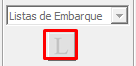 , serão exibidas as listas de embarque disponíveis, ou seja, as listas que ainda não estão Embarcadas. Selecione os documentos desejados.
, serão exibidas as listas de embarque disponíveis, ou seja, as listas que ainda não estão Embarcadas. Selecione os documentos desejados.
São trazidos para a nota fiscal todos os itens das listas de embarque selecionadas.
Não é possível enviar apenas uma parte da lista de embarque para o fornecedor. Sempre que for feita uma nota fiscal de remessa, a lista de embarque será enviada integralmente.
Depois de gravada a nota fiscal, o status da lista de embarque é alterado para Embarcado.
E o status da Ordem de Beneficiamento é automaticamente alterado para Em Produção.
No Sistema Controle de Estoque, automaticamente, foi gerado o documento que dá a saída das matérias-primas para o terceiro:
Ainda no Sistema Controle de Estoque, é feito um controle de tudo o que foi enviado para terceiros. Isso faz com que você saiba exatamente o que mandou para terceiros, o que já foi devolvido e o que ainda falta voltar beneficiado.
No Sistema Controle de Compras é gerada automaticamente uma Ordem de Compra do produto acabado. Isto permite uma previsão de entrada de produtos no estoque mais precisa, evitando que se mande fazer produtos que não são necessários.
Veja também os Itens:
- Enviando Matérias Primas para Beneficiamento Externo
- Parametrizando o Sistema de Controle de Compras para Beneficiamento Externo
- Parametrizando o Sistema de Controle de Estoque para Beneficiamento Externo
- Enviando Matérias Primas para Beneficiamento Externo
- Retorno de Beneficiamento Externo pelo Sistema Controle de Compras
- Retorno de Beneficiamento Externo pelo Sistema PPCP
- Beneficiamento Externo
Retorno de Beneficiamento Externo pelo Sistema de Compras
Ordem de Compra:
No sistema de Compras menu Manutenção>Empresas>Parâmetros Adicionais da Empresa, aba “Integração” é possível informar o CFOP que será gerado na Ordem de Compra no campo “Beneficiamento Externo”.
Também é possível cadastrar um valor unitário do produto do fornecedor, acessando o menu Manutenção>Produtos-Fornecedores, no campo “Valor Acordado”,
Desta Forma a Ordem de compra será gerada automaticamente, pela saída da mercadoria, com esse valor, caso contrário será gerada com o valor zerado.
Como esta Ordem de Compra esta vinculada a uma Ordem de Beneficiamento Externo apenas alguns campos estão disponíveis para alteração (valor, duplicatas, etc.).
Quando o Fornecedor finalizar o beneficiamento externo enviará uma nota fiscal contendo a devolução fictícia da matéria-prima que foi enviada para ele e o produto beneficiado.
Para a realização do processo correto do BE ao cadastrar essa notificação de recebimento deverá utilizar um CFOP tipo Retorno de Industrialização, com as mesmas incidências de imposto do CFOP utilizado no envio da Matéria prima e que integre o estoque com um tipo de documento de Entrada de Terceiro com origem na saída.
Para isso, acesse o estoque Manutenção>Tabelas>Tipos de Documentos>Cadastra, e configure conforme abaixo.
Depois no Compras pelo menu Manutenção>Plano Fiscal>Manutenção, configure o CFOP conforme o exemplo.
Ao Cadastrar a notificação de recebimento com o CFOP de retorno de industrialização e vinculando a Ordem de Compra, o sistema apresentará a tela para que a empresa defina qual a nota fiscal que está sendo retornada.
Ao Salvar a Notificação de Recebimento, o encerramento da Ordem de Compra é feito automaticamente e a Ordem de Produção também é encerrada automaticamente.
Será gerado também Outros Custos conforme cadastrado.
Pelo relatório de Rastreabilidade de OP por Demanda de Venda é possível conferir alguns dos processos vinculados ao Beneficiamento Externo.
Veja também os Itens:
- Enviando Matérias Primas para Beneficiamento Externo
- Parametrizando o Sistema de Controle de Compras para Beneficiamento Externo
- Parametrizando o Sistema de Controle de Estoque para Beneficiamento Externo
- Enviando Matérias Primas para Beneficiamento Externo
- Retorno de Beneficiamento Externo pelo Sistema Controle de Compras
- Retorno de Beneficiamento Externo pelo Sistema PPCP
- Beneficiamento Externo
Apontamento (Encerramento) de Ordem de Produção gerado no PPCP
O apontamento foi gerado para a Ordem de Produção, que corresponde à Lista de Embarque. O número do documento é gerado sequencialmente, da mesma maneira de quando estamos realizando um apontamento de produção manualmente.
Quando a geração do Apontamento de Produção é gerado automaticamente não será possível realizar a edição do mesmo e o Sistema apresentará mensagem
A data do encerramento é igual à data de entrada da notificação de recebimento e a hora é o momento de gravação da notificação.
A informação Total ou Parcial é preenchida de acordo com a baixa da ordem de compra. Se chegou apenas uma parte do que foi enviado o encerramento será parcial, se chegou todo material da ordem de compra o apontamento será total.
Veja também os Itens:
- Cadastrando Ordens de Produção
- Cadastrando Tipos de Ordem de Produção
- Apontamento de Mão de Obra Direta por Ordem de Produção
- Relatórios Gerais de ordem de produção
- Relatório de Acompanhamento de Ordem de Produção
- Relatório Extrato da Ordem de Produção
- Relatório de Ordem de Produção
- Agregando Outros Custos à Ordem de Produção
- Relatório de Rastreabilidade de Ordem de Produção por Demanda de Venda
- Estornando Componentes de uma Ordem de Produção
- Cadastrando Notificações de Recebimento proveniente de ordem de Beneficiamento Externo
- Outros Custos da Ordem de Produção gerado no PPCP
- Ordem de Produção de Retrabalho para OP ainda em Produção
- Ordem de Produção de Retrabalho para OP Encerrada
- Cadastrando Atividades
- Cadastrando Perdas de Produção
- Cadastrando Situações da Ordens de Produção
- Verificando as Ordens de Produção Planejadas
- Alterando o Status de várias Ordens de Produção
- Verificando a Hierarquia das Ordens de Produção sob Encomenda
- Requisitando Materiais para Ordens de Produção
- Agregando Custos às Ordens de Produção
- Encerrando Ordens de Produção
- Gerenciando Ordens de Produção
- Relatório Comparativo de OP's Atrasadas
- Listagem de Ordens de Produção
- Relatórios Gerais de Ordem de Produção
- Relatório de Apontamento de Mão de Obra Direta
- Relatório de Engenharia das Ordens de Produção X Posição do Estoque
Outros Custos da Ordem de Produção gerado no PPCP
Para apontar Outros Custos da Ordem de Produção, o Status da mesma deverá ser Em Produção
Para cadastrar Outros Custos da Ordem de Produção, acesse o menu Movimentação>Outros Custos das Ordens de Produção
O código da atividade, na caixa Atividade, trazido do cadastro da única operação informada no roteiro da engenharia do produto beneficiado.
A quantidade trazida é a que retornou de produto beneficiado, informada na notificação de recebimento. O valor de custo é trazido do cadastro da atividade (ou você poderá informar manualmente) e o custo total é a multiplicação do total pelo valor de custo.
Veja também os Itens:
- Cadastrando Ordens de Produção
- Cadastrando Tipos de Ordem de Produção
- Apontamento de Mão de Obra Direta por Ordem de Produção
- Relatórios Gerais de ordem de produção
- Relatório de Acompanhamento de Ordem de Produção
- Relatório Extrato da Ordem de Produção
- Relatório de Ordem de Produção
- Agregando Outros Custos à Ordem de Produção
- Relatório de Rastreabilidade de Ordem de Produção por Demanda de Venda
- Estornando Componentes de uma Ordem de Produção
- Cadastrando Notificações de Recebimento proveniente de ordem de Beneficiamento Externo
- Outros Custos da Ordem de Produção gerado no PPCP
- Ordem de Produção de Retrabalho para OP ainda em Produção
- Ordem de Produção de Retrabalho para OP Encerrada
- Cadastrando Atividades
- Cadastrando Perdas de Produção
- Cadastrando Situações da Ordens de Produção
- Verificando as Ordens de Produção Planejadas
- Alterando o Status de várias Ordens de Produção
- Verificando a Hierarquia das Ordens de Produção sob Encomenda
- Requisitando Materiais para Ordens de Produção
- Agregando Custos às Ordens de Produção
- Encerrando Ordens de Produção
- Gerenciando Ordens de Produção
- Relatório Comparativo de OP's Atrasadas
- Listagem de Ordens de Produção
- Relatórios Gerais de Ordem de Produção
- Relatório de Apontamento de Mão de Obra Direta
- Relatório de Engenharia das Ordens de Produção X Posição do Estoque
Documento de Entrada do Produto Acabado no Sistema Controle de Estoque
O Documento de Entrada do Produto Acabado no Sistema Controle de Estoque será cadastrado em Manutenção>Tabelas>Tipos de Documento
Defina:
- Sigla para o Tipo de documento
- Descrição
- Tipo de Movimento (entrada, saída ou transferência que estará disponível apenas se nos Parâmetros dos Produtos estiver definido que utiliza mais do que uma localização para os produtos
- Documento valorizável ou considerar no cálculo do custo
- Operação inicia-se (entrada ou saída) só estará disponível se nos Parâmetros da Empresa estiver definido que trabalha com Estoque Envolvendo Terceiros
- Retorno de Industrialização efetuada por terceiro - só estará disponível se nos Parâmetros da Empresa estiver definido que trabalha com Estoque Envolvendo Terceiros
Ao encerrar a Ordem de Produção, será cadastrado automaticamente no Sistema Controle de Estoque, uma movimentação simples com o Tipo de documento cadastrado anteriormente
Essa movimentação simples dará entrada do produto acabado no Estoque
Veja também os Itens:
- Parametrizando os Produtos
- Cadastrando os Produtos
- Relacionamento entre Produtos e Fornecedores
- Cadastrando a Engenharia de Produtos
- Consultando Saldo dos Produtos por Localização
- Relatório de Acompanhamento dos Produtos Manufaturados
- Relatório de Engenharia de Produtos
- Trabalhando com Controle de Série dos Produtos
- Cadastro de Taxa de Conversão para as Unidades de Medidas dos Produtos
- Classificação de Materiais dos Produtos
- Classificação Fiscal dos Produtos
- Trabalhando com Grupo de Produtos
- Trabalhando com Linha de Produtos
- Pesquisando Engenharia de Produtos
- Trabalhando com Lotes dos Produtos (Comprados e Manufaturados)
- Trabalhando com Grade de Produtos - Característica 1
- Trabalhando com Grade de Produtos - Característica 2
- Trabalhando com Quebra Opcional de Produtos
- Pesquisando Produtos
- Engenharia de Produtos - Componentes
- Engenharia de Produtos - Roteiro
- Engenharia de Produtos - Árvore
- Documento de Entrada do Produto Acabado no Sistema Controle de Estoque
Documento correspondente ao Retorno das Matérias Primas que foram enviadas para Terceiro pelo PPCP
Para que o retorno das matérias-primas seja realizado corretamente, serão necessárias algumas parametrizações.
Primeiramente, é necessário cadastrar uma informação nos Parâmetros Adicionais da Empresa.
Deverá ser informado o tipo de documento para entrada de matéria-prima que foi enviada para ser industrializada por terceiros.
Este tipo de documento deve ser de Entrada e de Operação com Terceiros com origem na saída. (para ver detalhes sobre o cadastro de tipos de documento acesse Definindo Tipos de Documentos.)
Essa informação será utilizada apenas para realizar a baixa das matérias-primas enviadas para terceiros quando a notificação de recebimentos for feita com um código fiscal que integra o Sistema Controle de Estoque. (Para maiores detalhes do cadastramento de códigos fiscais, acesse Cadastrando o Plano Fiscal.)
Em seguida, poderá ser cadastrado a notificação de recebimentos no Sistema Controle de Compras, relativa ao retorno do produto beneficiado. O lançamento deste documento não é obrigatório para a finalização do processo de beneficiamento.
No caso de entrada do produto industrializado pelo Sistema PPCP, o código fiscal informado na notificação de recebimentos NÃO deverá integrar o Sistema Controle de Estoque. (Para maiores detalhes do cadastramento de códigos fiscais, acesse Cadastrando o Plano Fiscal.)
Para maiores informações de como cadastrar uma notificação de recebimento de beneficiamento, consulte o item Cadastrando Notificações de Recebimento provenientes de uma Ordem de Beneficiamento.
A gravação da notificação de recebimento gera automaticamente no Sistema PPCP o documento de Outros Custos da Ordem de Produção.
Quando o Retorno do Beneficiamento é feito pelo Sistema PPCP, ao cadastrar uma notificação de recebimento NÃO ocorrerá a baixa da lista de embarque. Para isso, deverá ser feito o apontamento de produção da ordem de beneficiamento.
Além de fazer a baixa automática das matérias-primas, ao realizar o apontamento o sistema dará entrada no produto acabado e fará a baixa da lista de embarque automaticamente.
Você poderá optar por selecionar o documento:
- pelo número da ordem de produção (beneficiamento) ou
- pelo número da lista de embarque.
Qualquer uma das duas escolhas leva ao mesmo resultado final. Para maiores detalhes de como cadastrar Apontamento de Ordem de Produção, consulte o item Apontando Ordens de Produção.
Após preencher essas informações aparecerá a tela de Baixa da Lista de Embarque, onde você poderá selecionar quais os componentes e quais lotes serão baixados e também alterar a quantidade a ser baixada.
O registro de entrada do produto acabado será trazido automaticamente para o apontamento, com o mesmo lote baixado da lista de embarque e com o código do local de recebimento. Essas duas informações, e a quantidade produzida, podem ser alteradas da maneira que lhe for conveniente.
Com a gravação do documento de apontamento de produção do produto beneficiado, serão gerados os mesmos documentos correspondentes aos itens 3, 4 e 5 do Retorno de Beneficiamento pelo Sistema de Controle de Compras.
Veja também os Itens:
- Enviando Matérias Primas para Beneficiamento Externo
- Parametrizando o Sistema de Controle de Compras para Beneficiamento Externo
- Parametrizando o Sistema de Controle de Estoque para Beneficiamento Externo
- Enviando Matérias Primas para Beneficiamento Externo
- Retorno de Beneficiamento Externo pelo Sistema Controle de Compras
- Retorno de Beneficiamento Externo pelo Sistema PPCP
- Beneficiamento Externo
Enviando Matérias Primas para Beneficiamento Externo
ENVIANDO MATÉRIAS-PRIMAS PARA BENEFICIAMENTO EXTERNO
Para que seu processo de beneficiamento possa ser controlado de maneira eficaz, são necessários alguns pré-requisitos:
- Sua empresa deve estar inicializada no Sistema de Vendas, para que possa ser controlada a Lista de Embarque de Beneficiamento e a saída das matérias-primas através das notas fiscais de remessa.
- Sua empresa deve estar inicializada no Sistema Controle de Compras, para que possa ser feita a nota fiscal de entrada do produto acabado, a volta das matérias-primas e a geração automática de todos os documentos de movimentação do estoque.
- Sua empresa deve estar inicializada no Sistema Controle de Estoque, permitindo todos os controles de Saldo dos seus produtos.
Vamos acompanhar passo a passo a parametrização dos 3 sistemas, para que você consiga utilizar o beneficiamento de forma fácil e ágil.
ENVIANDO AS MATÉRIAS-PRIMAS
Parametrizando o Sistema Controle de Compras
No Sistema Controle de Compras, você deverá acessar o menu Manutenção/Empresas/Parâmetros Adicionais da Empresa.
Você deverá entrar na aba Integração e na caixa Beneficiamento deverá informar o código fiscal que será utilizado para o retorno da matéria-prima que foi enviada para ser beneficiada.
Este código fiscal deverá ser:
- de Operação com Terceiros,
- deverá integrar o Sistema Controle de Estoque e
- utilizar um tipo de documento de exportação de Entrada e de Operação com terceiros com origem na saída.
Para maiores detalhes do cadastramento de códigos fiscais, acesse Cadastrando o Plano Fiscal e para ver detalhes sobre o cadastro de tipos de documento acesse Definindo Tipos de Documentos.
Também deverá estar assinalado que o Sistema Controle de Compras é Integrado ao Controle de Estoque.
Parametrizando o Sistema Controle de Estoque
No Sistema Controle de Estoque, você deverá acessar o menu Manutenção/Empresas/Parâmetros Adicionais da Empresa.
Você deverá acessar a caixa Estoque envolvendo terceiros e assinalar que Utiliza controle de estoque envolvendo terceiros. A Operação com terceiros deve iniciar-se ou na Saída ou Ambos, nunca somente na Entrada.
- Na Saída da matéria prima enviada para o Fornecedor (com origem na Saída)
- Na Entrada fictícia da matéria prima que foi enviada para o Fornecedor (com origem na Saída)
Efetivando Ordens de Beneficiamento
A efetivação de Ordens de Beneficiamento é feita da mesma maneira como ocorrem com as Ordens de Produção. Para maiores detalhes sobre efetivação de OPs, acesse o item Gerenciando Ordens de Produção.
Vamos tomar como exemplo o produto PT - 002, que possui uma engenharia de produtos de beneficiamento. (para maiores detalhes sobre o cadastro de engenharia, acesse Cadastrando Engenharia de Produtos)
Verifique que as Ordens Planejadas de Beneficiamento são exibidas na cor roxa, para diferenciá-las das ordens de produção normal.
O processo de efetivação é igual ao de Ordens de Produção internas. A diferença entre elas aparece na hora da indicação das matérias-primas que serão enviadas para serem beneficiadas.
Verifique que no caso de Beneficiamento, será necessário informar qual é o Destinatário da matéria-prima, ou seja, qual é o fornecedor que estará recebendo o material para a realização do beneficiamento.
Após a gravação da lista de embarque, será exibida a seguinte mensagem:
Se você responder que:
- sim, poderá imprimir a lista de embarque.
- não, posteriormente você poderá acessar a impressão pelo menu Relatórios/Emissão de Listas de Embarque de Beneficiamento.
As matérias-primas serão reservadas, da mesma maneira como ocorrem nas ordens de produção.
No Sistema Controle de Estoque, é gerado automaticamente um documento que transfere as matérias-primas de seu principal local de armazenamento para o local de reserva para produção.
Além disso, será criada a Lista de Embarque para Beneficiamento, no Sistema de Vendas.
Você poderá verificar que esta lista de embarque é criada como Não Embarcada. Essa classificação mudará quando for feita a nota fiscal de remessa desta lista de embarque para o fornecedor que realizará o serviço de beneficiamento.
Para uma Ordem de Beneficiamento não será permitida a mudança de status manualmente. O que fará essa ação é a Nota Fiscal de remessa das matérias-primas para o fornecedor.
Vamos acompanhar como deverá ser feito o cadastro da Nota Fiscal de Remessa.
O código fiscal utilizado deverá ser de Operação com Terceiros, integrar o Sistema Controle de Estoque e o tipo de documento utilizado para exportação deve ser de Saída, Operação com terceiros com origem na saída.
Para maiores detalhes do cadastramento de códigos fiscais, acesse Cadastrando o Plano Fiscal e para ver detalhes sobre o cadastro de tipos de documento acesse Definindo Tipos de Documentos.
Para uma Ordem de Beneficiamento não será permitida a mudança de status manualmente. O que fará essa ação é a Nota Fiscal de remessa das matérias-primas para o fornecedor.
Vamos acompanhar como deverá ser feito o cadastro da Nota Fiscal de Remessa.
O código fiscal utilizado deverá ser de Operação com Terceiros, integrar o Sistema Controle de Estoque e o tipo de documento utilizado para exportação deve ser de Saída, Operação com terceiros com origem na saída.
Para maiores detalhes do cadastramento de códigos fiscais, acesse Cadastrando o Plano Fiscal e para ver detalhes sobre o cadastro de tipos de documento acesse Definindo Tipos de Documentos.
Ela deverá ser importada de uma Lista de embarque
Pressionando o botão 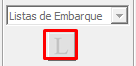 , serão exibidas as listas de embarque disponíveis, ou seja, as listas que ainda não estão Embarcadas. Selecione os documentos desejados.
, serão exibidas as listas de embarque disponíveis, ou seja, as listas que ainda não estão Embarcadas. Selecione os documentos desejados.
Selecione os documentos desejados. São trazidos para a nota fiscal todos os itens das listas de embarque selecionadas.
Não é possível enviar apenas uma parte da lista de embarque para o fornecedor. Sempre que for feita uma nota fiscal de remessa, a lista de embarque será enviada integralmente.
Depois de gravada a nota fiscal, o status da lista de embarque é alterado para Embarcado.
E o status da Ordem de Beneficiamento é automaticamente alterado para Em Produção.
No Sistema Controle de Estoque, automaticamente, foi gerado o documento que dá a saída das matérias-primas para o terceiro:
Ainda no Sistema Controle de Estoque, é feito um controle de tudo o que foi enviado para terceiros. Isso faz com que você saiba exatamente o que mandou para terceiros, o que já foi devolvido e o que ainda falta voltar beneficiado.
No Sistema Controle de Compras é gerada automaticamente uma Ordem de Compra do produto acabado. Isto permite uma previsão de entrada de produtos no estoque mais precisa, evitando que se mande fazer produtos que não são necessários.
Veja também os Itens:
- Enviando Matérias Primas para Beneficiamento Externo
- Parametrizando o Sistema de Controle de Compras para Beneficiamento Externo
- Parametrizando o Sistema de Controle de Estoque para Beneficiamento Externo
- Enviando Matérias Primas para Beneficiamento Externo
- Retorno de Beneficiamento Externo pelo Sistema Controle de Compras
- Retorno de Beneficiamento Externo pelo Sistema PPCP
- Beneficiamento Externo
Retorno de Beneficiamento Externo pelo Sistema PPCP
Para que o retorno das matérias-primas seja realizado corretamente, serão necessárias algumas parametrizações.
Primeiramente, é necessário cadastrar uma informação nos Parâmetros Adicionais da Empresa.
Deverá ser informado o tipo de documento para entrada de matéria-prima que foi enviada para ser industrializada por terceiros.
Este tipo de documento deve ser:
- de Entrada e
- de Operação com Terceiros com origem na saída. (para ver detalhes sobre o cadastro de tipos de documento acesse Definindo Tipos de Documentos.)
Essa informação será utilizada apenas para realizar a baixa das matérias-primas enviadas para terceiros quando a notificação de recebimentos for feita com um código fiscal que integra o Sistema Controle de Estoque. (Para maiores detalhes do cadastramento de códigos fiscais, acesse Cadastrando o Plano Fiscal.)
Em seguida, poderá ser cadastrada a notificação de recebimentos no Sistema Controle de Compras, relativa ao retorno do produto beneficiado. O lançamento deste documento não é obrigatório para a finalização do processo de beneficiamento.
No caso de entrada do produto industrializado pelo Sistema PPCP, o código fiscal informado na notificação de recebimentos NÃO deverá integrar o Sistema Controle de Estoque. (Para maiores detalhes do cadastramento de códigos fiscais, acesse Cadastrando o Plano Fiscal.)
Para maiores informações de como cadastrar uma notificação de recebimento de beneficiamento, consulte o item Cadastrando Notificações de Recebimento provenientes de uma Ordem de Beneficiamento.
A gravação da notificação de recebimento gera automaticamente no Sistema PPCP o documento de Outros Custos da Ordem de Produção.
Quando o Retorno do Beneficiamento é feito pelo Sistema PPCP, ao cadastrar uma notificação de recebimento NÃO ocorrerá a baixa da lista de embarque. Para isso, deverá ser feito o apontamento de produção da ordem de beneficiamento.
Além de fazer a baixa automática das matérias-primas, ao realizar o apontamento o sistema dará entrada no produto acabado e fará a baixa da lista de embarque automaticamente.
Você poderá optar por selecionar o documento pelo número da ordem de produção (beneficiamento) ou pelo número da lista de embarque. Qualquer uma das duas escolhas leva ao mesmo resultado final. Para maiores detalhes de como cadastrar Apontamento de Ordem de Produção, consulte o item Apontando Ordens de Produção.
Após preencher essas informações aparecerá a tela de Baixa da Lista de Embarque, onde você poderá selecionar quais os componentes e quais lotes serão baixados e também alterar a quantidade a ser baixada.
Essa tela também poderá ser acessada através do botão .
O registro de entrada do produto acabado será trazido automaticamente para o apontamento, com o mesmo lote baixado da lista de embarque e com o código do local de recebimento. Essas duas informações, e a quantidade produzida, podem ser alteradas da maneira que lhe for conveniente.
Com a gravação do documento de apontamento de produção do produto beneficiado, serão gerados os mesmos documentos correspondentes aos itens 3, 4 e 5 do Retorno de Beneficiamento pelo Sistema de Controle de Compras.
Veja também os Itens:
- Enviando Matérias Primas para Beneficiamento Externo
- Parametrizando o Sistema de Controle de Compras para Beneficiamento Externo
- Parametrizando o Sistema de Controle de Estoque para Beneficiamento Externo
- Enviando Matérias Primas para Beneficiamento Externo
- Retorno de Beneficiamento Externo pelo Sistema Controle de Compras
- Retorno de Beneficiamento Externo pelo Sistema PPCP
- Beneficiamento Externo
Imprimindo Relatórios
As telas de impressão dos relatórios são compostas pelos botões:
 AJUDA (f1) - Apresenta a tela com ajuda sensível ao contexto
AJUDA (f1) - Apresenta a tela com ajuda sensível ao contexto
 IMPRIME - Permite que você imprima o relatório, ou seja, o envie pra a impressora
IMPRIME - Permite que você imprima o relatório, ou seja, o envie pra a impressora
 PREVIEW/VISUALIZA - Permite que você visualize o relatório no vídeo
PREVIEW/VISUALIZA - Permite que você visualize o relatório no vídeo
 GE3RA ARQUIVO - Permite que você gere um arquivo contendo o relatório
GE3RA ARQUIVO - Permite que você gere um arquivo contendo o relatório
 ENVIA DOCUMENTO POR EMAIL - Permite que você envie o Relatório por email
ENVIA DOCUMENTO POR EMAIL - Permite que você envie o Relatório por email
 FECHA (ESC) - Permite que você saia da tela do Relatório
FECHA (ESC) - Permite que você saia da tela do Relatório
SELECIONANDO CAMPOS PARA OS RELATÓRIOS
Alguns relatórios possuem o botão 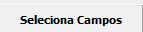 , que pode ser utilizado para definir quais campos serão impressos, a partir de uma lista de campos apresentada, incluindo a sequência que eles estarão. Poderão ser impressos qualquer número de campos, desde que a largura do relatório não seja excedida.
, que pode ser utilizado para definir quais campos serão impressos, a partir de uma lista de campos apresentada, incluindo a sequência que eles estarão. Poderão ser impressos qualquer número de campos, desde que a largura do relatório não seja excedida.
Para selecionar um dos campos, dê clique duplo sobre ele na caixa Campos disponíveis ou selecione o campo desejado e pressione o botão
Para selecionar todos os campos disponíveis, pressione o botão  O mesmo procedimento também funciona para desfazer a seleção de qualquer campo, utilizando as setas à esquerda
O mesmo procedimento também funciona para desfazer a seleção de qualquer campo, utilizando as setas à esquerda 
Os botões  e
e  permitem alterar a ordem do campo selecionado, movendo-o para baixo ou para cima. Você também pode utilizar o recurso de "arrastar e soltar" para alterar a ordem dos campos, conforme a sequência seguinte:
permitem alterar a ordem do campo selecionado, movendo-o para baixo ou para cima. Você também pode utilizar o recurso de "arrastar e soltar" para alterar a ordem dos campos, conforme a sequência seguinte:
Para alguns campos, o sistema apresentará a tela para você informar quantos caracteres serão impressos 
Dessa forma, você terá mais espaço disponível para seleção de outros campos, caso seja necessário. O limite de impressão do relatório é de 130 colunas.
FUNCIONAMENTO DAS QUEBRAS DOS RELATÓRIOS
Quando você definir no campo Quebra, uma das descritas abaixo, o sistema irá agrupar as informações de acordo com os campos definidos nas quebras. Um relatório analítico com quebra por Cliente por exemplo, irá listar todas as movimentação para todos os clientes
As informações saem agrupadas de acordo com o conteúdo das quebras.
Já no relatório sintético com a mesma quebra, as informações serão listadas de forma a sintetizar a informação, por exemplo um relatório sintético com quebra por Cliente, irá listar a soma das movimentações de cada cliente.
As informações são totalizadas de acordo com o conteúdo das quebras.
Alguns exemplos de quebras disponíveis nos relatórios:
Quebra Geral: Lista todos os registros cujas datas do documento pertençam ao período especificado.
Quebra por Cliente/Fornecedor: Lista todos os documentos cujas datas pertençam ao período especificado agrupados por cliente ou fornecedor caso a especificação da quebra não seja definida. Se for definido um cliente ou fornecedor específico, serão listados apenas os documentos desta especificação.
Quebra por Vendedor: Lista todos os documentos cujas datas pertençam ao período especificado agrupados por vendedor caso a especificação da quebra não seja definida. Se for definido um vendedor específico, serão listados apenas os documentos do vendedor indicado.
Quebra por Cidade: Lista todos os documentos cujas datas pertençam ao período especificado agrupados pela cidade do destinatário caso a especificação da quebra não seja definida. Se for definida uma cidade específica, serão listados apenas os documentos da cidade indicada.
Quebra Banco/Agencia: Lista todos os documentos cujas datas pertençam ao período especificado agrupados por banco/agencia caso a especificação da quebra não seja definida. Se for definido um banco/agencia específico, serão listados apenas os documentos do banco/agencia indicados.
Outras quebras poderão estar disponíveis, dependendo do tipo do relatório.
Gerador de Relatórios - Tabelas
TABELAS
Para entendermos melhor o funcionamento do gerador de relatórios, precisamos ter alguns conhecimentos básicos sobre bancos de dados como Tabelas, Campos, Registros.
As Tabelas possuem um conjunto de campos e dentro destes campos estarão armazenadas as informações digitadas por você. Podemos comparar um Banco de Dados a um Arquivo Fichário (Como aqueles de aço que são utilizados nos escritórios), O Arquivo ( que seria o banco de dados) possui várias Gavetas (que seriam as tabelas), dentro das Gavetas estão as Pastas (que seriam os campos), e dentro das Pastas estão os Documentos (Que são os registros de informações armazenadas).
Dentro de um banco de dados existem várias tabelas dependendo dos tipos de informações que estarão sendo armazenadas. Vejamos o exemplo a seguir:
|
FUNCIO
|
||
| CODIGO | NOME |
SALARIO
|
| 001 | MARIA CRISTINA |
850,00
|
| 002 | JOAQUIM JOSÉ |
1050,00
|
| 003 | O ANGELA MARIA |
1000,00
|
| 004 | PEDRO AUGUSTO |
900,00
|
|
CLIENTES
|
||
| NUMERO | NOME |
DATA DO CADASTRO
|
| 111.222.333-44 | MARIA CRISTINA |
10/02/2003
|
| 123.715.188-08 | JOAQUIM JOSÉ |
20/03/2003
|
| 154.781.568-09 | ANGELA MARIA |
25/03/2003
|
| 215.338.828-78 | PEDRO AUGUSTO |
28/02/2003
|
|
FORNEC
|
||
| NUMERO | NOME |
DATA DO CADASTRO
|
| 111.222.333-44 | MARIA CRISTINA |
10/02/2003
|
| 123.715.188-08 | JOAQUIM JOSÉ |
20/03/2003
|
| 154.781.568-09 | ANGELA MARIA |
25/03/2003
|
| 215.338.828-78 | PEDRO AUGUSTO |
28/02/2003
|
|
LANC2003
|
|||
| CODIGO | DATA | HISTORICO |
VALOR
|
|
1
|
10/02/2003 | COMPRA MATÉRIA PRIMA |
850,00
|
|
2
|
20/03/2003 | PGTO DE DUPLICATA |
1050,00
|
|
3
|
25/03/2003 | NOTA FISCAL DE COMPRA |
1000,00
|
|
4
|
28/02/2003 | DEVOLUÇÃO MERCADORIAS |
900,00
|
|
HISTORAE
|
|||
| CODIGO | DESCRICAO | TIPO |
VALOR UNITARIO
|
|
1
|
MATERIAIS DE ESCRITÓRIO | D |
850,00
|
|
2
|
HONORÁRIOS | R |
1050,00
|
|
3
|
DESPESAS COM MATERIAIS | D |
1000,00
|
|
4
|
DARF - IRPJ | T |
900,00
|
A Tabela se chama FUNCIO e possui os Campos: Código, Nome e Salário que são as colunas. Cada registro de informação armazenada corresponde a uma linha, entenda como registro de informação o conteúdo dos campos desta linha. Por exemplo, o primeiro registro armazenado na tabela é o Código 001, Nome Maria Cristina, Salário R$ 850,00.
Quando no relatório selecionarmos estes campos para impressão, o sistema irá imprimir o conteúdo de cada um deles, em linhas de acordo com os registros apresentados.
Se um novo registro for inserido nesta tabela, ele será uma nova linha, com os 3 campos disponíveis para que se possa preencher seus conteúdos.
Se o registro for eliminado, toda a linha é apagada da tabela.
Nos relatório você poderá escolher também o campo para ordenação. Conforme a tabela acima se escolhermos a ordem pelo campo Nome, o relatório seria impresso da seguinte forma:
| CODIGO | NOME |
SALARIO
|
| 003 | ANGELA MARIA |
1000,00
|
| 002 | JOAQUIM JOSÉ |
1050,00
|
| 001 | MARIA CRISTINA |
850,00
|
| 004 | PEDRO AUGUSTO |
900,00
|
| NUMERO | NOME |
DATA DO CADASTRO
|
| 154.781.568-09 | ANGELA MARIA |
25/03/2003
|
| 123.715.188-08 | JOAQUIM JOSÉ |
20/03/2003
|
| 111.222.333-44 | MARIA CRISTINA |
10/02/2003
|
| 215.338.828-78 | PEDRO AUGUSTO |
28/02/2003
|
| CODIGO | DATA | HISTORICO |
VALOR
|
|
1
|
10/02/2003 | COMPRA MATÉRIA PRIMA |
850,00
|
|
4
|
28/02/2003 | DEVOLUÇÃO MERCADORIAS |
900,00
|
|
2
|
20/03/2003 | PGTO DE DUPLICATA |
1050,00
|
|
3
|
25/03/2003 | NOTA FISCAL DE COMPRA |
1000,00
|
| CODIGO | DESCRICAO | TIPO |
VALOR UNITARIO
|
|
4
|
DARF - IRPJ | T |
900,00
|
|
3
|
DESPESAS COM MATERIAIS | D |
1000,00
|
|
2
|
HONORÁRIOS | R |
1050,00
|
|
1
|
MATERIAIS DE ESCRITÓRIO | D |
850,00
|
O relacionamento entre as tabelas é outro ponto muito importante para o funcionamento correto dos relatórios. Mesmo que você tente unir dados de tabelas que não tenham relacionamento entre si, o próprio gerador irá lhe informar. O relacionamento existe quando um campo de uma determinada tabela tem correspondência com o campo em outra tabela do sistema, isto é, o conteúdo destes campos contém os mesmos tipos de informações. Por exemplo as tabelas Funcio e HF202307 estão relacionadas pelos campos CodFunc da tabela Funcio e Codigo da Tabela HF202307. O nome dos campos é diferente porém os dois armazenam o código do funcionário.
Para que a idéia de relacionamento fique clara vejamos o seguinte exemplo da montagem de um novo relatório:
1) Para Criar um novo Relatório
Na tela apresentada você deverá selecionar a aba Consultas/Relatórios para que o gerador entenda que você deseja criar um novo relatório. Mesmo que você pretenda gerar uma etiqueta ou documento, será necessário antes, gerar um relatório para selecionar os campos a serem utilizados, as quebras e as condições que irão delimitar os dados no relatório como datas, códigos de funcionários, etc. E depois desta etapa, você conseguirá montar a sua etiqueta ou documento apenas posicionando os campos a partir desta consulta. Veja mais informações em Gerando Etiquetas/Documentos.
Na tela inicial do gerador de relatórios você encontrará alguns botões específicos como:
 NOVO : Cria um novo relatório para que você possa informar suas especificações.
NOVO : Cria um novo relatório para que você possa informar suas especificações.
 EDITA: Edita um relatório gerado para que você possa alterar suas especificações.
EDITA: Edita um relatório gerado para que você possa alterar suas especificações.
 IMPRIME: Realiza o comando para impressão
IMPRIME: Realiza o comando para impressão
 VISUALIZA: Mostra numa grade os dados selecionados pelo relatório
VISUALIZA: Mostra numa grade os dados selecionados pelo relatório
 VISUALIZA DADOS: Permite a visualização das informações
VISUALIZA DADOS: Permite a visualização das informações
 FORMATA ETIQUETA: Permite que você crie um modelo de etiqueta informando as dimensões e medidas do formulário.
FORMATA ETIQUETA: Permite que você crie um modelo de etiqueta informando as dimensões e medidas do formulário.
Os botões Imprime e Preview já foram explicados conforme item Imprimindo Relatório
SELECIONANDO TABELAS
Clicando no botão novo, o sistema irá apresentar a tela para que você comece selecionando as tabelas que irão fazer parte do relatório através do botão Tabelas.
No exemplo abaixo, selecionamos as tabelas Funcio (Cadastro de Funcionários), HF202304 (Holleriths gerados) e Eventos (Cadastro de Eventos). A tabela HF202304 é apresentada assim, pois para cada mês de geração de holleriths, uma nova tabela é criada para guardar estas informações. Quando o relatório estiver pronto e você pedir sua impressão, antes de qualquer procedimento o sistema pedirá que você informe qual tabela HF será utilizada, isto é, de qual mês e ano. Isto ocorrerá com todas as tabelas do sistema que armazenam os dados desta forma, por mês e ano ou somente ano.
Clique no botão Tabelas, pesquise pela tabela FUNCIO, clique na tabela FUNCIO quando apresentada pelo Sistema e clique em OK
Note que a Tabela FUNCIO será adicionada ao Gerador de Relatórios
O mesmo processo deve ser feito para as outras duas tabelas (HF202304 e EVENTOS), desta forma as três tabelas ficarão listadas no Gerador de Relatórios
Veja que a tabela de Funcionários tem o campo CodFunc que é o código do funcionário que também está na tabela de Holleriths Gerados (campo Codigo). Isto significa que as duas tem relacionamento entre si.
Quanto a tabela de Holleriths Gerados e Eventos existe o mesmo campo CodEvent que é o código do evento. O sistema permitiu a seleção destas tabelas, visto que, existem relacionamentos das informações entre elas.
Portanto podemos utilizar campos das 3 tabelas, mesmo que o relacionamento não seja comum entre todas elas, mas ao menos exista o relacionamento na sequência da seleção. Pois se olharmos a tabela de Funcionários com a tabela de eventos, não existe nenhum campo que relacione, ligue uma com a outra. E se ao selecionarmos as tabelas, escolhêssemos a tabela Funcio e logo em seguida a de Eventos o sistema iria exibir a mensagem que as tabelas não possuem relacionamentos entre si, por esse motivo incluímos a tabela HF202304
Veja também os Itens:
- Criando Relatórios no Gerador de Relatórios
- Gerador de Relatórios - Tabelas
- Gerador de Relatórios - Selecionando Tabelas e Campos
- Gerador de Relatórios - Condições
- Gerador de Relatórios - Comparador
- Gerador de Relatórios - Operadores
- Gerador de Relatórios - Outros e And/Or
- Gerador de Relatórios - Quebras e Ordenação dos Relatórios
- Gerador de Relatórios - Título dos Relatórios
- Gerador de Relatórios - Imprimindo Relatórios do Gerador
- Gerador de Relatórios - Gerando Etiquetas e Documentos
Gerador de Relatórios - Selecionando Tabelas e Campos
Clicando no botão novo, o sistema irá apresentar a tela para que você comece selecionando as tabelas que irão fazer parte do relatório através do botão Tabelas.
No exemplo abaixo, selecionamos as tabelas Funcio (Cadastro de Funcionários), HF202304 (Holleriths gerados) e Eventos (Cadastro de Eventos). A tabela HF202304 é apresentada assim, pois para cada mês de geração de holleriths, uma nova tabela é criada para guardar estas informações. Quando o relatório estiver pronto e você pedir sua impressão, antes de qualquer procedimento o sistema pedirá que você informe qual tabela HF será utilizada, isto é, de qual mês e ano. Isto ocorrerá com todas as tabelas do sistema que armazenam os dados desta forma, por mês e ano ou somente ano.
Clique no botão Tabelas, pesquise pela tabela FUNCIO, clique na tabela FUNCIO quando apresentada pelo Sistema e clique em OK
Note que a Tabela FUNCIO será adicionada ao Gerador de Relatórios
O mesmo processo deve ser feito para as outras duas tabelas (HF202304 e EVENTOS), desta forma as três tabelas ficarão listadas no Gerador de Relatórios
Veja que a tabela de Funcionários tem o campo CodFunc que é o código do funcionário que também está na tabela de Holleriths Gerados (campo Codigo). Isto significa que as duas tem relacionamento entre si.
Quanto a tabela de Holleriths Gerados e Eventos existe o mesmo campo CodEvent que é o código do evento. O sistema permitiu a seleção destas tabelas, visto que, existem relacionamentos das informações entre elas.
Portanto podemos utilizar campos das 3 tabelas, mesmo que o relacionamento não seja comum entre todas elas, mas ao menos exista o relacionamento na sequência da seleção. Pois se olharmos a tabela de Funcionários com a tabela de eventos, não existe nenhum campo que relacione, ligue uma com a outra. E se ao selecionarmos as tabelas, escolhêssemos a tabela Funcio e logo em seguida a de Eventos o sistema iria exibir a mensagem que as tabelas não possuem relacionamentos entre si, por esse motivo incluímos a tabela HF202304
EXEMPLO DE RELATÓRIO
a) Aba Campos
Vamos supor que seja necessário imprimir um relatório que contenha o código do funcionário, nome, CPF e RG.
Todas essas informações estão contidas dentro da tabela FUNCIO, desta forma eu irei selecionar apenas essa tabela para definição dos campos.
Em seguida, na aba Campos eu vou cadastrar os campos que desejo visualizar no relatório. A seleção pode ser feita arrastando o campo para esta aba ou simplesmente com o duplo clique do mouse sobre o campo escolhido.
Clique no Campo, dê duplo clique ou arraste para a aba Campos
Vamos alterar também o Cabeçalho dos campos. Veja que, a linha Cabeçalho recebe o mesmo conteúdo do nome do Campo na tabela. Então vamos alterar o CodFunc para Código por exemplo, para que o relatório fique mais apresentável. Para isto, basta clicar na coluna da grade e digitar o novo conteúdo. Essa informação será o nome da coluna apresentada no Relatório.
Também está disponível as linhas Totalizado (S/N) e Casas (Int, Dec). A linha Totalizado indica que o campo sendo um valor, será totalizado ao final do relatório ou da quebra e a linha Casas indicam as casas decimais utilizadas nos campos de valor, para indicar um valor com 2 casas decimais você descreveria 10,2, isto significa que a parte inteira teria 10 posições e 2 casas decimais. No caso do campo quantidade, poderia estar parametrizado 5,4.
Veja também os Itens:
- Criando Relatórios no Gerador de Relatórios
- Gerador de Relatórios - Tabelas
- Gerador de Relatórios - Selecionando Tabelas e Campos
- Gerador de Relatórios - Condições
- Gerador de Relatórios - Comparador
- Gerador de Relatórios - Operadores
- Gerador de Relatórios - Outros e And/Or
- Gerador de Relatórios - Quebras e Ordenação dos Relatórios
- Gerador de Relatórios - Título dos Relatórios
- Gerador de Relatórios - Imprimindo Relatórios do Gerador
- Gerador de Relatórios - Gerando Etiquetas e Documentos
Gerador de Relatórios - Condições
Aba Condições
Nesta aba você poderá informar as condições que irão delimitar os dados apresentados nos relatórios. Delimitar os dados significa que, de acordo com o que foi informado nesta aba, o sistema irá selecionar os dados que estejam de acordo com estas condições. Para isto você poderá utilizar os Operadores, Comparadores e demais Comandos que estarão descritos a seguir:
Veja também os Itens:
- Criando Relatórios no Gerador de Relatórios
- Gerador de Relatórios - Tabelas
- Gerador de Relatórios - Selecionando Tabelas e Campos
- Gerador de Relatórios - Condições
- Gerador de Relatórios - Comparador
- Gerador de Relatórios - Operadores
- Gerador de Relatórios - Outros e And/Or
- Gerador de Relatórios - Quebras e Ordenação dos Relatórios
- Gerador de Relatórios - Título dos Relatórios
- Gerador de Relatórios - Imprimindo Relatórios do Gerador
- Gerador de Relatórios - Gerando Etiquetas e Documentos
Gerador de Relatórios - Comparador
Comparador
Os comparadores disponíveis são utilizados dentro das condições para que seu conteúdo ou valor seja comparado a um campo da tabela. Se o conteúdo do campo satisfizer a condição de acordo com os valores dos comparadores, este registro será selecionado. Eles serão utilizados sempre em relação a um campo da tabela. Os comparadores disponíveis são Campo, Variável e Valor:
Campo
Utilizando um campo na comparação, significa que o registro será comparado ao conteúdo de um campo de uma determinada tabela. Por exemplo, listar todos os funcionários que possuam alteração cadastral. Para isso você deverá comparar o campo CodFunc da tabela de Funcionários com o comparador Campo que será igual a Código da tabela de Alteração de Carteira. Este tipo de comparação entre duas tabelas é necessária quando por exemplo neste caso, queremos que no relatório seja impresso o nome do funcionário que está na tabela de cadastro de funcionários. E para saber quem teve alteração cadastral, cujos dados estão na tabela de alteração cadastral, precisamos igualar os campos das duas tabelas.
Veja que, antes de um determinado campo, vem o nome da tabela, isto para você ter certeza que está incluindo os campos da tabela correta.
Dando um novo Exemplo:
Vamos supor que você deseja uma relatório que contenha nome, CPF e RG (conforme já selecionado anteriormente) apenas dos funcionários ativos na Empresa
Desta forma, na aba condições iremos selecionar DTRESC (data de rescisão), para que o Sistema pesquise pela data de rescisão de todos os funcionários
Arraste o campo DTRESC (Data de Rescisão) para Campo, na parte inferior da montagem do Relatório
Agora iremos definir o Operador.
No nosso caso eu quero que o relatório liste todos os funcionários que tenham o campo Data de Rescisão (do cadastro dos funcionários) sem preenchimento (pois quero apenas os funcionários ativos na empresa)
Por isso o meu Operador será (=)
Para definir o Operador, arraste o mesmo para o campo Operador
Agora iremos definir o Valor (campo que será comparado no cadastro de todos os funcionários)
Clique em Valor e em seguida clique no Campo/Comparador, o Sistema irá apresentar a máscara de data
Se deixarmos o campo/comparador em branco, o Sistema entenderá que eu desejo que o Relatório apresente todos os campos definidos na aba Campo, de todos os funcionário que a data da rescisão esteja em branco (funcionários ativos na empresa).
Se eu definir uma data de rescisão o Sistema irá apresentar no relatórios os campos solicitados apenas para os funcionário que a data de rescisão seja a que eu definir.
Observação
Variável
Utilizando uma variável na comparação, significa que o registro será comparado ao conteúdo de uma variável, neste caso, ao pedir a impressão do relatório o sistema irá disponibilizar campos para que você informe o valor das variáveis. O nome é sugestivo se levarmos em consideração que a cada emissão do relatório o conteúdo desta variável poderá ser diferente. Então lembre-se que, quando estivermos falando de variáveis significa que é um valor que será informado por você no momento da impressão do relatório.
Uma consideração importante: o conteúdo da variável deverá sempre corresponder ao mesmo tipo do campo que está sendo utilizado para comparação. Se o campo for do tipo Data, na variável você deverá obrigatoriamente informar como conteúdo da variável uma data. Se o tipo do campo for Valor (Número), o conteúdo da variável deverá ser um valor, e se o campo for do tipo caracter (letras) o conteúdo deverá ser uma palavra ou letras.
Sempre que você escolher este tipo de comparador, estará disponível a coluna Descr. da Variável, para que você informe o nome que o campo receberá na tela de impressão do relatório identificando que conteúdo ela deverá receber. No exemplo abaixo, comparamos o campo Data de Admissão do funcionário com a variável "DtIni", que é o nome considerado internamente pelo sistema. Para apresentação na tela, foi atribuído o nome "Dt. Inicial".
Valor
Utilizando um Valor significa que o registro será comparado a um Valor (correspondente ao tipo do campo) que será informado na própria condição. No exemplo comparamos o campo data da rescisão em branco, ao cadastro de cada funcionário da empresa.
Nos comparadores Valor e Campo, nunca será disponibilizado campos para você informar o conteúdo de comparação no momento da impressão dos relatórios. Portanto, se o conteúdo de comparação não for fixo, é aconselhável você utilizar o comparador Variável.
Veja também os Itens:
- Criando Relatórios no Gerador de Relatórios
- Gerador de Relatórios - Tabelas
- Gerador de Relatórios - Selecionando Tabelas e Campos
- Gerador de Relatórios - Condições
- Gerador de Relatórios - Comparador
- Gerador de Relatórios - Operadores
- Gerador de Relatórios - Outros e And/Or
- Gerador de Relatórios - Quebras e Ordenação dos Relatórios
- Gerador de Relatórios - Título dos Relatórios
- Gerador de Relatórios - Imprimindo Relatórios do Gerador
- Gerador de Relatórios - Gerando Etiquetas e Documentos
Gerador de Relatórios - Operadores
OPERADORES:
Para que você entenda melhor como funciona os operadores dentro das condições em relação aos campos e aos comparadores, utilizaremos a tabela LANC2003 como exemplo, que foi explicada anteriormente é necessário também que você tenha conhecimento dos Comparadores.
Dentro da aba condições estarão disponíveis os Operadores:
 MAIOR QUE: Retorna os registros que o conteúdo do campo comparado for maior que o valor utilizado para comparação. Por exemplo : Listar todos os lançamentos com data superior a 20/03/2003. A condição ficaria da seguinte forma:
MAIOR QUE: Retorna os registros que o conteúdo do campo comparado for maior que o valor utilizado para comparação. Por exemplo : Listar todos os lançamentos com data superior a 20/03/2003. A condição ficaria da seguinte forma:
Leia- se : Retorne os registros cujo campo Data do Lançamento seja maior que 20/03/2003. No relatório seria impresso apenas o terceiro registro da tabela que é o lançamento com código 3.
 MENOR QUE: Retorna os registros que o conteúdo do campo comparado for menor que o valor utilizado para comparação. Por exemplo : Listar todos os lançamentos com data inferior a 20/03/2003. A condição ficaria da seguinte forma:
MENOR QUE: Retorna os registros que o conteúdo do campo comparado for menor que o valor utilizado para comparação. Por exemplo : Listar todos os lançamentos com data inferior a 20/03/2003. A condição ficaria da seguinte forma:
Leia - se : Retorne os registros cujo campo Data do lançamento seja menor que 20/03/2003. No relatório seriam impressos o primeiro e o úlltimo registro da tabela que são os lançamentos com código 1 e 4.
 MAIOR OU IGUAL A, MENOR OU IGUAL A: Estes dois operadores combinam os operadores descritos acima com o operador IGUAL A, além de verificar se o valor é maior ou menor que, ele retorna também os registros que possuem o conteúdo do campo comparado igual ao valor de comparação. Se no primeiro exemplo substituirmos o operador de Maior que para Maior ou igual a, além do registro com código de lançamento 3, seria retornado também o registro com código de lançamento 2 que tem a Data do lançamento igual a 20/03/2003. E no segundo exemplo se substituirmos para menor ou igual a, além dos registros retornados, seria impresso também o lançamento com código 2.
MAIOR OU IGUAL A, MENOR OU IGUAL A: Estes dois operadores combinam os operadores descritos acima com o operador IGUAL A, além de verificar se o valor é maior ou menor que, ele retorna também os registros que possuem o conteúdo do campo comparado igual ao valor de comparação. Se no primeiro exemplo substituirmos o operador de Maior que para Maior ou igual a, além do registro com código de lançamento 3, seria retornado também o registro com código de lançamento 2 que tem a Data do lançamento igual a 20/03/2003. E no segundo exemplo se substituirmos para menor ou igual a, além dos registros retornados, seria impresso também o lançamento com código 2.
Estes dois operadores são utilizados também na comparação de valores, onde você poderá indicar uma faixa de valores. Por exemplo:
Leia -se: Retorne os registros cujo campo Valor seja maior ou igual que o valor da variável inicial (VlIni) e que o campo Valor seja menor ou igual que o valor da variável final (VlFim). Neste caso se no momento da impressão do relatório você informar como VlIni R$ 1000,00 e VlFim R$ 1500,00, o sistema irá retornar os registros em que o Valor esteja entre R$ 1000,00 e R$ 1500,00 inclusive os com valor R$ 1000,00 e R$ 1500,00.
Neste exemplo os dois operadores foram utilizados em conjunto e com o mesmo campo. Porém nada impede que você utilize cada um deles individualmente ou com campos distintos.
 IGUAL A , DIFERENTE DE: Retorna os registros que no conteúdo do campo são exatamente iguais ou diferentes do valor utilizado para comparação. No primeiro exemplo, se substituirmos o operador Maior que para Igual a, o sistema retornaria apenas o registro com código do lançamento 2 que tem Data igual a 20/03/2003. Da mesma forma se utilizarmos o operador Diferente de, retornaria todos os outros 3 registros, exceto o de código de lançamento 2.
IGUAL A , DIFERENTE DE: Retorna os registros que no conteúdo do campo são exatamente iguais ou diferentes do valor utilizado para comparação. No primeiro exemplo, se substituirmos o operador Maior que para Igual a, o sistema retornaria apenas o registro com código do lançamento 2 que tem Data igual a 20/03/2003. Da mesma forma se utilizarmos o operador Diferente de, retornaria todos os outros 3 registros, exceto o de código de lançamento 2.
 LIKE : Retorna os registros que o conteúdo do campo comparado corresponda a parte, início ou fim do valor utilizado para comparação. Para isso no momento de imprimir o relatório você utilizará o caracter "%" para indicar se o começo ou o final do conteúdo do campo será desconsiderado da comparação e logo a seguir informar o valor que será comparado. Por exemplo: Listar todos os lançamentos que possuam a palavra Compra, no inicio ou no fim do histórico:
LIKE : Retorna os registros que o conteúdo do campo comparado corresponda a parte, início ou fim do valor utilizado para comparação. Para isso no momento de imprimir o relatório você utilizará o caracter "%" para indicar se o começo ou o final do conteúdo do campo será desconsiderado da comparação e logo a seguir informar o valor que será comparado. Por exemplo: Listar todos os lançamentos que possuam a palavra Compra, no inicio ou no fim do histórico:
Leia -se: Retorne os registros cujo campo Histor1 tenha parte do valor da variável Parte. No momento da impressão do relatório você informará como conteúdo da variável Parte %COMPRA%, o sistema irá retornar os registros com código de lançamento 1 e 3. Porém se você informar %COMPRA, apenas o registro com código de lançamento 3 será retornado. O mesmo vale para COMPRA%, o sistema retornará apenas o lançamento 1.
Veja também os Itens:
- Criando Relatórios no Gerador de Relatórios
- Gerador de Relatórios - Tabelas
- Gerador de Relatórios - Selecionando Tabelas e Campos
- Gerador de Relatórios - Condições
- Gerador de Relatórios - Comparador
- Gerador de Relatórios - Operadores
- Gerador de Relatórios - Outros e And/Or
- Gerador de Relatórios - Quebras e Ordenação dos Relatórios
- Gerador de Relatórios - Título dos Relatórios
- Gerador de Relatórios - Imprimindo Relatórios do Gerador
- Gerador de Relatórios - Gerando Etiquetas e Documentos
Gerador de Relatórios - Outros e And/Or
OUTROS e AND/OR
Dentro das comparações você poderá utilizar o operador Not, que possui coluna específica dentro da condição. Incluindo o not antes de uma comparação, o sistema entenderá que deverá negar o resultado da comparação. Por exemplo: Que o centro de custo não seja igual a "1". O operador "not" antes da condição "nega" o resultado da comparação, caso o campo centro de custo dos lançamentos de contas debitos seja igual ao valor "1", o sistema irá desconsiderar este registro.
No exemplo acima, vemos também que foram utilizados parênteses. Eles são necessários quando existem mais de uma condição para o relatório e elas devem ser agrupadas.
Ainda você poderá utilizar os operadores And (e) e o operador Or (ou) que possuem colunas específicas dentro das condições. Se utilizar o operador And entre as condições, significa que o conteúdo dos campos comparados devem satisfazer as duas comparações para que o registro seja selecionado. Utilizando o operador Or entre as condições, significa que se o conteúdo dos campos comparados satisfizer uma das duas condições, o registro será selecionado.
Veja também os Itens:
- Criando Relatórios no Gerador de Relatórios
- Gerador de Relatórios - Tabelas
- Gerador de Relatórios - Selecionando Tabelas e Campos
- Gerador de Relatórios - Condições
- Gerador de Relatórios - Comparador
- Gerador de Relatórios - Operadores
- Gerador de Relatórios - Outros e And/Or
- Gerador de Relatórios - Quebras e Ordenação dos Relatórios
- Gerador de Relatórios - Título dos Relatórios
- Gerador de Relatórios - Imprimindo Relatórios do Gerador
- Gerador de Relatórios - Gerando Etiquetas e Documentos
Gerador de Relatórios - Quebras e Ordenação dos Relatórios
QUEBRAS/ORDENAÇÃO DOS RELATÓRIOS
Na aba "Outros", é possível definir quebras para o relatório, bem como informar a ordenação do mesmo. Para isso, basta arrastar o campo pelo qual o relatório será ordenado, para o campo ORDEM.
O mesmo ocorre com os campos para as quebras.
aso não tivéssemos incluído em condições o campo Data do lançamento como uma seleção específica e sim uma comparação por faixa de datas indicando uma variável para receber o início e outra para receber o fim, poderíamos incluir este campo também como quebra, sendo assim, o relatório sairia com os lançamentos agrupados por data de cadastro, isto é, em uma linha sairia a data de lançamento e logo abaixo os lançamentos em si.
Veja também os Itens:
- Criando Relatórios no Gerador de Relatórios
- Gerador de Relatórios - Tabelas
- Gerador de Relatórios - Selecionando Tabelas e Campos
- Gerador de Relatórios - Condições
- Gerador de Relatórios - Comparador
- Gerador de Relatórios - Operadores
- Gerador de Relatórios - Outros e And/Or
- Gerador de Relatórios - Quebras e Ordenação dos Relatórios
- Gerador de Relatórios - Título dos Relatórios
- Gerador de Relatórios - Imprimindo Relatórios do Gerador
- Gerador de Relatórios - Gerando Etiquetas e Documentos
Gerador de Relatórios - Título dos Relatórios
TÍTULO DOS RELATÓRIOS
Na aba dados especiais você poderá identificar o título do seu relatório, este título é que identificará o relatório para que você possa selecioná-lo para impressão. Você poderá definir também se a impressão será em caracteres condensados ou normais e a quantidade de colunas do formulário.
No campo "Campo a ser impresso no título", selecionamos o campo Descrição do Centro de Custo, após o título do relatório o sistema irá imprimir o conteúdo deste campo.
O campo Título para Coluna extra, imprimirá no relatório uma coluna com este nome, sendo que ela não se refere a qualquer campo das tabelas escolhidas para impressão na aba Campos. O caracter de preenchimento poderá ser utilizado por exemplo, para imprimir nesta coluna linhas, então o caracter de preenchimento seria "_", ou qualquer outro que você possa vir a utilizar.
Agora é só gravar o relatório.
Veja também os Itens:
- Criando Relatórios no Gerador de Relatórios
- Gerador de Relatórios - Tabelas
- Gerador de Relatórios - Selecionando Tabelas e Campos
- Gerador de Relatórios - Condições
- Gerador de Relatórios - Comparador
- Gerador de Relatórios - Operadores
- Gerador de Relatórios - Outros e And/Or
- Gerador de Relatórios - Quebras e Ordenação dos Relatórios
- Gerador de Relatórios - Título dos Relatórios
- Gerador de Relatórios - Imprimindo Relatórios do Gerador
- Gerador de Relatórios - Gerando Etiquetas e Documentos
Gerador de Relatórios - Imprimindo Relatórios do Gerador
IMPRIMINDO RELATÓRIOS DO GERADOR
Para imprimir este relatório, basta acessar o menu Relatórios/Gerador, e na aba Consultas/Relatórios selecionar o relatório pelo título que foi dado a ele
Clicando no botão imprime  , o sistema irá disponibilizar a tela com o campo para você informar o conteúdo das variáveis. Também o sistema irá exibir uma caixa para você informar qual tabela será utilizada caso ela armazene os dados por ano e mês ou apenas ano, como explicamos anteriormente no item Selecionando Tabelas e Campos.
, o sistema irá disponibilizar a tela com o campo para você informar o conteúdo das variáveis. Também o sistema irá exibir uma caixa para você informar qual tabela será utilizada caso ela armazene os dados por ano e mês ou apenas ano, como explicamos anteriormente no item Selecionando Tabelas e Campos.
Veja que, na quebra foi impresso a descrição do centro de custo e que a coluna Custo impressa logo abaixo poderia ser excluída. Para isto, basta acessar o menu Relatórios/Gerador e na aba Consultas/Relatórios selecionar o relatório pelo título que foi dado a ele, e editar o relatório, inserindo ou excluindo campos ou mesmo alterando as condições.
Verifique também que no cabeçalho das colunas ele assumiu o nome que informamos na linha cabeçalho dos campos na aba Campos.
Veja também os Itens:
- Criando Relatórios no Gerador de Relatórios
- Gerador de Relatórios - Tabelas
- Gerador de Relatórios - Selecionando Tabelas e Campos
- Gerador de Relatórios - Condições
- Gerador de Relatórios - Comparador
- Gerador de Relatórios - Operadores
- Gerador de Relatórios - Outros e And/Or
- Gerador de Relatórios - Quebras e Ordenação dos Relatórios
- Gerador de Relatórios - Título dos Relatórios
- Gerador de Relatórios - Imprimindo Relatórios do Gerador
- Gerador de Relatórios - Gerando Etiquetas e Documentos
Gerador de Relatórios - Gerando Etiquetas e Documentos
GERANDO ETIQUETAS / DOCUMENTOS
Para gerar etiquetas e documentos você deverá primeiro criar um relatório/consulta com os campos e condições desejadas, para isso verifique o item Utilizando Gerador de Relatórios. A partir do relatório gerado ou consulta, você deverá acessar o menu Relatórios/Gerador e na aba Etiquetas ou Documentos clicar no botão novo.
O sistema pedirá que você informe o nome da etiqueta ou documento (campo relatório) e o nome do relatório/consulta que irá gerar os dados para esta etiqueta ou documento (campo Consulta).
É importante saber que o relatório/consulta que foi especificado é incorporado ao documento, desta forma, após a sua especificação para o documento, qualquer alteração não influenciará alterações automáticas no documento. É frequente o caso em que, após o documento ou a etiqueta estiver quase pronta, você percebe que esqueceu de incluir um campo essencial no relatório/consulta de origem. Para inserir este campo no documento, você deverá, após salvar e sair do editor, alterar o relatório/consulta inserindo este novo campo. Depois volte a editar o documento e reincorporar o relatório/consulta clicando no botão da barra de ferramentas do editor. Na tela aberta, informe o nome do relatório/consulta desejado.
No editor, você poderá escolher os campos que foram selecionados em seu relatório para posicioná -los de acordo com o tamanho e quantidade de linhas de sua etiqueta ou de acordo com o layout do seu documento.
Você utilizará esta barra de ferramentas para selecionar os campos para a etiqueta ou documento. Na primeira opção é listada as origens possíveis dos dados. Selecionando <Consulta>, serão disponibilizados os campos existentes no relatório/consulta selecionado anteriormente.
Na geração de etiquetas, além da consulta poderão ser selecionados dados das tabelas de EMPRESAS, GLOBALCB, que contém os dados referentes a configuração do Contabilidade e PARAMCB, que contém informações referentes a parametrização da sua empresa no Contabilidade. Também estará disponível uma opção chamada <Texto>, que permite a impressão de qualquer texto que venha a ser necessário. Caso <Texto> tenha sido selecionado, não é possível escolher um campo a ser impresso. Caso contrário, você deverá escolher o campo desejado. é possível então informar um complemento, ou no caso de <Texto>, o próprio texto que será impresso.
Obs.: Na geração das etiquetas para que funcione corretamente a escolha dos dados de qual empresa você irá solicitar as informações, de uma empresa específica ou de todas empresas cadastradas no sistema, você deverá sempre utilizar os campos selecionados a partir da opção de <Consulta> (conforme o exemplo de etiqueta utilizado abaixo), que trará os campos que você adicionou em seu relatório corretamente para geração da etiqueta.
Na geração de documentos, além da consulta poderão ser selecionados dados de tabelas que não apresentam relacionamento com as tabelas que foram utilizadas na consulta. Todos os campos destas tabelas serão disponibilizados para impressão. Devido a sua falta de relacionamento com a consulta, os campos inseridos destas tabelas no documento serão questionados na hora da impressão, através de uma lista de opções que listam os dados existentes. É também possível inserir campos com dados variáveis que deverão ser informados na hora da impressão. Para isso basta preencher apenas o terceiro campo da barra de ferramenta, deixando os outros campos em branco. Ao contrário da etiqueta, os textos fixos são inseridos no sistema digitando-o diretamente no editor.
A figura acima mostra a seleção do campo Numero, originário da consulta "Empresas - Dados Parciais". Através do botão é possível escolher a formatação do campo selecionado. Como exemplo de formatação, se o campo TipoEstabelecimento, da tabela de Empresas, estivesse selecionado, seria impresso M, F e U para Matriz, Filial e Unico, respectivamente. Podemos utlizar a seguinte formatação para a impressão dos nomes completos:
As formatações "Extenso" (Moeda e Valor) permitem a definição de quantas colunas serão utilizadas em cada etiqueta. A formatação Máscara permite a definição do tamanho do valor, assim como a quantidade de casas decimais que serão impressas. A data corrente, no momento da impressão da etiqueta, também pode ser selecionada: basta utilizar a opção Inserir/Data e Hora..., e escolher o formato desejado. Após a seleção, basta pressionar o botão para incluir o campo na etiqueta ou documento.
Um exemplo de uma etiqueta:
No exemplo acima, escolhemos os campos Código do Lançamento, Data do Lançamento, Valor, Cod. do Centro de Custo, Descrição do Centro de Custo.
Depois de posicionados os campos basta você gravar sua etiqueta, e lembre-se, o nome que você deu a ela é o nome que você deverá selecionar para impressão.
Para imprimir as etiquetas geradas, você acessará o menu Relatórios/Gerador e na aba Etiquetas deve selecionar a etiqueta que você criou. Clicando no botão imprime, o sistema irá perguntar qual o modelo de etiqueta que deverá ser utilizado:
Se o formulário que você possui não coincide com nenhuma das disponíveis no sistema, você poderá criar um novo modelo de etiqueta clicando no botão .
Para imprimir um documento gerado, você acessará o menu Relatórios/Gerador e na aba Documento selecionar o nome do documento que você criou e clicar no botão imprime. Na tela em que se abre, você deverá preencher os campos que são divididos em três classes:
campos referentes as condições do relatório/consulta incorporado ao documento para restrição dos registros impressos.
 : campos referentes as condições do relatório/consulta incorporado ao documento para restrição dos registros impressos.
: campos referentes as condições do relatório/consulta incorporado ao documento para restrição dos registros impressos.
 : campos referentes aos campos inseridos no documentos que pertencem as tabelas que não possuem relacionamento com a consulta. Clicando na seta a direita, serão listados os valores deste campo presentes atualmente na tabela.
: campos referentes aos campos inseridos no documentos que pertencem as tabelas que não possuem relacionamento com a consulta. Clicando na seta a direita, serão listados os valores deste campo presentes atualmente na tabela.
 : campos referentes aos campos variáveis informados no documento. O texto informado será impresso na posição do documento onde você inseriu o respectivo campo..
: campos referentes aos campos variáveis informados no documento. O texto informado será impresso na posição do documento onde você inseriu o respectivo campo..
Veja também os Itens:
- Criando Relatórios no Gerador de Relatórios
- Gerador de Relatórios - Tabelas
- Gerador de Relatórios - Selecionando Tabelas e Campos
- Gerador de Relatórios - Condições
- Gerador de Relatórios - Comparador
- Gerador de Relatórios - Operadores
- Gerador de Relatórios - Outros e And/Or
- Gerador de Relatórios - Quebras e Ordenação dos Relatórios
- Gerador de Relatórios - Título dos Relatórios
- Gerador de Relatórios - Imprimindo Relatórios do Gerador
- Gerador de Relatórios - Gerando Etiquetas e Documentos
Beneficiamento Externo
Obs. Para essa rotina é necessário utilizar os módulos CC, PPCP, CE e VD com vínculo.
1. Configurações iniciais no PPCP:
No Controle de Produção menu Manutenção>Empresas>Parâmetros Adicionais da Empresa, na aba “Tipos de Documentos” , marque a opção “Utiliza Beneficiamento Externo”
Nesse momento será preciso cadastrar um tipo de ordem de produção de Beneficiamento externo que será utilizado para efetivação das Ops planejadas/Demanda de produção. Clique no DLG e no botão “Novo”.
Cadastre um tipo de ordem de produção de produto para o beneficiamento externo.
Cadastre também um tipo de ordem de produção de produto sob encomenda para beneficiamento externo.
Defina o tipo de ordem de produção para o beneficiamento externo e para Produção sob encomenda de Beneficiamento externo ainda nos parâmetros do CP.
2. Cadastros dos produtos e engenharia:
Em Manutenção>Produtos>Cadastra, cadastre a(s) matéria-prima(s) que será enviada para o fornecedor realizar o beneficiamento externo, essa(s) matéria-prima(s) pode(m) ser comprada(s) ou manufaturada(s) na própria empresa.
A(s) matéria(s) prima(s) precisa(m) ter como Principal Local de Armazenamento uma “Disponível para Produção”.
Cadastre também uma Localização (Manutenção>Produtos>Tabelas>Localização) uma de “Reserva de Produção” que seja vinculada a localização de “Disponível para Produção”.
Deverá também cadastrar um produto para o serviço terceirizado, este serviço deverá compor a engenharia de produto manufaturado.
E cadastrar um produto manufaturado (produto que o terceiro fará o beneficiamento externo).
Por ultimo em Manutenção>Engenharia de Produtos>Cadastra, cadastre a engenharia do produto manufaturado com os componentes do mesmo e com o serviço terceirizado.
Informe que a Engenharia poderá ser visualizada nos Sistemas Controle de Estoque e PPCP pois caso contrário, quando você colocar nos componentes da engenharia o produto terceirizado o sistema irá apresentar mensagem
Na aba de “Roteiro” da engenharia de produto deverá também ser cadastrado o roteiro dela.
3. Cadastrando a Ordem de produção:
Esse ponto pode ser realizado de duas formas:
- Cadastrando uma Ordem de produção do produto manufaturado manualmente no PPCP com o CNPJ do Fornecedor pelo menu Movimentação>Ordem de Produção Autorizada>Cadastra.
- Ou então cadastrando um pedido no Vendas que gerará uma ordem de produção de produto sob encomenda para beneficiamento externo automaticamente.
Se você controla a Aprovação de Pedidos, a Ordem de Beneficiamento Externo sob Encomenda só será gerada após a aprovação do mesmo.
Informe o Fornecedor que irá realizar o Beneficiamento Externo para a Ordem
Observações:
- Se a empresa trabalhar com aprovação de pedidos a OP só será gerada após a aprovação do pedido.
- Será necessário editar a OP gerada e informar o CFOP do fornecedor que irá realizar o Beneficiamento Externo
- É necessário também que tenha saldo da(s) matéria(s) prima(s) no Estoque na localização “Disponível para Produção” e o custeio esteja em dia.
4. Lista de embarque:
Ao EFETIVAR a OP será gerada automaticamente uma Lista de Embarque no Vendas.
Quando a matéria for enviada para o Fornecedor que fará o Beneficiamento Externo cadastre uma nota fiscal no Sistema de Vendas, com CFOP tipo Operação com Terceiro, que integre o Estoque com com tipo de documento de Saída de Terceiro com Origem na Saída. Para isso, acesse o estoque Manutenção>Tabelas>Tipos de Documentos>Cadastra, e configure conforme abaixo.
Depois no Vendas, pelo menu Manutenção>Plano Fiscal>Manutenção, configure o CFOP conforme o exemplo.
Agora é só emitir a Nota com o CFOP configurado e vinculando a Lista de Embarque gerada na Efetivação da OP.
5. Ordem de Compra:
No Sistema de Compras, no menu Manutenção>Empresas>Parâmetros Adicionais da Empresa, aba “Integração” é possível informar o CFOP que será gerado na Ordem de Compra no campo “Beneficiamento Externo”.
Também é possível cadastrar um valor unitário do produto do fornecedor, acessando o menu Manutenção>Produtos-Fornecedores, no campo “Valor Acordado”,
Desta Forma a Ordem de compra será gerada automaticamente, pela saída da mercadoria, com esse valor, caso contrário será gerada com o valor zerado.
Como esta Ordem de Compra esta vinculada a uma Ordem de Beneficiamento Externo apenas alguns campos estão disponíveis para alteração (valor, duplicatas, etc.).
Quando o Fornecedor finalizar o beneficiamento externo enviará uma nota fiscal contendo a devolução fictícia da matéria-prima que foi enviada para ele e o produto beneficiado.
Para a realização do processo correto do BE ao cadastrar essa Notificação de Recebimento deverá utilizar um CFOP tipo Retorno de Industrialização, com as mesmas incidências de imposto do CFOP utilizado no envio da Matéria prima e que integre o estoque com um tipo de documento de Entrada de Terceiro com origem na saída. Para isso, acesse o estoque Manutenção>Tabelas>Tipos de Documentos>Cadastra, e configure conforme abaixo.
Depois no Sistema Controle de Compra pelo menu Manutenção>Plano Fiscal>Manutenção, configure o CFOP conforme o exemplo.
Ao Cadastrar a Notificação de Recebimento com o CFOP de retorno de industrialização e vinculando a Ordem de Compra, o Sistema apresentará a tela para que a empresa defina qual a nota fiscal que está sendo retornada.
Ao Salvar a Notificação de Recebimento, o encerramento da Ordem de Compra é feito automaticamente e a Ordem de Produção também é encerrada automaticamente.
Será gerado também Outros Custos conforme cadastrado.
Pelo relatório de Rastreabilidade de OP por Demanda de Venda é possível conferir alguns dos processos vinculados ao Beneficiamento Externo.
Veja também os Itens:
- Enviando Matérias Primas para Beneficiamento Externo
- Parametrizando o Sistema de Controle de Compras para Beneficiamento Externo
- Parametrizando o Sistema de Controle de Estoque para Beneficiamento Externo
- Enviando Matérias Primas para Beneficiamento Externo
- Retorno de Beneficiamento Externo pelo Sistema Controle de Compras
- Retorno de Beneficiamento Externo pelo Sistema PPCP
- Beneficiamento Externo
Efetivando Ordens de Beneficiamento
Cadastrando a Ordem de produção:
Esse ponto pode ser realizado de duas formas:
- Cadastrando uma Ordem de produção do produto manufaturado manualmente no PPCP com o CNPJ do Fornecedor pelo menu Movimentação>Ordem de Produção Autorizada>Cadastra.
- Ou então cadastrando um pedido no Vendas que gerará uma ordem de produção de produto sob encomenda para beneficiamento externo automaticamente.
Se você controla a Aprovação de Pedidos, a Ordem de Beneficiamento Externo sob Encomenda só será gerada após a aprovação do mesmo.
Informe o Fornecedor que irá realizar o Beneficiamento Externo para a Ordem
Observações:
- Se a empresa trabalhar com aprovação de pedidos a OP só será gerada após a aprovação do pedido.
- Será necessário editar a OP gerada e informar o CFOP do fornecedor que irá realizar o Beneficiamento Externo
- É necessário também que tenha saldo da(s) matéria(s) prima(s) no Estoque na localização “Disponível para Produção” e o custeio esteja em dia.
4. Lista de embarque:
Ao EFETIVAR a OP será gerada automaticamente uma Lista de Embarque no Vendas.
Veja também os Itens:
- Relatório de Listas de Embarque de Beneficiamento
- Trabalhando com Beneficiamento Interno/Remanufatura
- Relatório de Listas de embarque de Beneficiamento
- Efetivando Ordens de Beneficiamento
Ordem de Produção de Retrabalho para OP ainda em Produção
ORDENS DE PRODUÇÃO DE RETRABALHO RELACIONADA A UMA ORDEM DE PRODUÇÃO NÃO ENCERRADA
1- Este tipo de Ordem de Produção será aplicada em processos de Retrabalhos a serem feitos durante a execução ainda da fabricação das peças produzidas na Ordem de Produção principal, relacionada.
Esta Ordem de Produção de Retrabalho NÃO irá gerar produto acabado contudo os custos oriundos desta OP de retrabalho serão somado aos custos da OP principal (relacionada).
Abaixo exemplo de aplicação deste tipo de Ordem de Produção – RP
2 – Será necessário que se tenha no Sistema Controle de Estoque alguns tipo de documentos cadastrados, e para realizar esse cadastro o usuário deverá acessar o menu Manutenção>Tabelas>Tipos de Documentos>Cadastra
a) Cadastre um Tipo de Documento para a Remessa Automática dos Componentes, esse documento deverá ser de saída, Tipo de Operação Entrada/Saída de Produção/Serviço e Documento Valorizável.
b) Cadastre um Tipo de Documento de Remessa de Matéria Prima, Tipo de Movimento de Saída, Tipo de Operação Entrada/Saída de Produção/Serviço e Documento Valorizável.
c) Cadastre um Tipo de Documento de Transferência entre locais da produção, Tipo de Movimento Transferência, Tipo de operação Entrada/Saídas de Produção/Serviço, Documento Valorizável.
3-> Agora, acesse o Sistema PPCP no menu Manutenção>Ordens de Produção>Tipos de Ordem de Produção>Cadastra.
Defina:
- O Código da Ordem de Produção e descrição
- Tipo da Ordem é de Retrabalho de OP
- Tipos de documentos que serão utilizados nas Remessas e Transferências dos Componentes que serão utilizados no retrabalho (cadastrados anteriormente no Sistema Controle de Estoque).
* NÃO Marcar -> Gera Produto acabado
- Nota:
“ Este tipo de Ordem de Produção de Retrabalho – RP, destina-se em exclusivo a Ordens de Produção que ainda não tenham sido encerradas, cujo Status seja Em Produção.
- Rotina
3.1-> Cadastro de um Ordem de Produção de Retrabalho – RP
No Sistema PPCP, acesse o menu Movimentação>Ordens de Produção Autorizadas
Cadastre uma Ordem de Retrabalho e no campo Retrabalho-Documento relacionado informe o Tipo e número da Ordem de Produção Principal (original), relacionada e este retrabalho.
Observação:
Quando o usuário clicar no DLG (três pontinhos) do campo destinado a informar a OP relacionada será apresentada uma relação de Ordens de Produção com status “Em Produção” para que seja selecionada a qual essa “RP” (Ordem de Retrabalho) irá manter relacionamento.
Na aba Produto, o Sistema trará o produto contido na OP relacionada.
Observação:
O Sistema não permitirá que o usuário faça alteração no campo Quantidade desta Ordem de Retrabalho, pois este se destina a retrabalho de produtos que já se encontram em produção dentro da OP relacionada.
Aba Estrutura
Observe que Não foi carregado nesta “RP” (Ordem de Retrabalho) a estrutura da engenharia do produto fabricado na OP relacionada. Isso por conta de que por entender que um processo de retrabalho venha a requerer produtos (matérias primas) e atividades extraordinárias a engenharia do produto envolvido o sistema permitirá ser aplicado matérias prima conforme necessidade e este oriunda de uma requisição.
Aba Roteiro
Assim como também, as atividades poderão ser apontados conforme preciso, mesmo não tendo essa originalmente composta a engenharia deste produto.
3.2-> Apontamentos
Para que você consiga cadastrar os apontamentos para a Ordem de Retrabalho, deverá primeiramente mudar o Status da Ordem para Aprovada.
3.2.1-> Matéria Prima
O sistema, módulo PPCP por não ter listadas matérias primas dentro da ordem de produção RP (Ordem de Retrabalho), não irá realizar a remessa automática como por padrão.
Portanto as matérias primas a serem aplicadas neste retrabalho, nesta RP (Ordem de Retrabalho) devem ser solicitadas através de uma requisição de material.
Essa rotina da empresa deverá ser encerrada através do processo:
= Aprovação
Opção A
* abertura de uma Solicitação de Compra
* cadastro de uma ordem de compra
* cadastro de uma Notificação de recebimento
Opção B
* gerar uma movimentação simples de entrada deste(s) produto(s) no módulo de Controle de Estoque
* remessa de matéria prima para essa RE
3.2.2->Mão de obra
Para realizar o apontamento de mão de obra para a ordem de retrabalho, acesse o menu Movimentação>Ordem de Produção Autorizada, edite a Ordem de Retrabalho, verifique se seu Status está Aprovada, se não estiver altere para Aprovada, em Seguida acesse a aba Roteiro e defina as informações do Roteiro da Ordem de Retrabalho
A partir deste cadastro, se você utiliza Controle de Operações e acessar o menu Movimentação>Controle de Operações>Manutenção, conseguirá visualizar o cadastro realizado e vinculado na aba Roteiro da Ordem de Retrabalho
Para realizar o Apontamento de Mão de Obra por Ordem de Produção, acesse o menu Movimentação>Apontamento de Mão de Obra Direta por Ordem de Produção>Cadastra
Defina o Tipo de Ordem de Retrabalho e o número da mesma, ao dar Enter, o Sistema irá preencher as informações do Campo Atividades (informações cadastradas anteriormente na aba Roteiro da Ordem de Retrabalho)
No campo Detalhamento, digite novamente a Operação e preencha as informações como Código de Atividade, Número do Cartão,
Técnico, Departamento, data e horário em que a Ordem de Retrabalho foi trabalhada, depois de preenchidas todas as informações, clique em Salvar
Se você clicar no Botão "D" (desdobramento automático) terá a possibilidade de informar um único horário por dia e o sistema irá desdobrá-lo de acordo com o turno do Operador, considerando horas de intervalos, horas extras e adicionais noturnos.
Por se tratar de uma Ordem de Produção de Retrabalho o sistema permitirá ao usuário realizar apontamentos de Atividades que não estejam contempladas na engenharia deste produto.
3.2.3-> Outros custos
Ainda no Sistema PPCP menu Movimentação>Outros Custos de Ordem de Produção, defina qual é o tipo de Ordem de Produção e o número da mesma.
Em seguida defina quais são os outros custos que você deseja que sejam agregados ao custo total da Ordem de Produção.
3.2.4 -> Encerramento da RE
Agora, no Sistema PPCP, menu Movimentação>Encerramento de Ordem de Produção
Defina o Tipo de Ordem de Retrabalho e o número da mesma.
Não será possível informar quantidade para a Ordem de Retrabalho pois esse tipo de Ordem não gera produto acabado.
Informe a data e horário de encerramento e salve a informação
3.2.5 -> Relatórios
No Sistema de Controle de Estoque, acesse o menu Relatórios>Ordens de Produção>Extrato
3.2.5.1> Extrato da Ordem de Produção – RP 1
O Sistema não permitirá que seja impresso o Extrato da Ordem de Retrabalho de uma OP que ainda encontra-se em produção.
O sistema entende que por este tipo de OP ser do tipo que não gera acabado não terá um relatório exclusivo a ele. No entanto todos as matérias primas, mão de obra e outros custos serão considerados no extrato da OP principal, relacionada.
3.2.5.1> Extrato da Ordem de Produção Relacionada OP 1.
Esta OP principal (OP1) que foi relacionada com a Ordem de Produção – RP 1 de retrabalho acima descrita, tem seus apontamentos de maneira distinta, desta maneira não mantem relação com os apontamentos feito na Ordem de Produção – RP 1
O Sistema irá demonstrar separadamente as informações da Ordem de Produção Principal e da Ordem de Retrabalho, no exemplo abaixo podemos verificar essas informações no campo Atividade
O Sistema demonstra a atividade de cortar para a OP principal e abaixo a atividade troca de Parafusos para a OP de Retrabalho
O valor do custo total de fabricação da Ordem de Produção Principal irá englobar o custo da ordem de retrabalho também.
Veja também os Itens:
- Cadastrando Ordens de Produção
- Cadastrando Tipos de Ordem de Produção
- Apontamento de Mão de Obra Direta por Ordem de Produção
- Relatórios Gerais de ordem de produção
- Relatório de Acompanhamento de Ordem de Produção
- Relatório Extrato da Ordem de Produção
- Relatório de Ordem de Produção
- Agregando Outros Custos à Ordem de Produção
- Relatório de Rastreabilidade de Ordem de Produção por Demanda de Venda
- Estornando Componentes de uma Ordem de Produção
- Cadastrando Notificações de Recebimento proveniente de ordem de Beneficiamento Externo
- Outros Custos da Ordem de Produção gerado no PPCP
- Ordem de Produção de Retrabalho para OP ainda em Produção
- Ordem de Produção de Retrabalho para OP Encerrada
- Cadastrando Atividades
- Cadastrando Perdas de Produção
- Cadastrando Situações da Ordens de Produção
- Verificando as Ordens de Produção Planejadas
- Alterando o Status de várias Ordens de Produção
- Verificando a Hierarquia das Ordens de Produção sob Encomenda
- Requisitando Materiais para Ordens de Produção
- Agregando Custos às Ordens de Produção
- Encerrando Ordens de Produção
- Gerenciando Ordens de Produção
- Relatório Comparativo de OP's Atrasadas
- Listagem de Ordens de Produção
- Relatórios Gerais de Ordem de Produção
- Relatório de Apontamento de Mão de Obra Direta
- Relatório de Engenharia das Ordens de Produção X Posição do Estoque
Ordem de Produção de Retrabalho para OP Encerrada
ORDENS DE PRODUÇÃO DE RETRABALHO RELACIONADA A UMA ORDEM DE PRODUÇÃO ENCERRADA
1-> Este tipo de Ordem de Produção será aplicada em Processos de Retrabalhos a serem feitos após o encerramento da fabricação de peças produzidas na Ordem de Produção principal (original), relacionada.
A Ordem de Produção de Retrabalho irá gerar produto acabado e por sua vez um custo destinado a ele.
2 -> Abaixo exemplo de aplicação deste tipo de Ordem de Produção – RE
Será preciso que se tenha na base alguns tipo de documentos cadastrados, e para realizar esse cadastro o usuário deverá fazê-lo através do módulo de Sistema Controle de Estoque.
Desta forma, acesse o Sistema Controle de Estoque no menu Manutenção>Tabelas>Tipos de Documento>Cadastra
a) Cadastre um Tipo de Documento para encerramento de ordem de produção, informe que o Tipo de Movimento é de entrada, Tipo de Operação entrada de produto acabado e que deverá ser considerado no cálculo do custo.
b) Cadastre um Tipo de Documento para remessa automática dos componentes, informe que o Tipo de Movimento é de saída, Tipo de Operação entrada/saída de produção/serviço e que o Documento é Valorizável.
c) Cadastre um Tipo de Documento para remessa de matéria prima, informe que o Tipo de Movimento é de saída, Tipo de Operação é entrada/saída de produção/serviços e que o Documento é Valorizável.
d) Cadastre um Tipo de Documento para transferência entre locais de produção, informe que o Tipo de Movimento é de transferência, Tipo de Operação entrada/saídas de produção/serviços e que o Documento é Valorizável.
3-> Criando tipo de Ordem de Produção de Retrabalho para OP com status “Encerrada”
Acesse o Sistema PPCP no menu Manutenção>Ordens de Produção>Tipos de Ordem de Produção>Cadastra
Cadastre uma Ordem de produção do Tipo Retrabalho de OP, informando que Gera Produto Acabado e inserindo os Tipos de Documentos que serão gerados nas transferências e Remessas de materiais (cadastrados anteriormente no Sistema Controle de Estoque)
* Marcar tipo de Ordem -> Retrabalho OP
* Marcar -> Gera Produto acabado
* Nota:
“ Este tipo de Ordem de Produção de Retrabalho – RE, destina-se em exclusivo a Ordens de Produção que já tenham sido encerradas, ou seja detenham seu status “ Encerrada”.
4> Rotina
4.1-> Acesse o Sistema PPCP no menu Manutenção>Ordem de Produção Autorizada>Cadastra, informe o tipo de ordem de produção de retrabalho, em seguida informe a data programada para encerramento e no campo Retrabalho informe o tipo e número da ordem de produção original (aquela que deu origem ao retrabalho), essa ordem de produção deverá estar encerrada.
Ao acessar a aba Produtos, verifique que o Sistema trará automaticamente o produto contido na OP relacionada (original) e permitirá ao usuário registrar o número de unidades deste produto que deseja produzir (retrabalhar) nesta ordem de Retrabalho.
Observe que será carregada automaticamente nesta “RE” toda engenharia do produto fabricado na OP relacionada.
4.2-> Apontamentos
Para que você consiga cadastrar os apontamentos para a Ordem de Retrabalho, deverá primeiramente mudar o Status da Ordem para Aprovada
4.2.1-> Matéria Prima
O Sistema, módulo PPCP irá realizar a remessa automática das matérias primas listadas nesta ordem de produção de retrabalho, de acordo com a engenharia de produto cadastrada anteriormente.
Nota: “ Se um ou mais produtos não tiverem saldo suficiente em estoque o sistema, módulo PPCP irá gerar automaticamente uma requisição de matéria prima para os itens que se alinham com essa realidade.
Essa requisição de material deverá ser encerrada através do processo:
-> aprovação
Opção A
* abertura de uma Solicitação de Compra
* cadastro de uma ordem de compra
* cadastro de uma Notificação de recebimento
Opção B
* gerar uma movimentação simples de entrada deste(s) produto(s) no módulo de Controle de Estoque
-> remessa de matéria prima para essa RE
4.2.2->Mão de obra
Para realizar o apontamento de mão de obra para a ordem de retrabalho, acesse o menu Movimentação>Ordem de Produção Autorizada, edite a Ordem de Retrabalho, verifique se seu Status está Aprovada, se não estiver altere para Aprovada, em seguida acesse a aba Roteiro e defina as informações do Roteiro da Ordem de Retrabalho.
Para cadastrar os próximos apontamentos, altere o Status da Ordem de Retrabalho para Em Produção
Ao mudar o Status da Ordem de Retrabalho para Em Produção, o Sistema irá apresentar a tela de Lista de Materiais que serão utilizados na Ordem, essa informação poderá ser alterada por você, para atender a necessidade do retrabalho que será realizado
Se em seu Estoque não tiver disponível o produto informado na Lista de Materiais, será apresentada uma mensagem sobre a requisição de Materiais
Neste caso você deverá acessar o Sistema Controle de Estoque, no menu Movimentação>Requisição de Materiais para OP/OS>Manutenção
Edite a Requisição de Materiais que foi cadastrada automaticamente e aprove os itens
O Sistema questionará se deseja realizar as remessas ou solicitações de peças automaticamente, clique em Sim
Se existir o produto em Estoque defina Sim na coluna Remessa (O sistema irá cadastrar a movimentação simples dos produtos para a Ordem de Retrabalho automaticamente)
Se não existir o produto em Estoque defina sim na coluna Solicitação de Compras (O Sistema irá cadastrar uma solicitação de Compras para os produtos, relacionada a Ordem de Retrabalho)
Ainda no Sistema PPCP, acesse o menu Movimentação>Apontamento de Mão de Obra Direta por Ordem de Produção>Cadastra
Por se tratar de uma Ordem de Produção de Retrabalho o sistema permitirá ao usuário realizar apontamentos de Atividades que não estejam contempladas na engenharia deste produto.
As Atividades serão preenchidas automaticamente de acordo com o cadastro do Roteiro
No campo Detalhamento, digite novamente a Operação e preencha as informações como Código de Atividade, Número do Cartão,
Técnico, Departamento, data e horário em que a Ordem de Retrabalho foi trabalhada, depois de preenchidas todas as informações, clique em Salvar
Se você clicar no Botão "D" (desdobramento automático) terá a possibilidade de informar um único horário por dia e o sistema irá desdobrá-lo de acordo com o turno do Operador, considerando horas de intervalos, horas extras e adicionais noturnos.
Por se tratar de uma Ordem de Produção de Retrabalho o sistema permitirá ao usuário realizar apontamentos de Atividades que não estejam contempladas na engenharia deste produto.
4.2.3-> Outros custos
No Sistema PPCP, menu Movimentação>Outros Custos de Ordem de Produção>Cadastra
Informe o Tipo e número da Ordem de Retrabalho e informe quais são os outros custos que deverão ser cadastrados para serem considerados no custo da Ordem de Retrabalho.
4.2.4 -> Encerramento da RE (Ordem de Retrabalho)
No Sistema PPCP, menu Movimentação>Encerramento de Ordem de Produção>Cadastra
Informe o Tipo de Ordem de Produção e seu número, o tipo de encerramento, data e clique em OK
4.2.5 -> Relatórios
No Sistema Controle Estoque, menu Relatórios>Ordens de Produção>Extrato
4.2.5.1> Através do Relatório Extrato da Ordem de Produção – RE 1
Podemos perceber que os apontamentos feitos nesta Ordem de Produção – RE 1 foram considerados a fim de construir o valor “ Custo Final’ de produção deste(s) produto(s) de retrabalho, neste exemplo de uma unidade do produto de código 1000;
Custo final desta Ordem de Produção – RE
Tal valor é levado ao módulo de Controle de Estoque onde compõe os cálculos do custo médio deste produto, para visualização da informação, acesse o menu Movimentação>Extrato de Produtos e selecione a opção para visualizar Quantidade/Custo.
Informe o Produto e peça a visualização
Veja também os Itens:
- Cadastrando Ordens de Produção
- Cadastrando Tipos de Ordem de Produção
- Apontamento de Mão de Obra Direta por Ordem de Produção
- Relatórios Gerais de ordem de produção
- Relatório de Acompanhamento de Ordem de Produção
- Relatório Extrato da Ordem de Produção
- Relatório de Ordem de Produção
- Agregando Outros Custos à Ordem de Produção
- Relatório de Rastreabilidade de Ordem de Produção por Demanda de Venda
- Estornando Componentes de uma Ordem de Produção
- Cadastrando Notificações de Recebimento proveniente de ordem de Beneficiamento Externo
- Outros Custos da Ordem de Produção gerado no PPCP
- Ordem de Produção de Retrabalho para OP ainda em Produção
- Ordem de Produção de Retrabalho para OP Encerrada
- Cadastrando Atividades
- Cadastrando Perdas de Produção
- Cadastrando Situações da Ordens de Produção
- Verificando as Ordens de Produção Planejadas
- Alterando o Status de várias Ordens de Produção
- Verificando a Hierarquia das Ordens de Produção sob Encomenda
- Requisitando Materiais para Ordens de Produção
- Agregando Custos às Ordens de Produção
- Encerrando Ordens de Produção
- Gerenciando Ordens de Produção
- Relatório Comparativo de OP's Atrasadas
- Listagem de Ordens de Produção
- Relatórios Gerais de Ordem de Produção
- Relatório de Apontamento de Mão de Obra Direta
- Relatório de Engenharia das Ordens de Produção X Posição do Estoque
Cópia dos Parâmetros Adicionais de outra Empresa (Sistema Controle de Produção)
Quando for cadastrada uma nova empresa no menu Manutenção>Empresas>Dados Cadastrais
Será necessário defini-la para informar os Parâmetros Adicionais da Empresa que serão utilizados para essa nova Empresa.
No momento dessa definição, o Sistema irá apresentar mensagem informando que a nova Empresa ainda não foi inicializada e irá questionar se deseja inicializá-la, informe SIM
O Sistema apresentará uma nova mensagem informando que a nova Empresa ainda não possui Parâmetros definidos e questionará se você deseja copiar esses Parâmetros de uma Empresa que já foi Parametrizada anteriormente
Se você definir SIM, o Sistema apresentará a tela onde será definida a Empresa de Origem dos Parâmetros Adicionais (Empresa que já possui os Parâmetros definidos e que você deseja que sejam copiados para essa nova Empresa), após a definição clique em OK
Observação
a) Se a Empresa definida no campo Empresa Origem não possuir Parâmetros Adicionais cadastrados, o Sistema apresentará mensagem
b) Se a Empresa definida no campo Empresa Origem possuir Parâmetros Adicionais cadastrados, o Sistema pedirá a confirmação da cópia dos Parâmetros, clique em SIM
O Sistema irá copiar os Parâmetros Adicionais da Empresa de Origem para a nova Empresa e na finalização do processo irá apresentar mensagem Processo concluído com sucesso.
Na sequência o Sistema irá abrir a tela dos Parâmetros Adicionais da Empresa para que você faça a manutenção das informações e cadastre os campos que não foram copiados pois são campos específicos para cada Empresa.
Veja também os Itens:
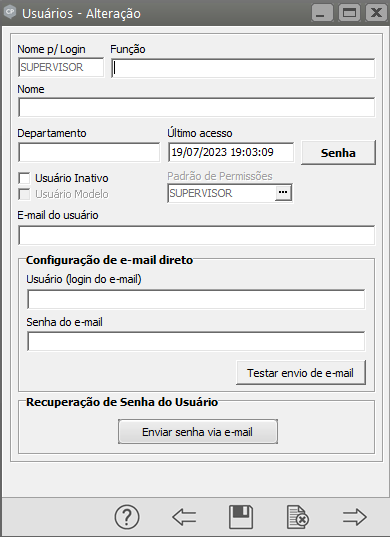
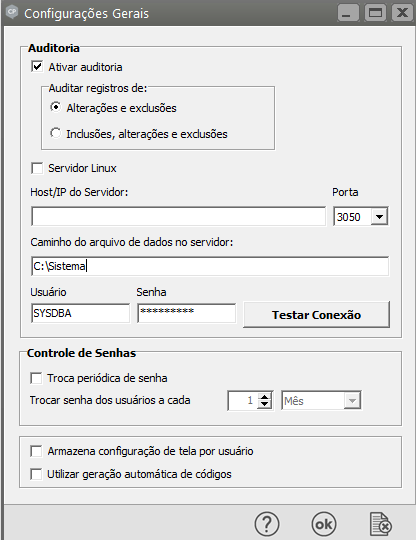


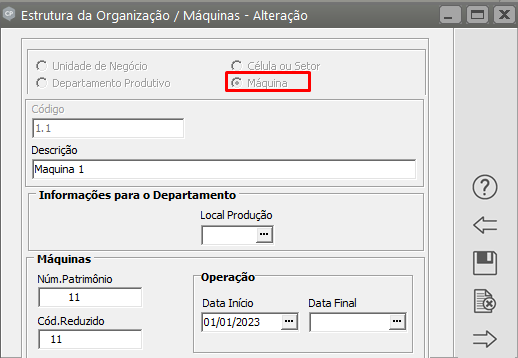
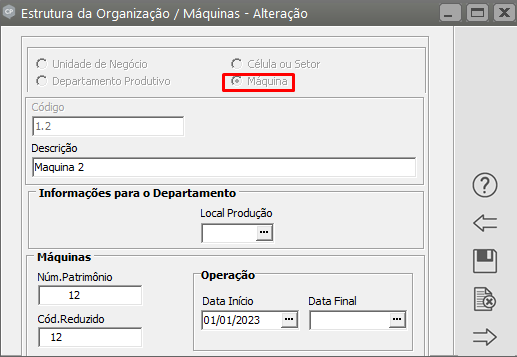
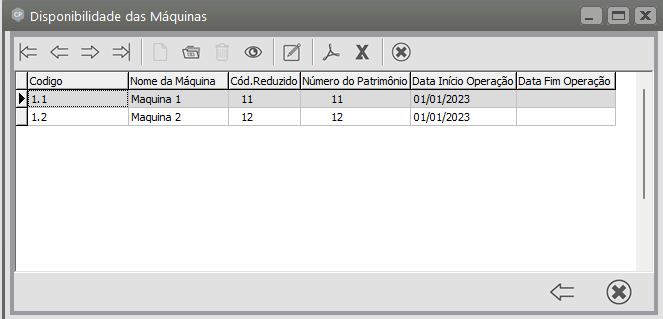
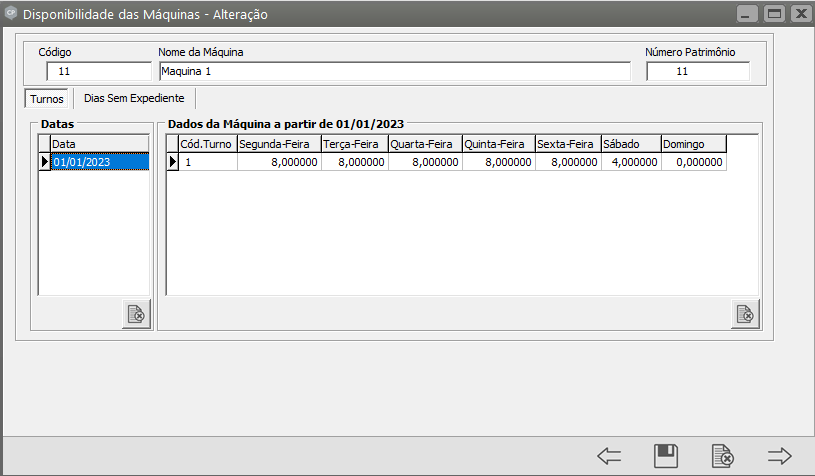

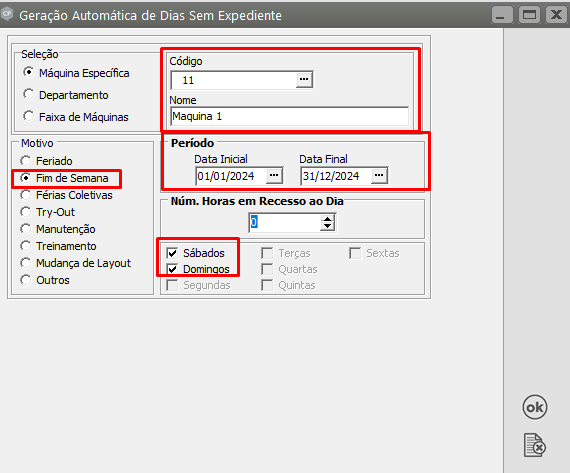
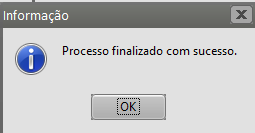

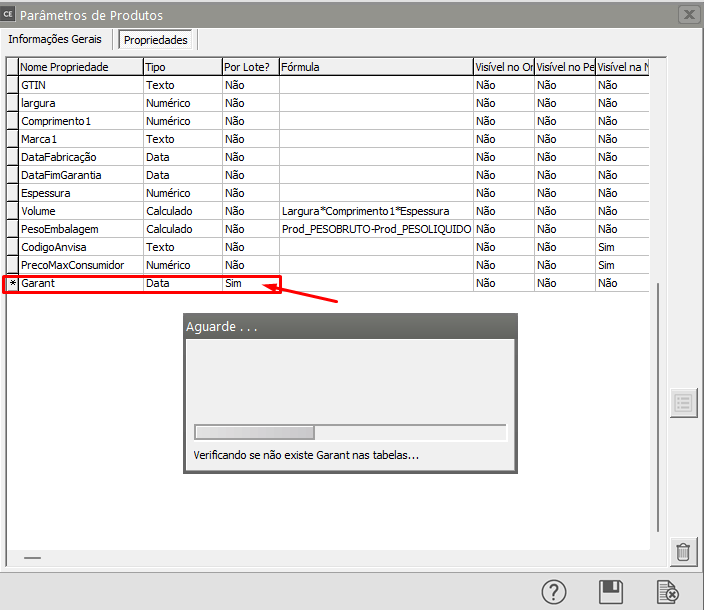
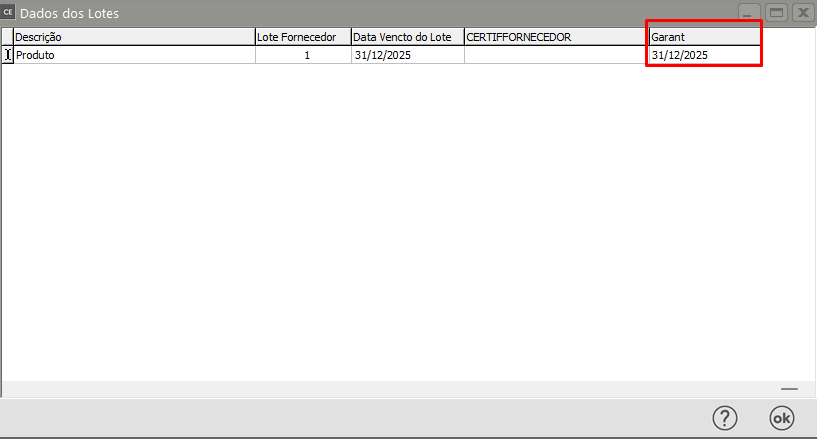
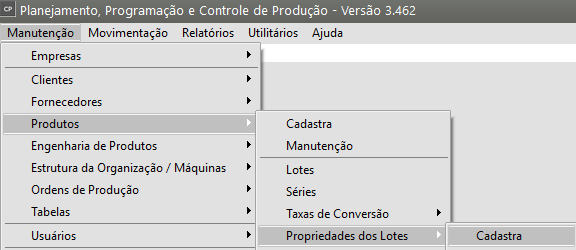
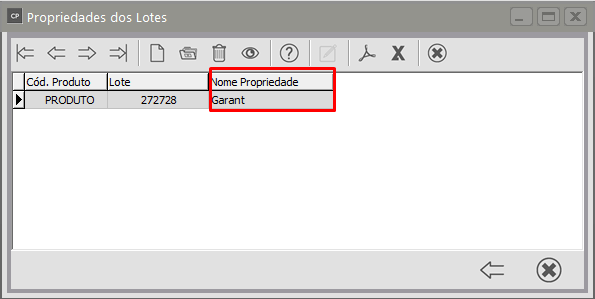
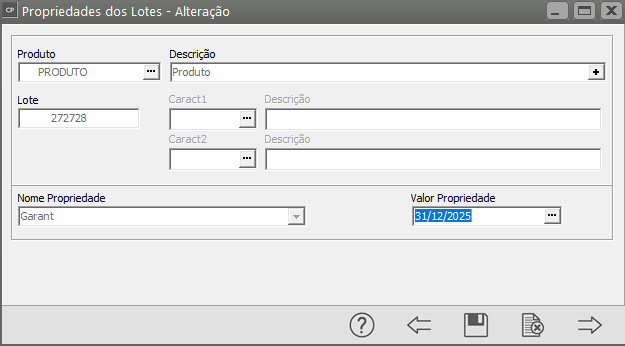

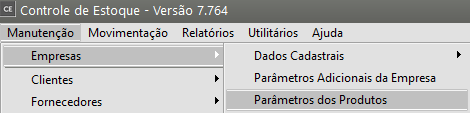
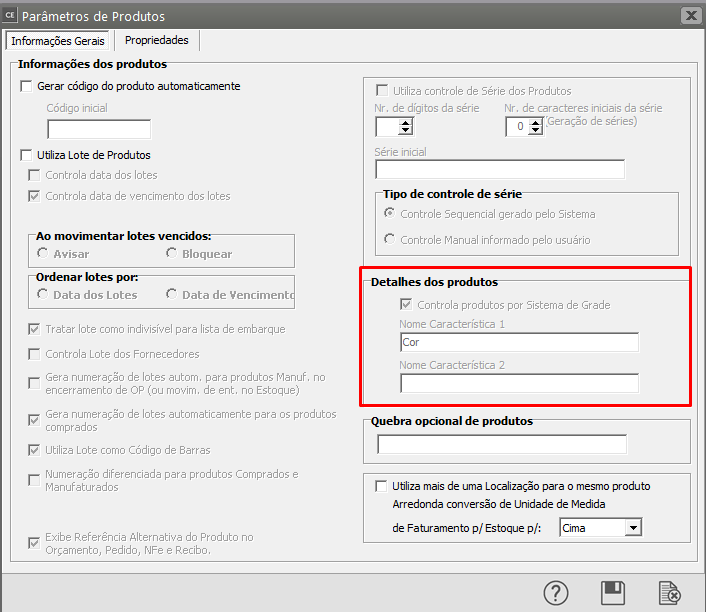
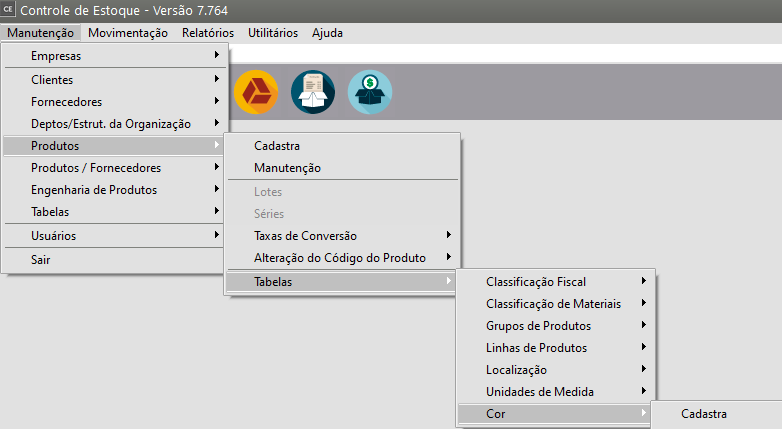
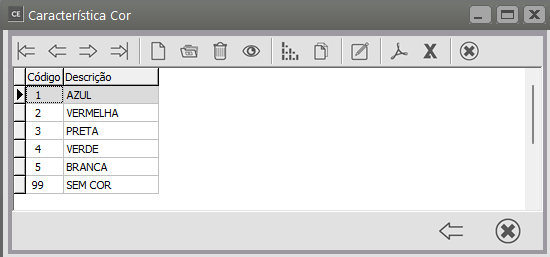
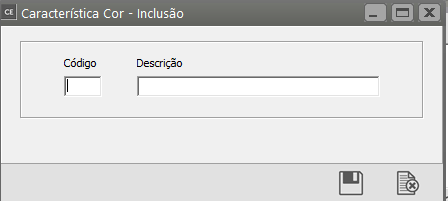
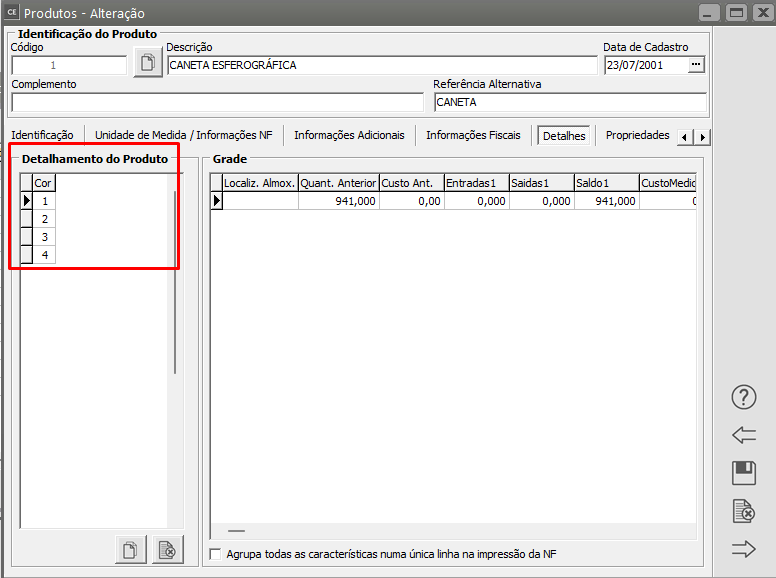
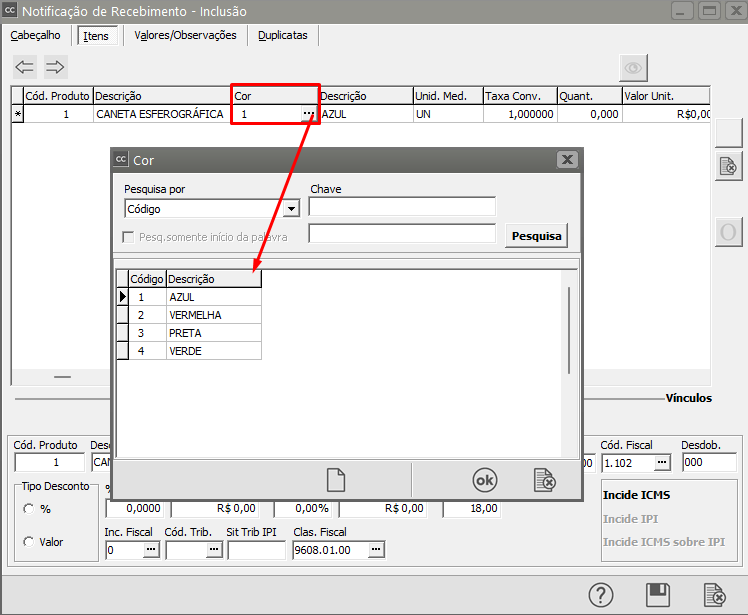
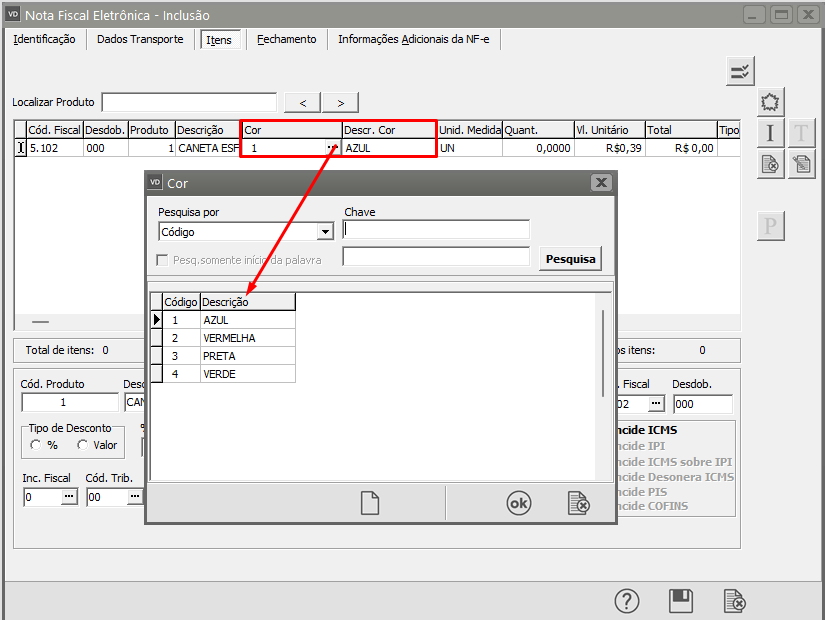
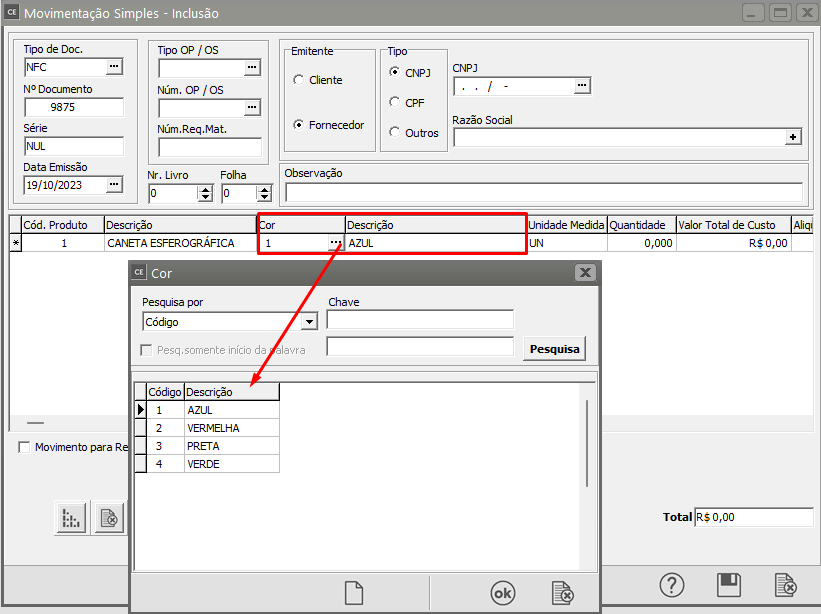
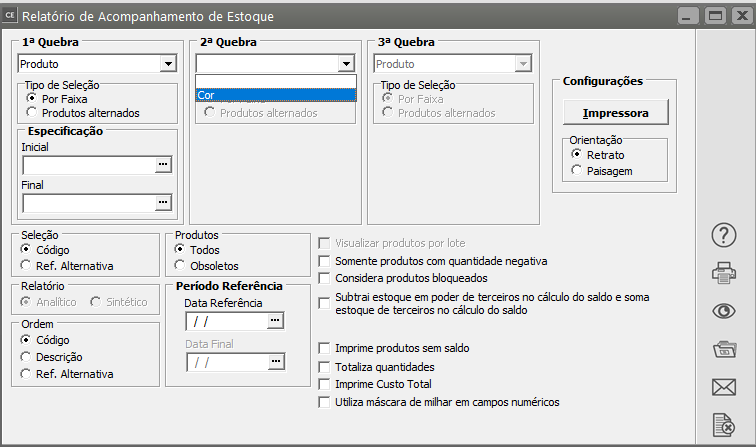
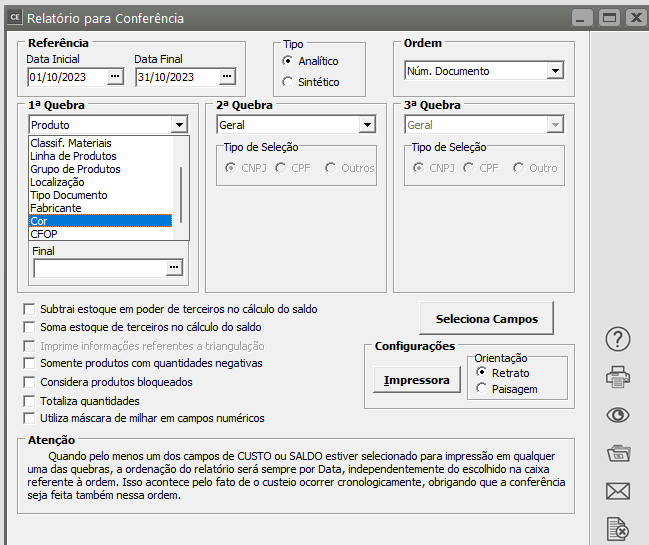
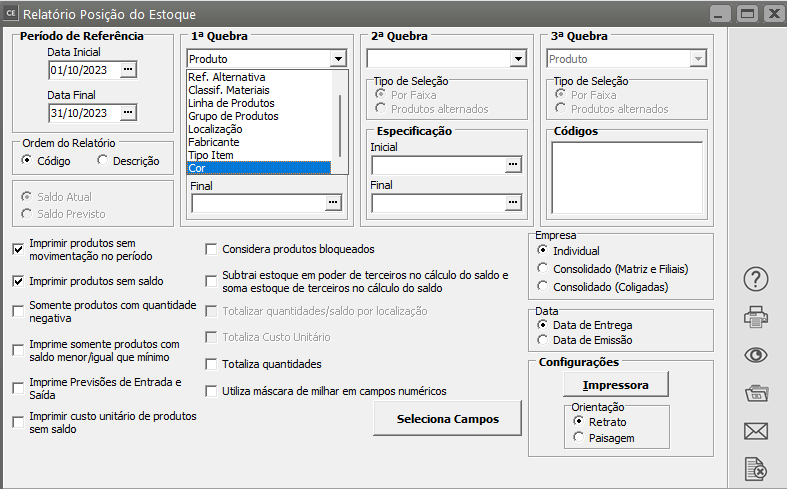
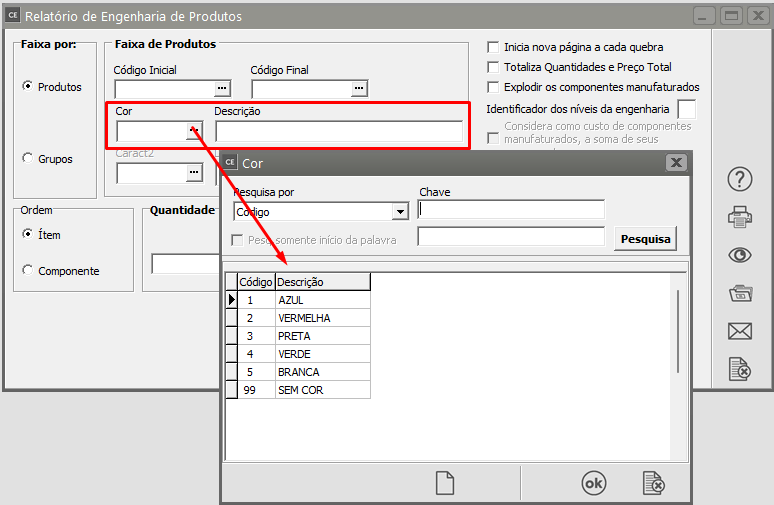
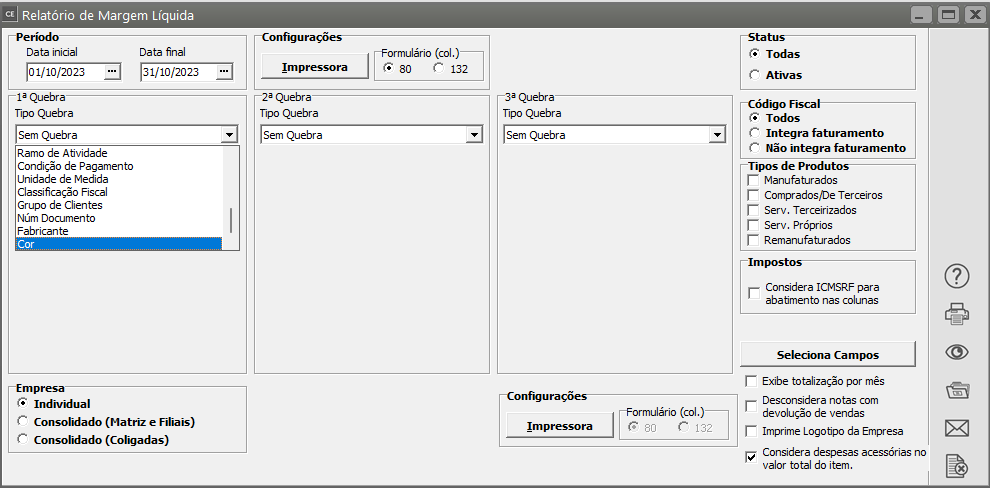
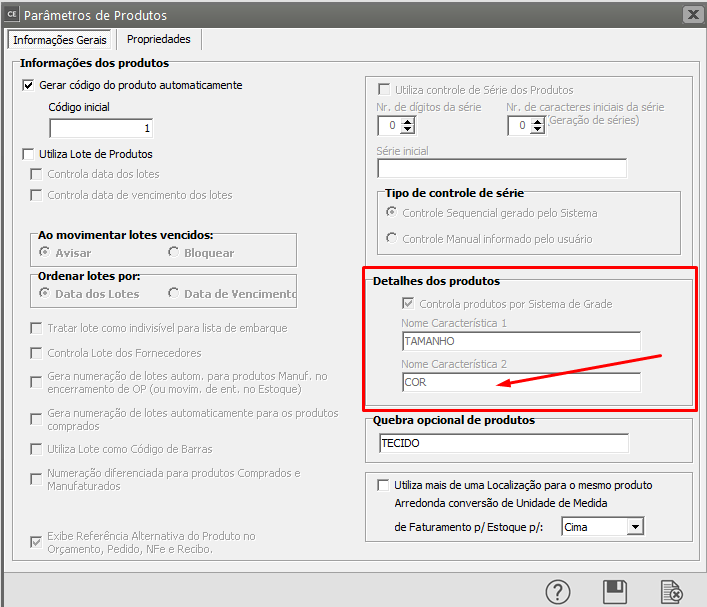

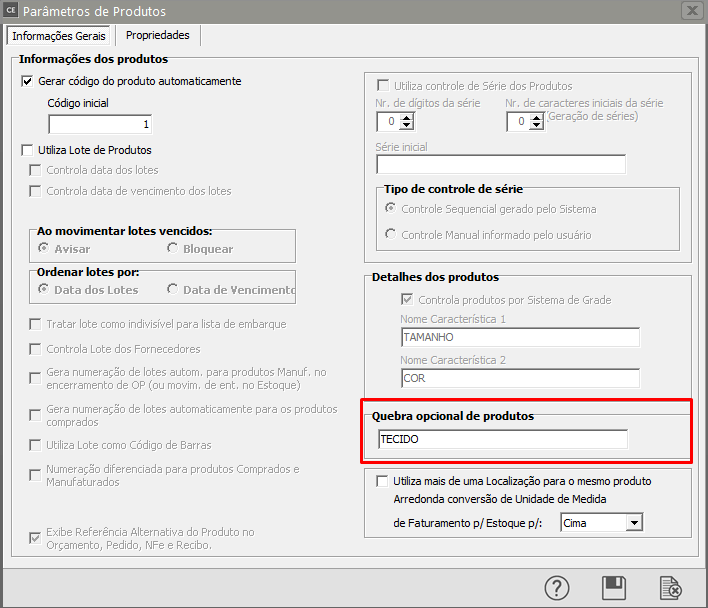
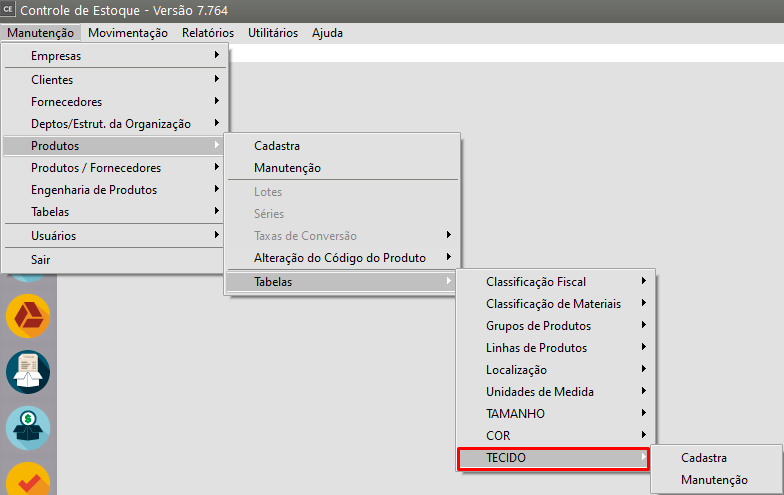
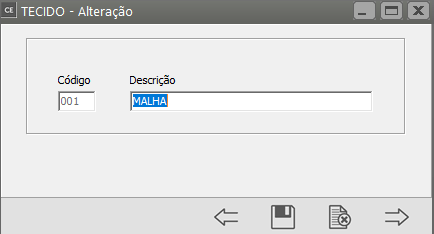
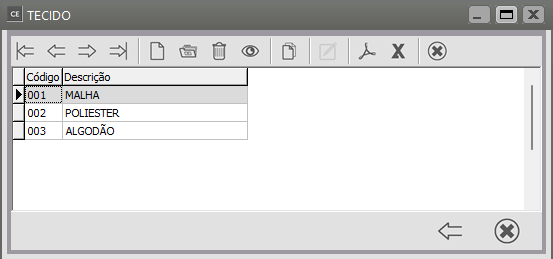
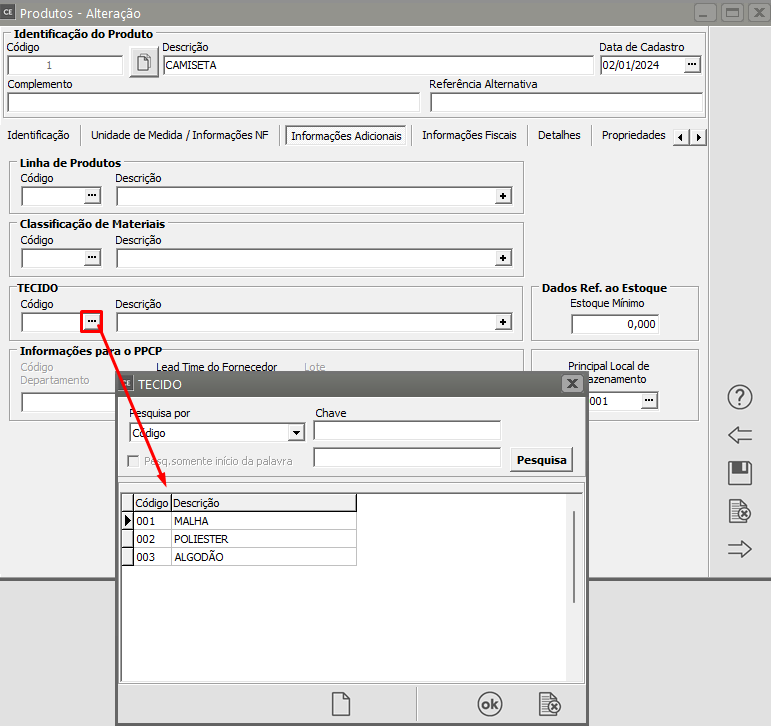
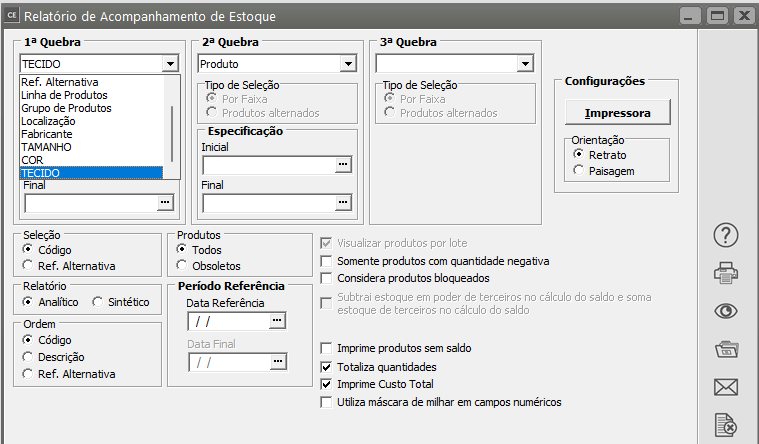
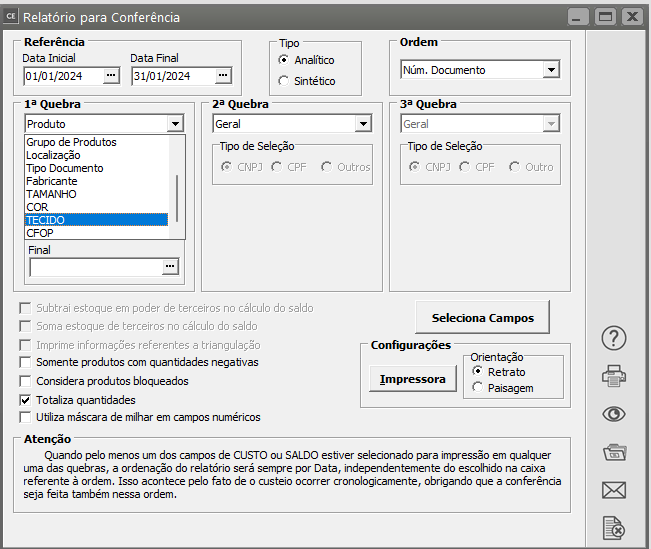
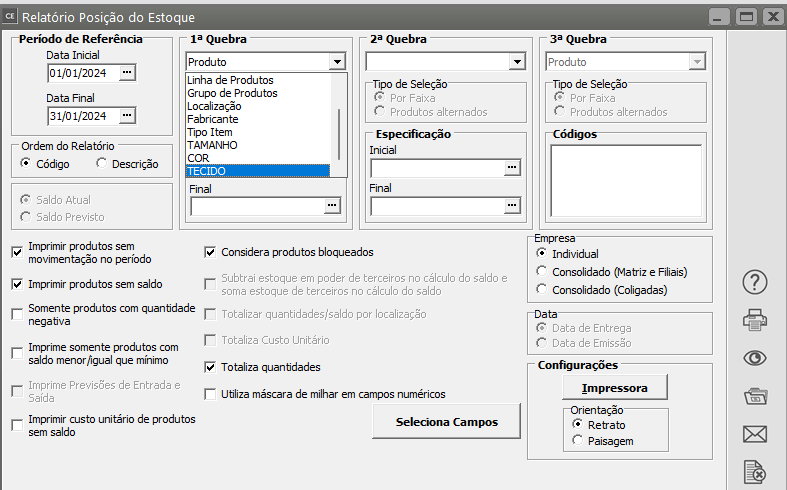
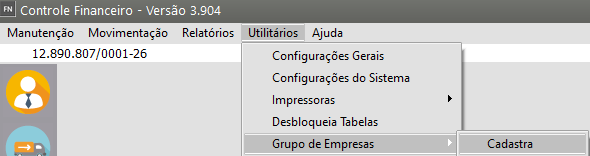
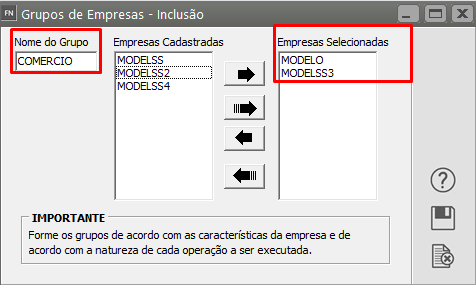

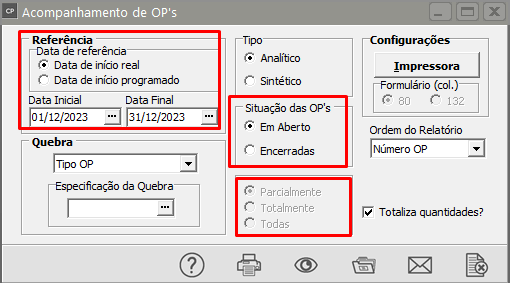

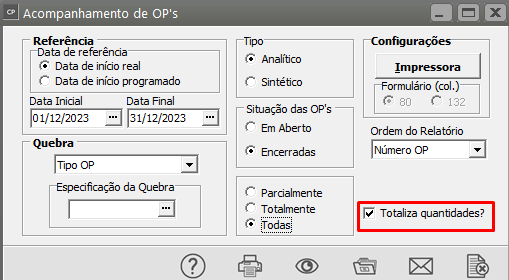

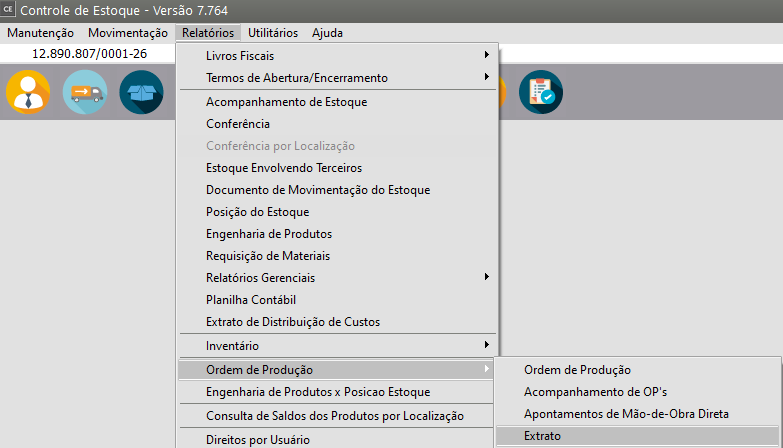
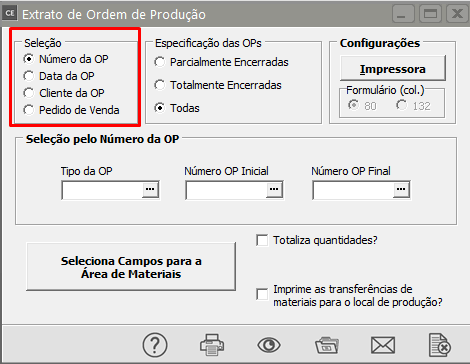
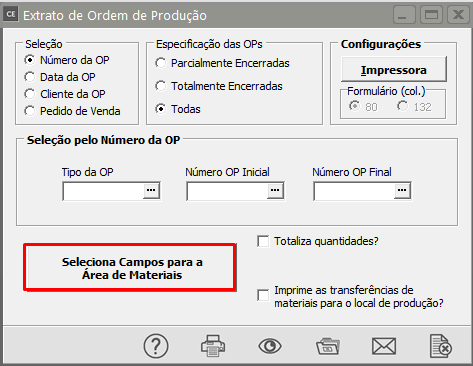
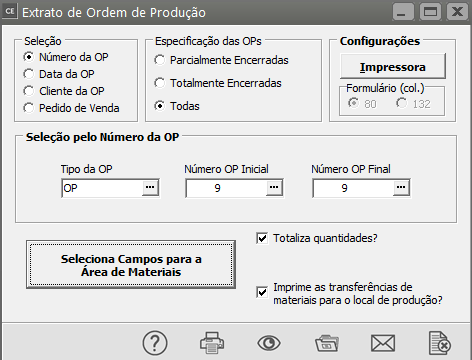
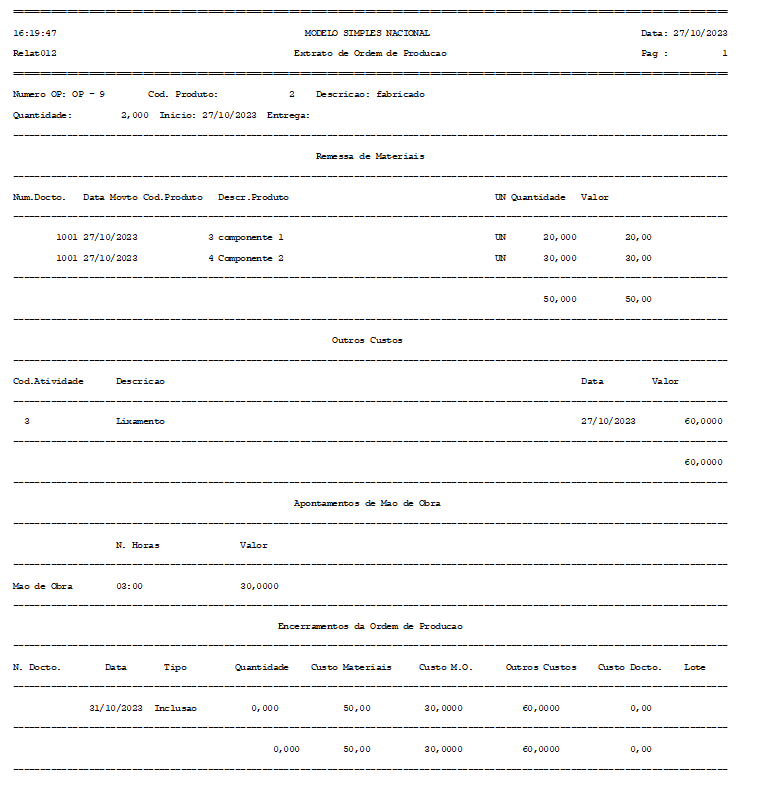
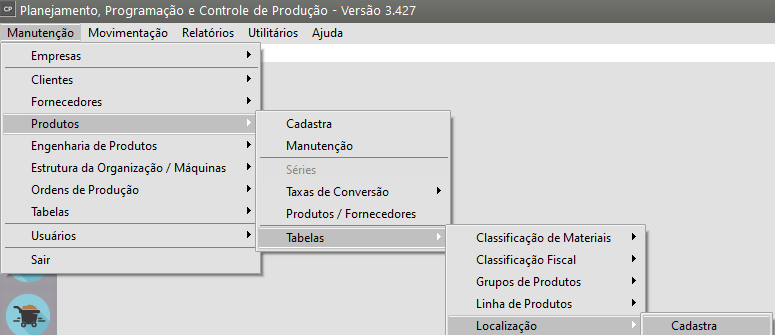
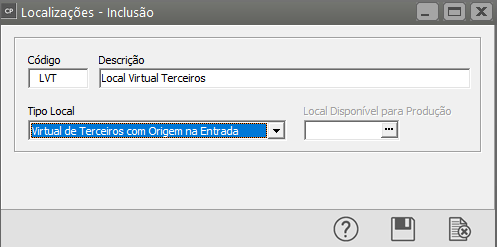
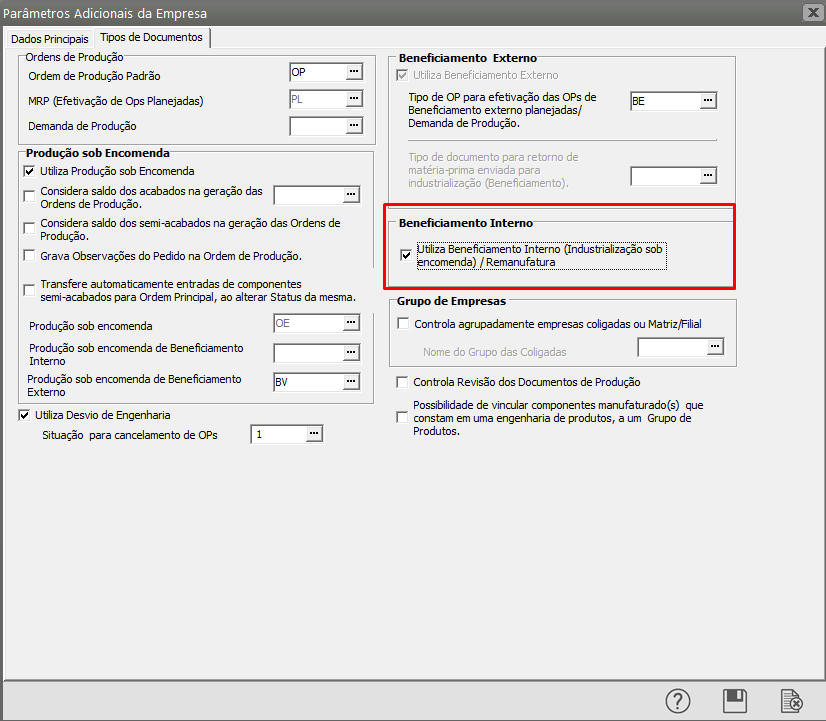
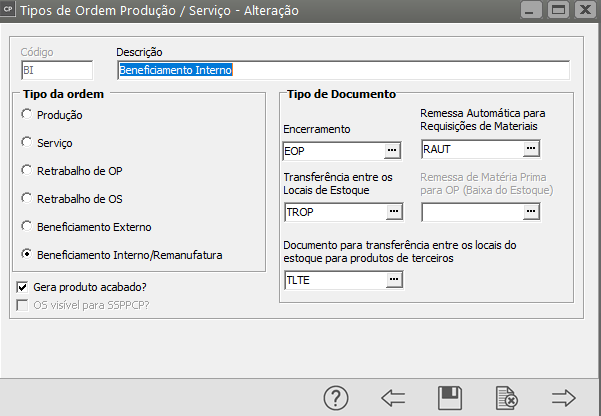
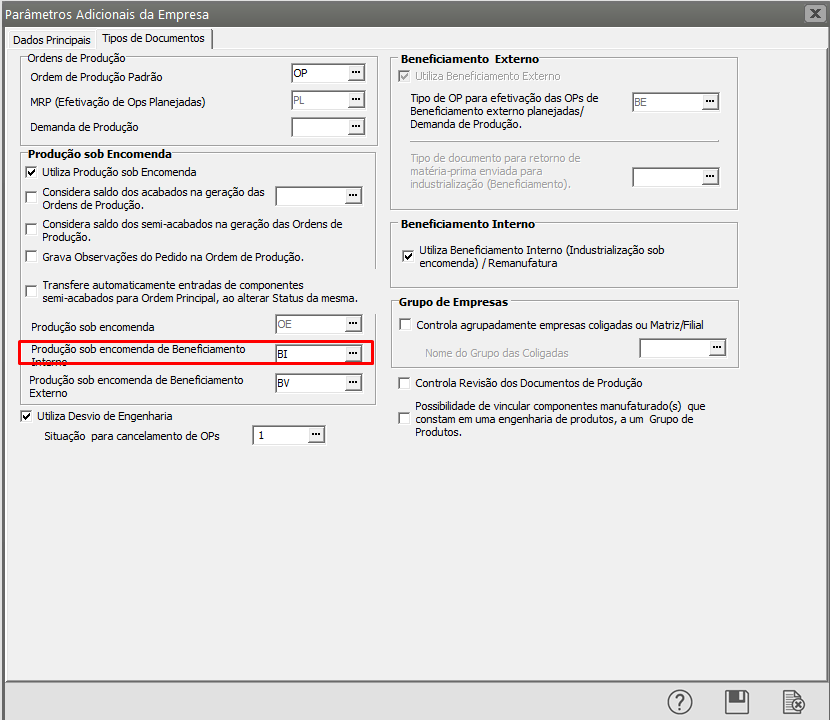
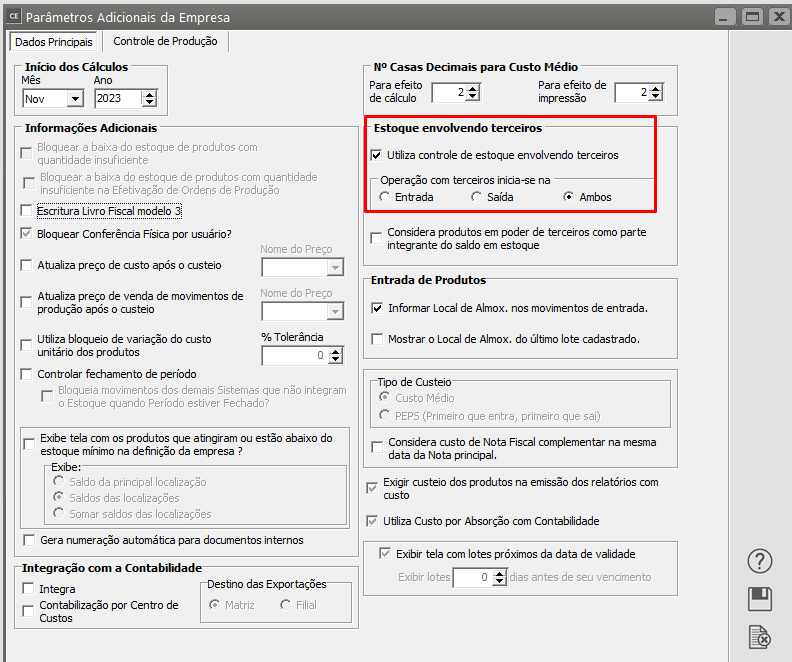
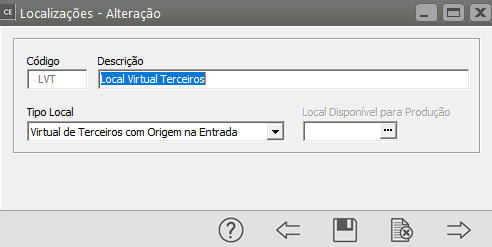
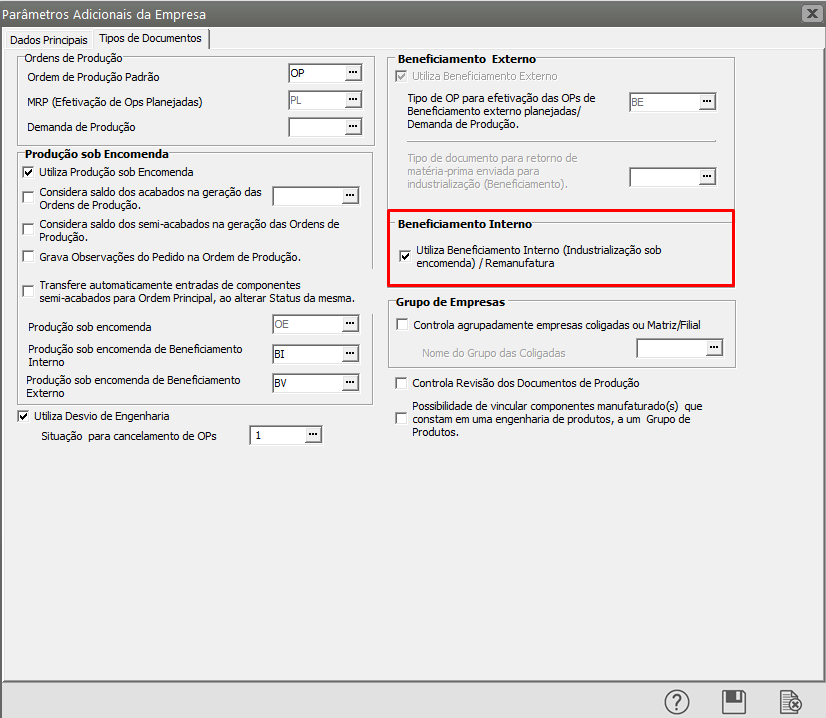
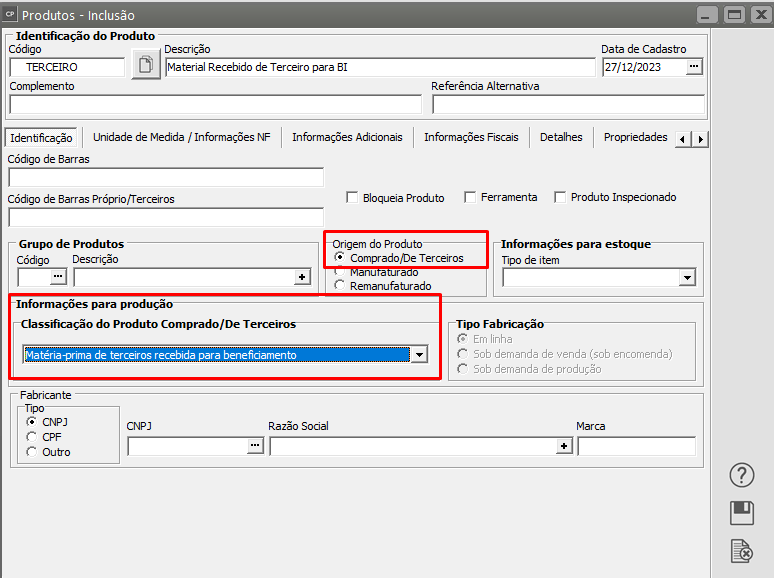
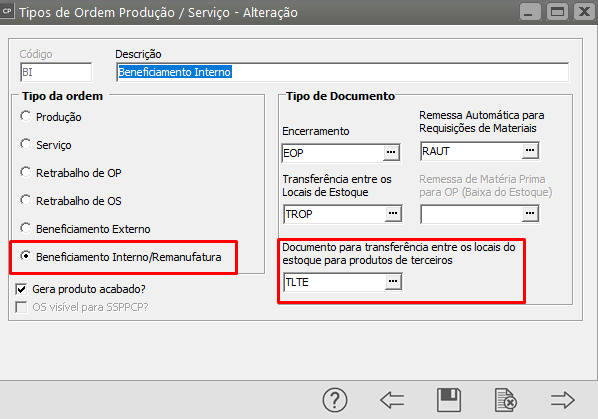
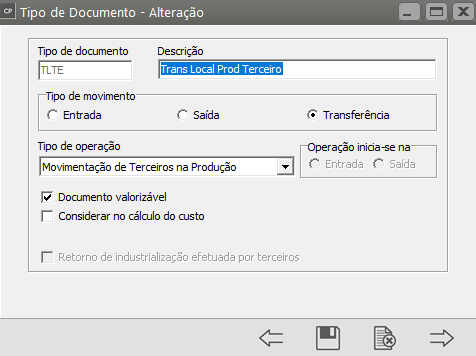
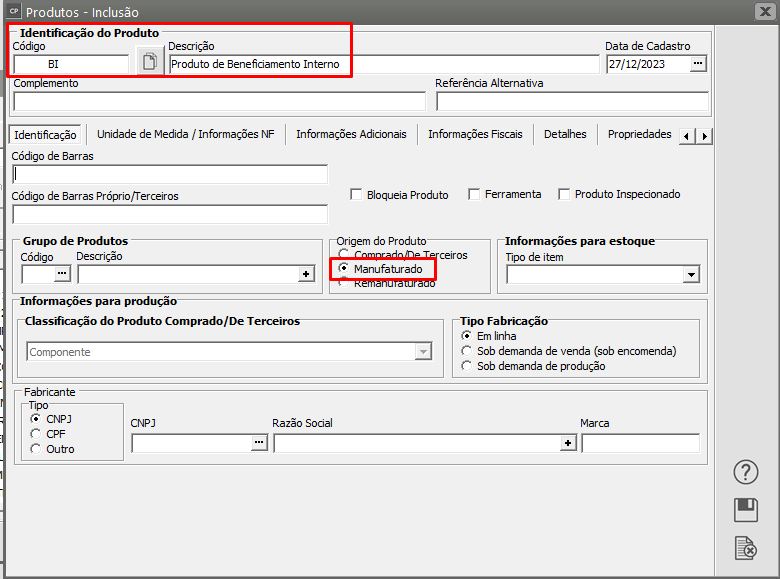
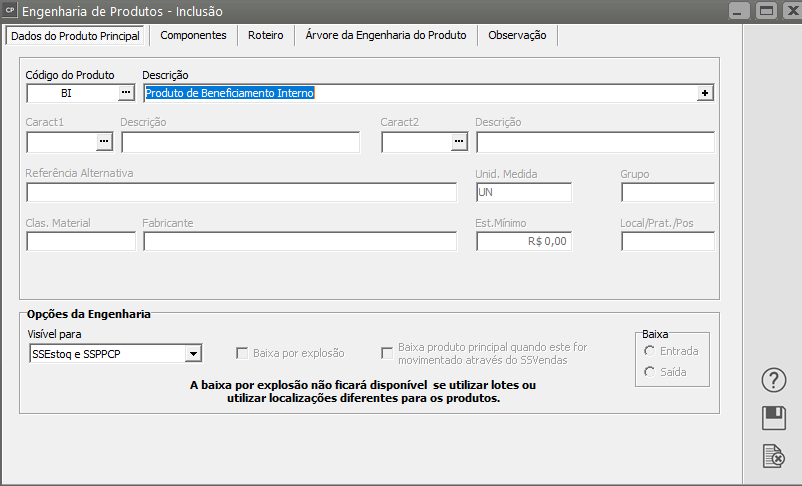
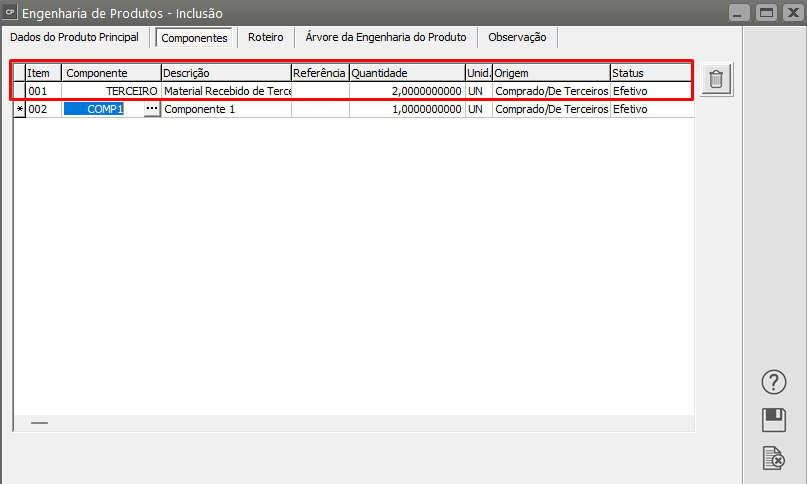
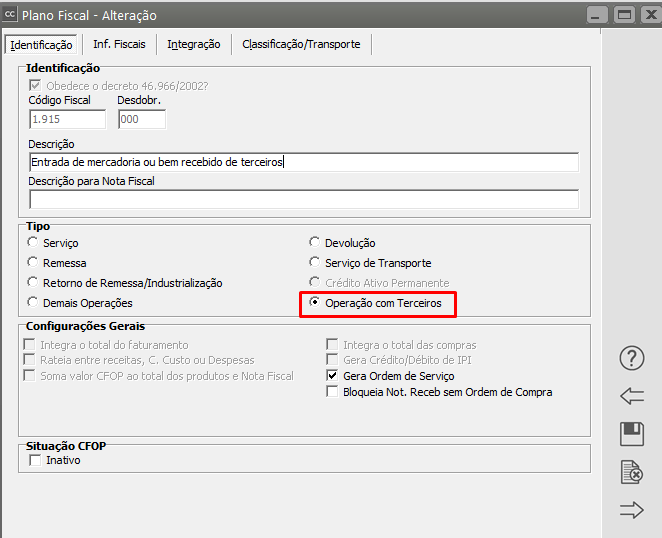
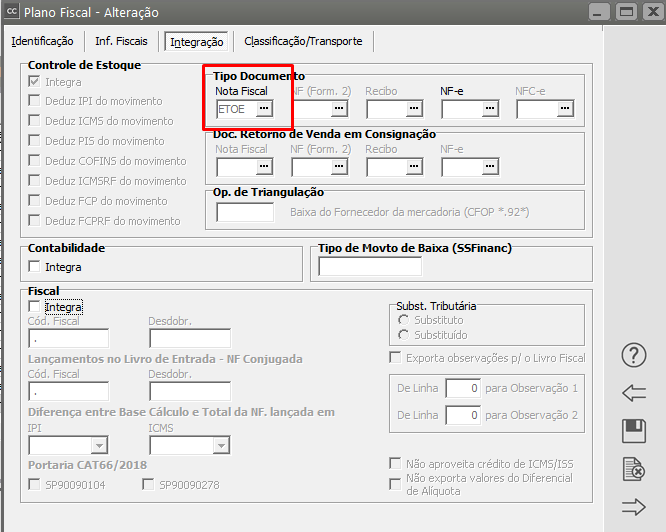
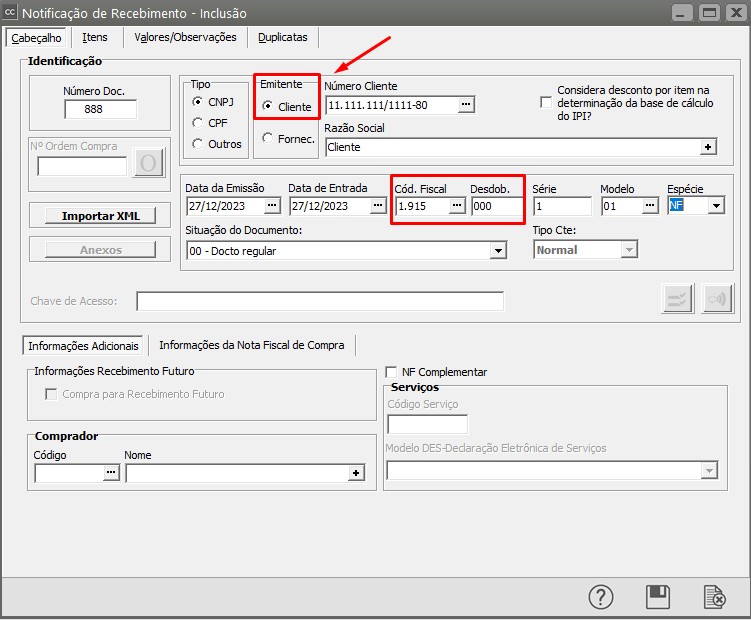
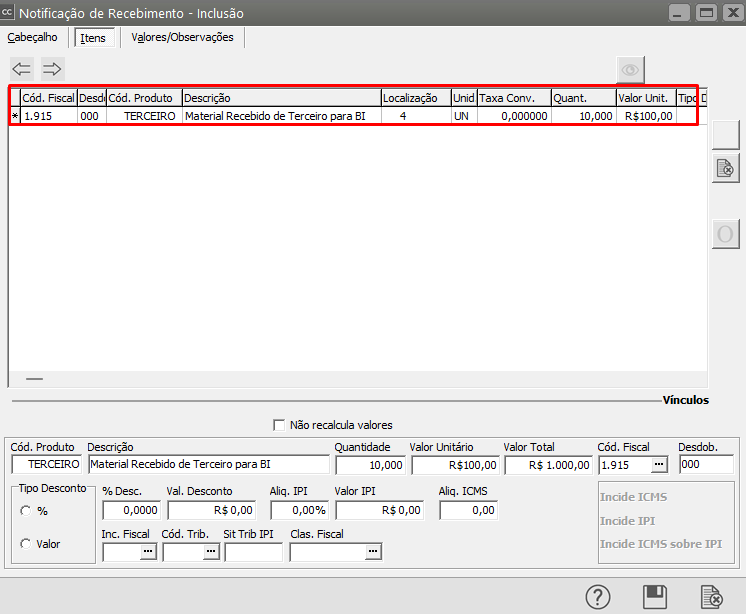

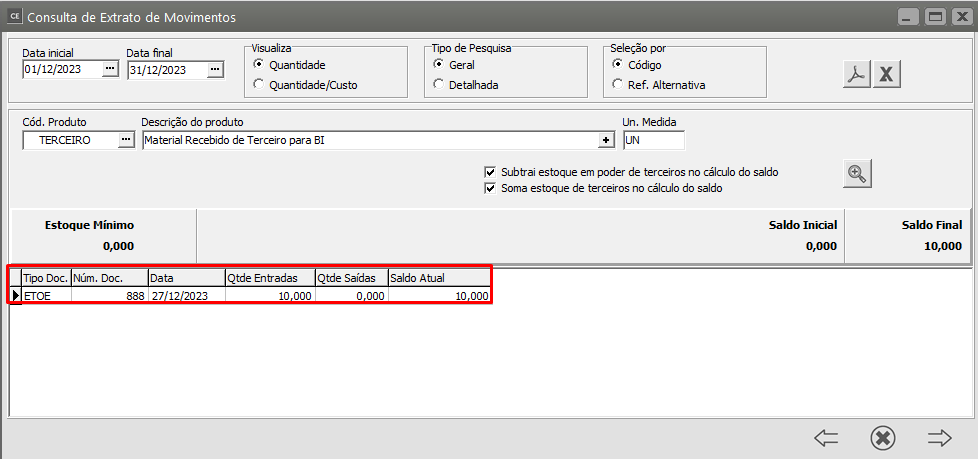
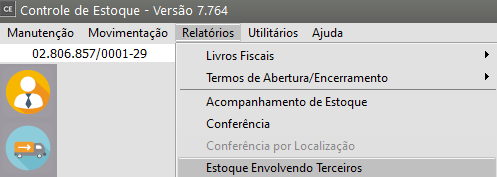
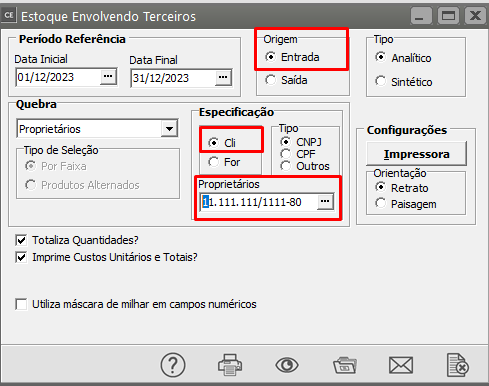
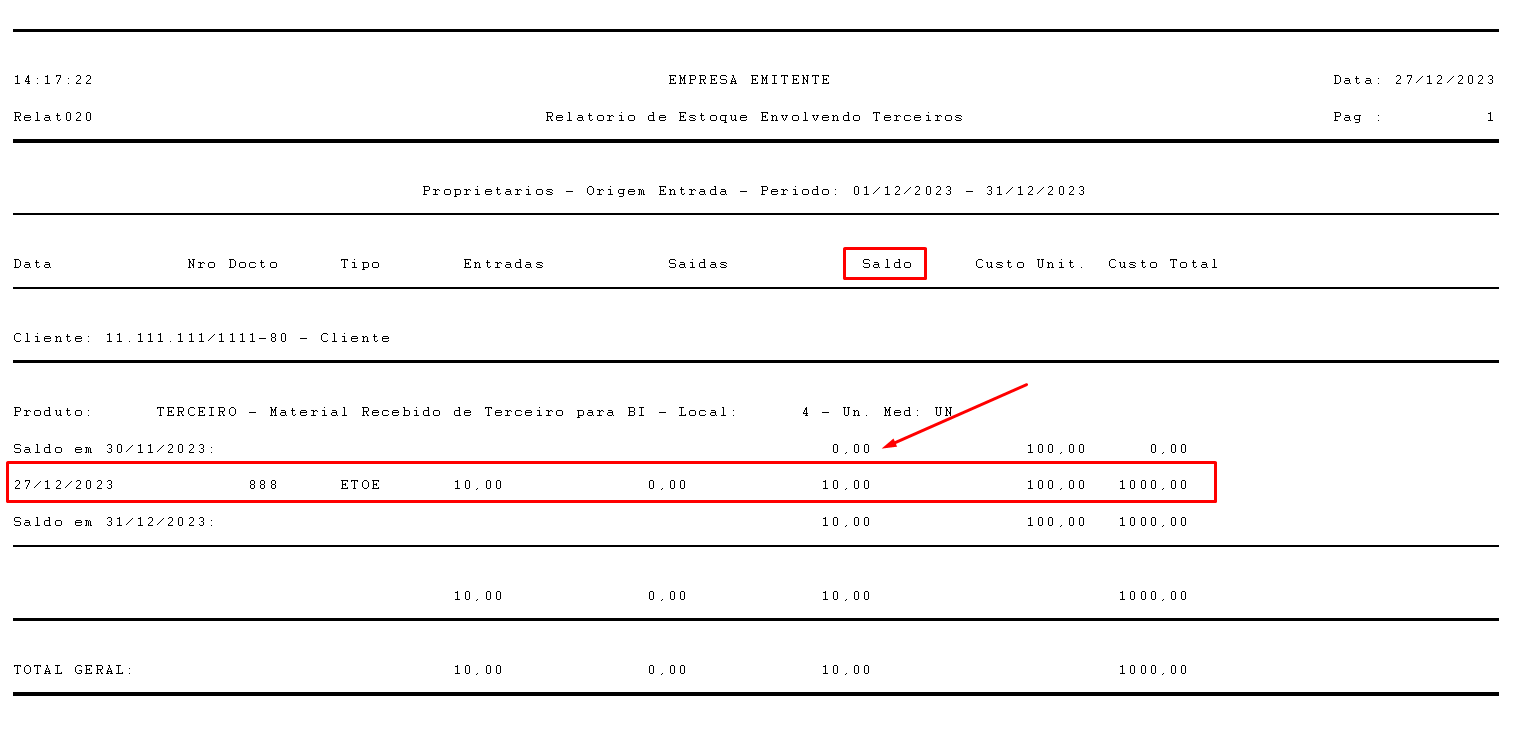
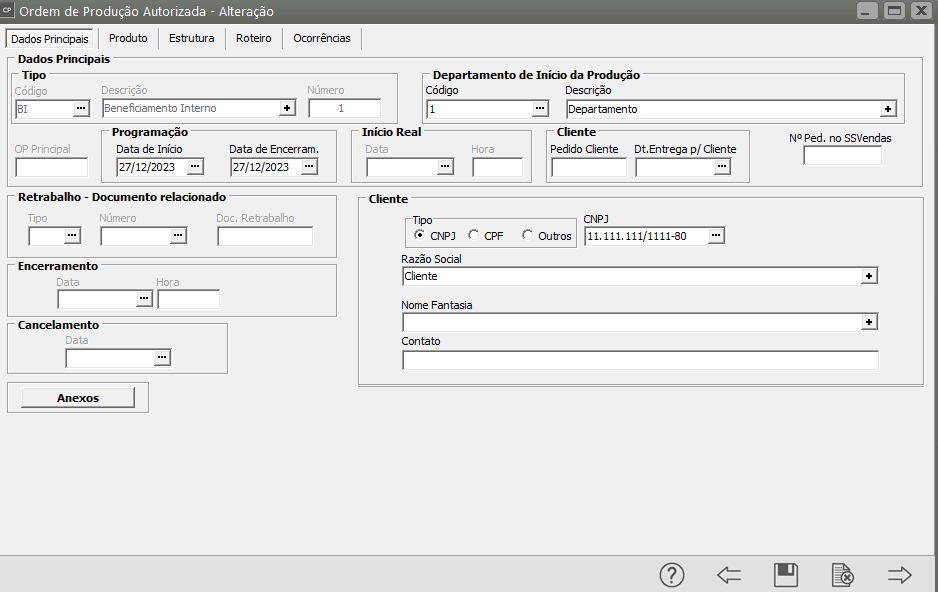
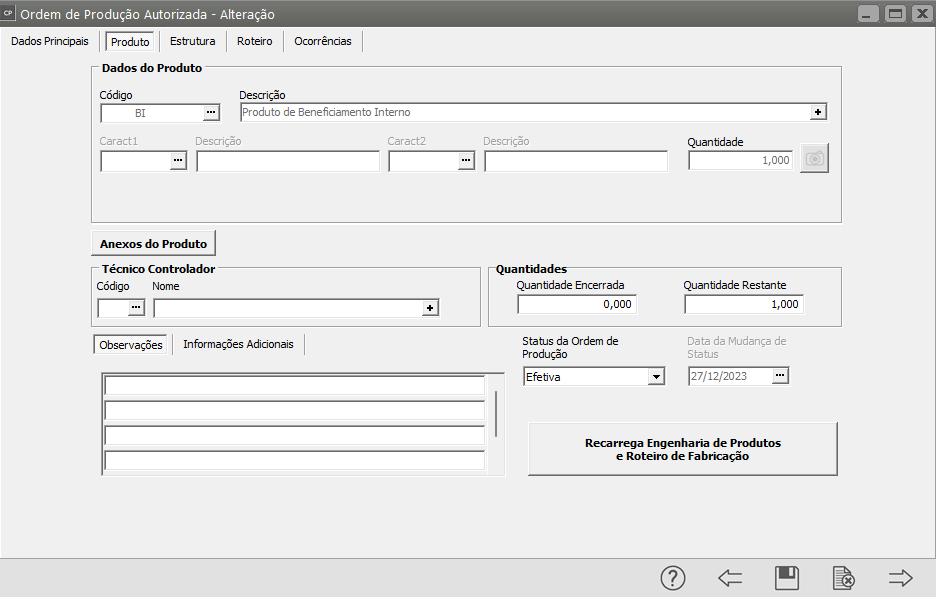
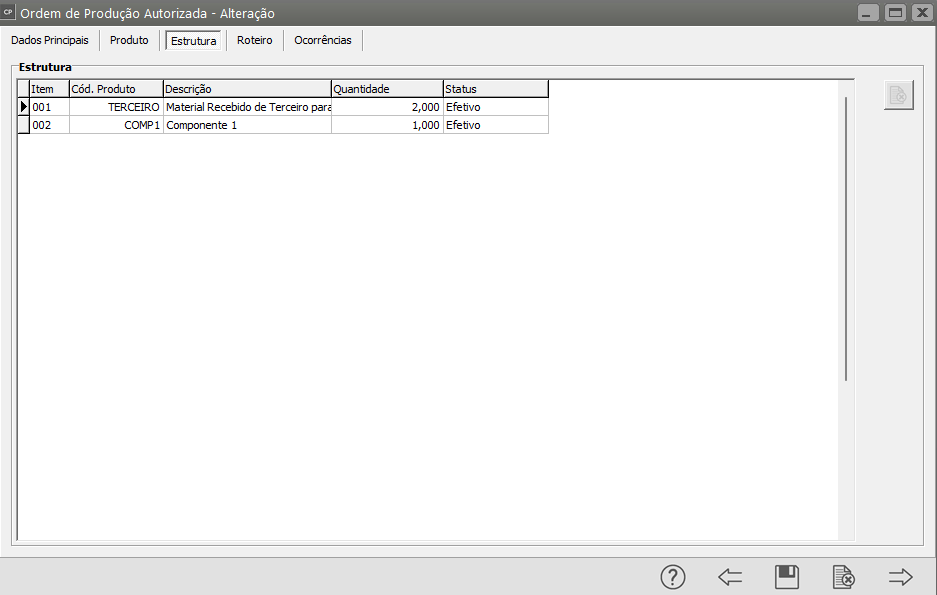
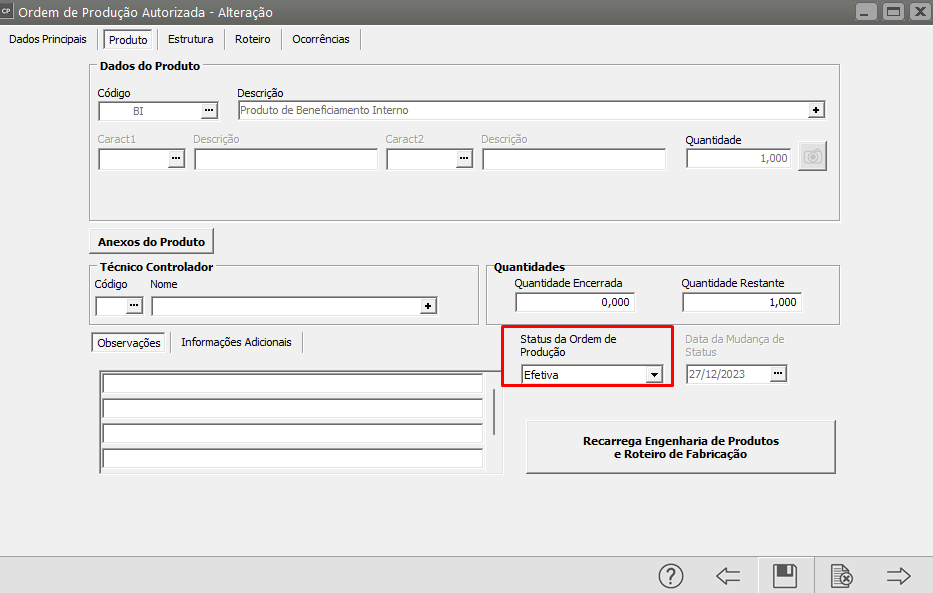
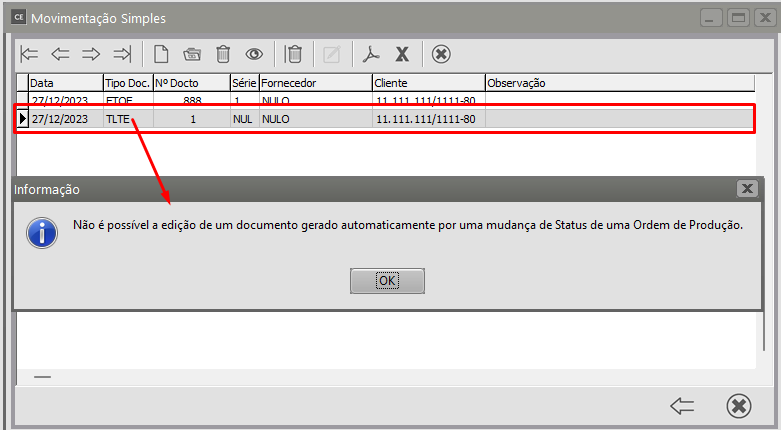
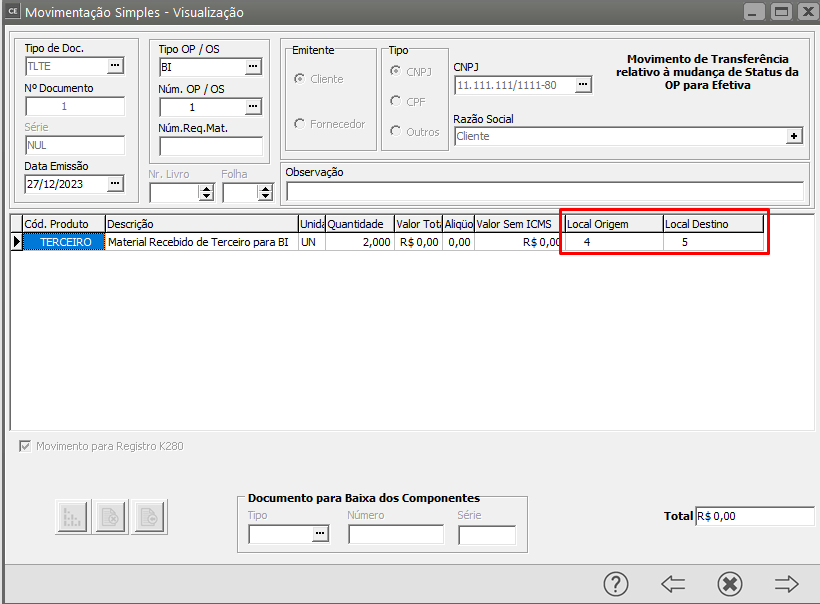
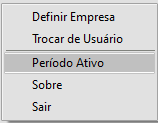
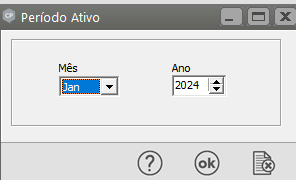
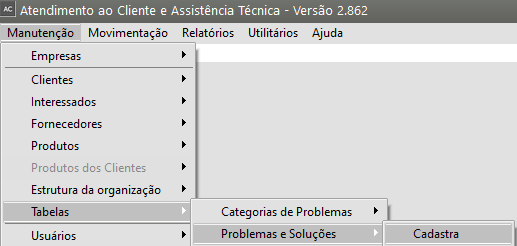
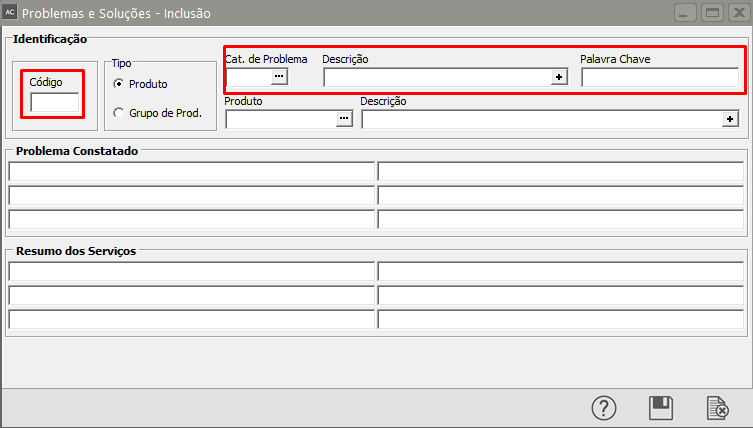

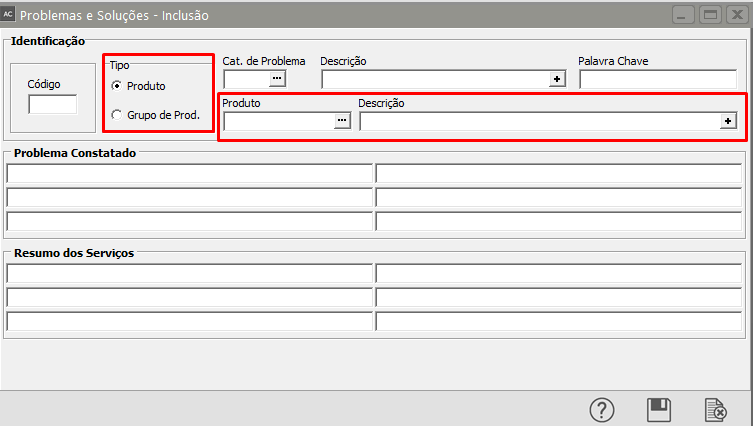
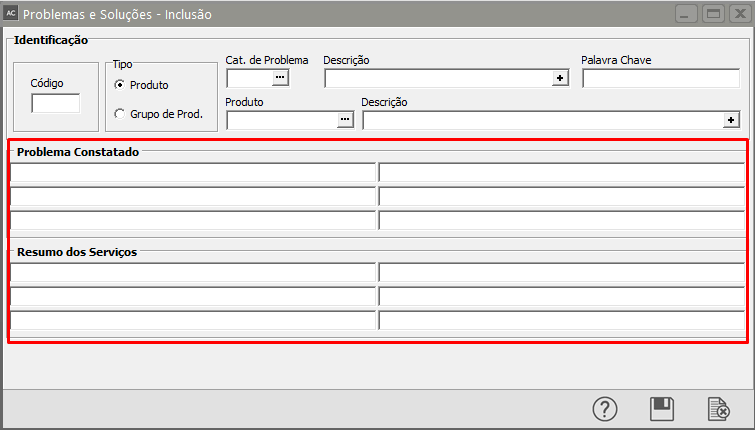



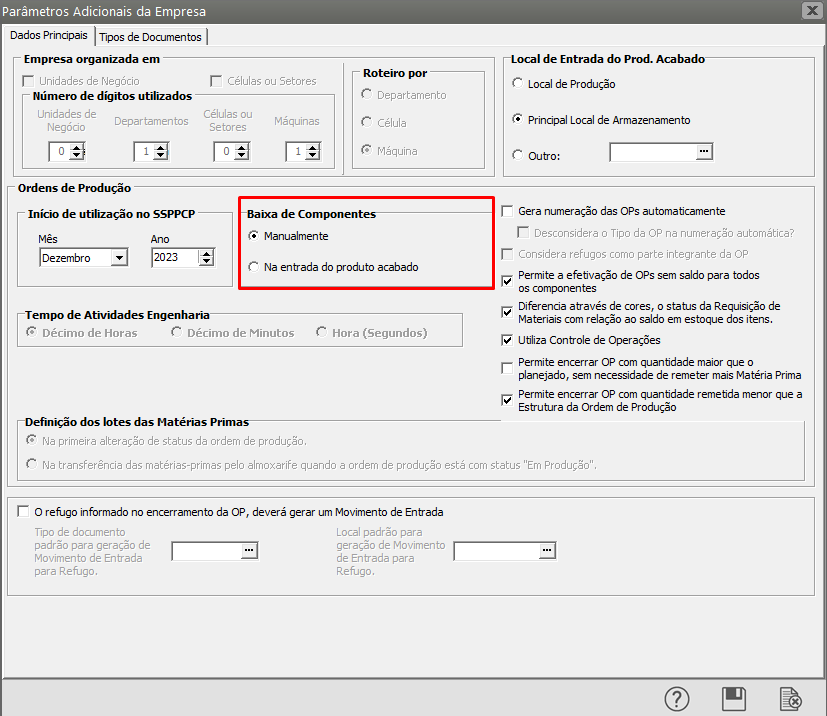
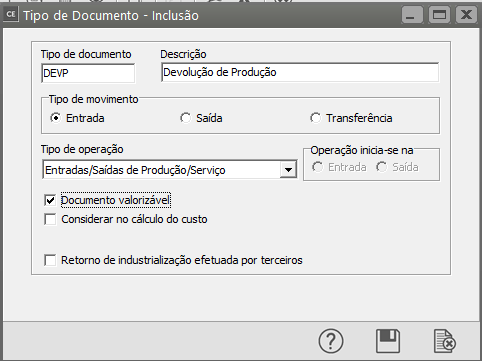
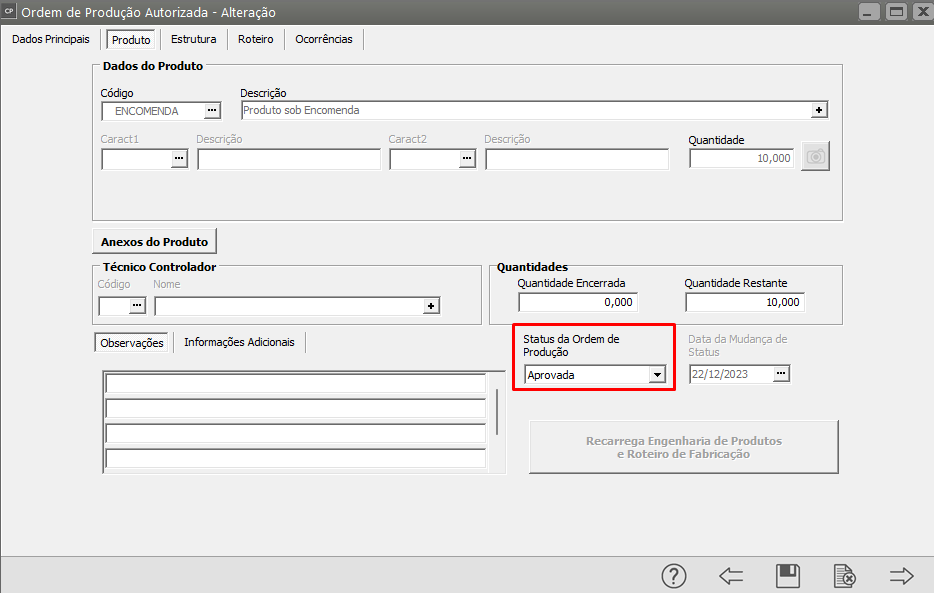
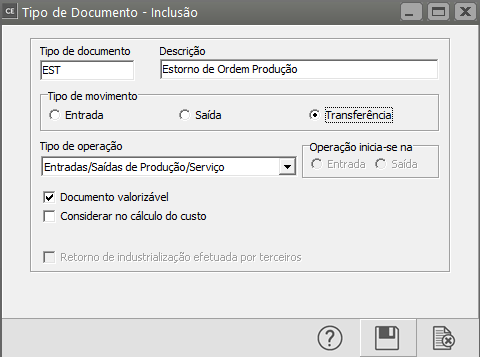
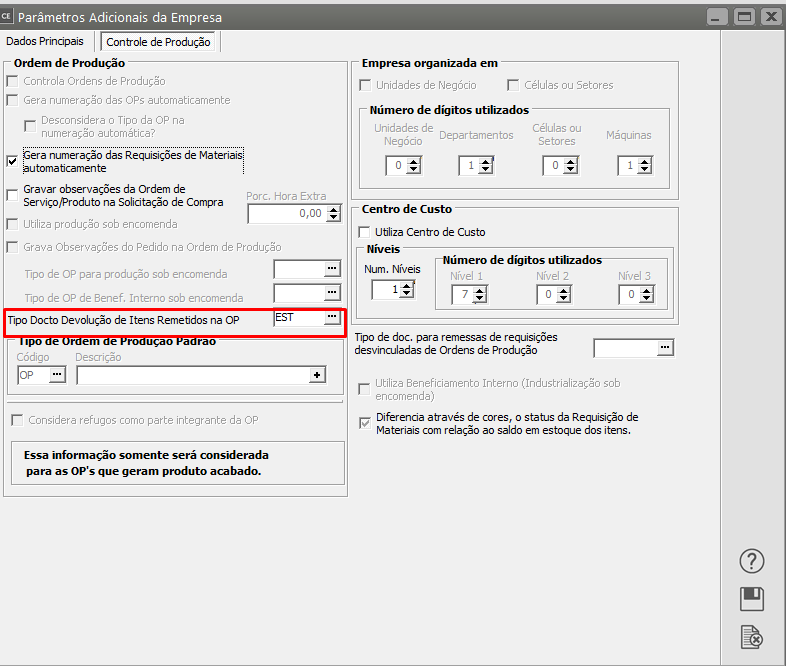
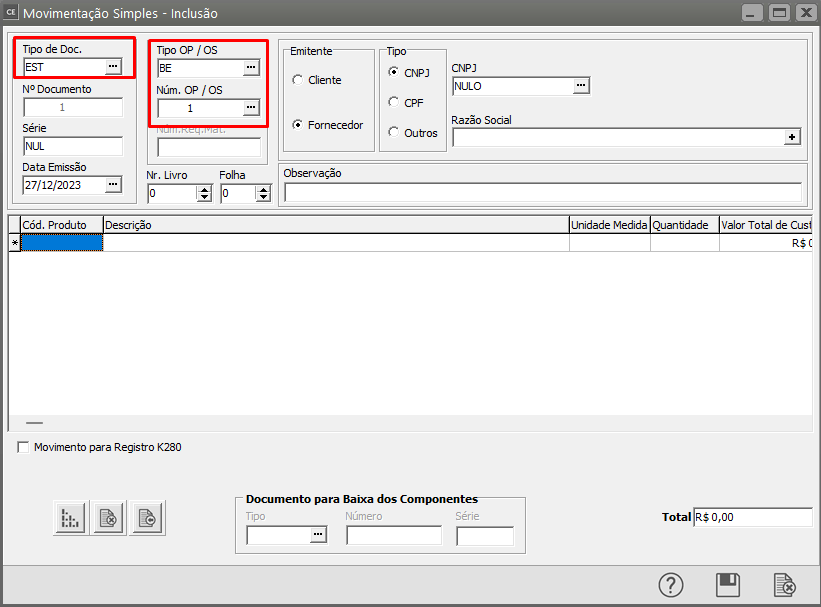
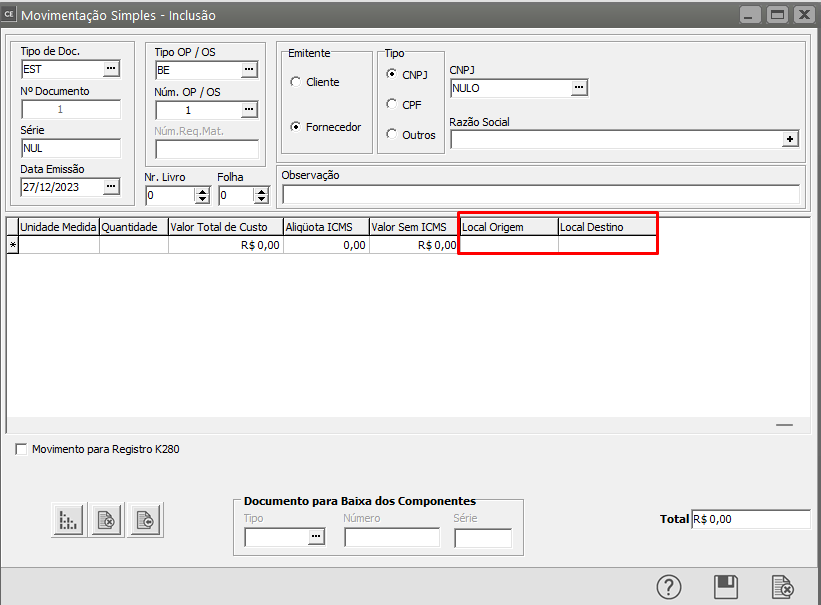
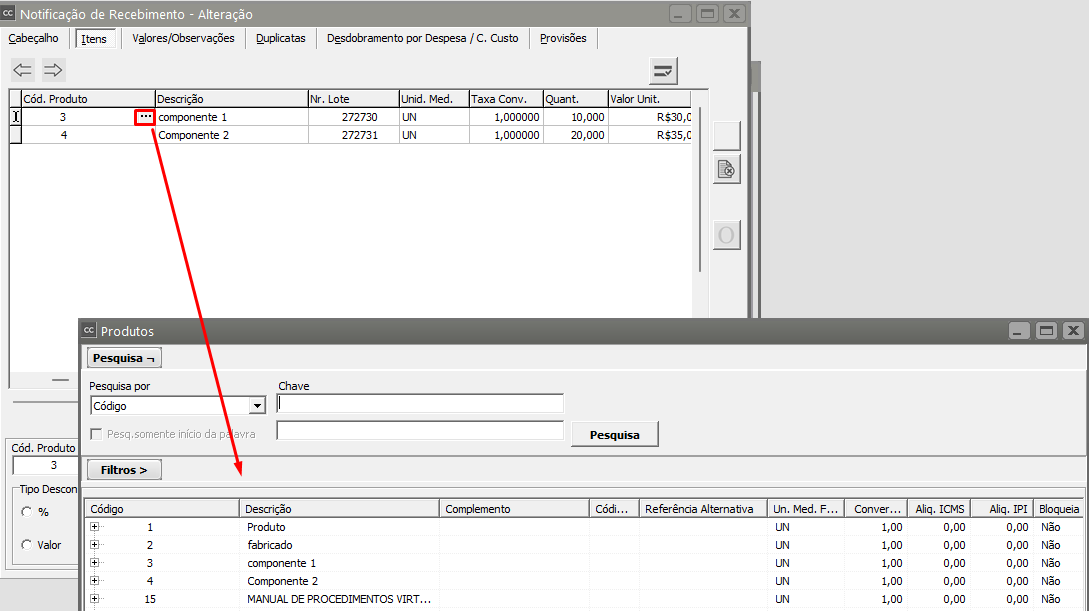
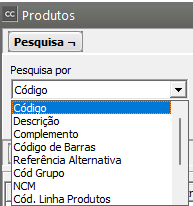
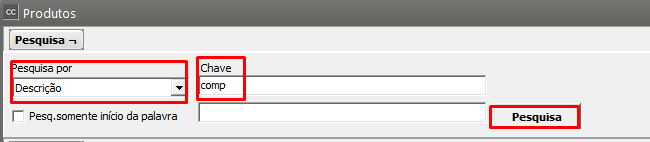
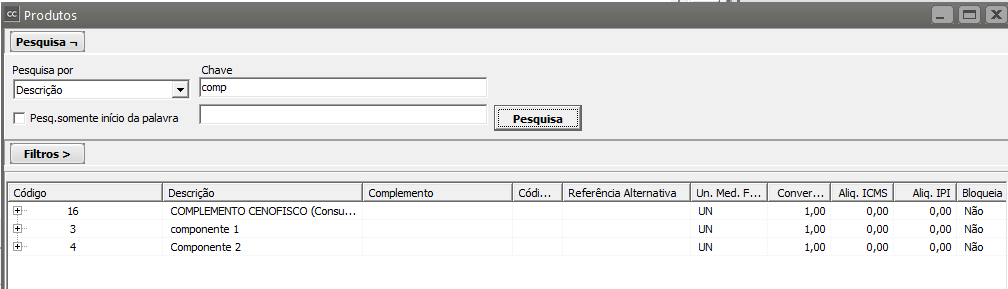
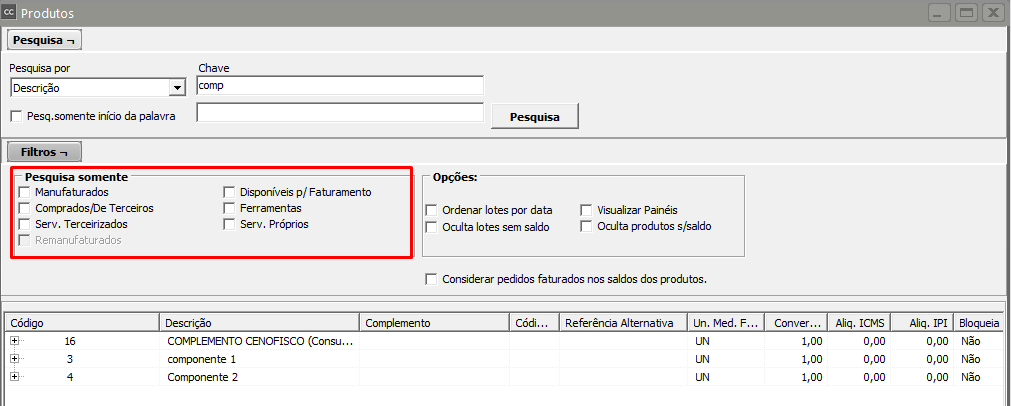

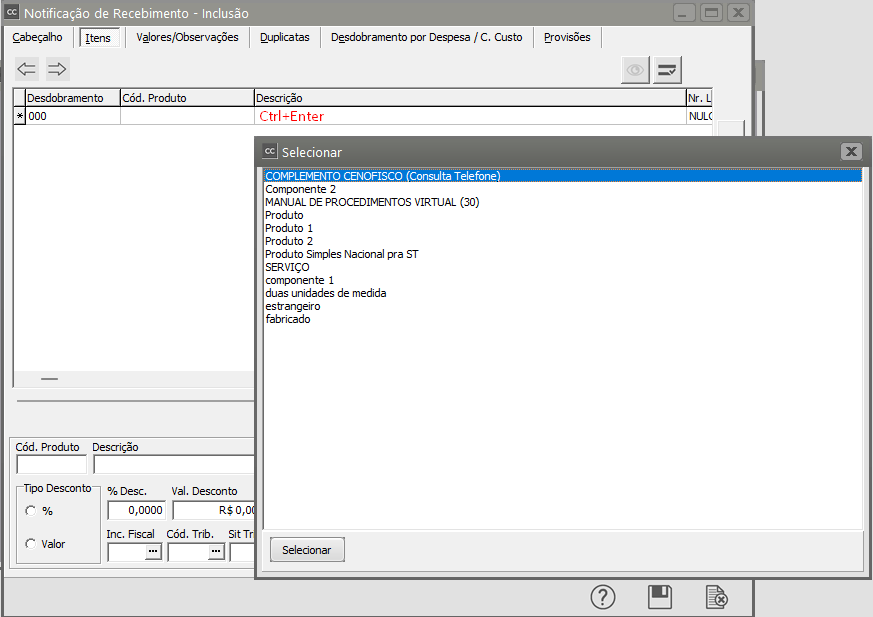
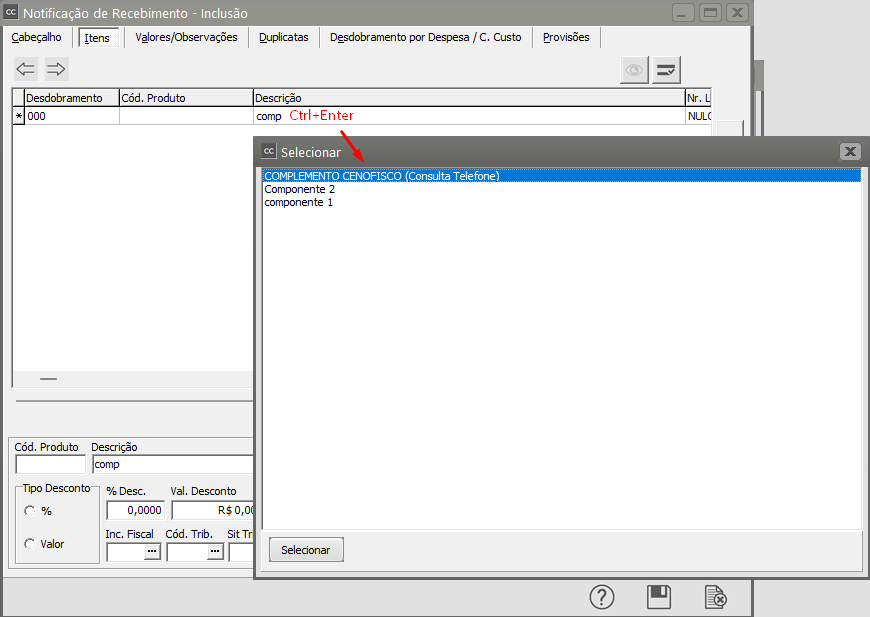

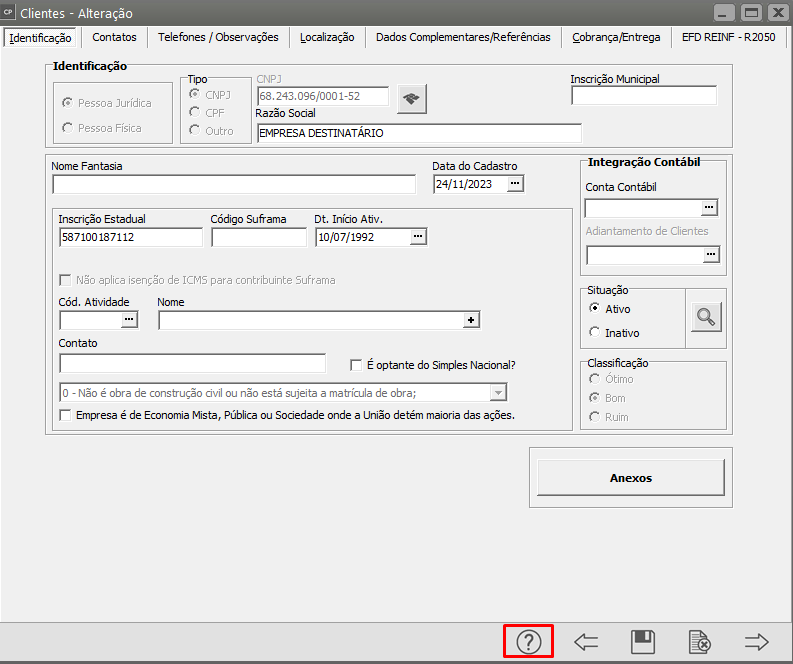

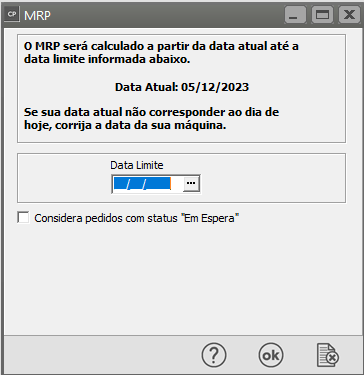
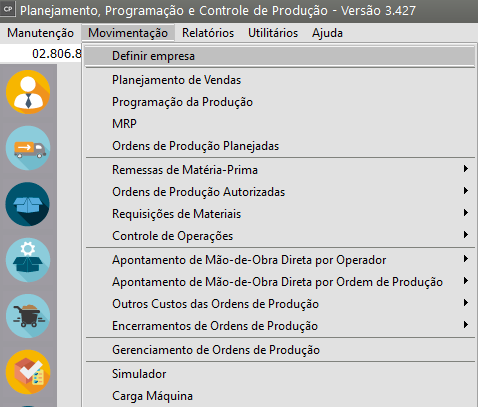
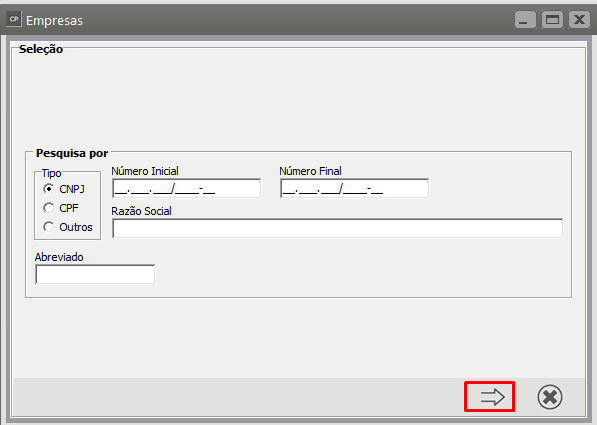

 Fecha - Fecha a tela
Fecha - Fecha a tela